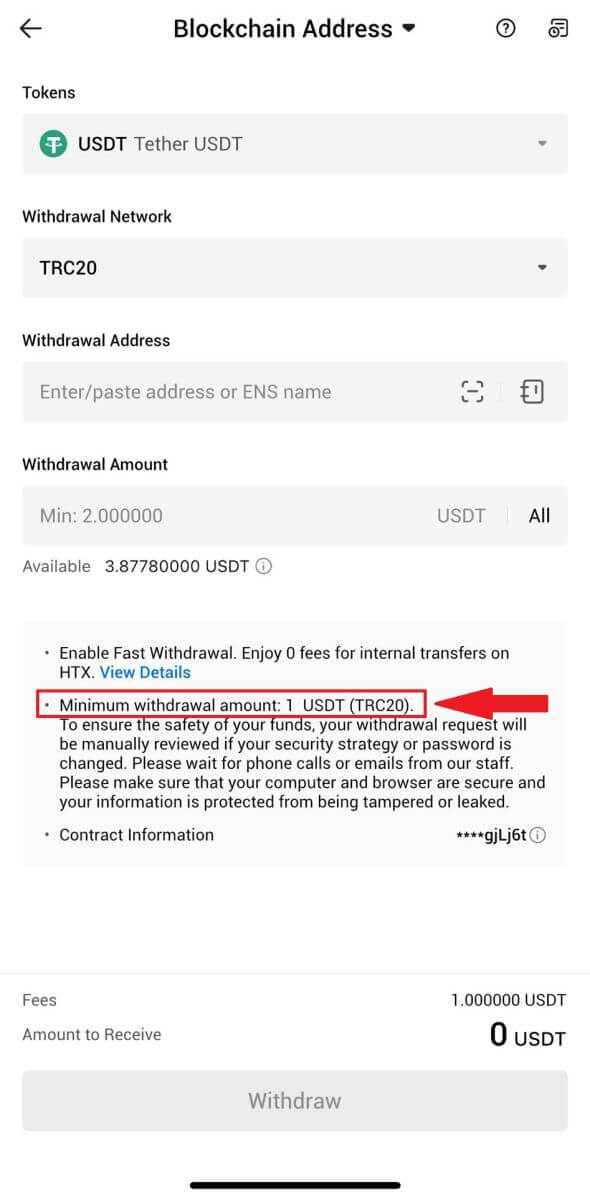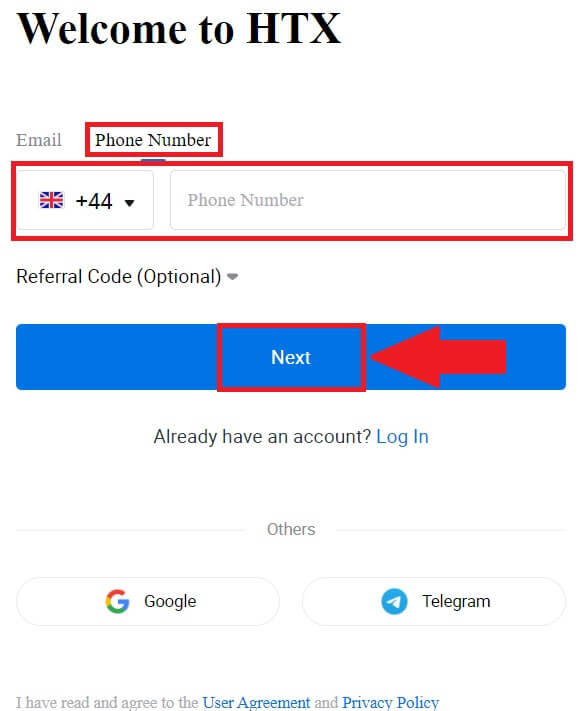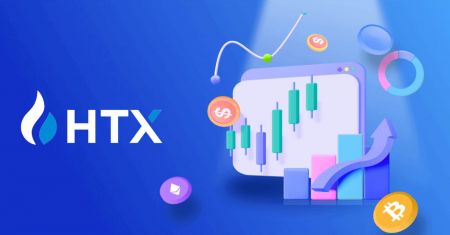Cara Berdagang di HTX untuk Pemula

Cara Mendaftar di HTX
Cara Mendaftar Akaun di HTX dengan E-mel atau Nombor Telefon
1. Pergi ke laman web HTX dan klik pada [Daftar] atau [Daftar Sekarang].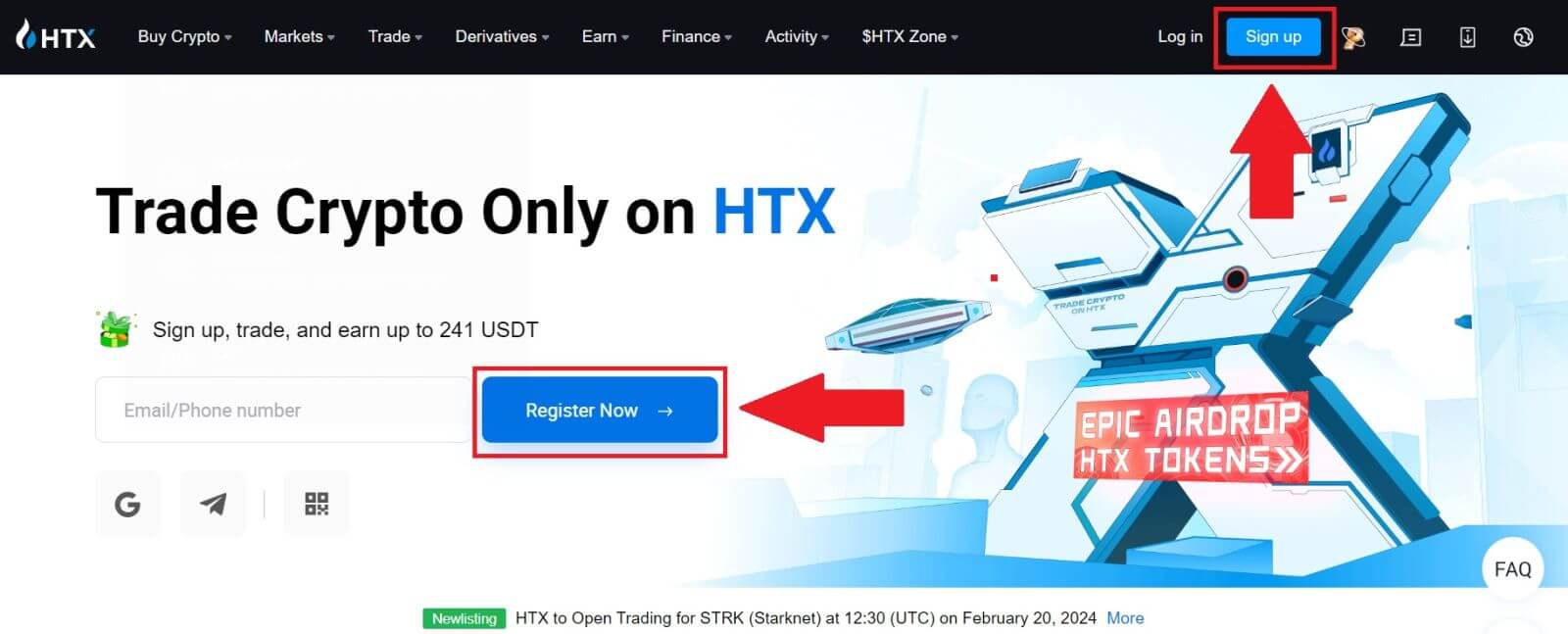
2. Pilih [E-mel] atau [Nombor Telefon] dan masukkan alamat e-mel atau nombor telefon anda. Kemudian klik pada [Seterusnya].
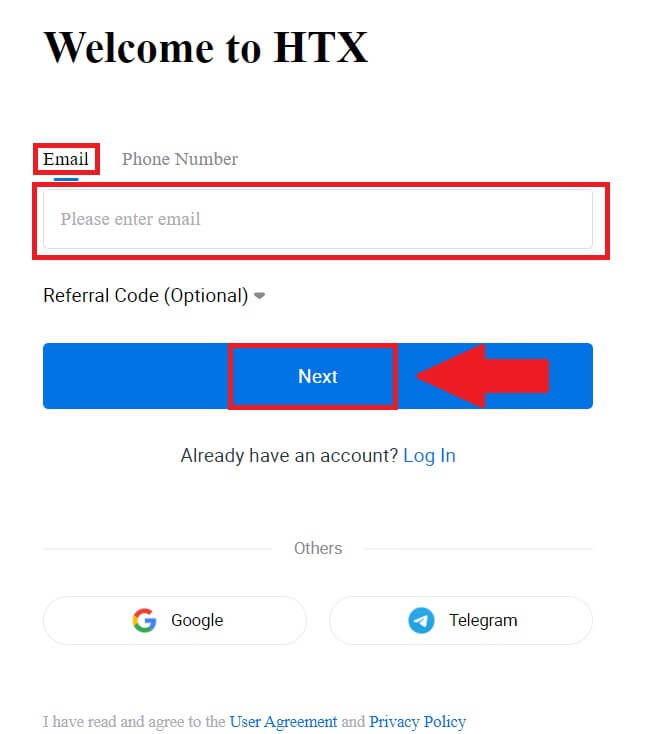
3. Anda akan menerima kod pengesahan 6 digit dalam e-mel atau nombor telefon anda. Masukkan kod dan klik [Sahkan].
Jika anda belum menerima sebarang kod pengesahan, klik pada [Hantar Semula] . 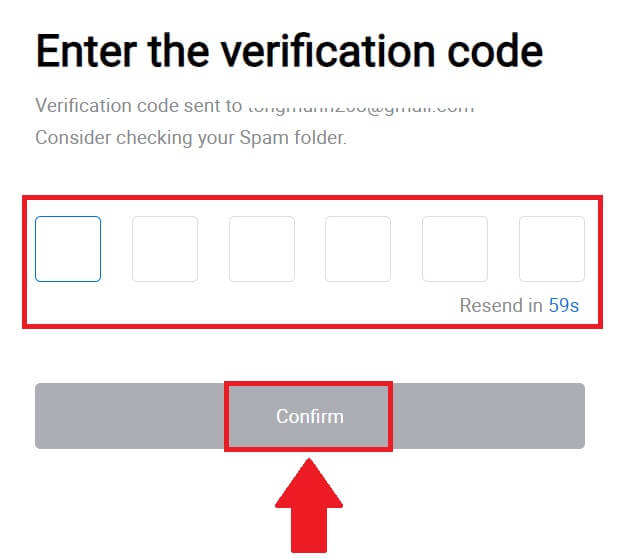
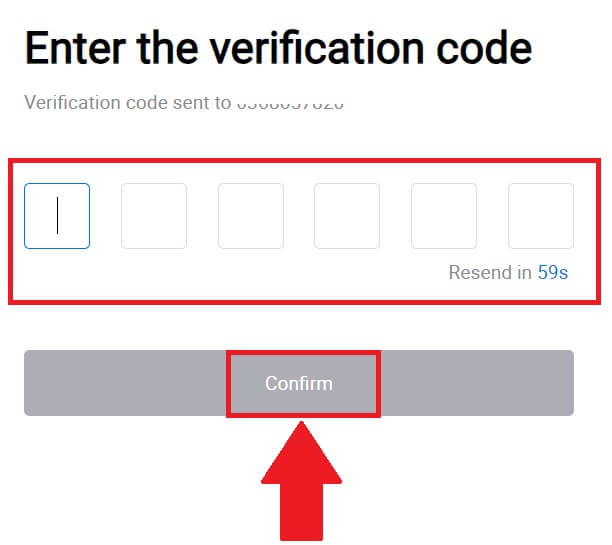
4. Cipta kata laluan selamat untuk akaun anda dan klik pada [Begin Your HTX Journey].
Catatan:
- Kata laluan anda mesti mengandungi sekurang-kurangnya 8 aksara.
- Sekurang-kurangnya 2 daripada yang berikut : nombor, huruf abjad dan aksara khas.
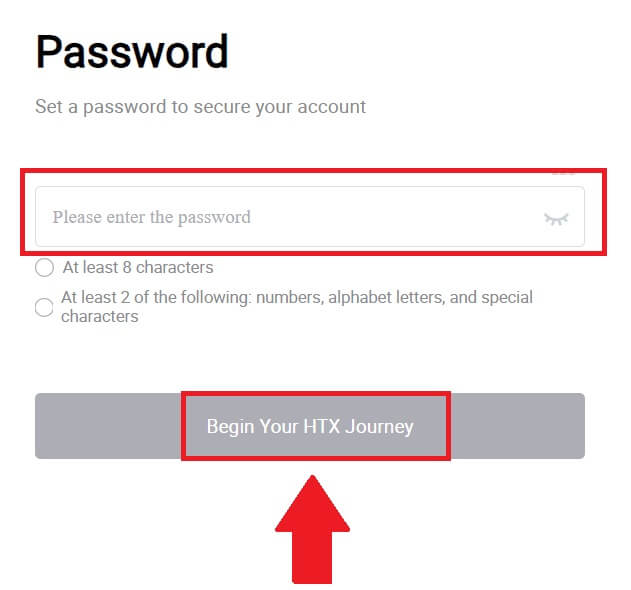
5. Tahniah, anda telah berjaya mendaftar akaun di HTX.
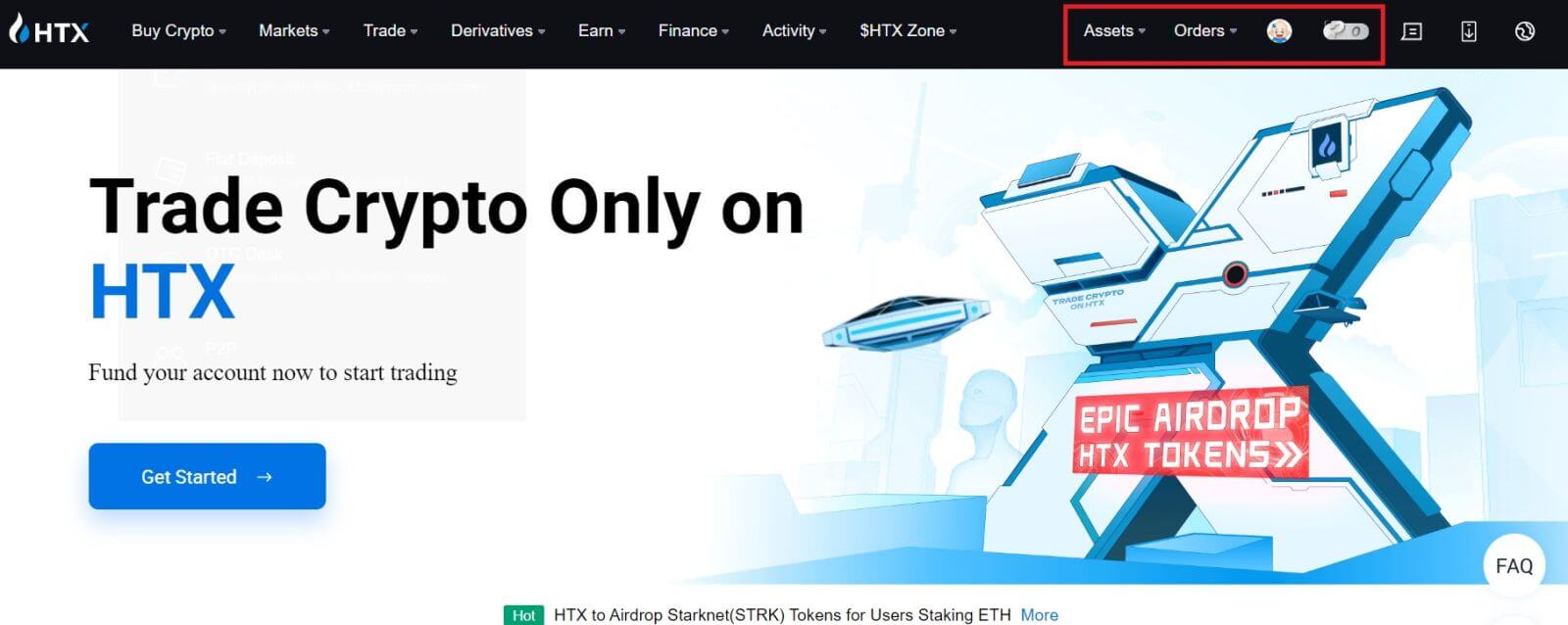
Cara Mendaftar Akaun di HTX dengan Google
1. Pergi ke laman web HTX dan klik pada [Daftar] atau [Daftar Sekarang].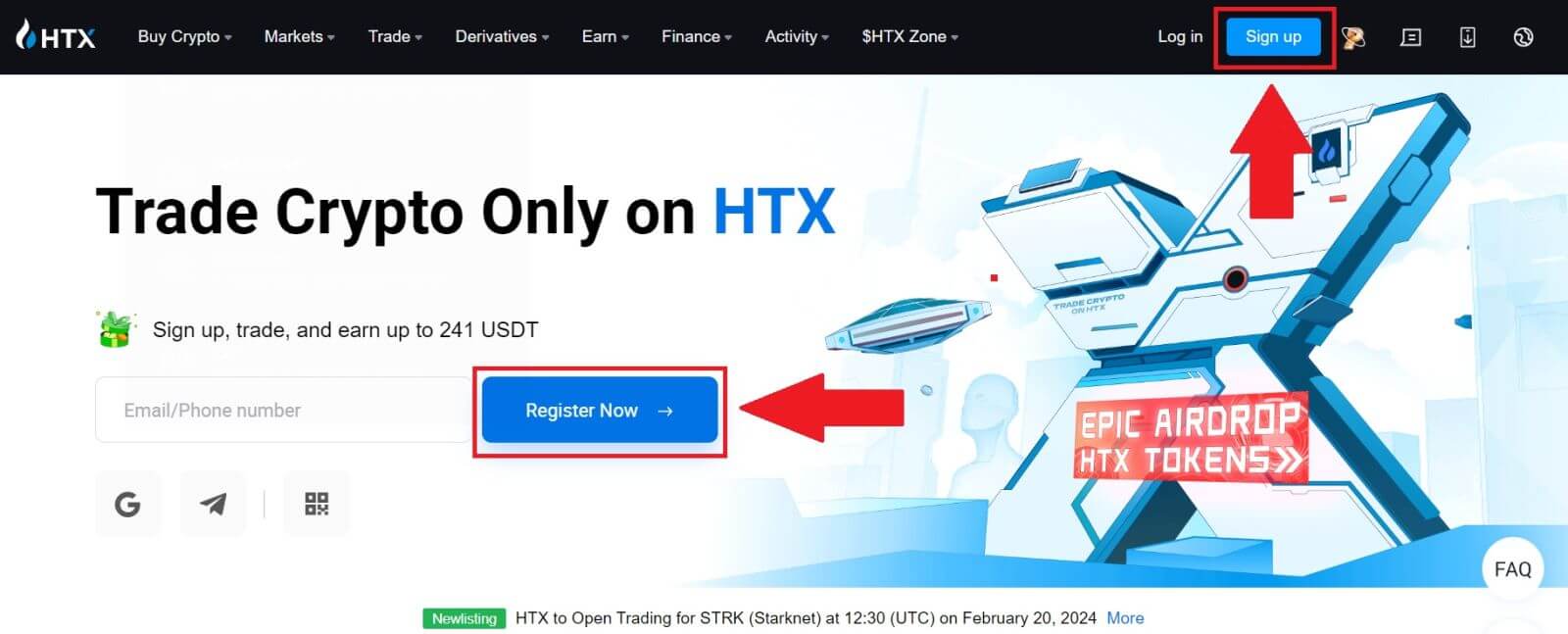
2. Klik pada butang [ Google ]. 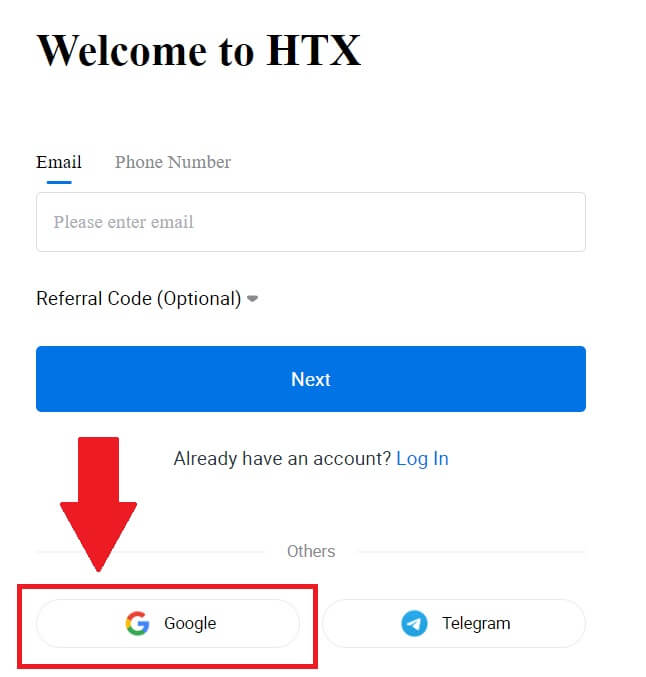
3. Tetingkap log masuk akan dibuka, di mana anda perlu memasukkan alamat e-mel anda dan klik pada [Seterusnya] . 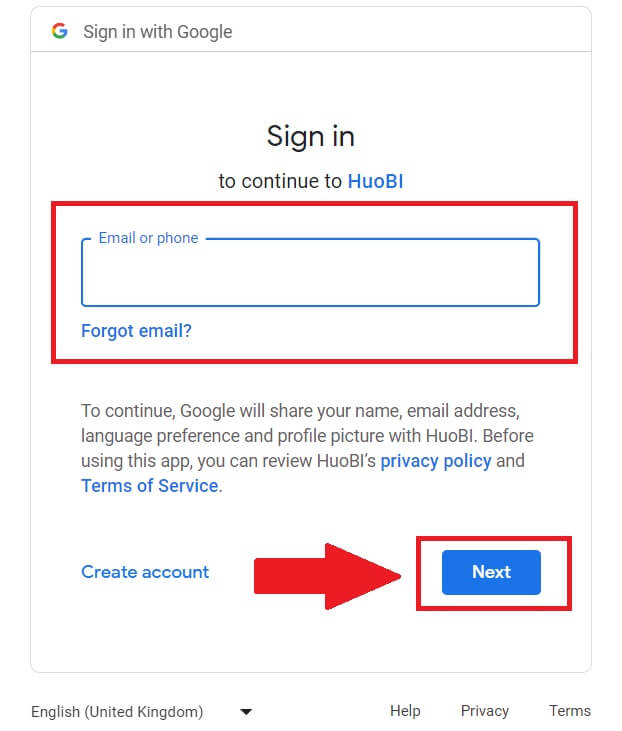
4. Kemudian masukkan kata laluan untuk akaun Google anda dan klik [Seterusnya] . 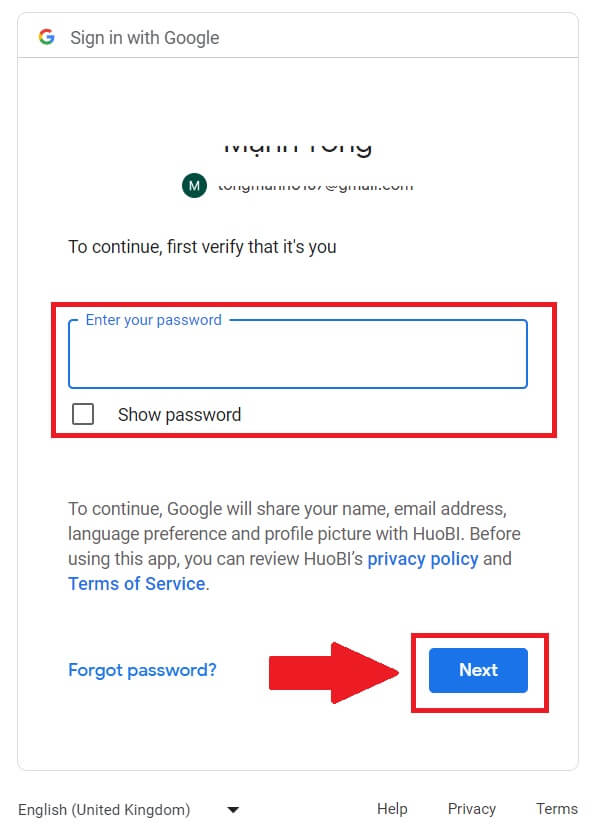
5. Klik pada [Teruskan] untuk mengesahkan log masuk dengan akaun Google anda. 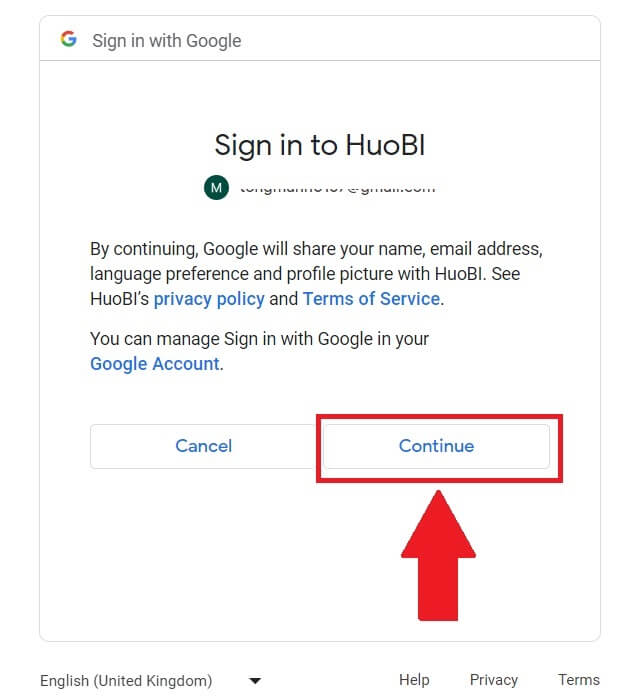 6. Klik pada [Buat Akaun HTX] untuk meneruskan.
6. Klik pada [Buat Akaun HTX] untuk meneruskan. 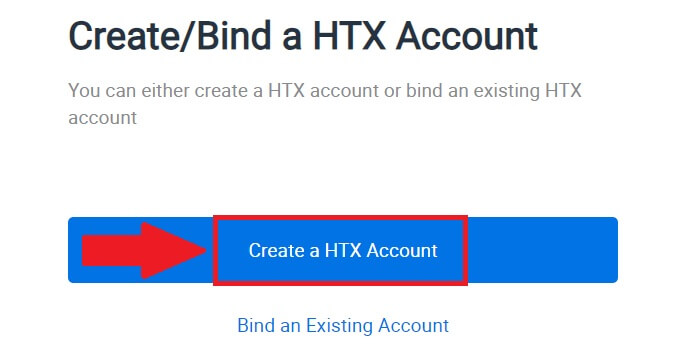
7. Pilih [E-mel] atau [Nombor Telefon] dan masukkan alamat e-mel atau nombor telefon anda. Kemudian klik pada [Daftar dan ikat].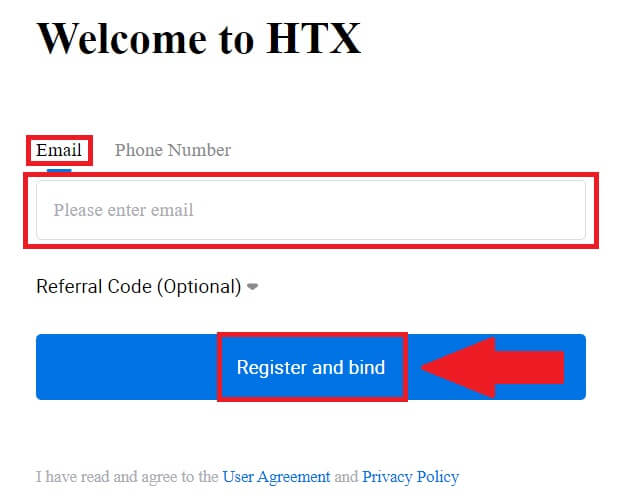
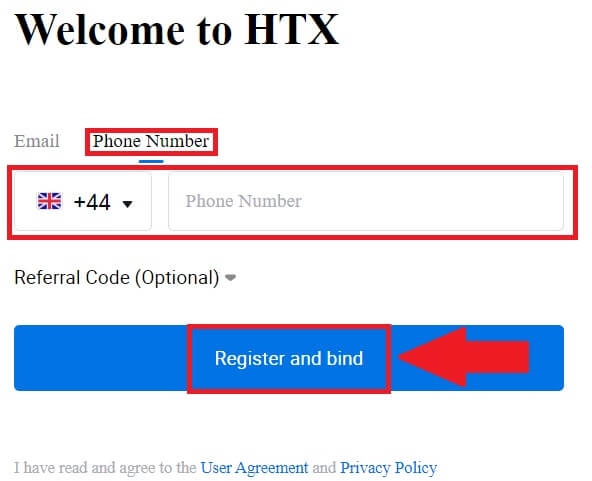
8. Anda akan menerima kod pengesahan 6 digit dalam e-mel atau nombor telefon anda. Masukkan kod dan klik [Sahkan].
Jika anda belum menerima sebarang kod pengesahan, klik pada [Hantar Semula] . 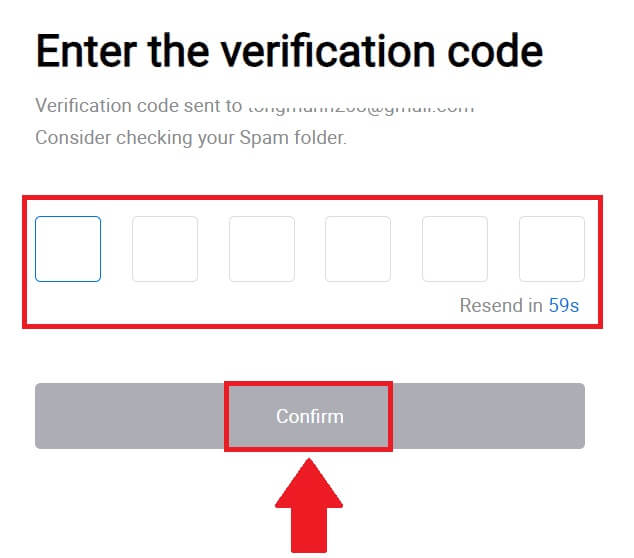
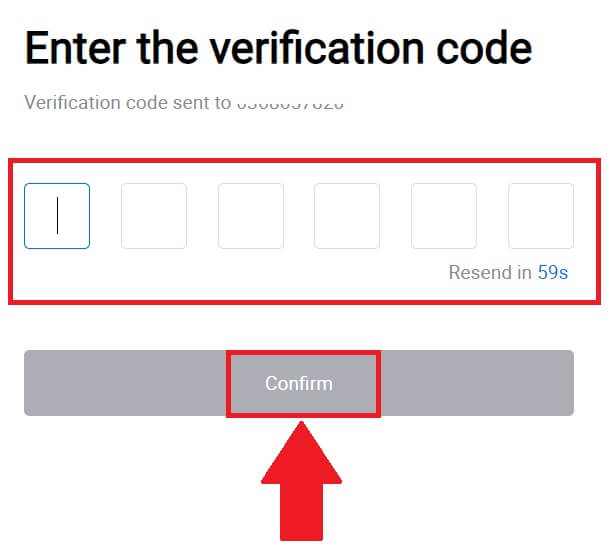
9. Cipta kata laluan selamat untuk akaun anda dan klik pada [Begin Your HTX Journey].
Catatan:
- Kata laluan anda mesti mengandungi sekurang-kurangnya 8 aksara.
- Sekurang-kurangnya 2 daripada yang berikut : nombor, huruf abjad dan aksara khas.
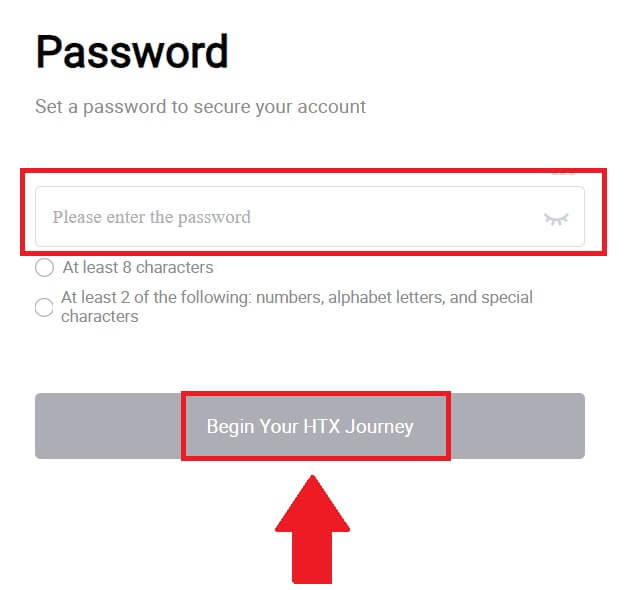
10. Tahniah! Anda telah berjaya mendaftar di HTX melalui Google. 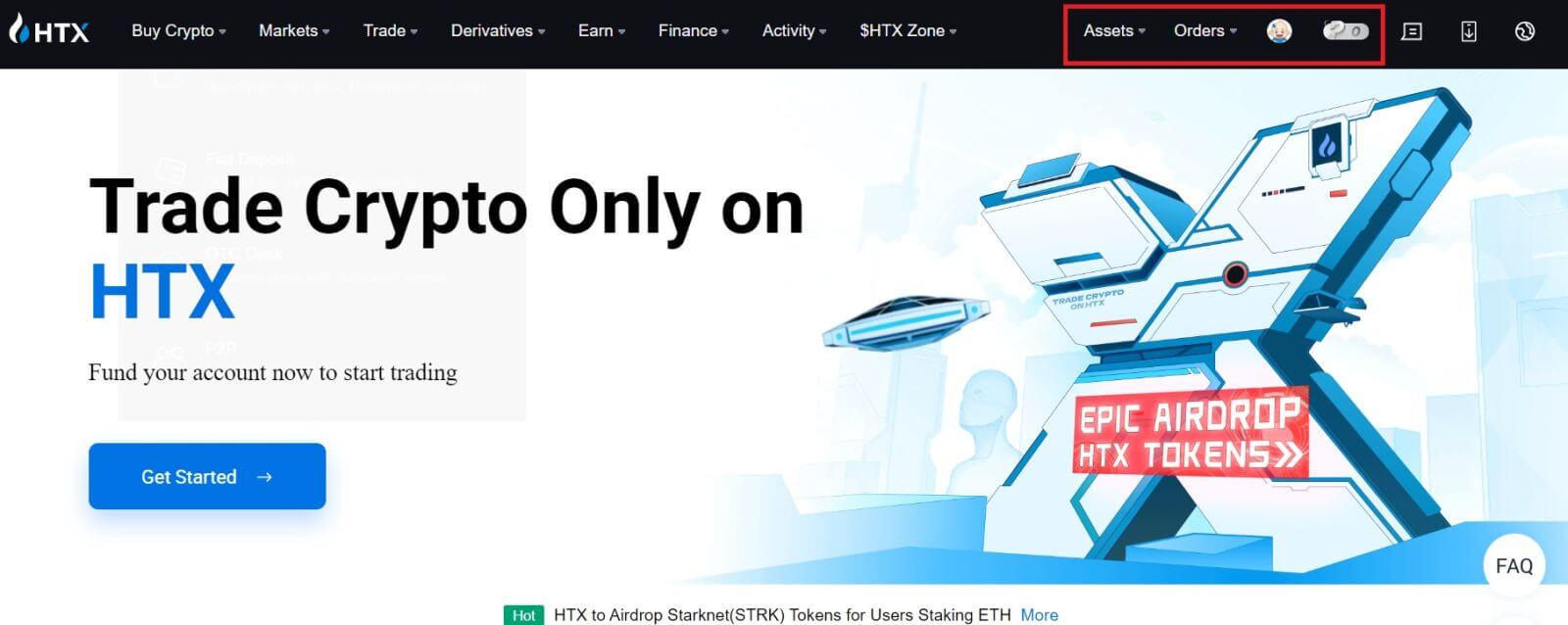
Cara Mendaftar Akaun di HTX dengan Telegram
1. Pergi ke laman web HTX dan klik pada [Daftar] atau [Daftar Sekarang].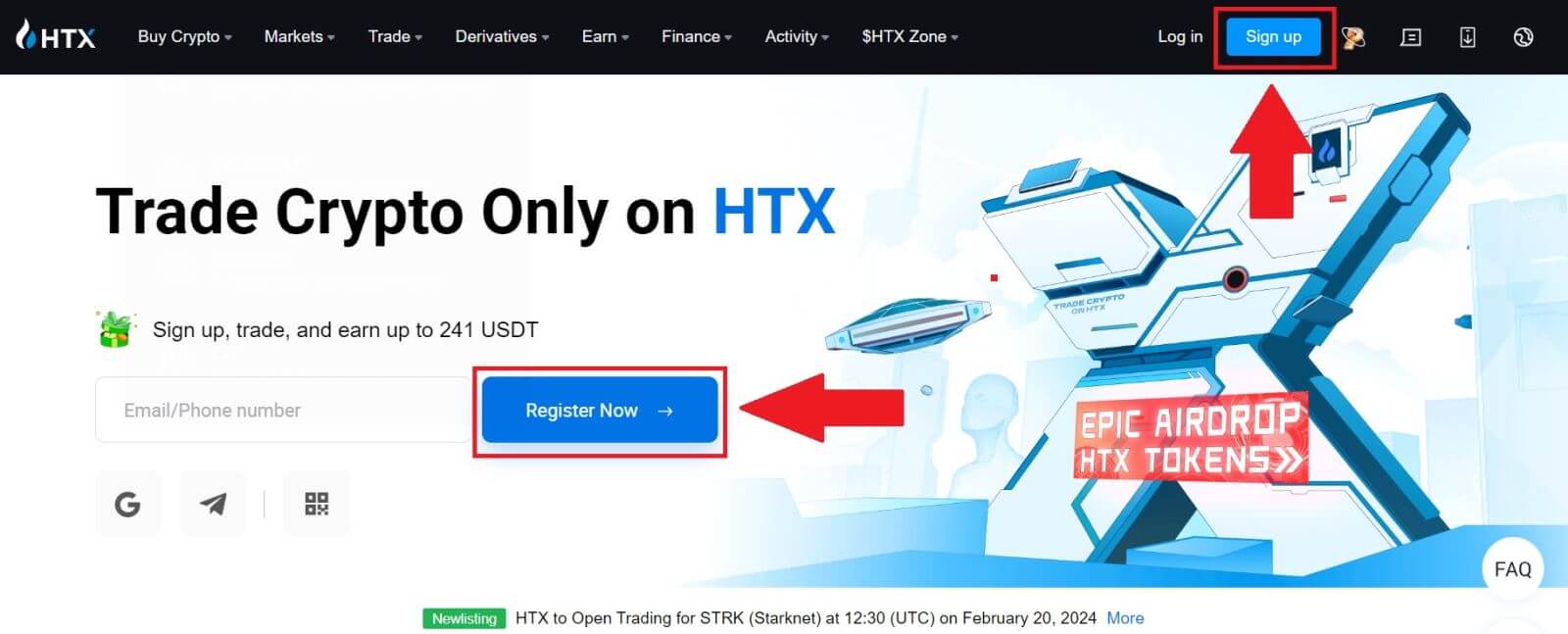
2. Klik pada butang [Telegram] .
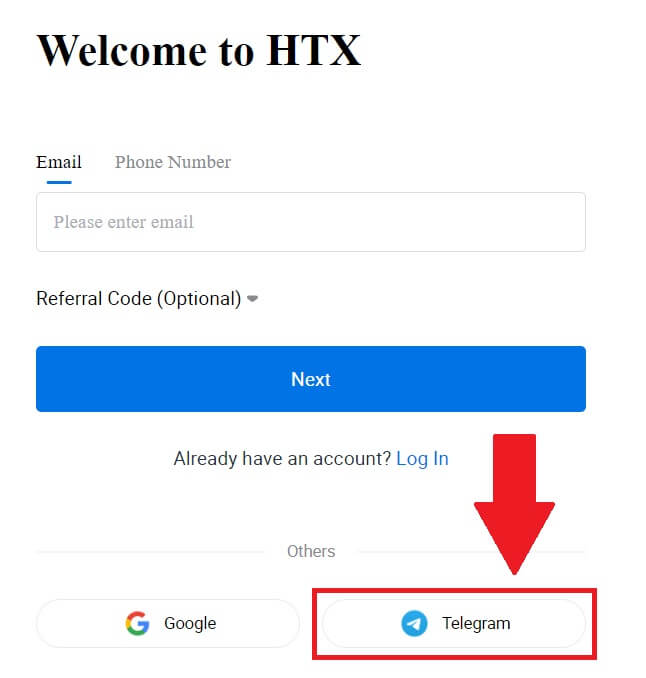
3. Tetingkap pop timbul akan muncul. Masukkan Nombor Telefon anda untuk mendaftar ke HTX dan klik [SETERUSNYA].
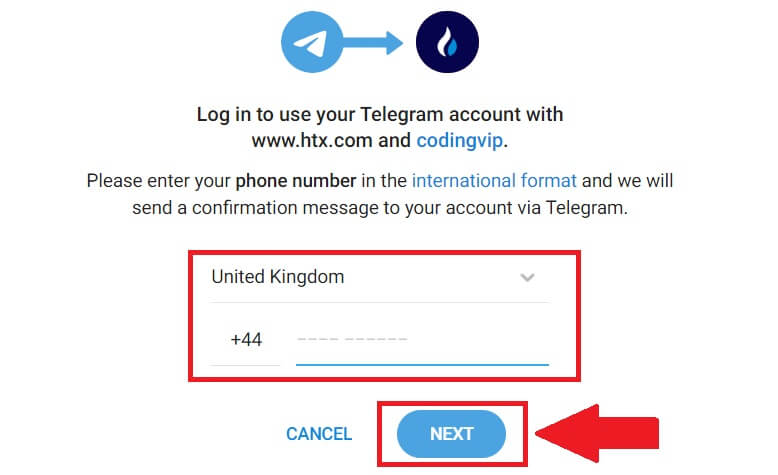
4. Anda akan menerima permintaan dalam aplikasi Telegram. Sahkan permintaan itu.
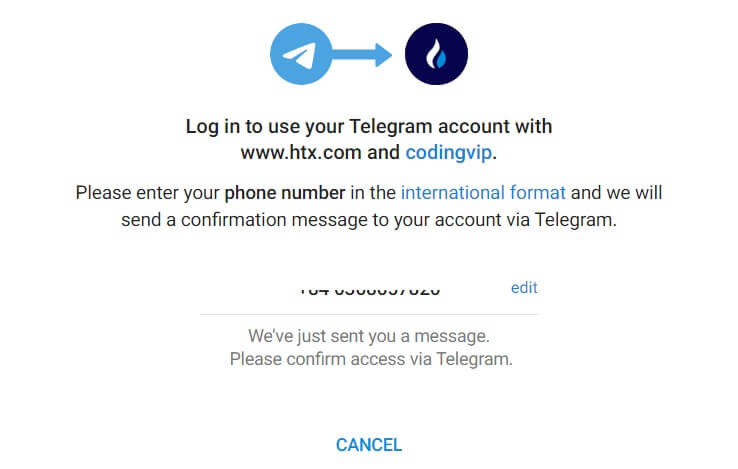
5. Klik pada [TERIMA] untuk terus mendaftar untuk HTX menggunakan kelayakan Telegram.

6. Klik pada [Buat Akaun HTX] untuk meneruskan. 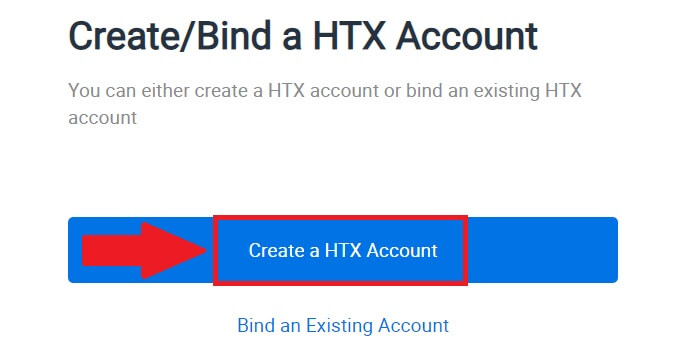
7. Pilih [E-mel] atau [Nombor Telefon] dan masukkan alamat e-mel atau nombor telefon anda. Kemudian klik pada [Daftar dan ikat].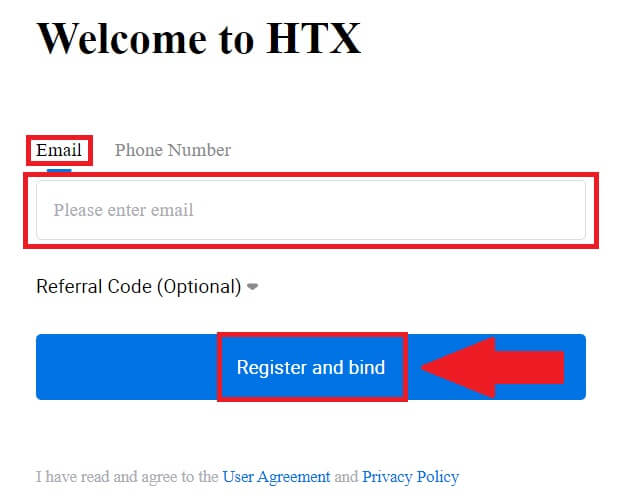
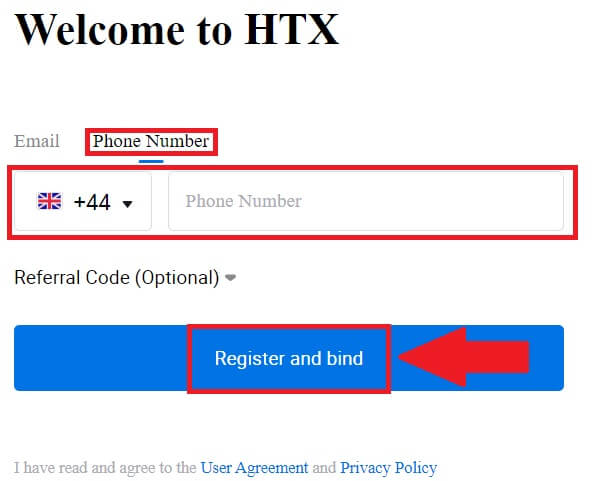
8. Anda akan menerima kod pengesahan 6 digit dalam e-mel atau nombor telefon anda. Masukkan kod dan klik [Sahkan].
Jika anda belum menerima sebarang kod pengesahan, klik pada [Hantar Semula] . 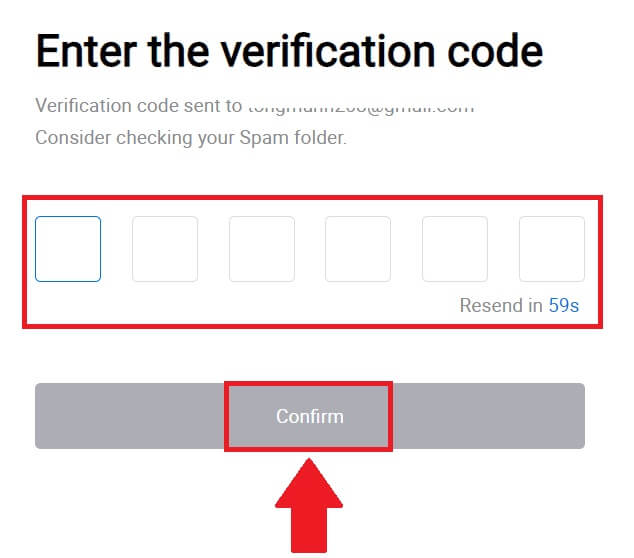
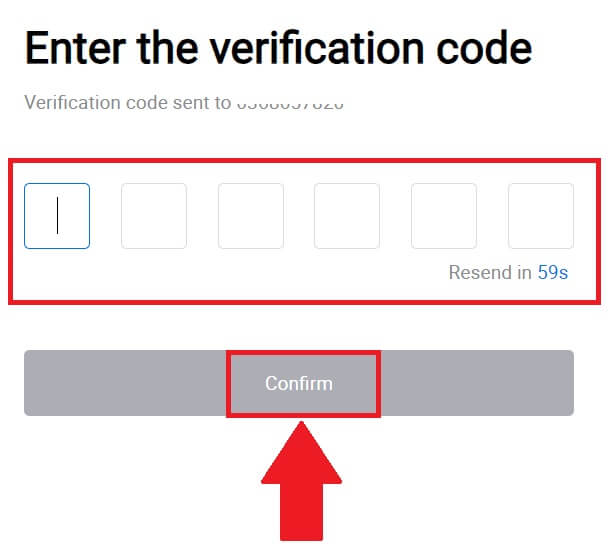
9. Cipta kata laluan selamat untuk akaun anda dan klik pada [Begin Your HTX Journey].
Catatan:
- Kata laluan anda mesti mengandungi sekurang-kurangnya 8 aksara.
- Sekurang-kurangnya 2 daripada yang berikut : nombor, huruf abjad dan aksara khas.
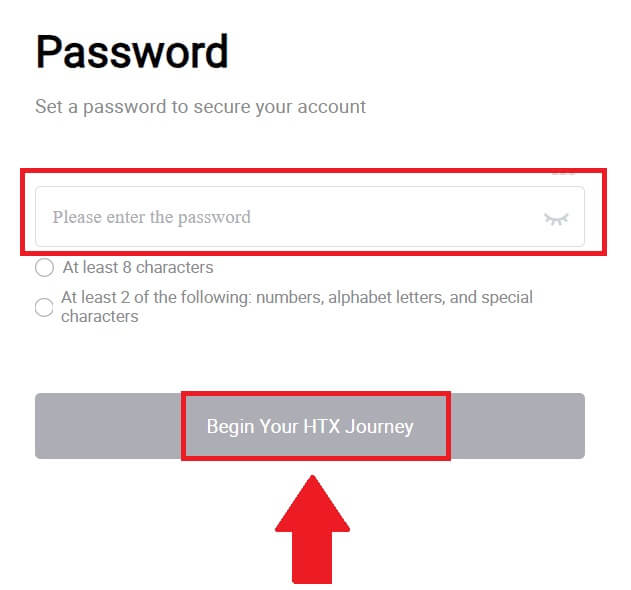 10. Tahniah! Anda telah berjaya mendaftar di HTX melalui Telegram.
10. Tahniah! Anda telah berjaya mendaftar di HTX melalui Telegram. 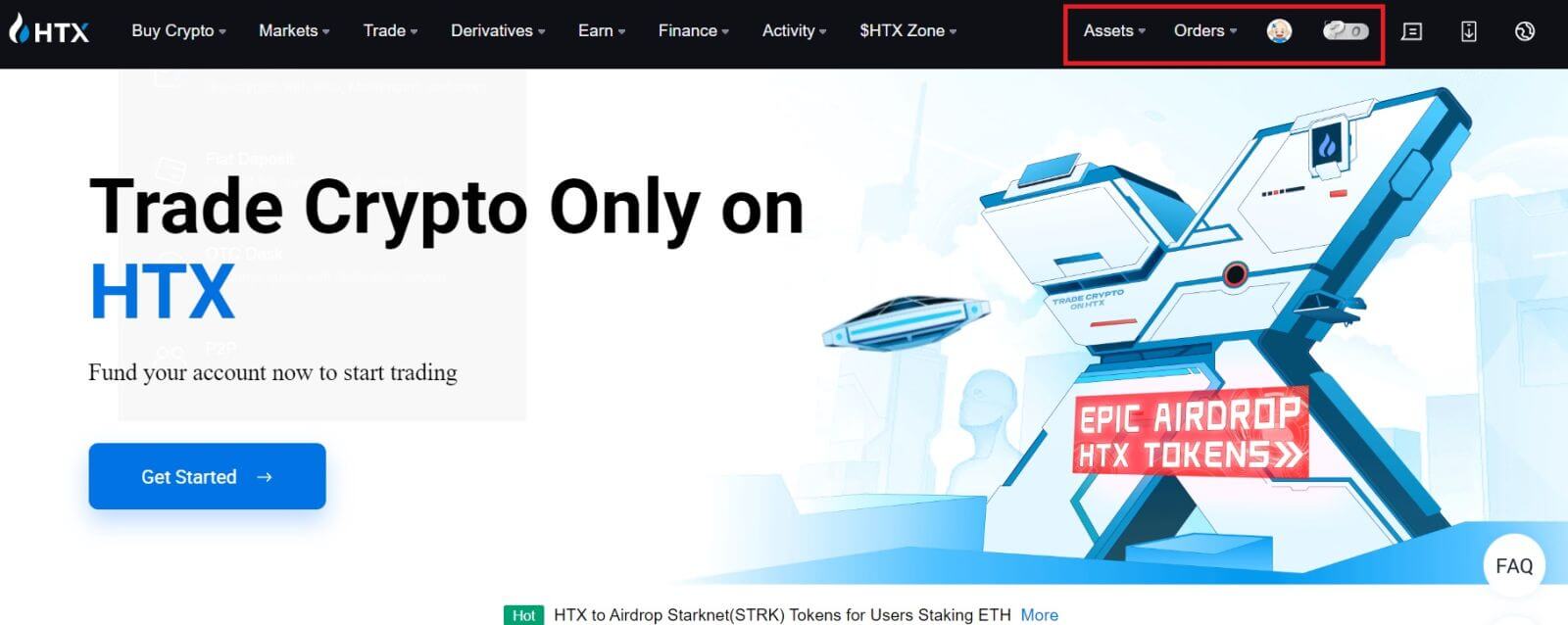
Cara Mendaftar Akaun pada Apl HTX
1. Anda perlu memasang aplikasi HTX daripada Google Play Store atau App Store untuk membuat akaun untuk dagangan.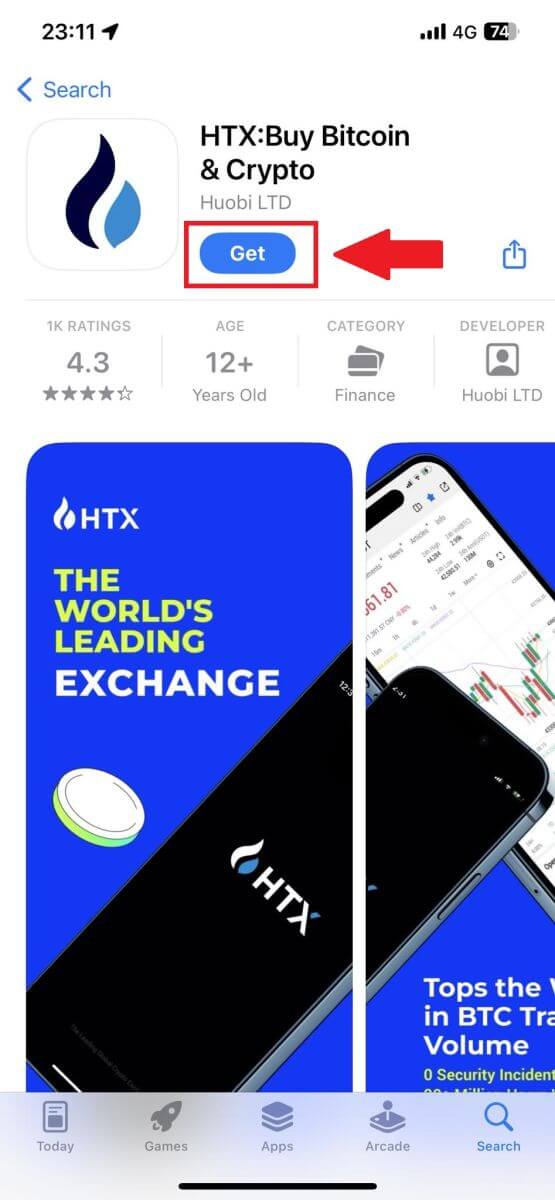
2. Buka apl HTX dan ketik [Log masuk/Daftar] .
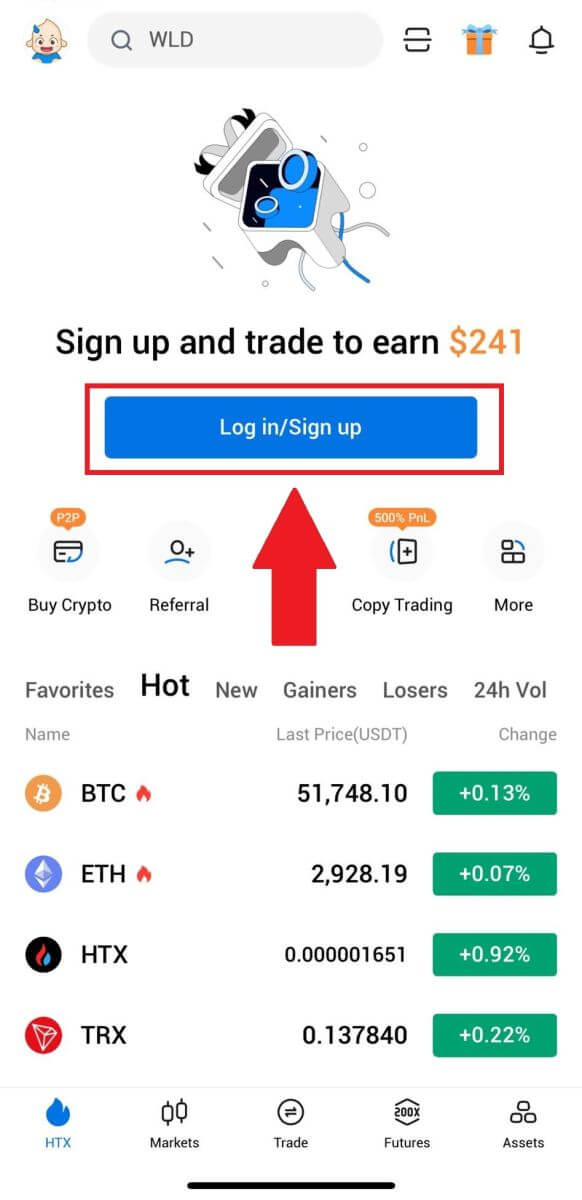
3. Masukkan E-mel/nombor Mudah Alih anda dan klik [Seterusnya].
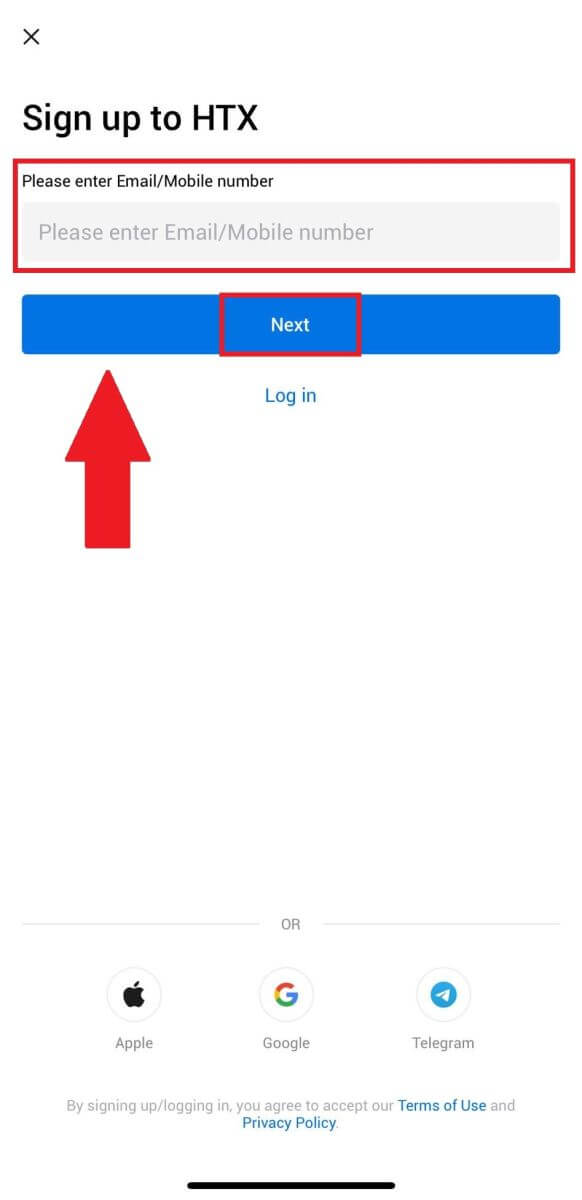
4. Anda akan menerima kod pengesahan 6 digit dalam e-mel atau nombor telefon anda. Masukkan kod untuk meneruskan
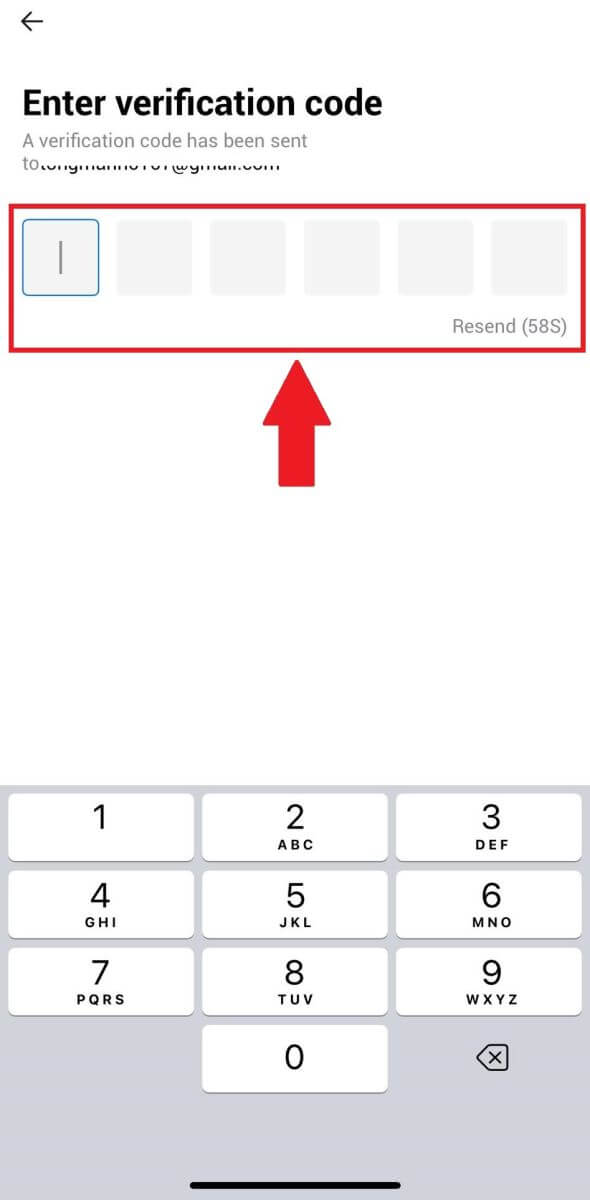
5. Cipta kata laluan selamat untuk akaun anda dan klik pada [Pendaftaran Selesai].
Catatan:
- Kata laluan anda mesti mengandungi sekurang-kurangnya 8 aksara.
- Sekurang-kurangnya 2 daripada yang berikut : nombor, huruf abjad dan aksara khas.
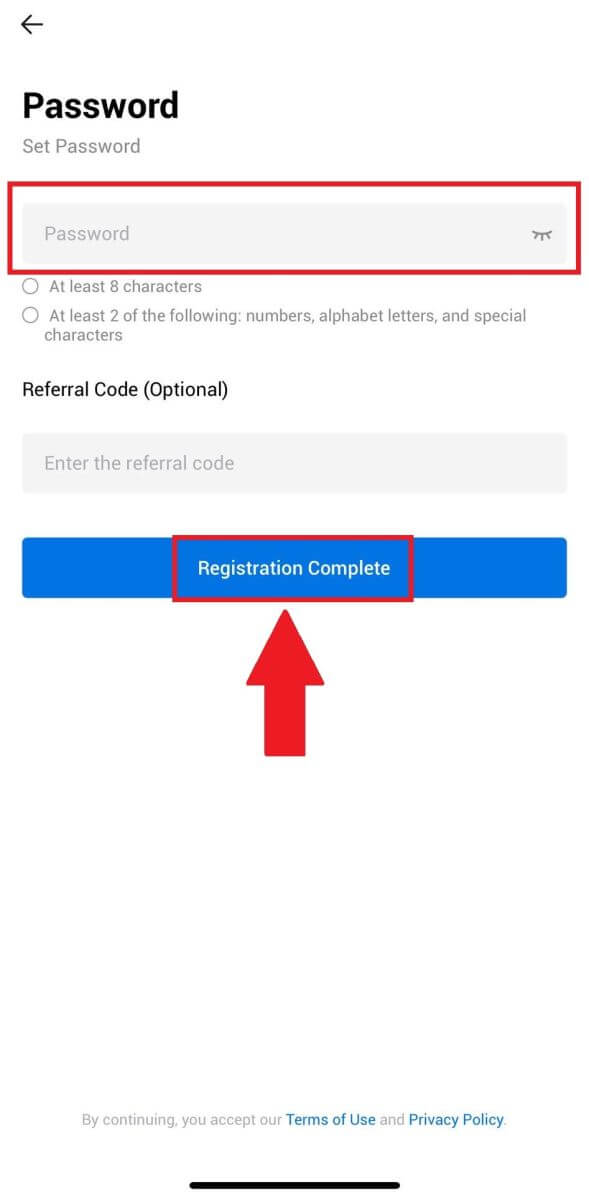
6. Tahniah, anda telah berjaya mendaftar di HTX App.
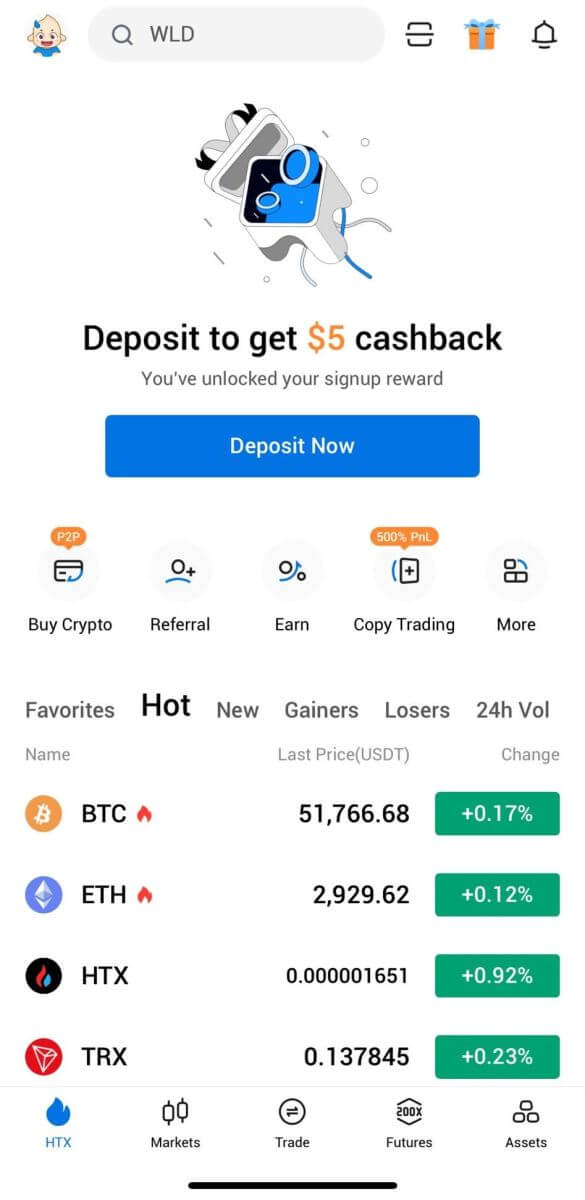
Atau anda boleh mendaftar pada apl HTX menggunakan kaedah lain.
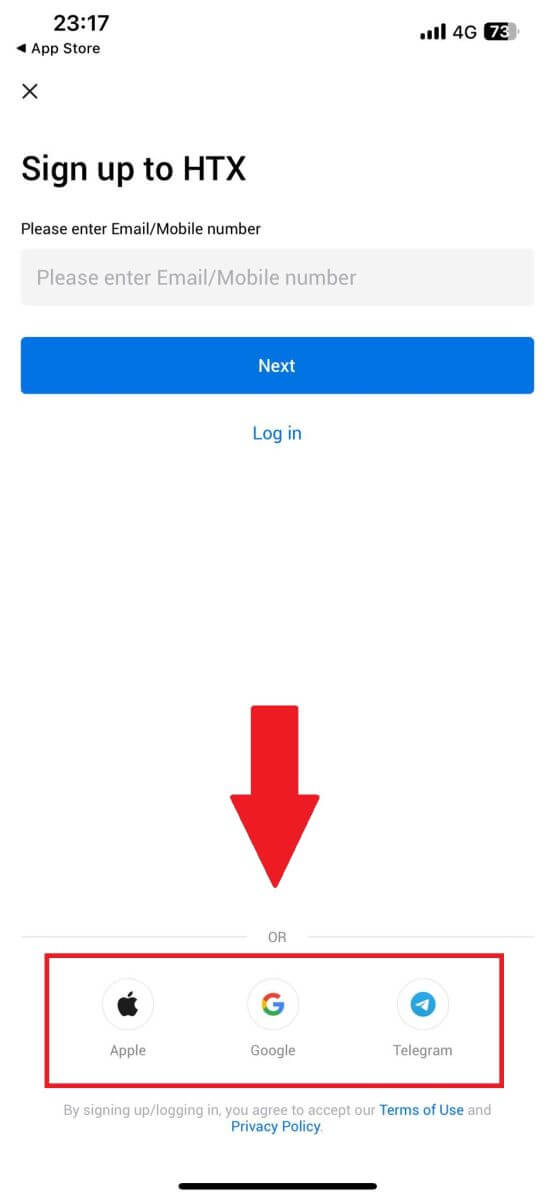
Cara Mengesahkan Akaun HTX
Apakah itu KYC HTX?
KYC bermaksud Kenali Pelanggan Anda, menekankan pemahaman menyeluruh tentang pelanggan, termasuk pengesahan nama sebenar mereka.
Mengapa KYC penting?
- KYC berfungsi untuk mengukuhkan keselamatan aset anda.
- Tahap KYC yang berbeza boleh membuka kunci kebenaran perdagangan yang berbeza-beza dan akses kepada aktiviti kewangan.
- Melengkapkan KYC adalah penting untuk meningkatkan had transaksi tunggal untuk kedua-dua membeli dan mengeluarkan dana.
- Memenuhi keperluan KYC boleh meningkatkan faedah yang diperoleh daripada bonus niaga hadapan.
Bagaimana untuk melengkapkan Pengesahan Identiti pada HTX (Laman Web)
L1 Pengesahan Kebenaran Asas pada HTX
1. Pergi ke laman web HTX dan klik pada ikon profil. 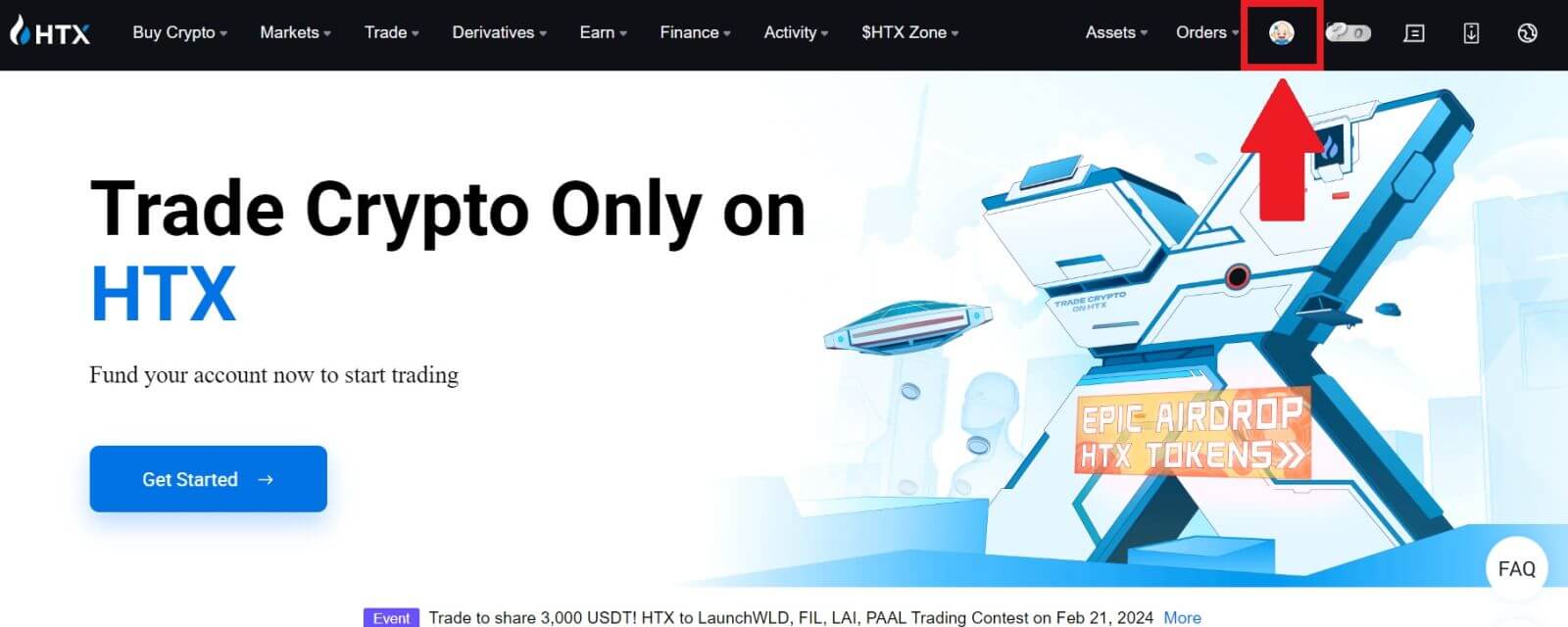
2. Klik pada [Pengesahan asas] untuk meneruskan. 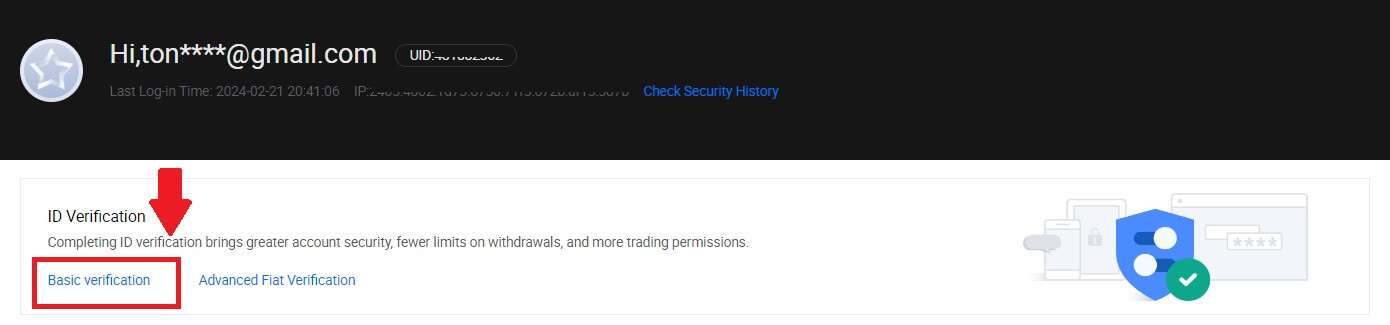
3. Pada bahagian Pengesahan Peribadi, klik pada [Sahkan Sekarang].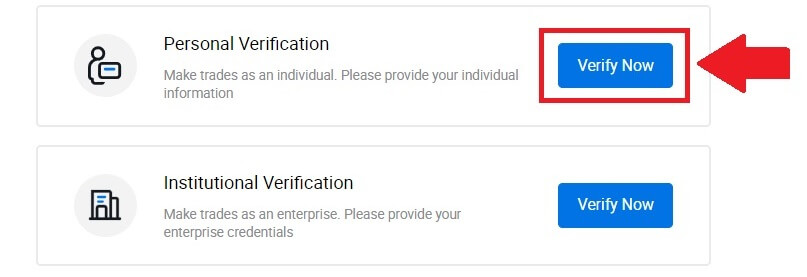
4. Pada bahagian Kebenaran Asas L1, klik pada [Sahkan Sekarang] untuk meneruskan .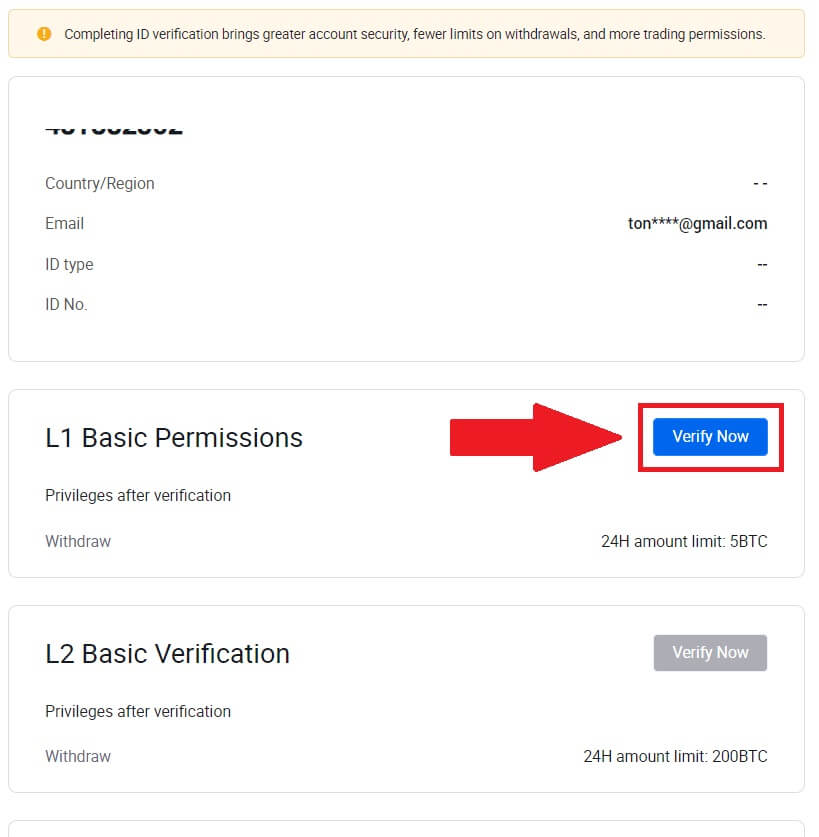
5. Isikan semua maklumat di bawah dan klik [Submit].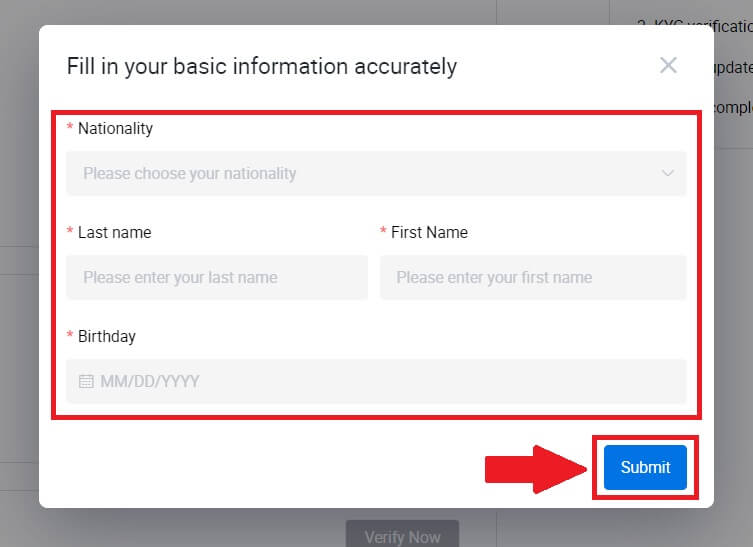
6. Selepas menyerahkan maklumat yang telah anda isi, anda telah melengkapkan pengesahan kebenaran L1 anda. 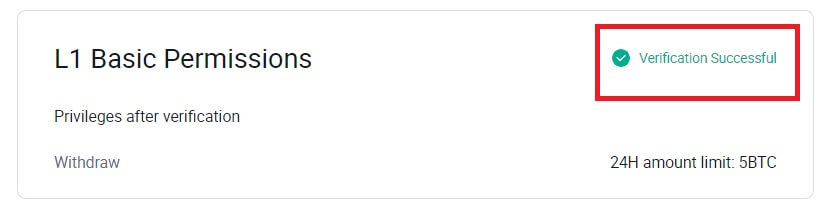
L2 Pengesahan Kebenaran Asas pada HTX
1. Pergi ke laman web HTX dan klik pada ikon profil. 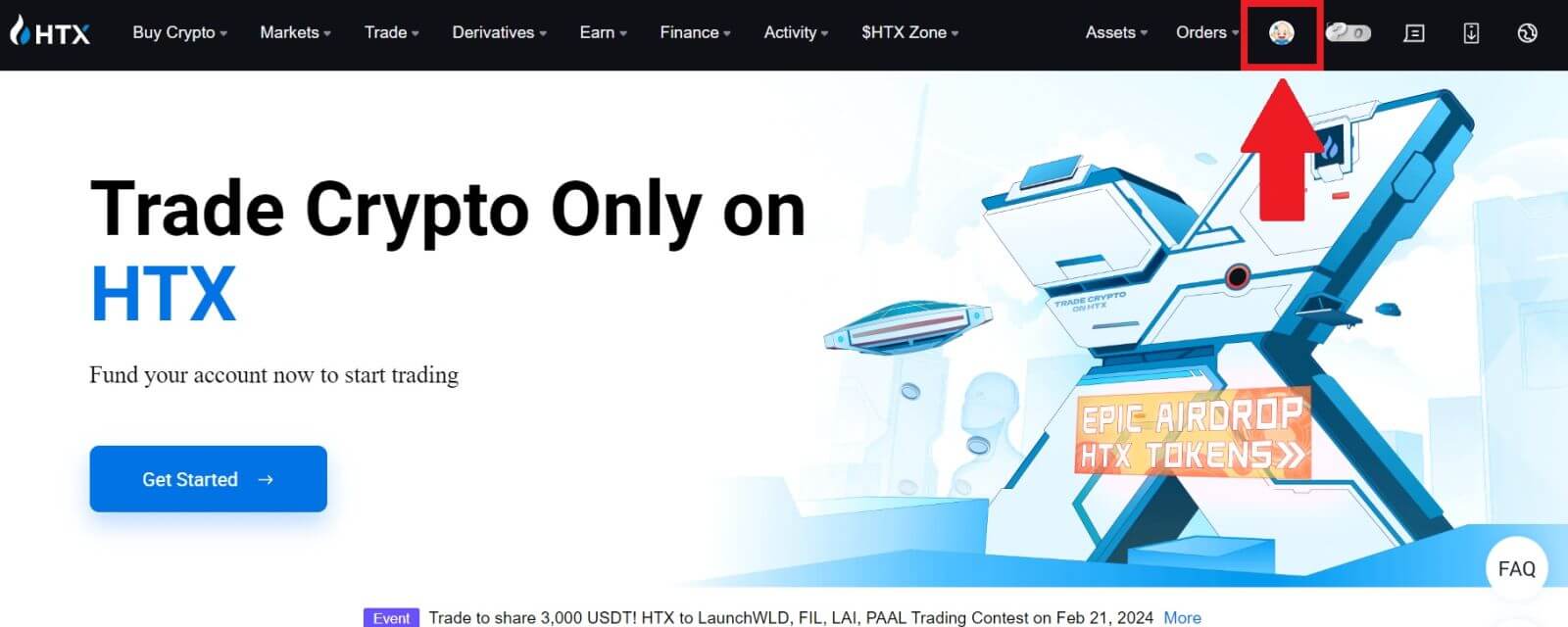
2. Klik pada [Pengesahan asas] untuk meneruskan. 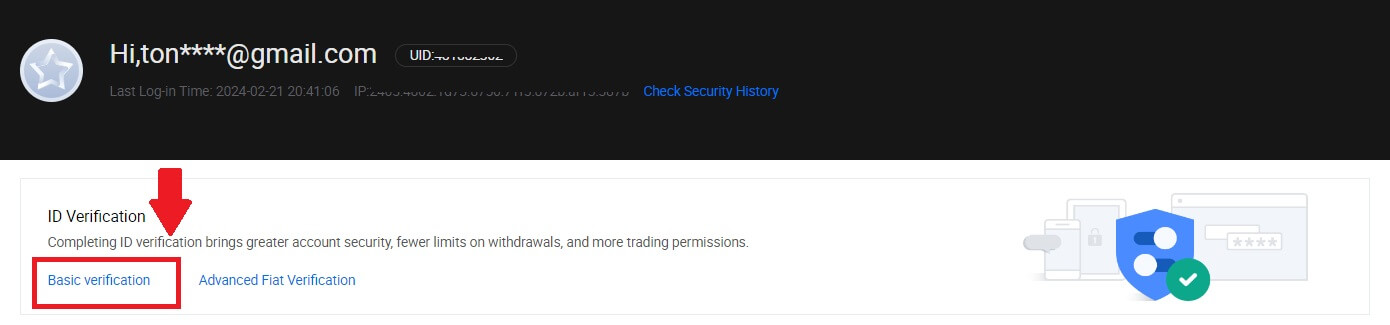
3. Pada bahagian Pengesahan Peribadi, klik pada [Sahkan Sekarang].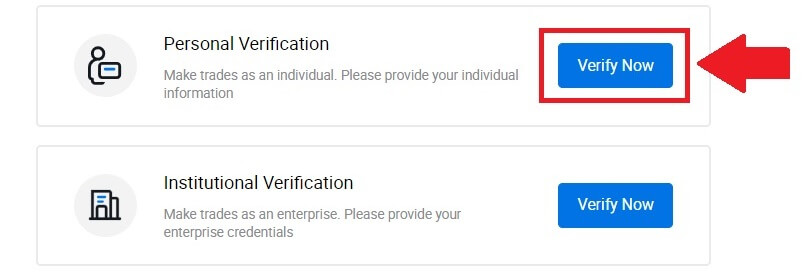
4. Pada bahagian Kebenaran Asas L2, klik pada [Sahkan Sekarang] untuk meneruskan .
Nota: Anda perlu melengkapkan Pengesahan L1 untuk meneruskan pengesahan L2.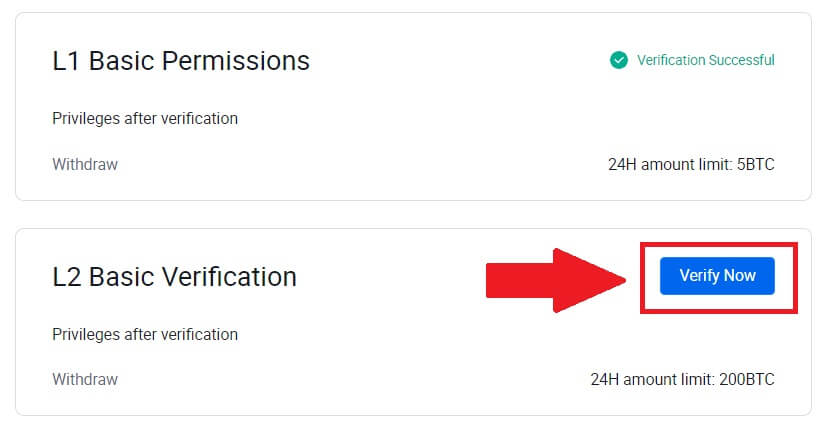
5. Pilih jenis dokumen anda dan negara pengeluar dokumen anda.
Mulakan dengan mengambil foto dokumen anda. Selepas itu, muat naik imej yang jelas bagi kedua-dua bahagian hadapan dan belakang ID anda ke dalam kotak yang ditetapkan. Setelah kedua-dua gambar kelihatan jelas dalam kotak yang ditetapkan, klik [Serah] untuk meneruskan.
6. Selepas itu, tunggu pasukan HTX menyemak dan anda telah melengkapkan pengesahan kebenaran L2 anda.
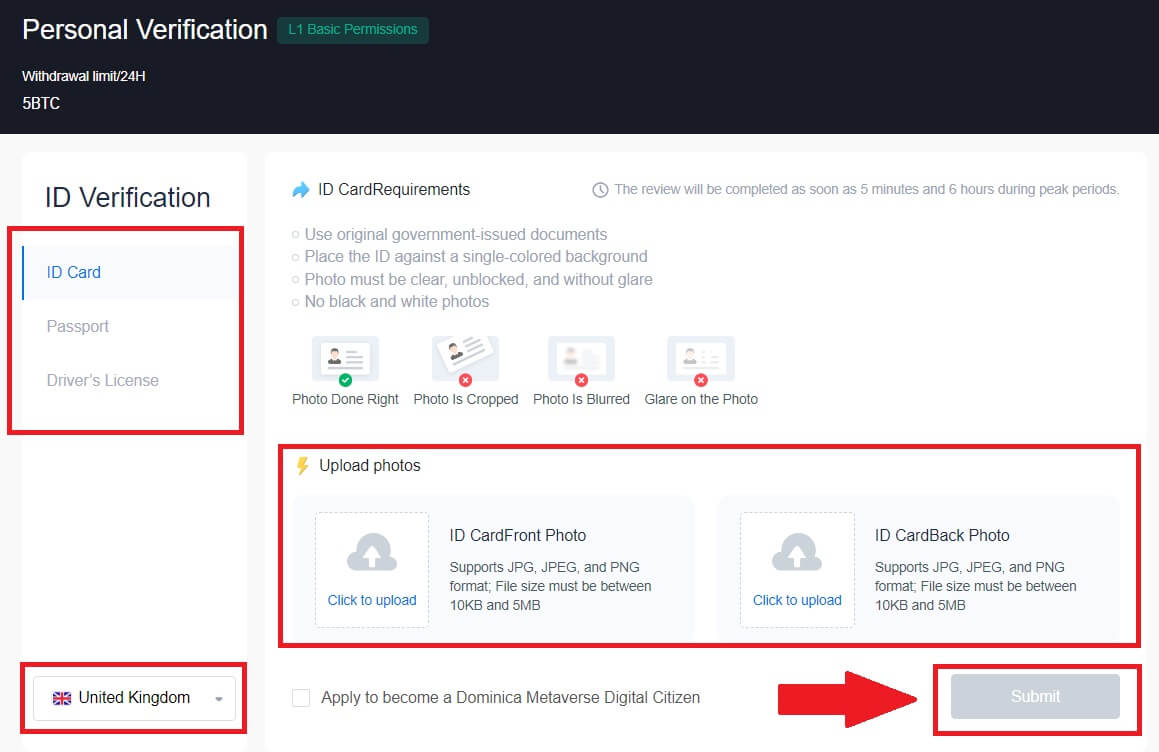
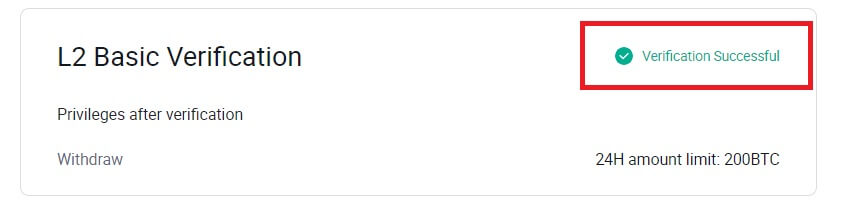
L3 Pengesahan Kebenaran Lanjutan pada HTX
1. Pergi ke laman web HTX dan klik pada ikon profil.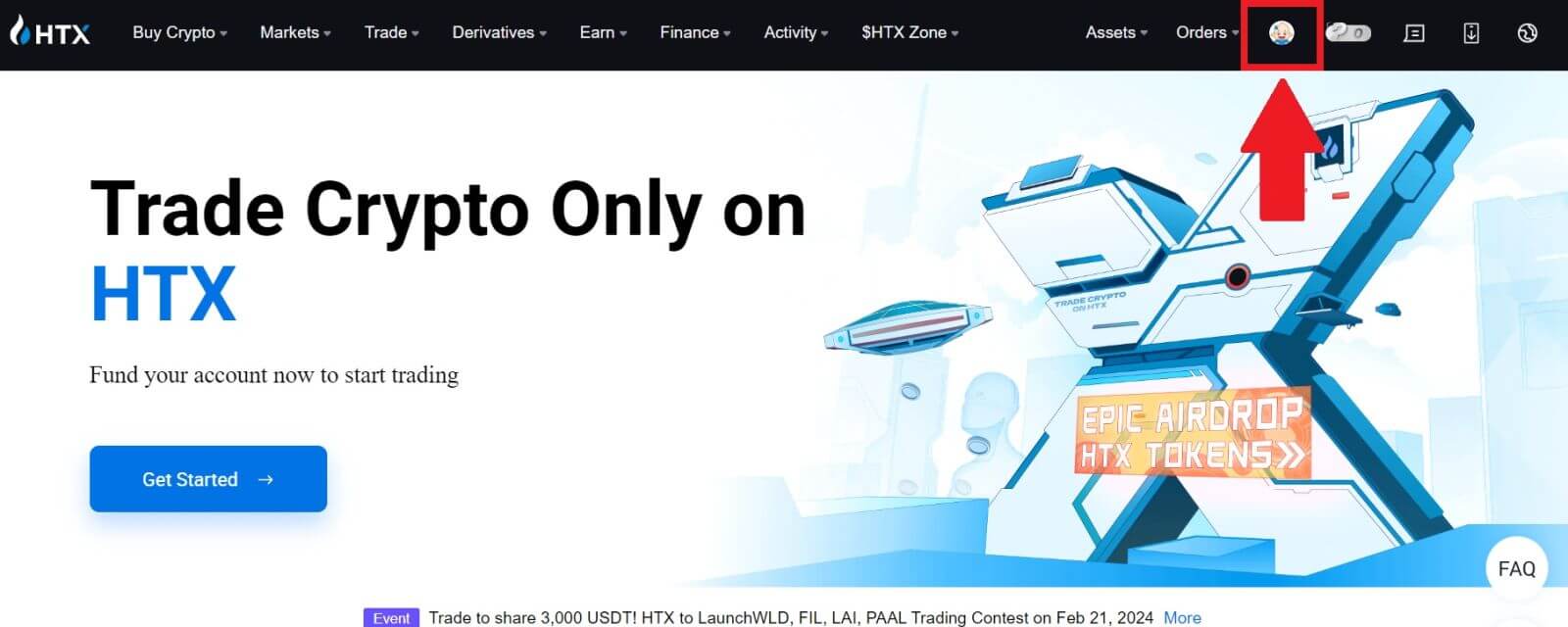
2. Klik pada [Pengesahan asas] untuk meneruskan.
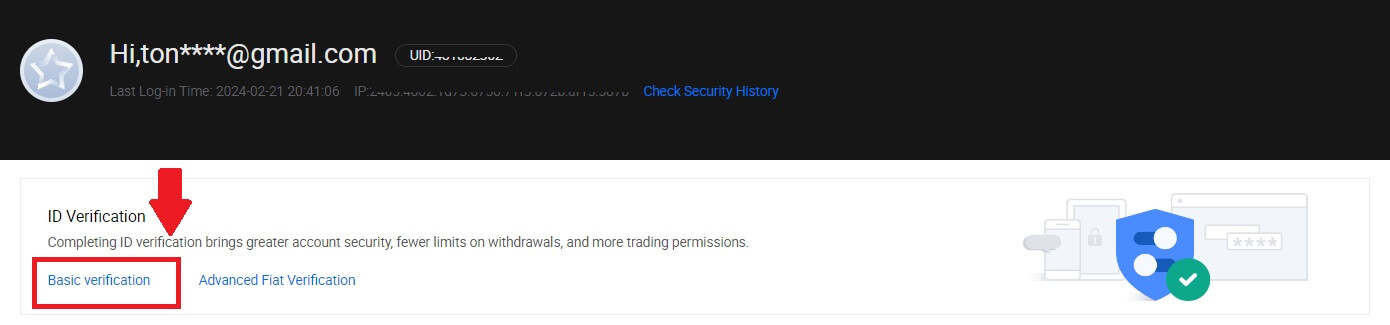
3. Pada bahagian Pengesahan Peribadi, klik pada [Sahkan Sekarang].
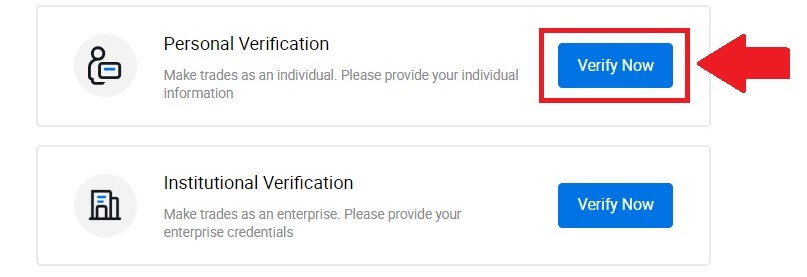
4. Pada bahagian Kebenaran Lanjutan L3, klik pada [Sahkan Sekarang] untuk meneruskan .
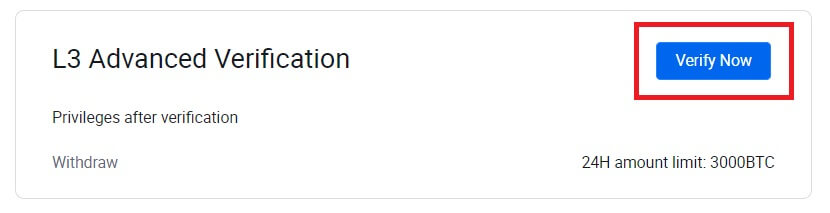 5. Untuk pengesahan L3 ini, anda perlu memuat turun dan membuka aplikasi HTX pada telefon anda untuk meneruskan.
5. Untuk pengesahan L3 ini, anda perlu memuat turun dan membuka aplikasi HTX pada telefon anda untuk meneruskan. 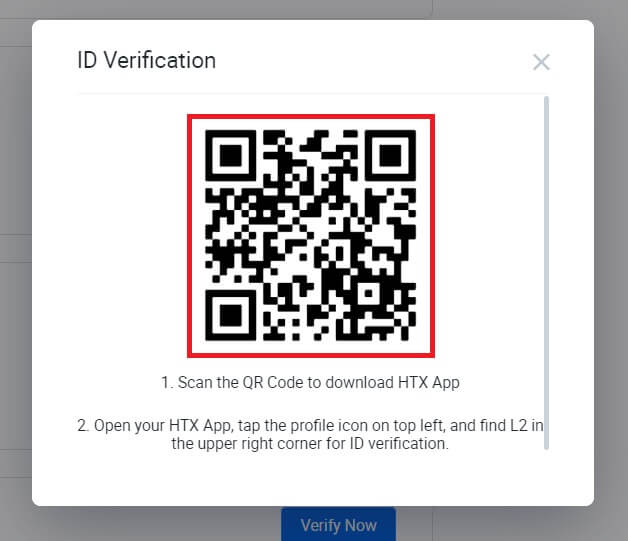
6. Log masuk ke Apl HTX anda, ketik pada ikon profil di bahagian atas sebelah kiri, dan ketik pada [L2] untuk Pengesahan ID.
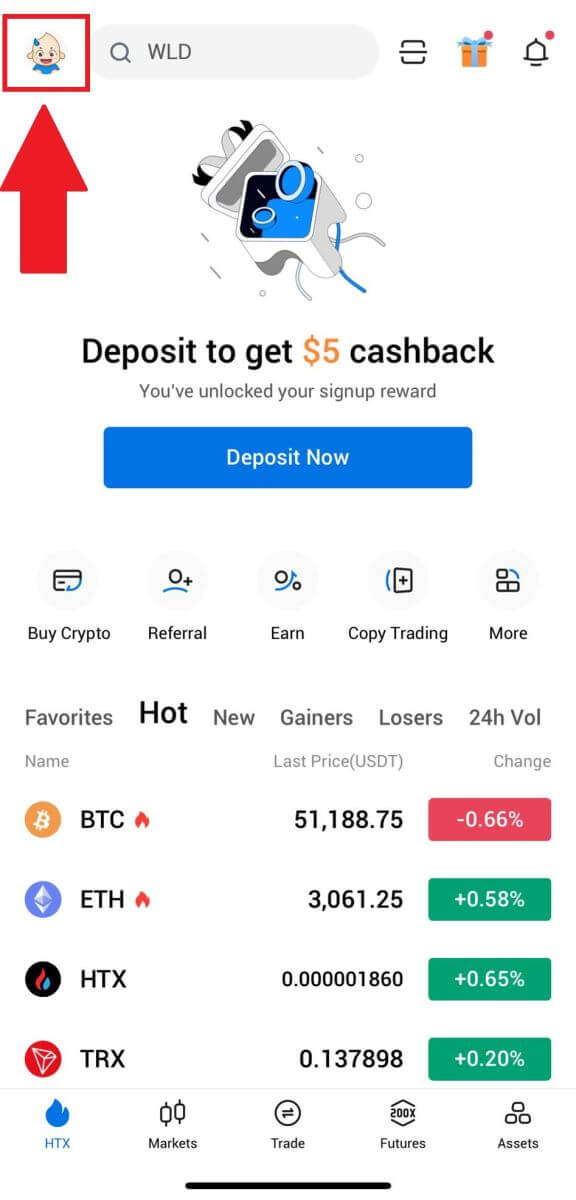

7. Pada bahagian Pengesahan L3, ketik [Sahkan].
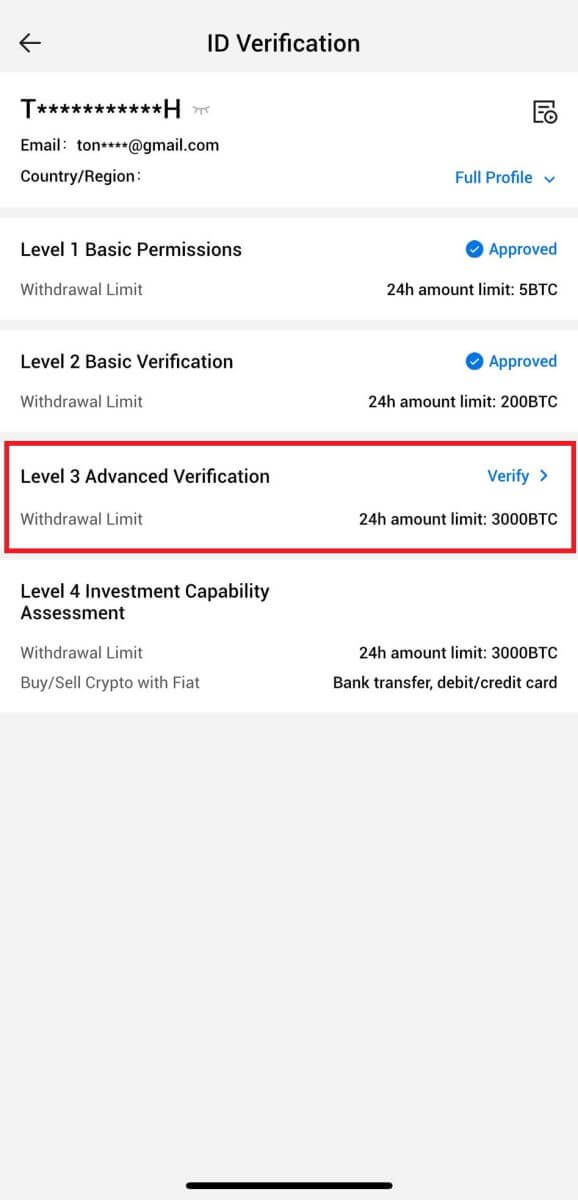
8. Lengkapkan pengecaman muka untuk meneruskan proses.
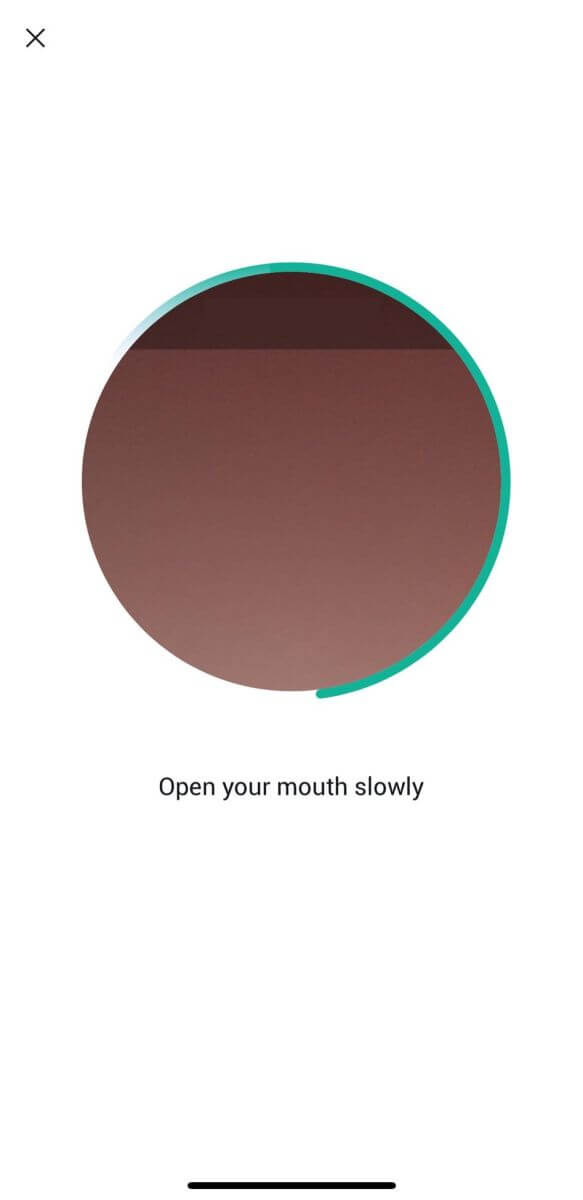
9. Pengesahan tahap 3 akan berjaya selepas permohonan anda diluluskan.
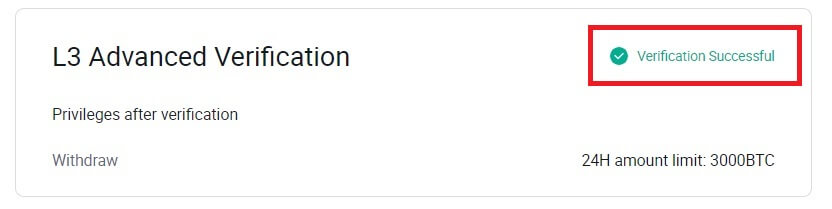
L4 Pengesahan Penilaian Keupayaan Pelaburan pada HTX
1. Pergi ke laman web HTX dan klik pada ikon profil.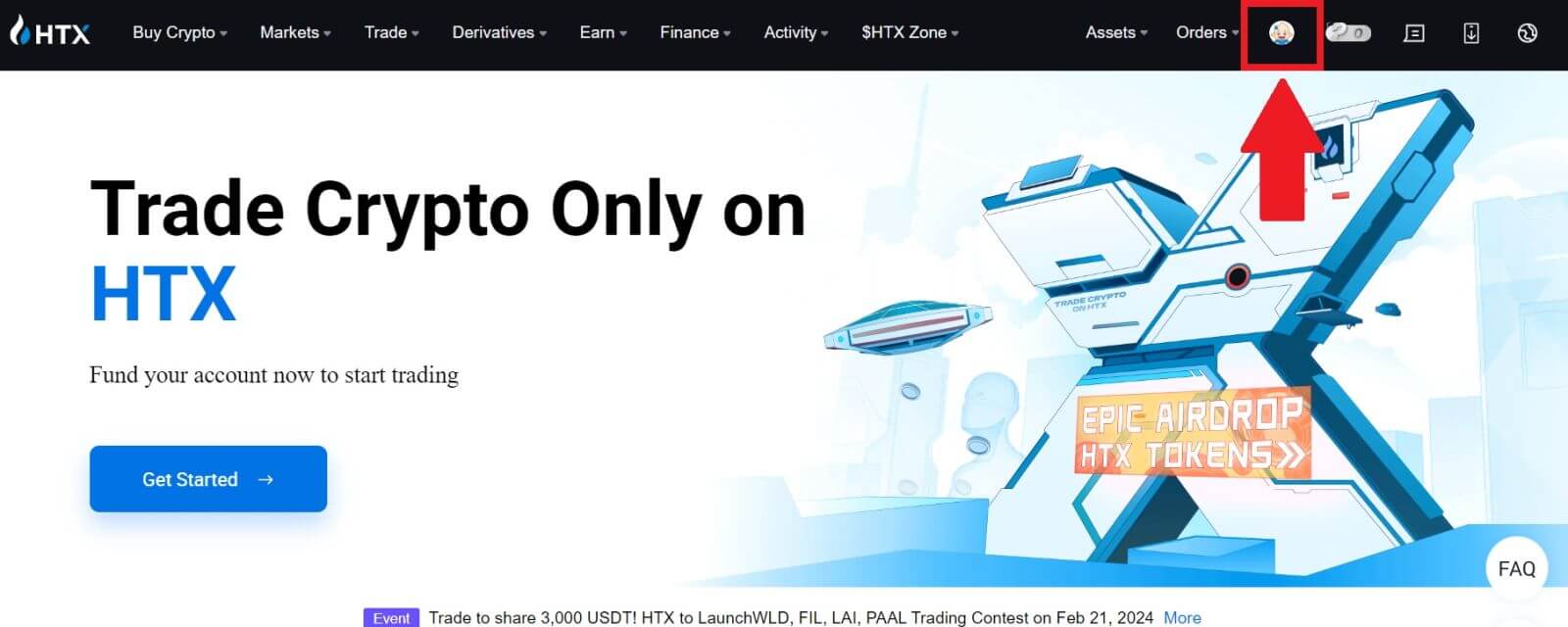
2. Klik pada [Pengesahan asas] untuk meneruskan.
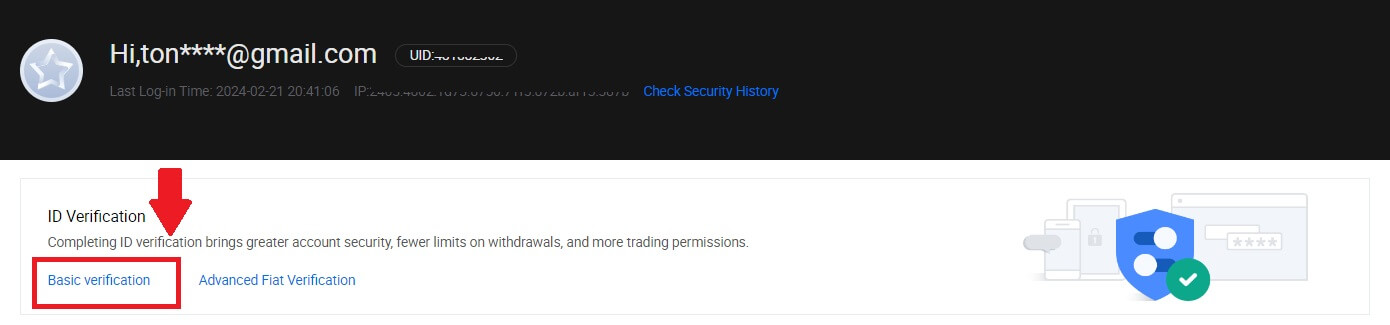
3. Pada bahagian Pengesahan Peribadi, klik pada [Sahkan Sekarang].
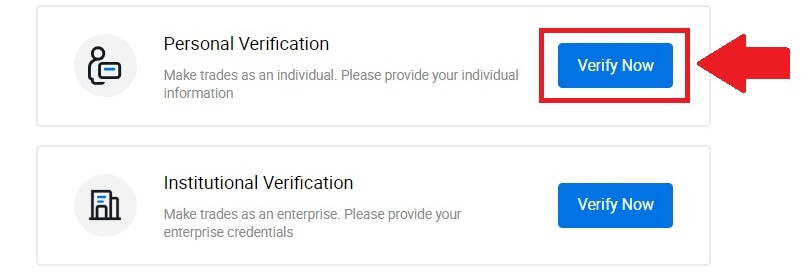
4. Pada bahagian L4, klik pada [Sahkan Sekarang] untuk meneruskan .
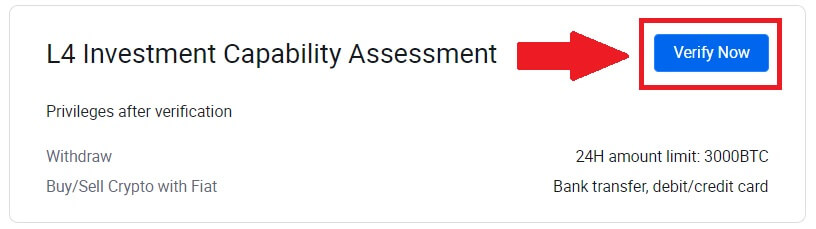
5. Rujuk kepada keperluan berikut dan semua dokumen yang disokong, isi maklumat di bawah dan klik [Serah].
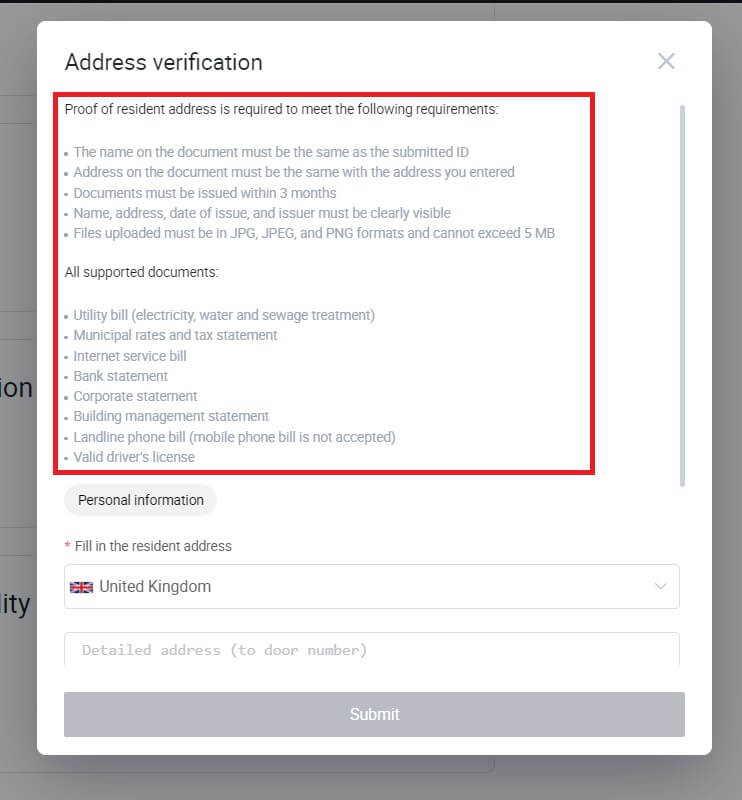
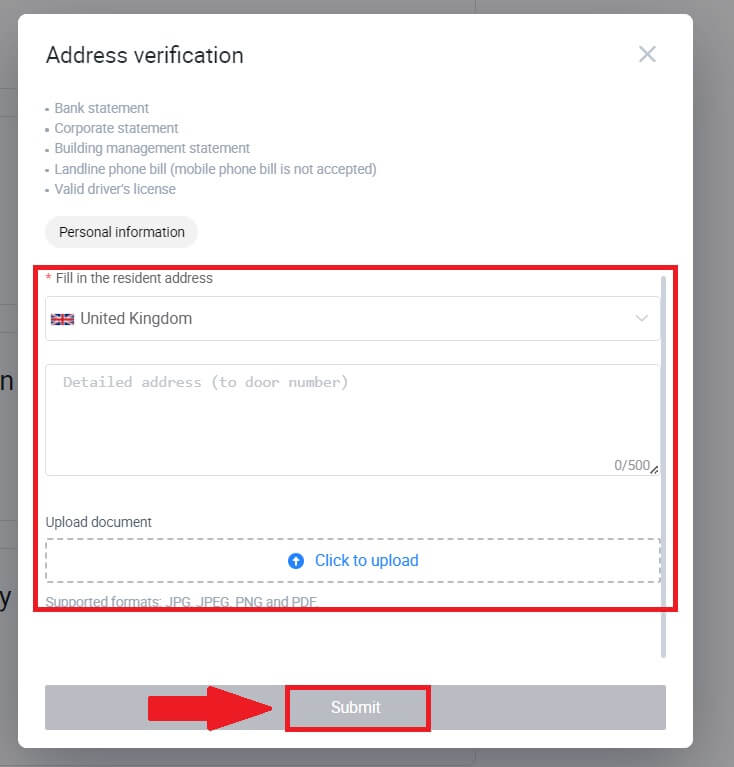
6. Selepas itu, anda telah berjaya menyelesaikan L4 Investment Capability Assessment.
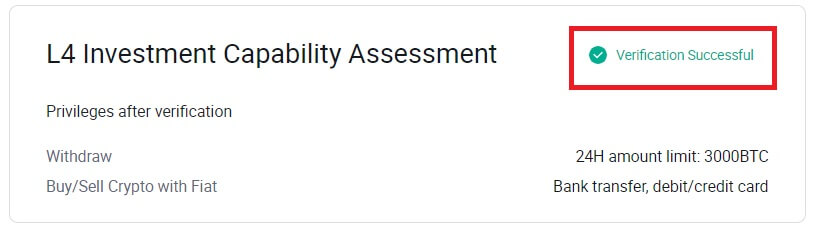
Cara melengkapkan Pengesahan Identiti pada HTX (Apl)
L1 Pengesahan Kebenaran Asas pada HTX
1. Log masuk ke Apl HTX anda, ketik pada ikon profil di bahagian atas sebelah kiri.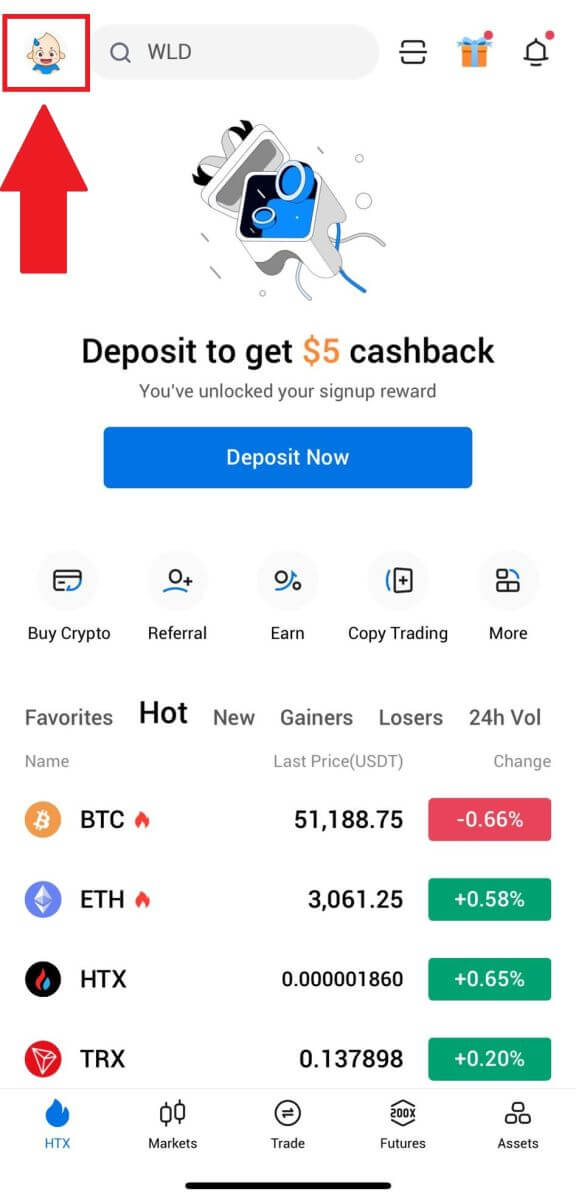
2. Ketik pada [Tidak disahkan] untuk meneruskan.
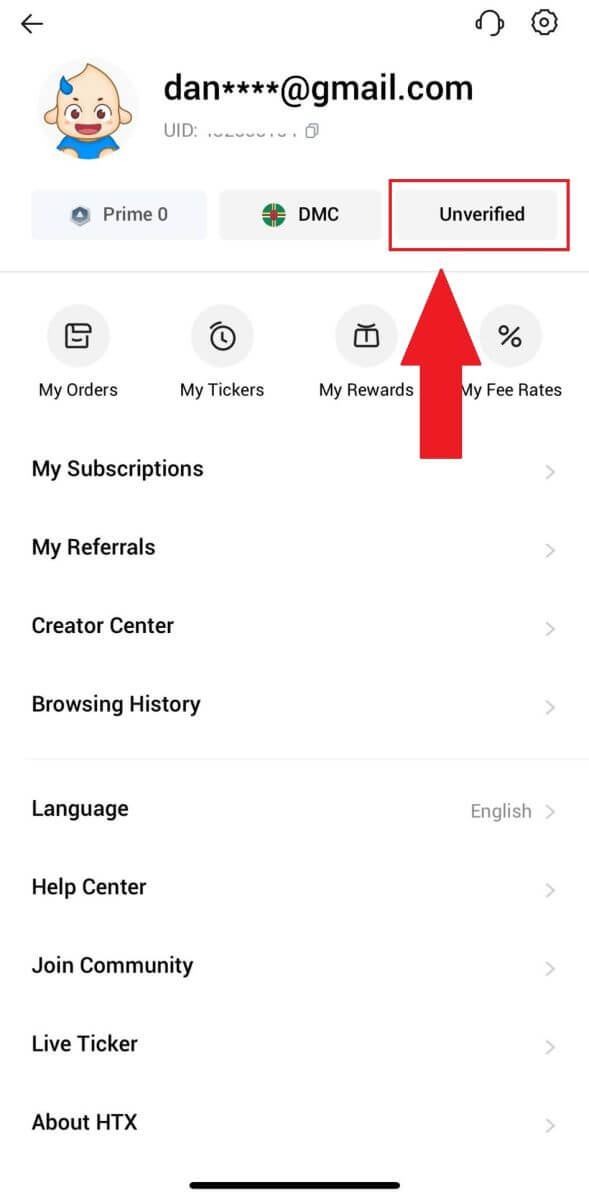
3. Pada bahagian Kebenaran Asas Tahap 1, ketik [Sahkan].
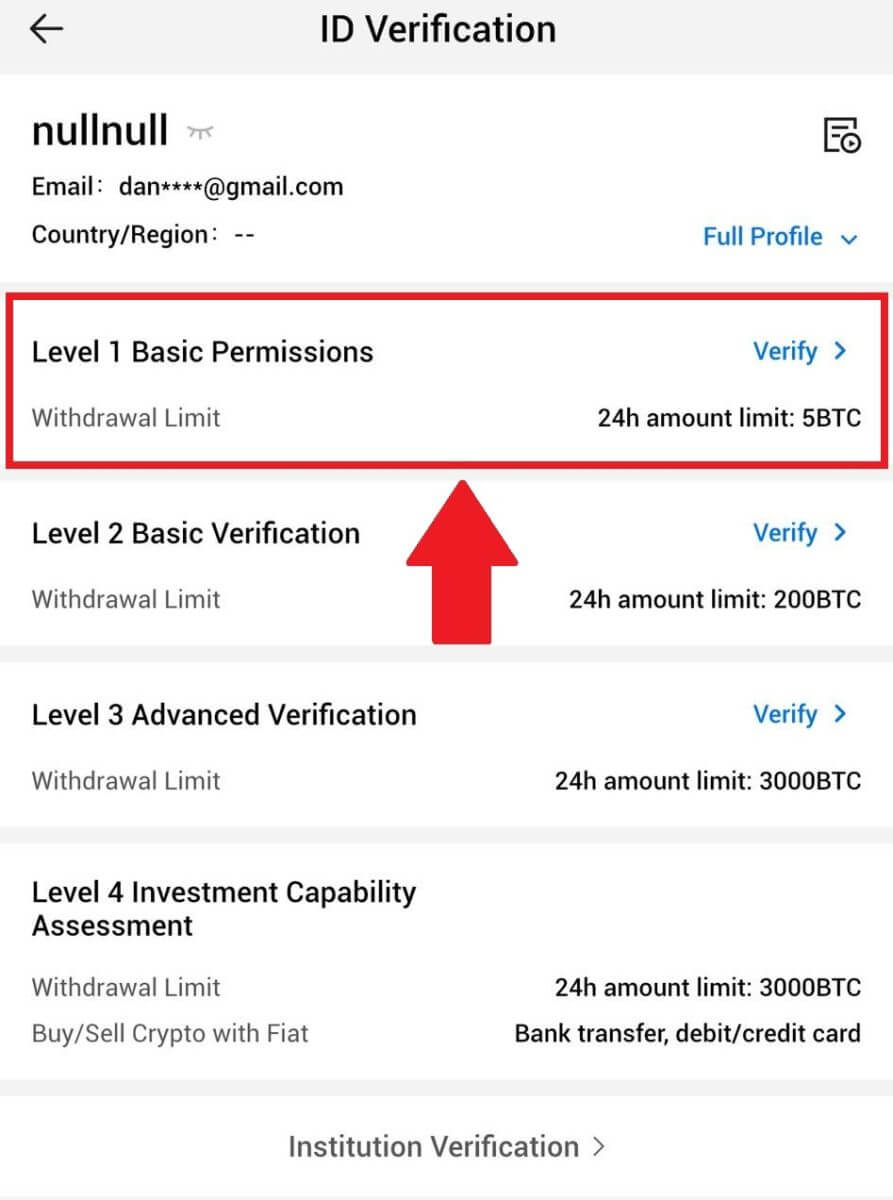
4. Isikan semua maklumat di bawah dan ketik [Serah].
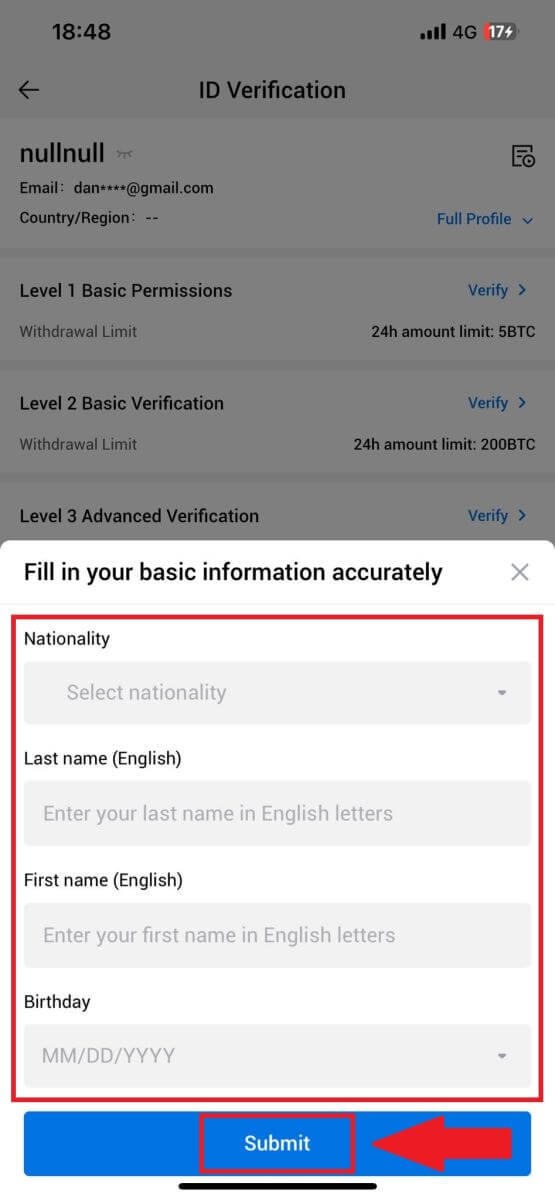
5. Selepas menyerahkan maklumat yang telah anda isi, anda telah melengkapkan pengesahan kebenaran L1 anda.
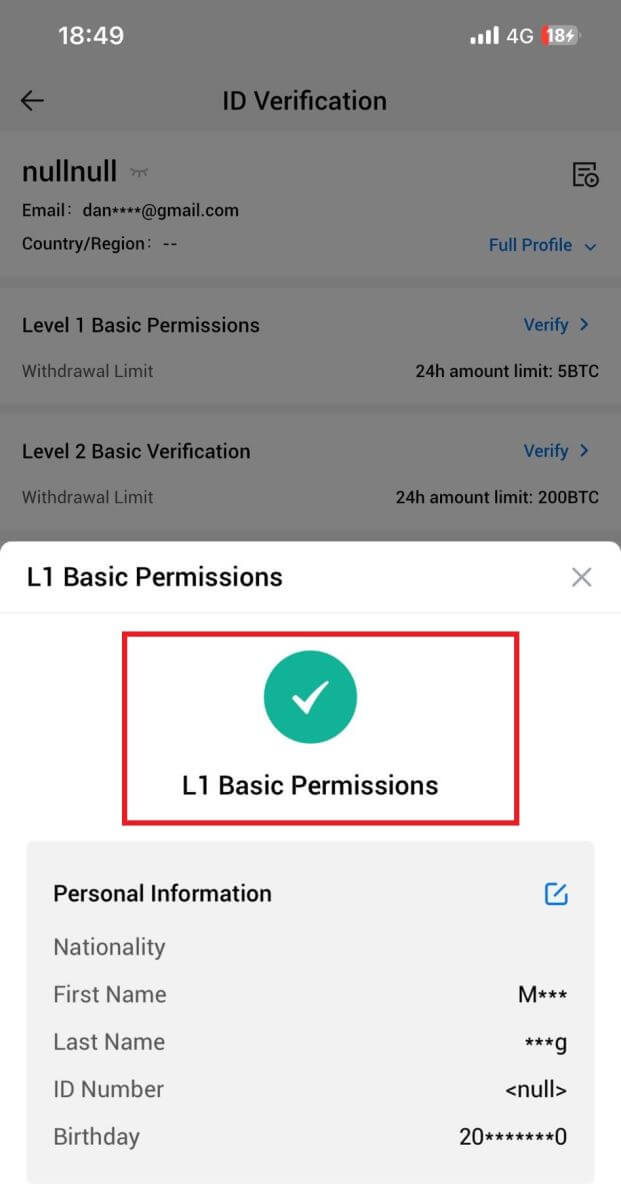
L2 Pengesahan Kebenaran Asas pada HTX
1. Log masuk ke Apl HTX anda, ketik pada ikon profil di bahagian atas sebelah kiri. 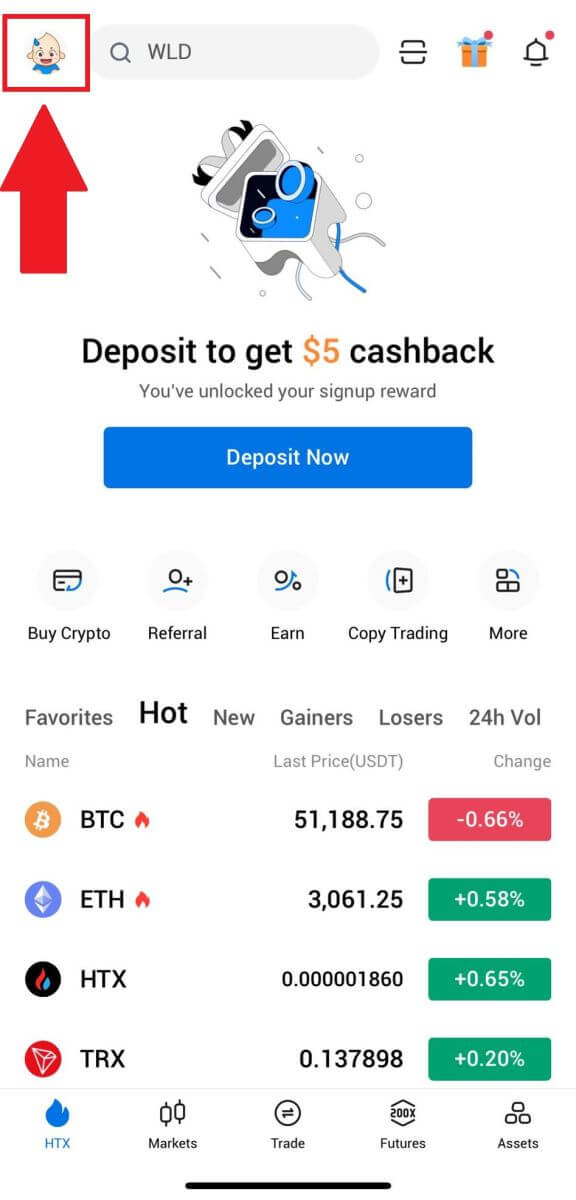
2. Ketik pada [Tidak disahkan] untuk meneruskan. 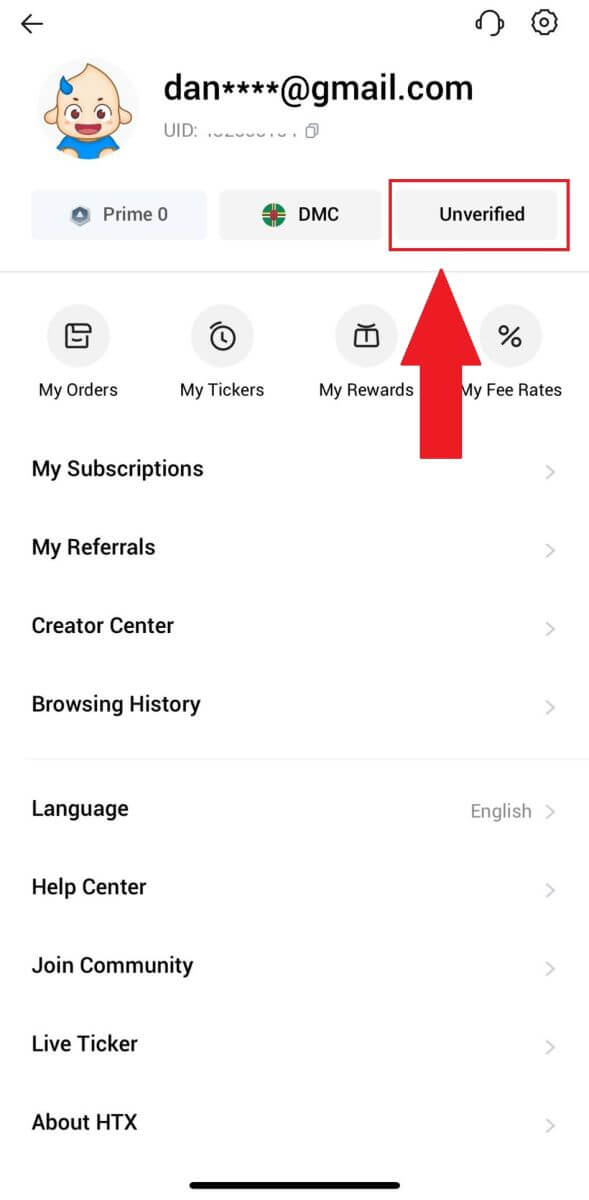
3. Pada bahagian Kebenaran Asas Tahap 2, ketik [Sahkan].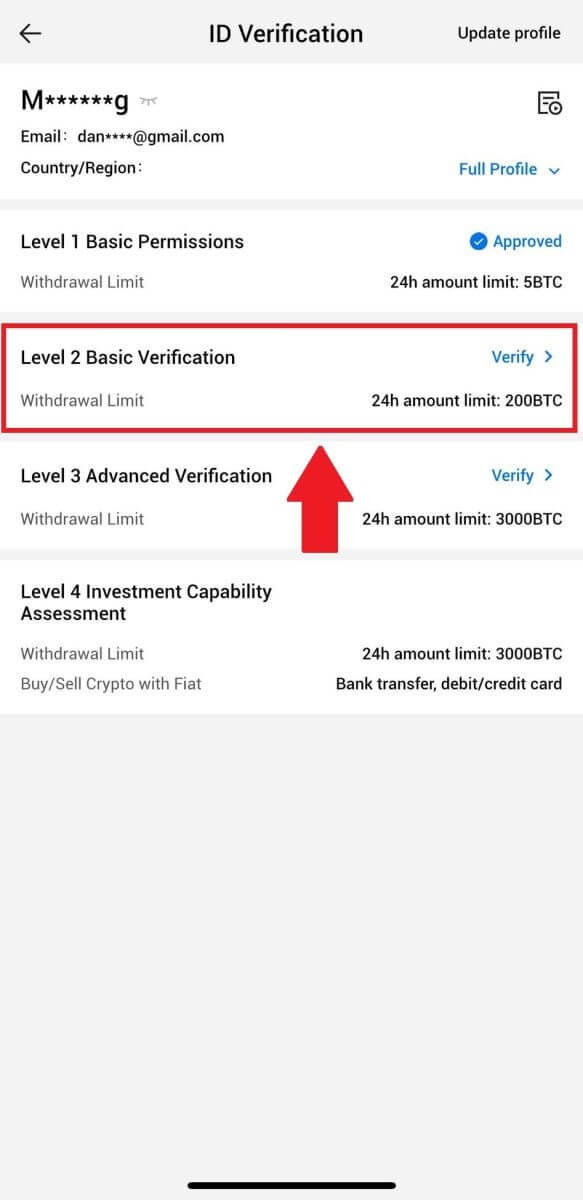
4. Pilih jenis dokumen anda dan negara pengeluar dokumen anda. Kemudian ketik [Seterusnya].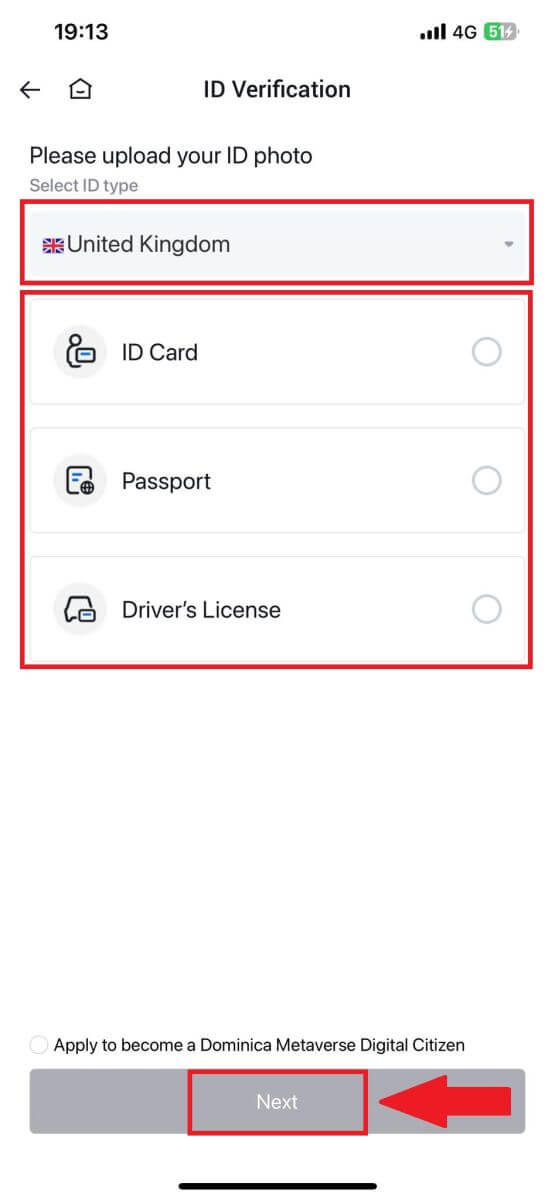
5. Mulakan dengan mengambil gambar dokumen anda. Selepas itu, muat naik imej yang jelas bagi kedua-dua bahagian hadapan dan belakang ID anda ke dalam kotak yang ditetapkan. Setelah kedua-dua gambar kelihatan jelas dalam kotak yang ditetapkan, ketik [Serah] untuk meneruskan. 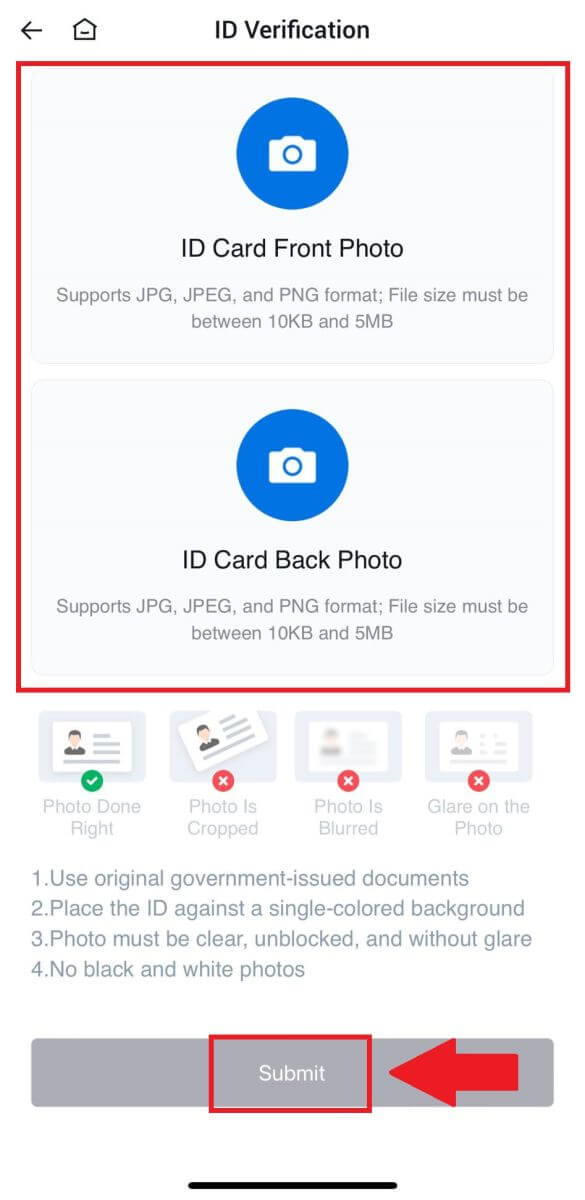
6. Selepas itu, tunggu pasukan HTX menyemak dan anda telah melengkapkan pengesahan kebenaran L2 anda.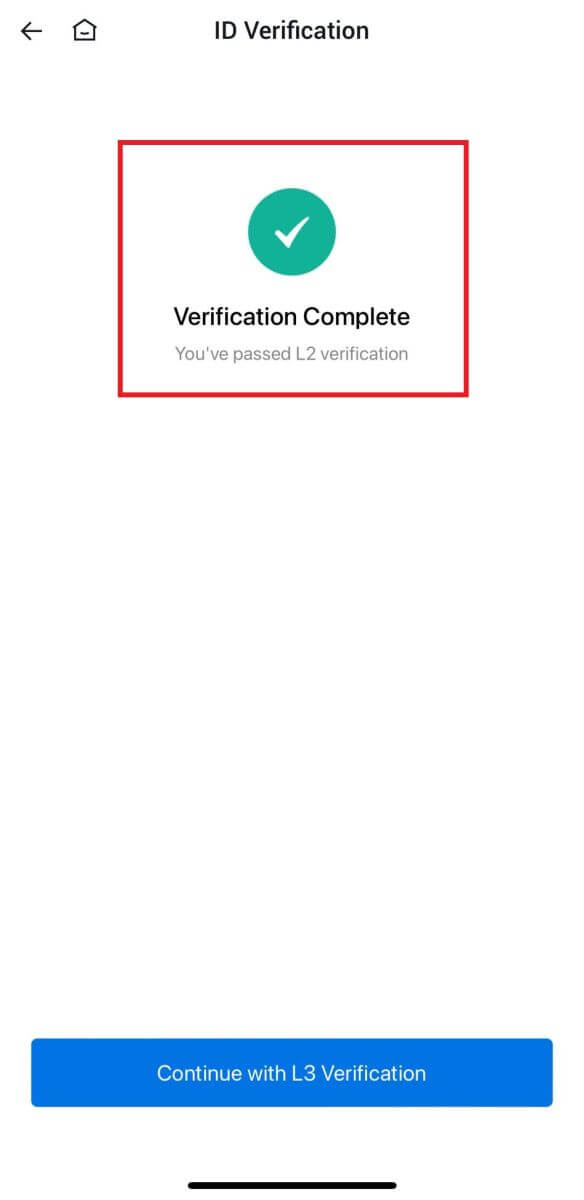
L3 Pengesahan Kebenaran Lanjutan pada HTX
1. Log masuk ke Apl HTX anda, ketik pada ikon profil di bahagian atas sebelah kiri. 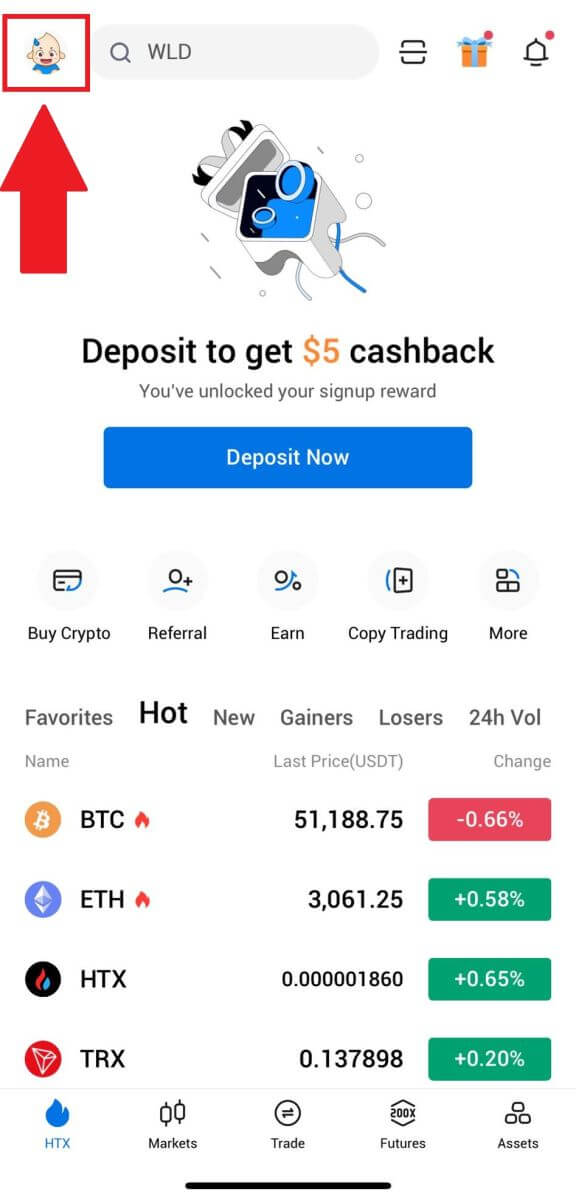
2. Ketik pada [L2] untuk meneruskan.
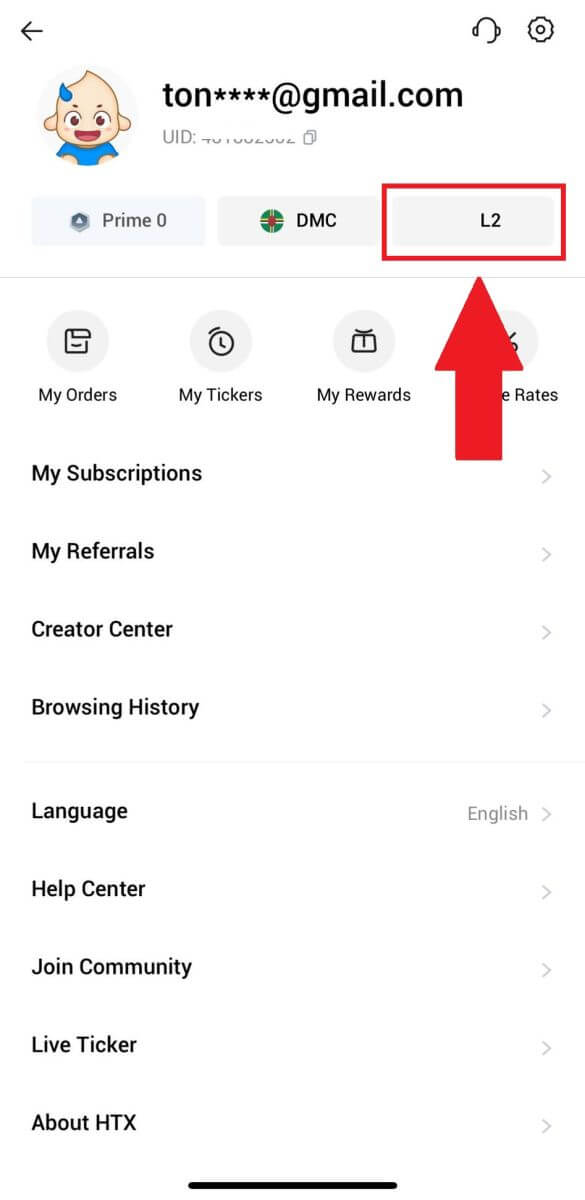
3. Pada bahagian Pengesahan L3, ketik [Sahkan].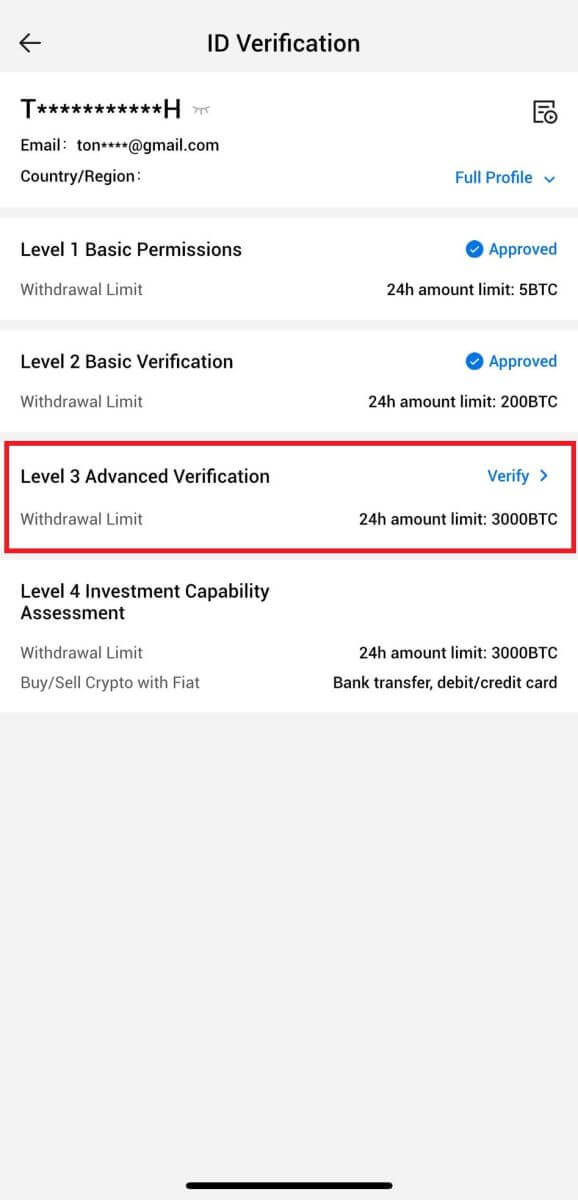
4. Lengkapkan pengecaman muka untuk meneruskan proses. 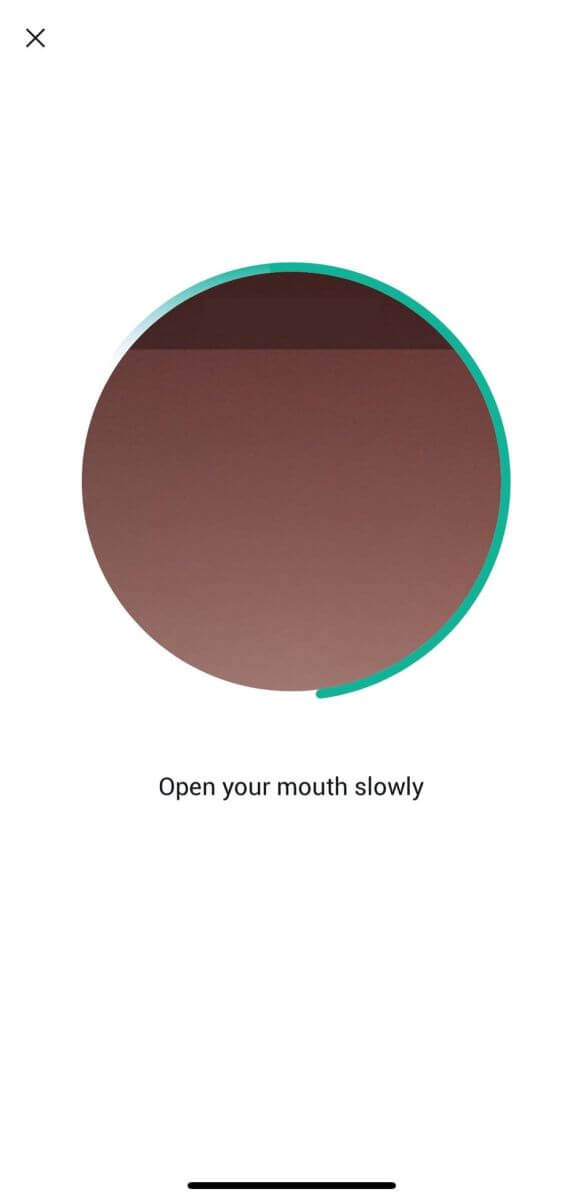
5. Pengesahan tahap 3 akan berjaya selepas permohonan anda diluluskan. 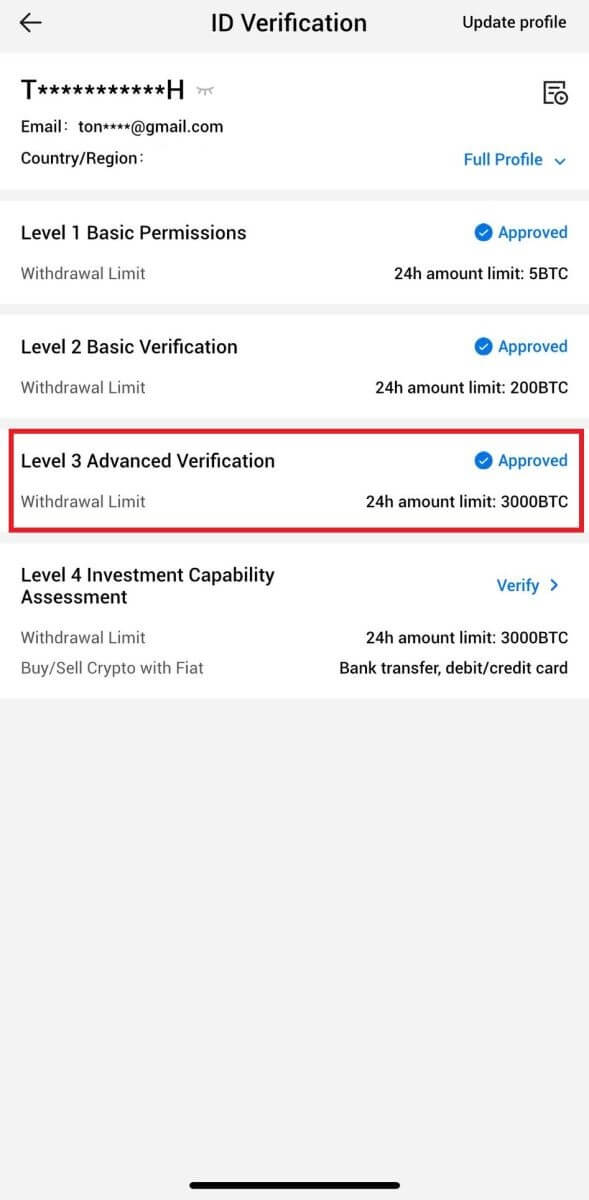
L4 Pengesahan Penilaian Keupayaan Pelaburan pada HTX
1. Log masuk ke Apl HTX anda, ketik pada ikon profil di bahagian atas sebelah kiri. 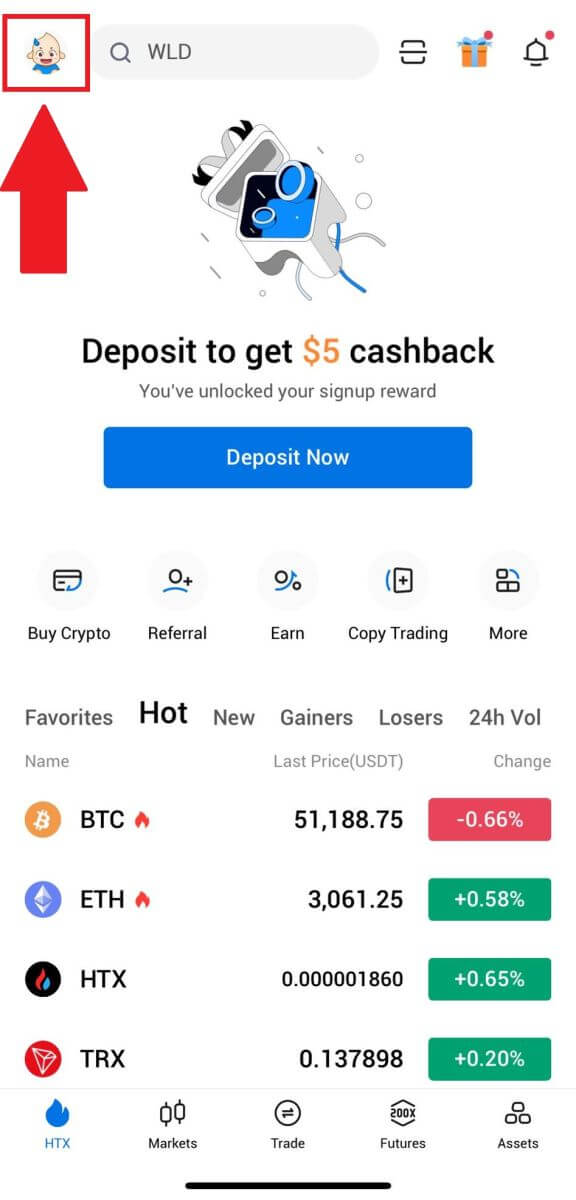
2. Ketik pada [L3] untuk meneruskan.
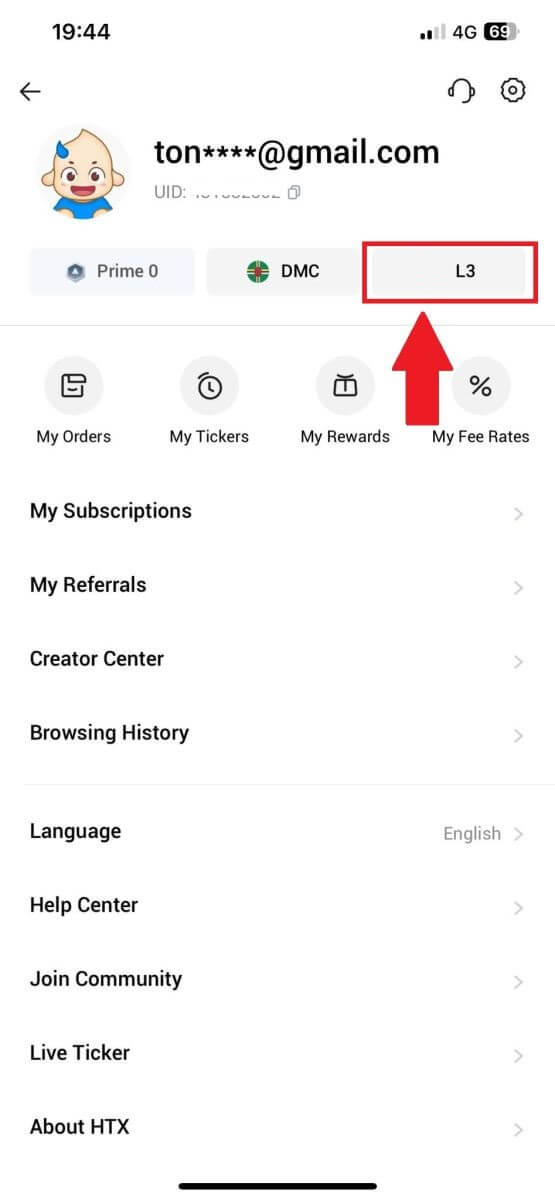
3. Pada bahagian Penilaian Keupayaan Pelaburan L4, ketik [Sahkan].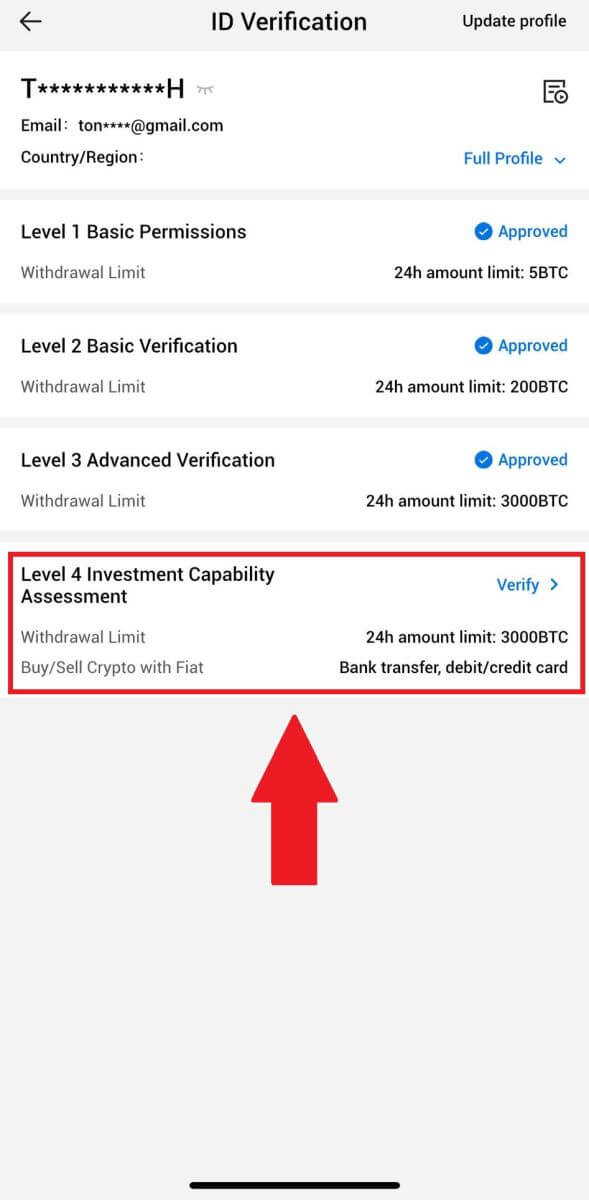
4. Rujuk kepada keperluan berikut dan semua dokumen yang disokong, isikan maklumat di bawah dan ketik [Serah].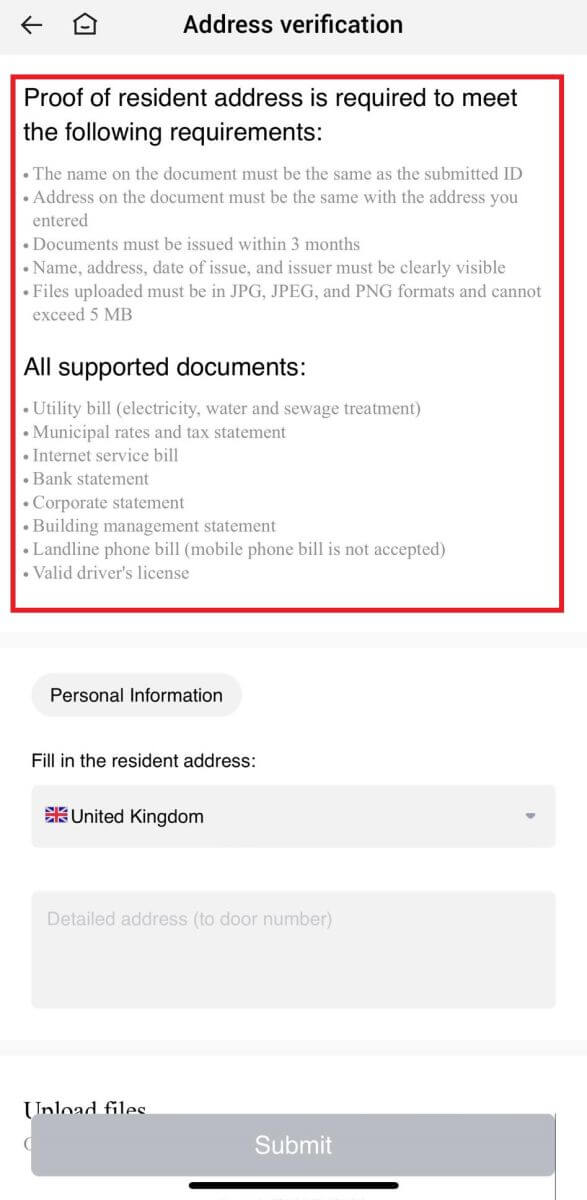
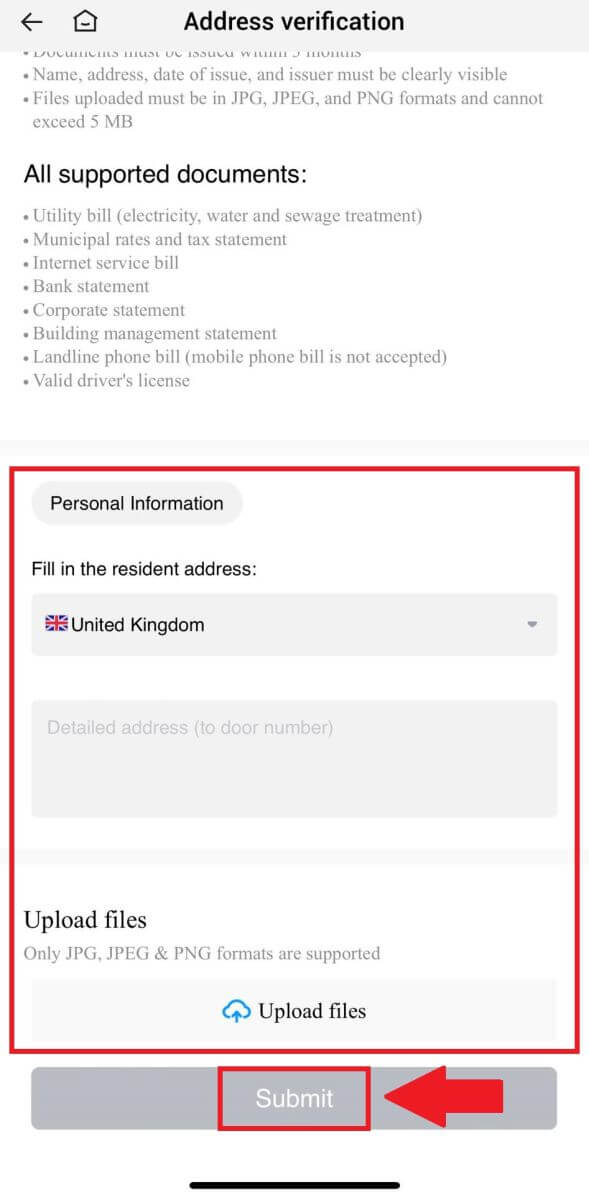 5. Selepas itu, anda telah berjaya menyelesaikan L4 Investment Capability Assessment.
5. Selepas itu, anda telah berjaya menyelesaikan L4 Investment Capability Assessment. 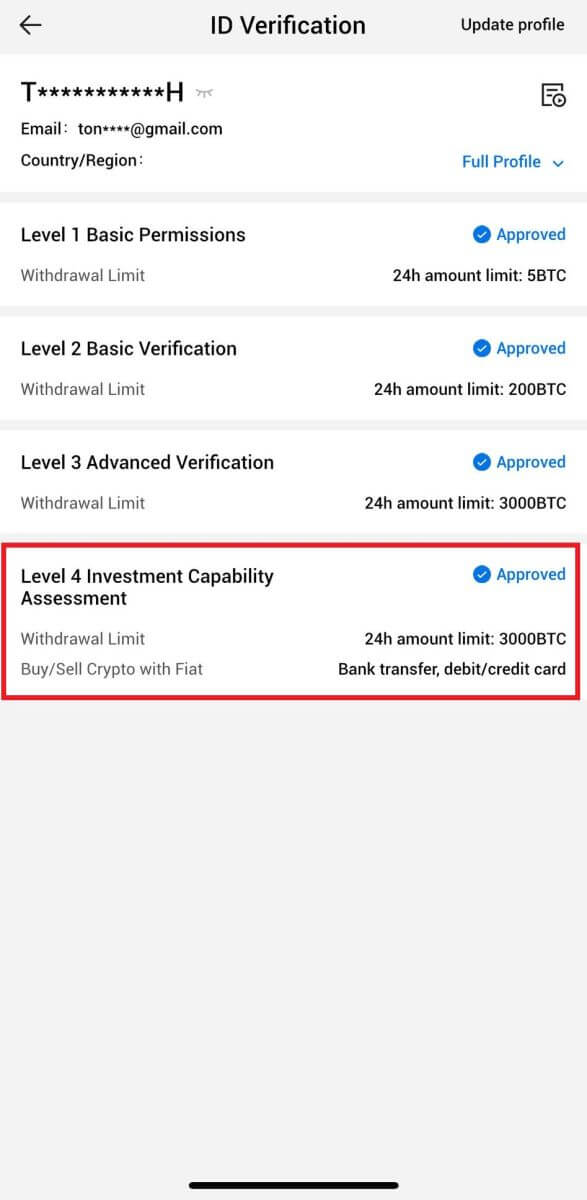
Cara Deposit/Beli Kripto dalam HTX
Cara Membeli Kripto melalui Kad Kredit/Debit di HTX
Beli Kripto melalui Kad Kredit/Debit di HTX (Laman Web)
1. Log masuk ke HTX anda , klik [Beli Kripto], dan pilih [Perdagangan Pantas].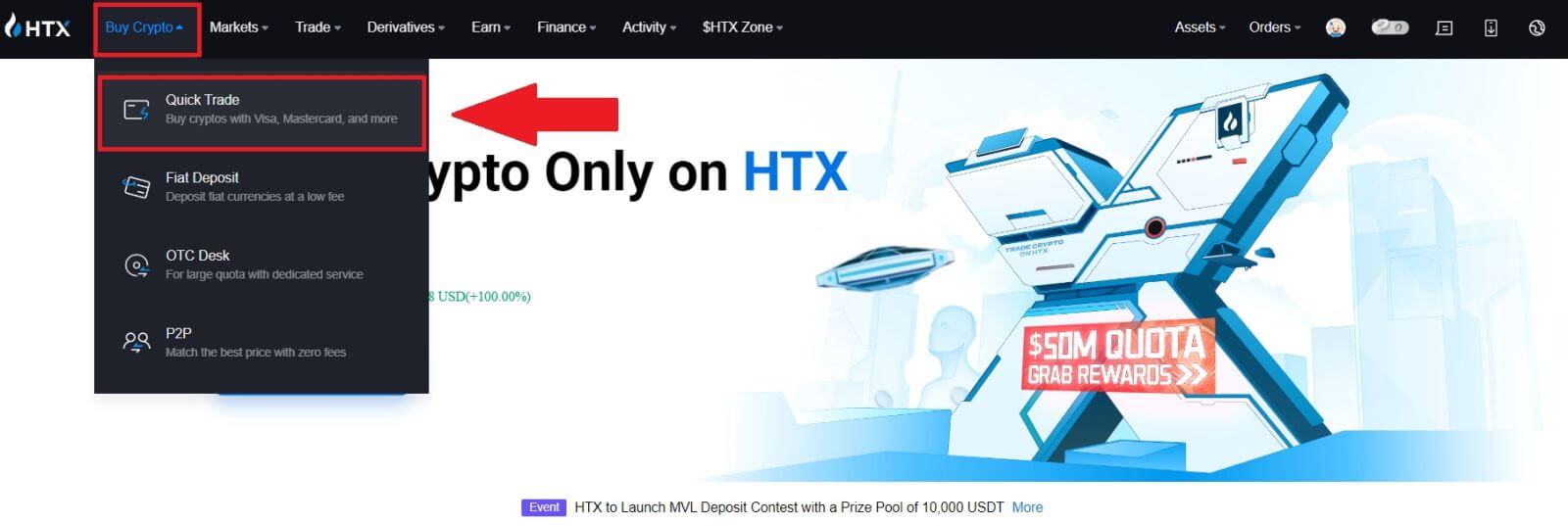
2. Pilih mata wang fiat untuk pembayaran dan kripto yang anda ingin beli. Masukkan jumlah atau kuantiti pembelian yang dikehendaki.
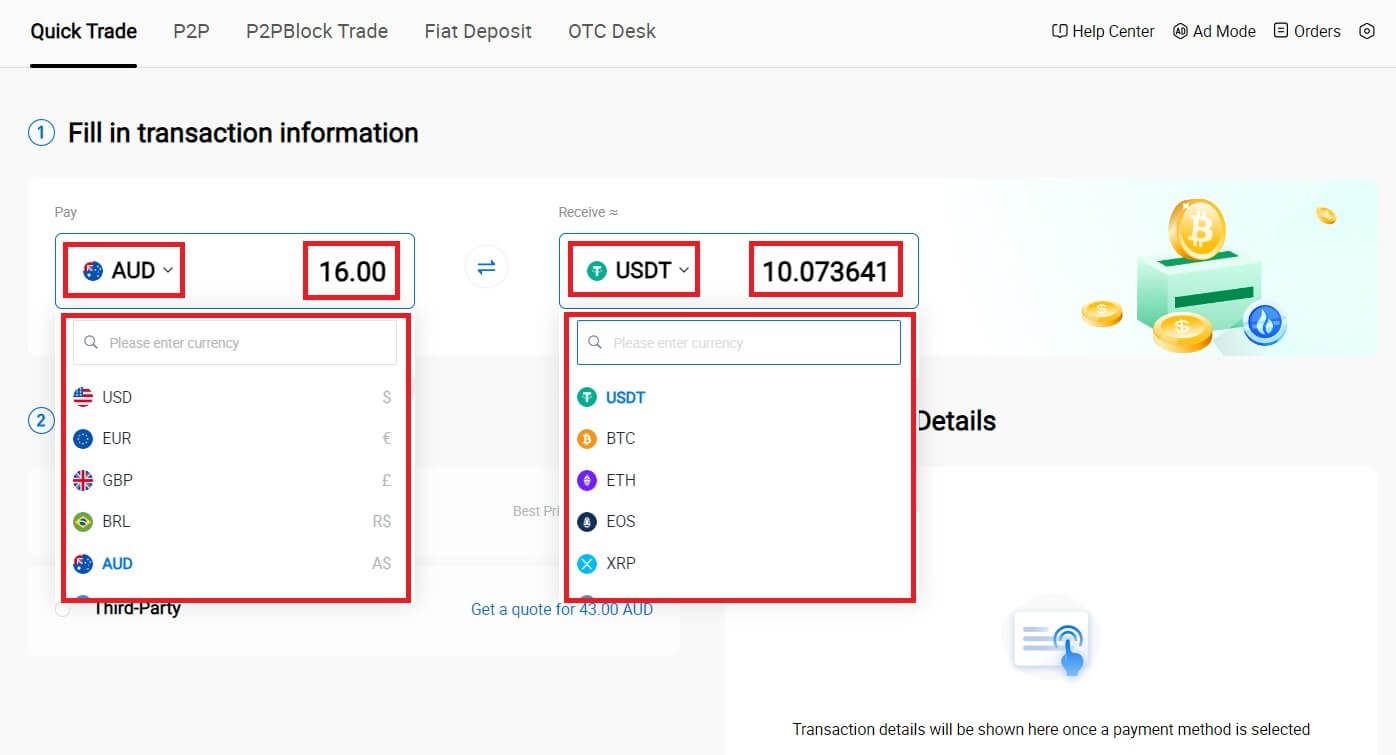
3. Pilih Kad Kredit/Debit sebagai kaedah pembayaran anda.
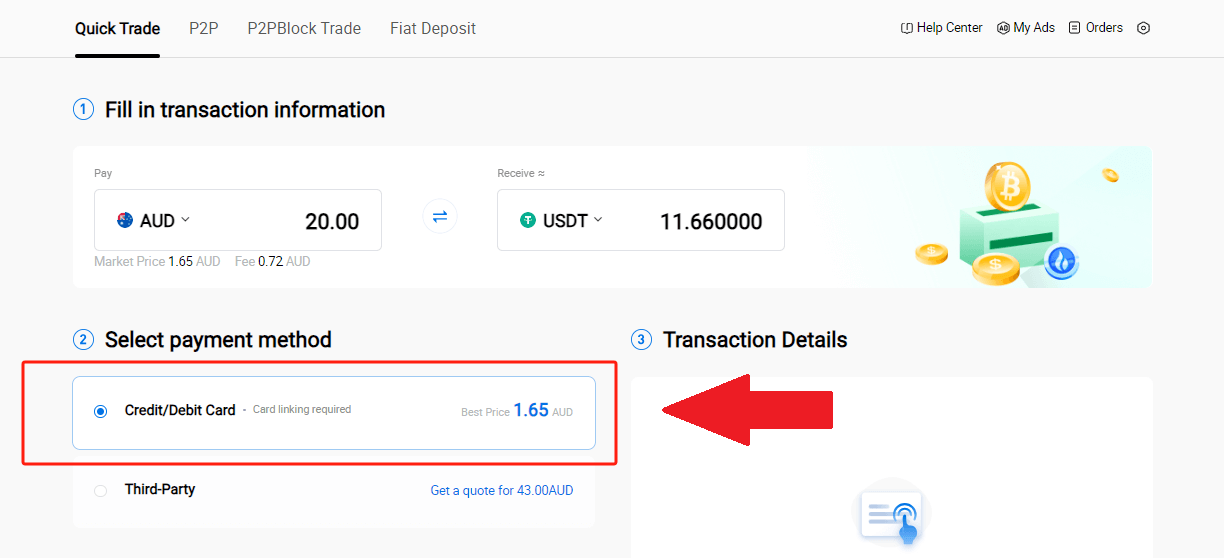
4. Jika anda baru menggunakan pembayaran kad kredit/debit, anda perlu memautkan kad kredit/debit anda terlebih dahulu.
Klik Pautan Sekarang untuk mengakses halaman Pengesahan Kad dan memberikan maklumat yang diperlukan. Klik [Sahkan] selepas mengisi butiran.
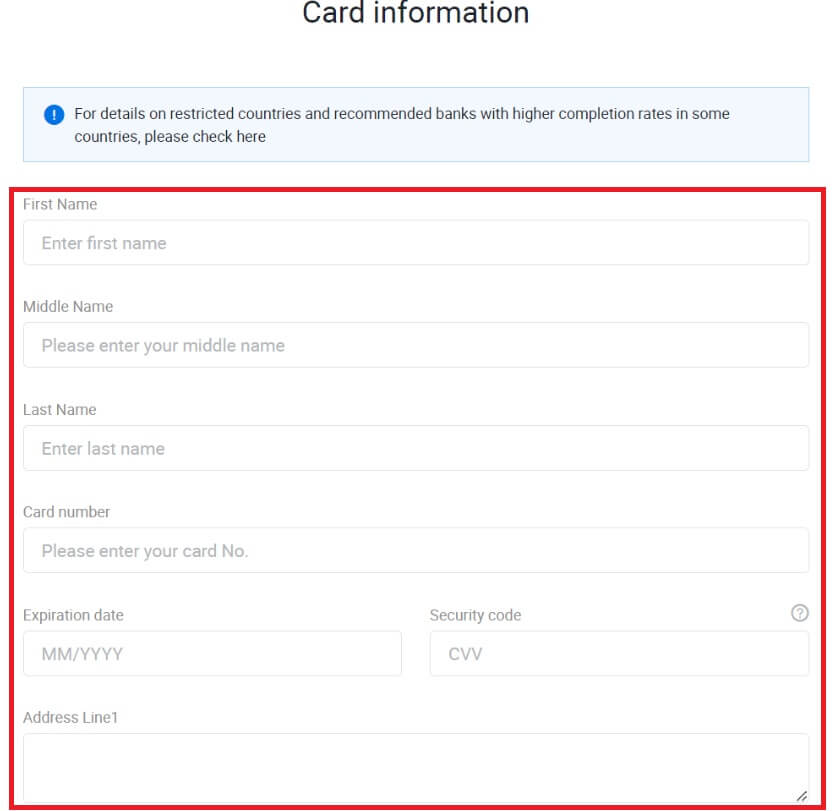
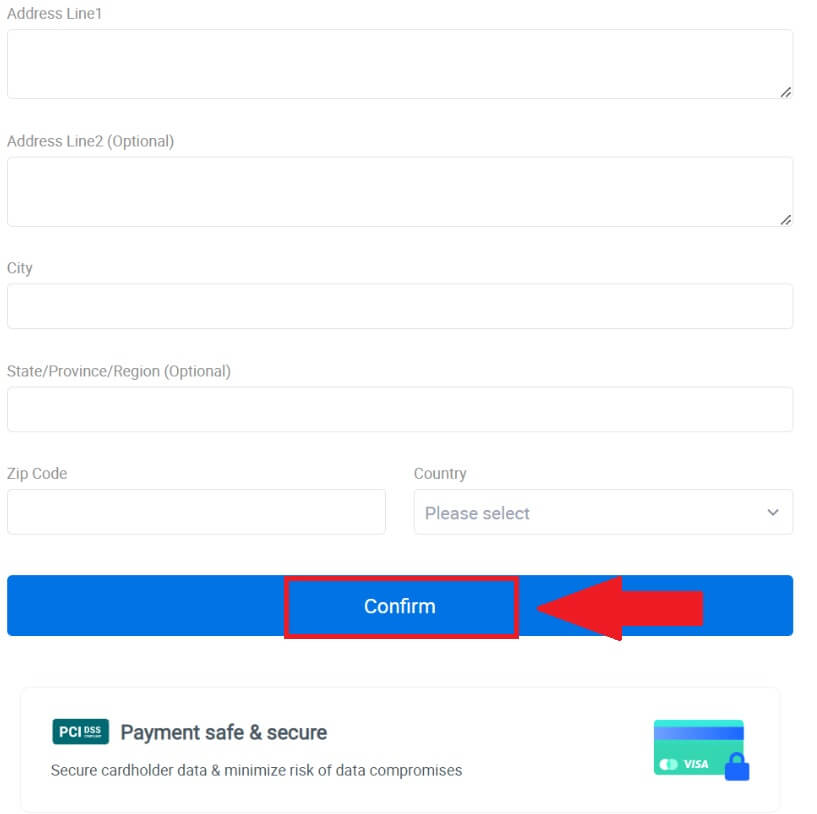
5. Selepas berjaya memautkan kad anda, sila semak semula maklumat transaksi anda. Jika semuanya betul, klik [Bayar...] .
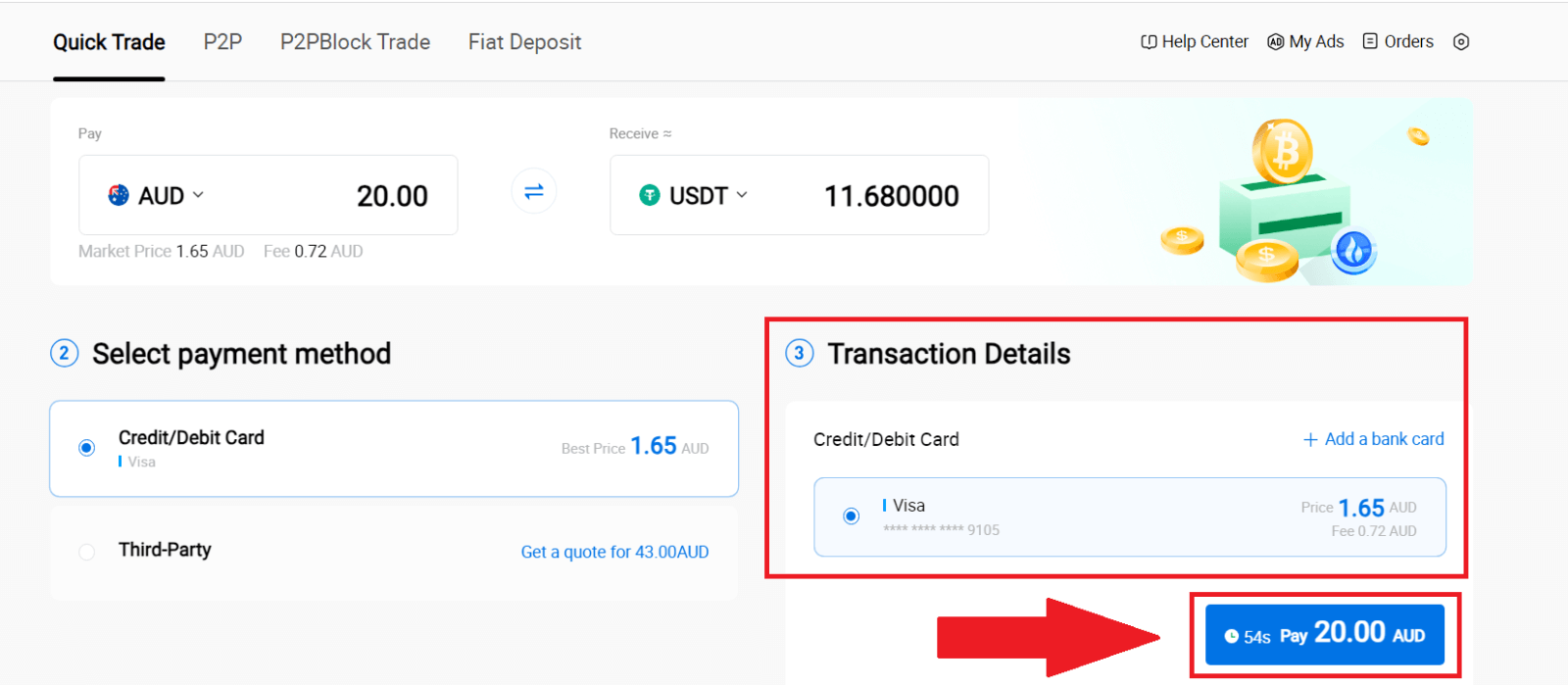
6. Untuk memastikan keselamatan dana anda, sila lengkapkan pengesahan CVV. Isikan kod keselamatan di bawah, dan klik [Sahkan].
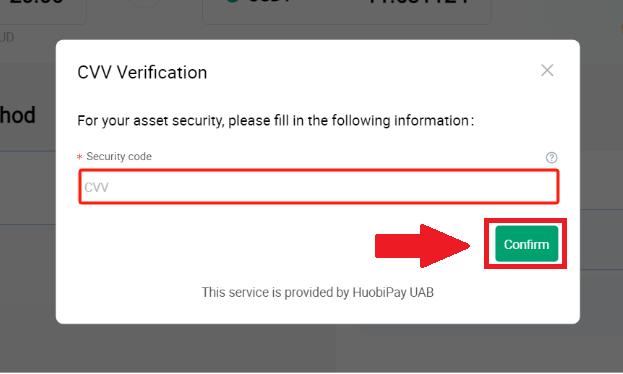
7. Hanya tunggu seketika untuk menyelesaikan transaksi. Selepas itu, anda telah berjaya membeli kripto melalui HTX.

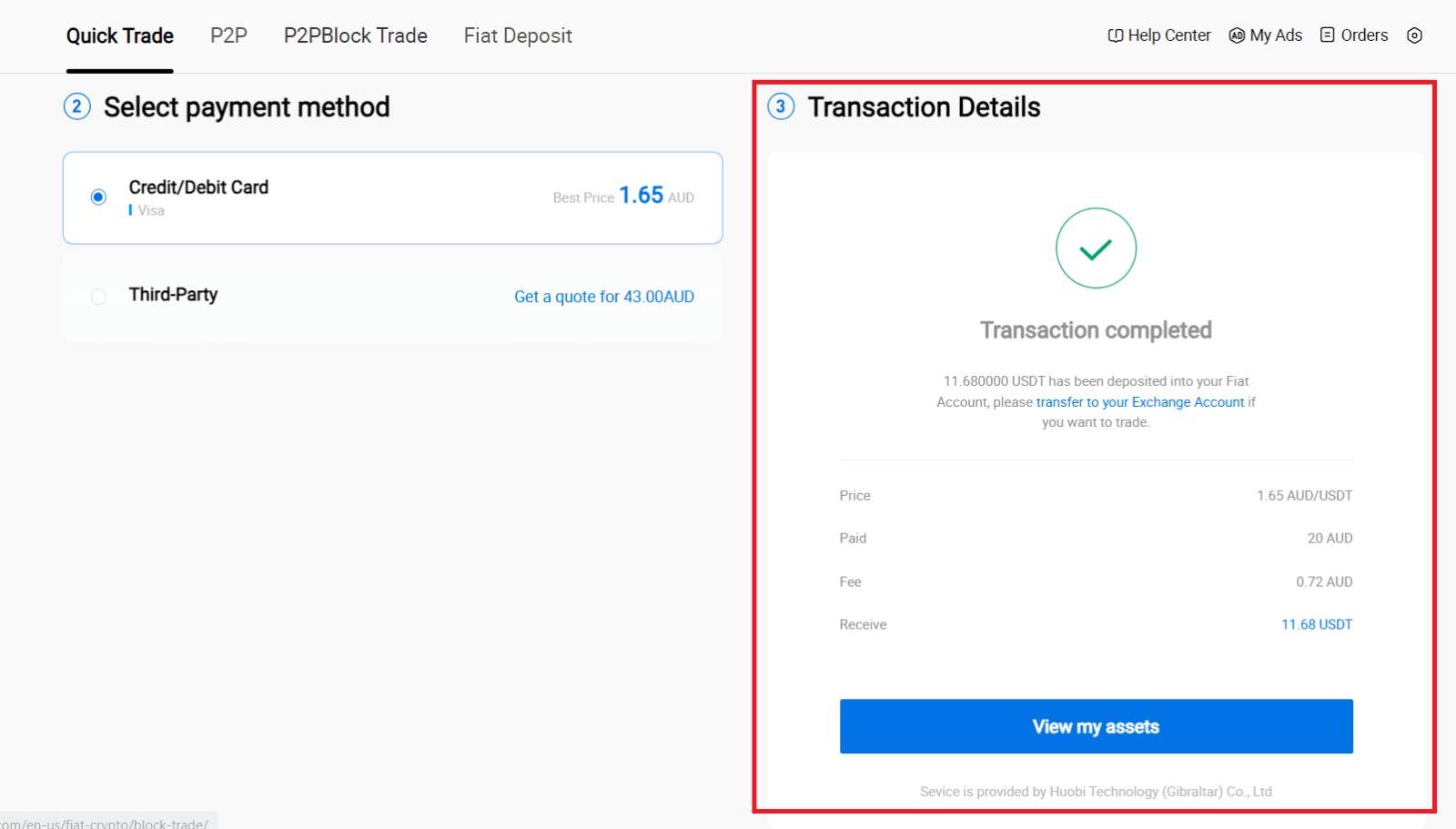
Beli Kripto melalui Kad Kredit/Debit pada HTX (Apl)
1. Log masuk ke Apl HTX anda, klik [Beli Kripto] .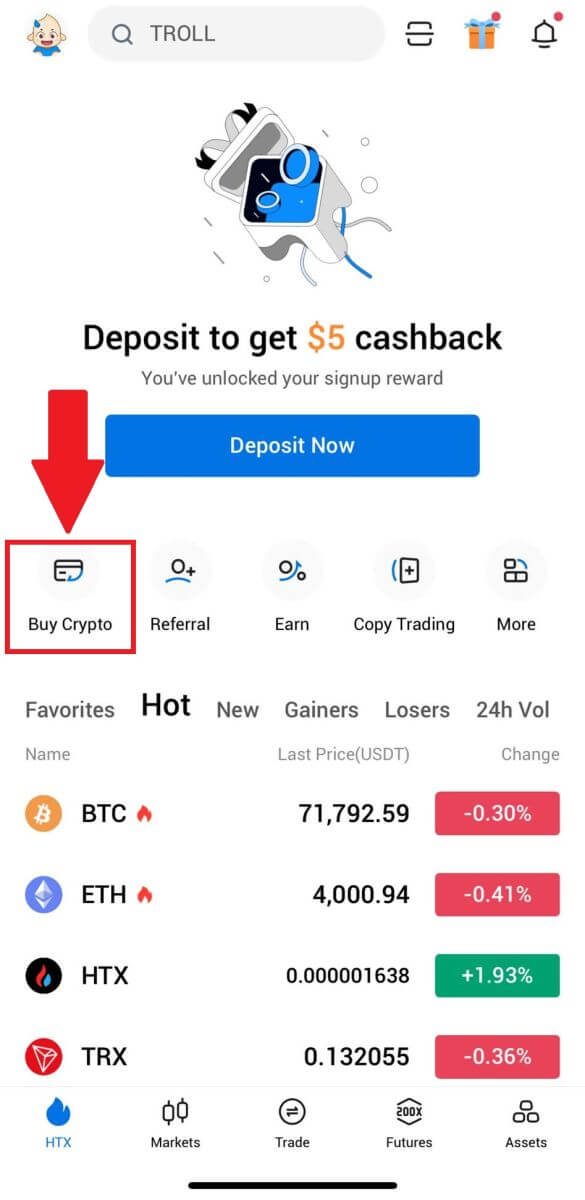
2. Pilih [Quick Trade] dan ketik [USD] untuk menukar mata wang fiat anda.
3. Di sini kami mengambil USDT sebagai contoh, masukkan jumlah yang anda ingin beli dan ketik [Beli USDT].
4. Pilih [Kad Debit/Kredit] sebagai kaedah pembayaran anda untuk meneruskan.
5. Jika anda baru menggunakan pembayaran kad kredit/debit, anda perlu memautkan kad kredit/debit anda terlebih dahulu.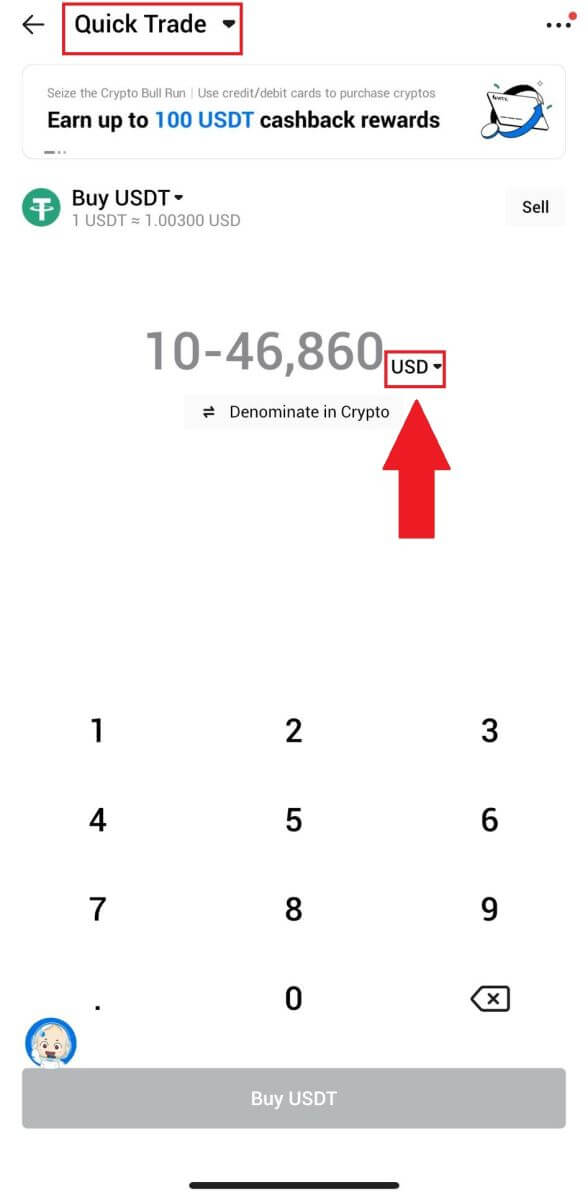
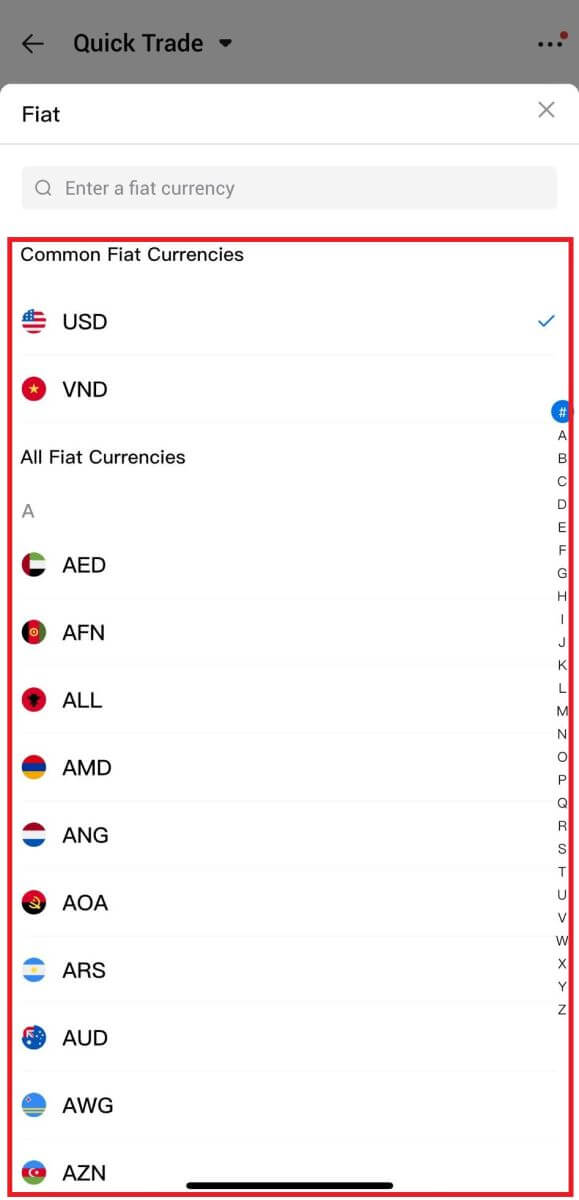
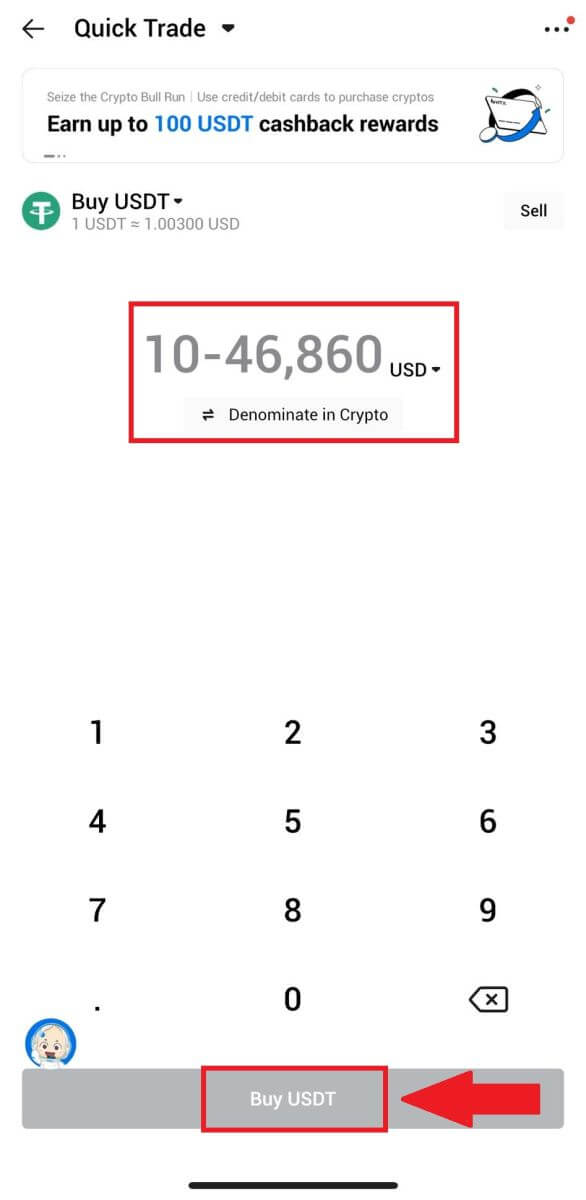
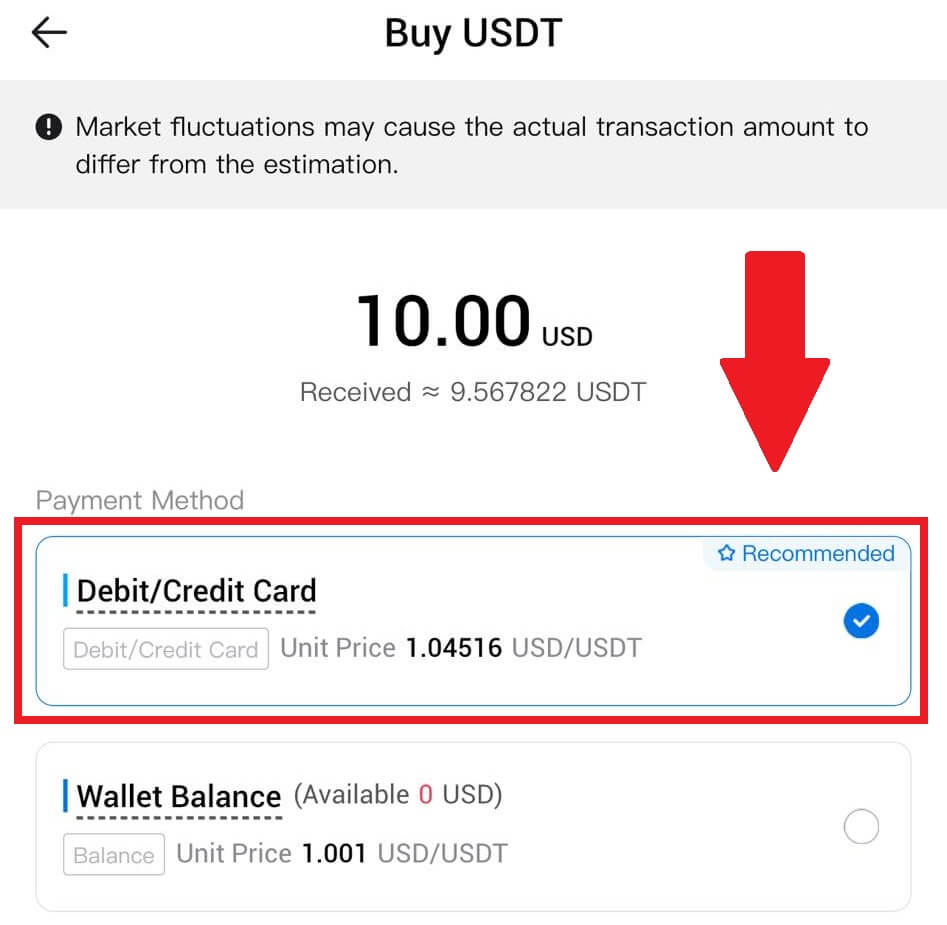
Selepas berjaya memautkan kad anda, sila semak semula maklumat transaksi anda. Jika semuanya betul, klik [Bayar] .
6. Hanya tunggu seketika untuk menyelesaikan transaksi. Selepas itu, anda telah berjaya membeli crypto melalui HTX.
Cara Membeli Kripto melalui Baki Wallet di HTX
Beli Kripto melalui Baki Wallet di HTX (Laman Web)
1. Log masuk ke HTX anda , klik [Beli Kripto], dan pilih [Perdagangan Pantas].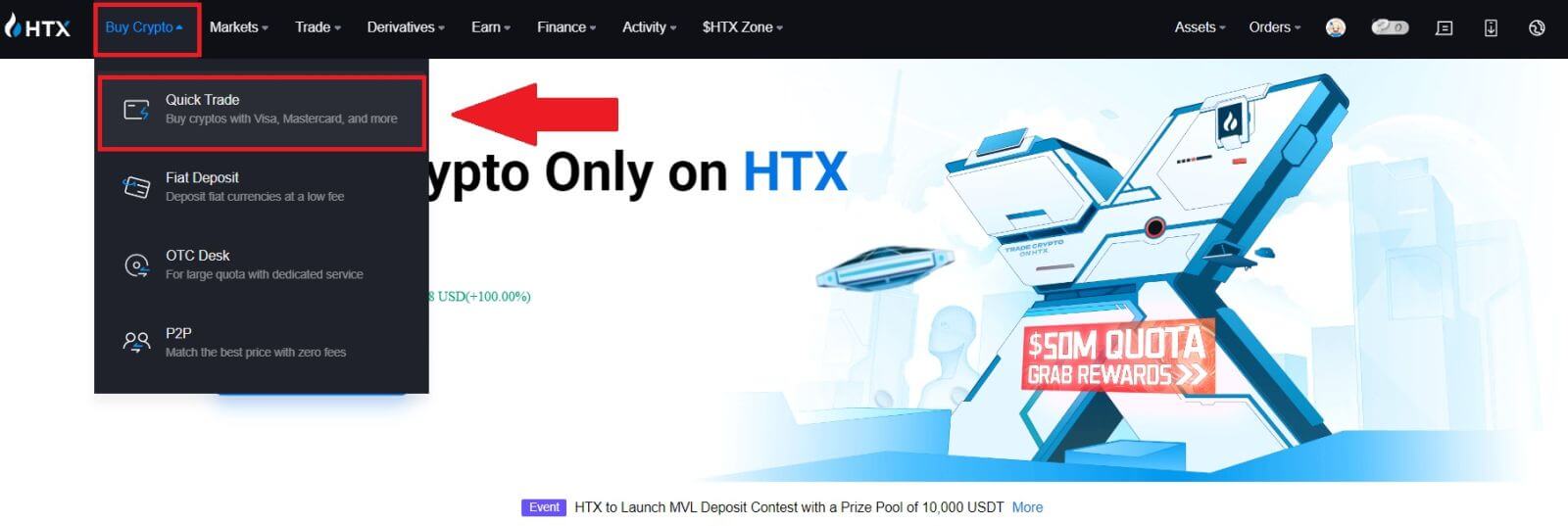
2. Pilih mata wang fiat untuk pembayaran dan kripto yang anda ingin beli. Masukkan jumlah atau kuantiti pembelian yang dikehendaki. 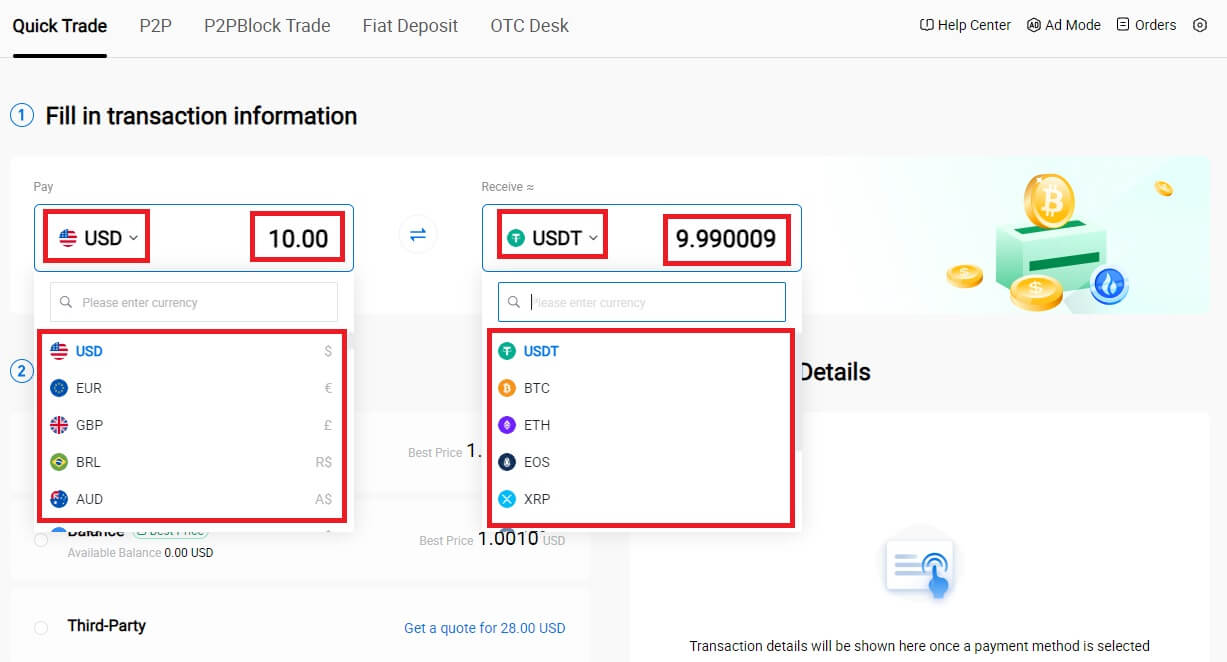 3. Pilih Baki Wallet sebagai kaedah pembayaran anda.
3. Pilih Baki Wallet sebagai kaedah pembayaran anda.
Selepas itu, semak semula maklumat transaksi anda. Jika semuanya betul, klik [Bayar...] . 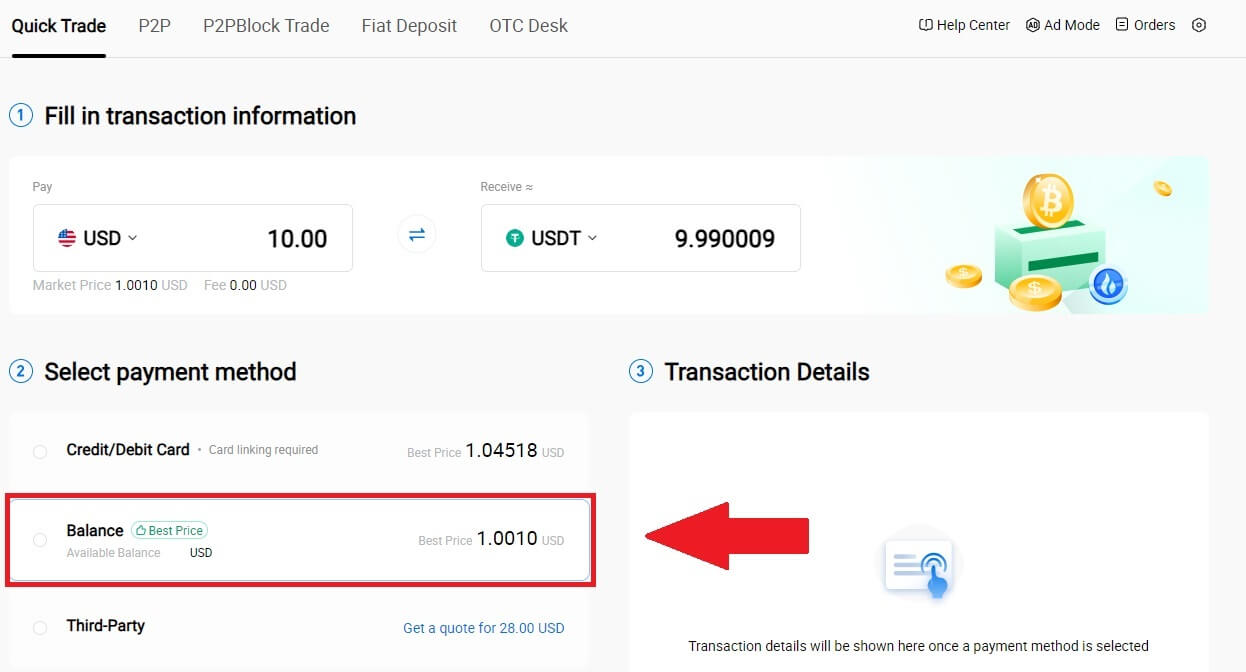
4. Hanya tunggu seketika untuk menyelesaikan transaksi. Selepas itu, anda telah berjaya membeli kripto melalui HTX. 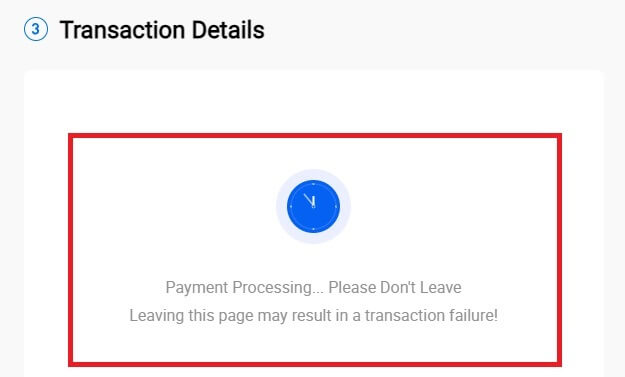
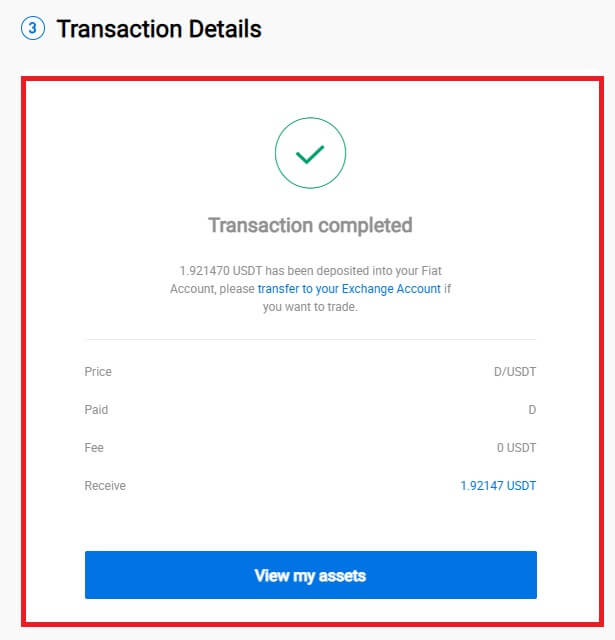
Beli Kripto melalui Baki Wallet pada HTX (Apl)
1. Log masuk ke Apl HTX anda, klik [Beli Kripto] .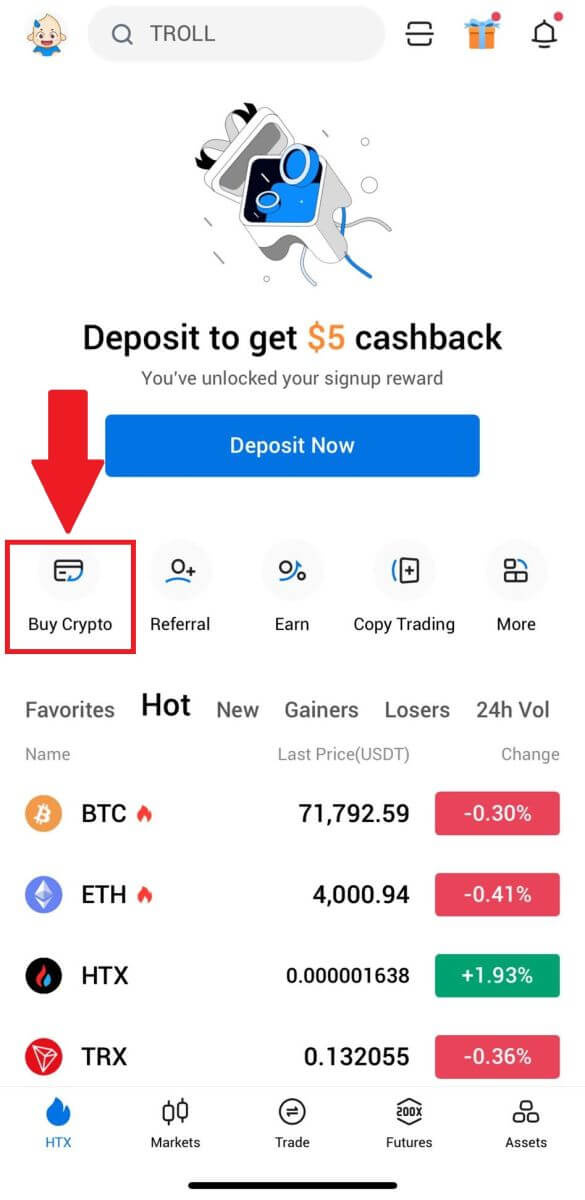
2. Pilih [Quick Trade] dan ketik [USD] untuk menukar mata wang fiat anda. 3. Di sini kami mengambil USDT sebagai contoh, masukkan jumlah yang anda ingin beli dan ketik [Beli USDT]. 4. Pilih [Baki Wallet] sebagai kaedah pembayaran anda untuk meneruskan. 5. Hanya tunggu seketika untuk menyelesaikan transaksi. Selepas itu, anda telah berjaya membeli kripto melalui HTX.
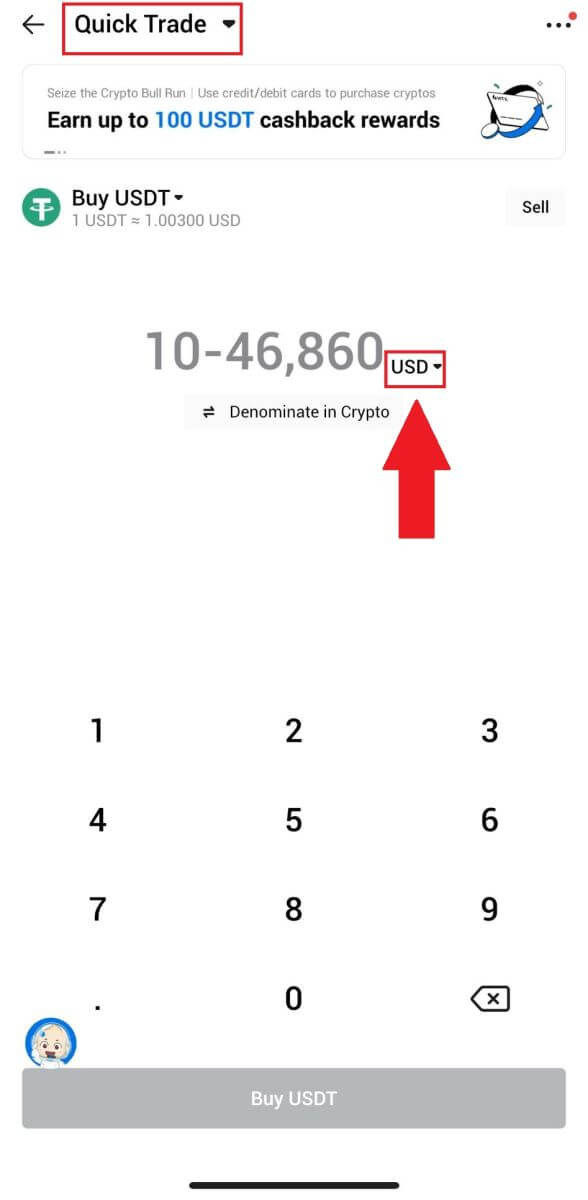
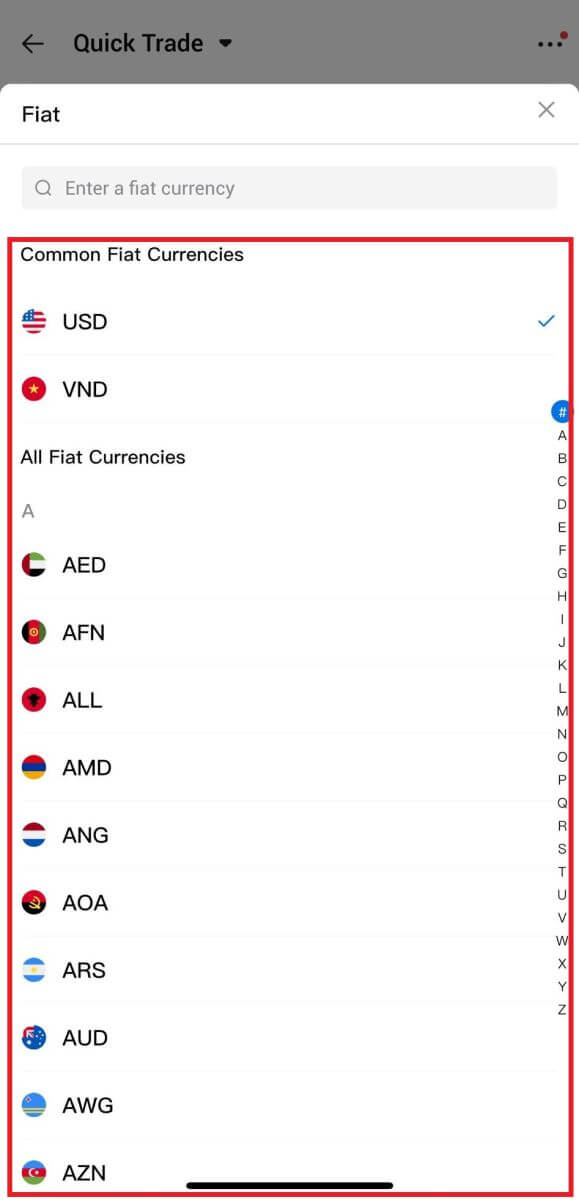
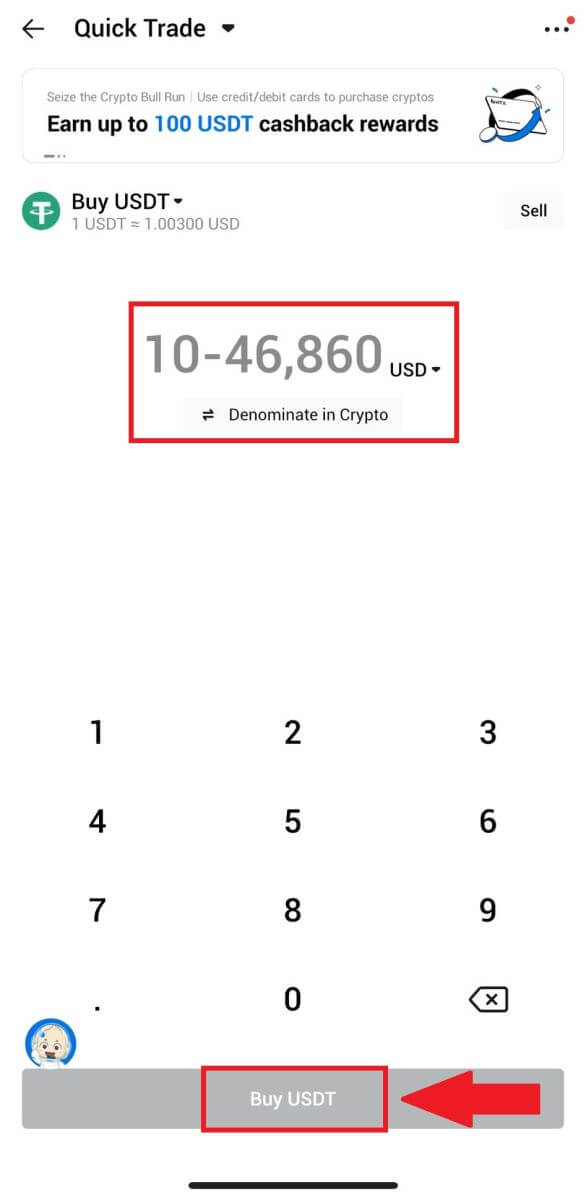
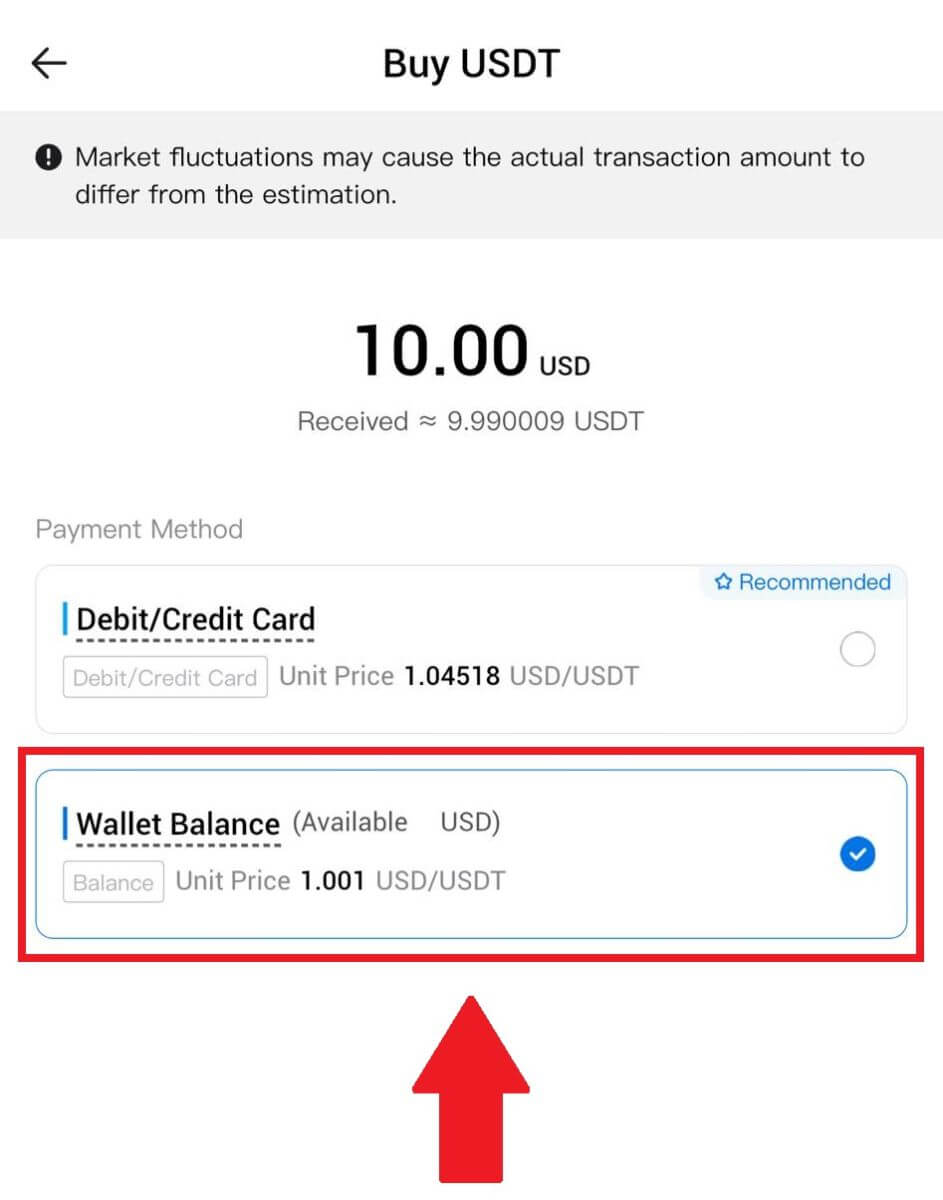
Cara Membeli Kripto melalui Pihak Ketiga di HTX
1. Log masuk ke HTX anda , klik [Beli Kripto], dan pilih [Perdagangan Pantas].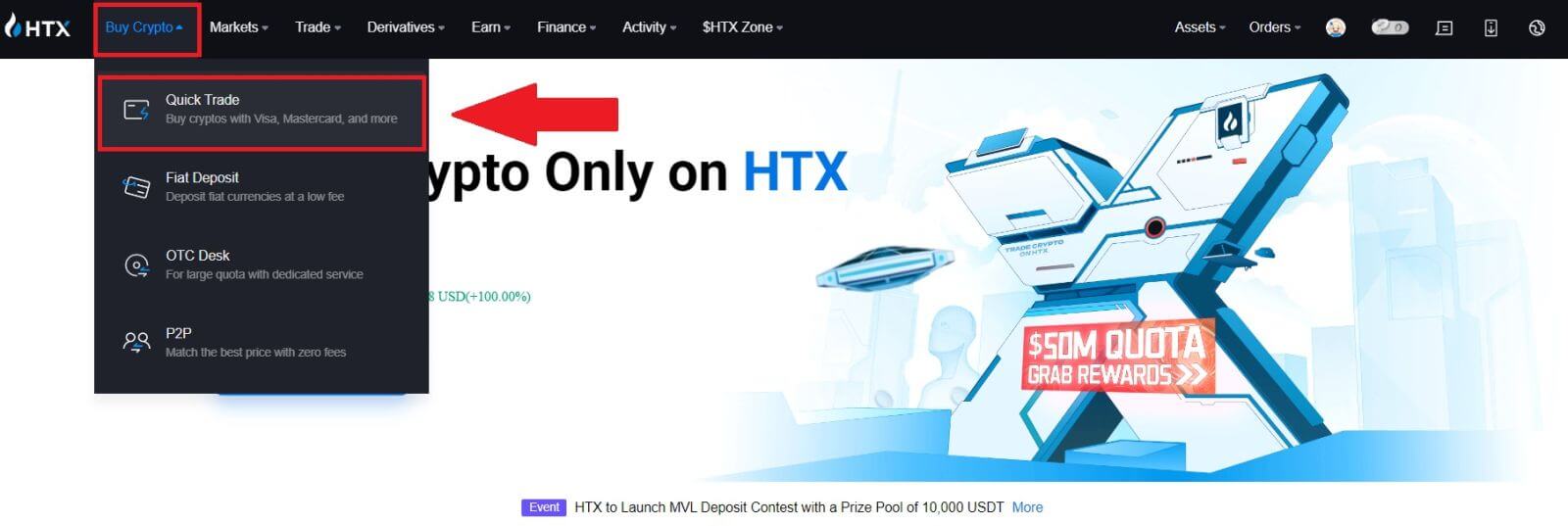
2. Masukkan dan pilih mata wang Fiat yang ingin anda bayar. Di sini, kami mengambil USD sebagai contoh dan membeli 33 USD.
Pilih [Pihak Ketiga] sebagai kaedah pembayaran.
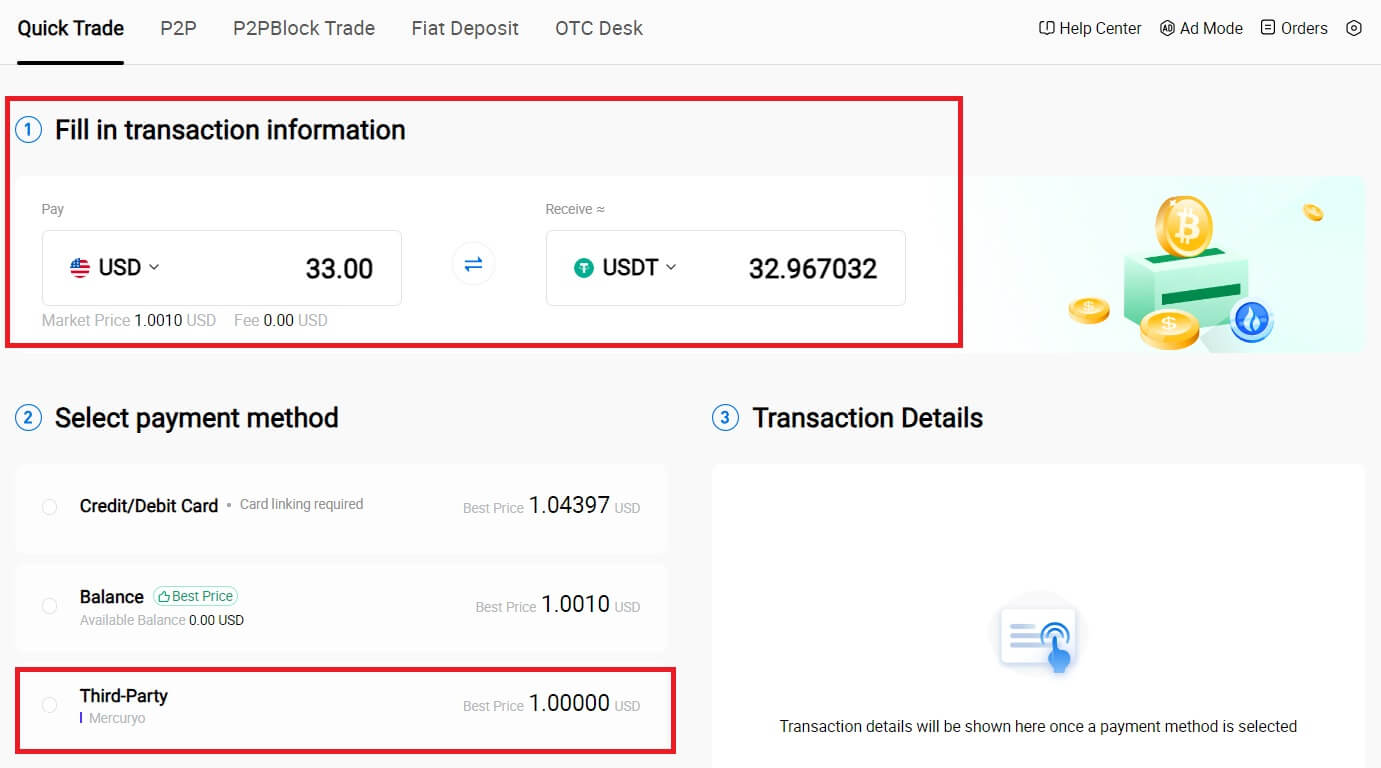
3. Semak Butiran Transaksi anda.
Tandakan pada kotak dan klik [Bayar...] . Anda akan diubah hala ke halaman web rasmi pembekal perkhidmatan pihak ketiga untuk meneruskan pembelian.
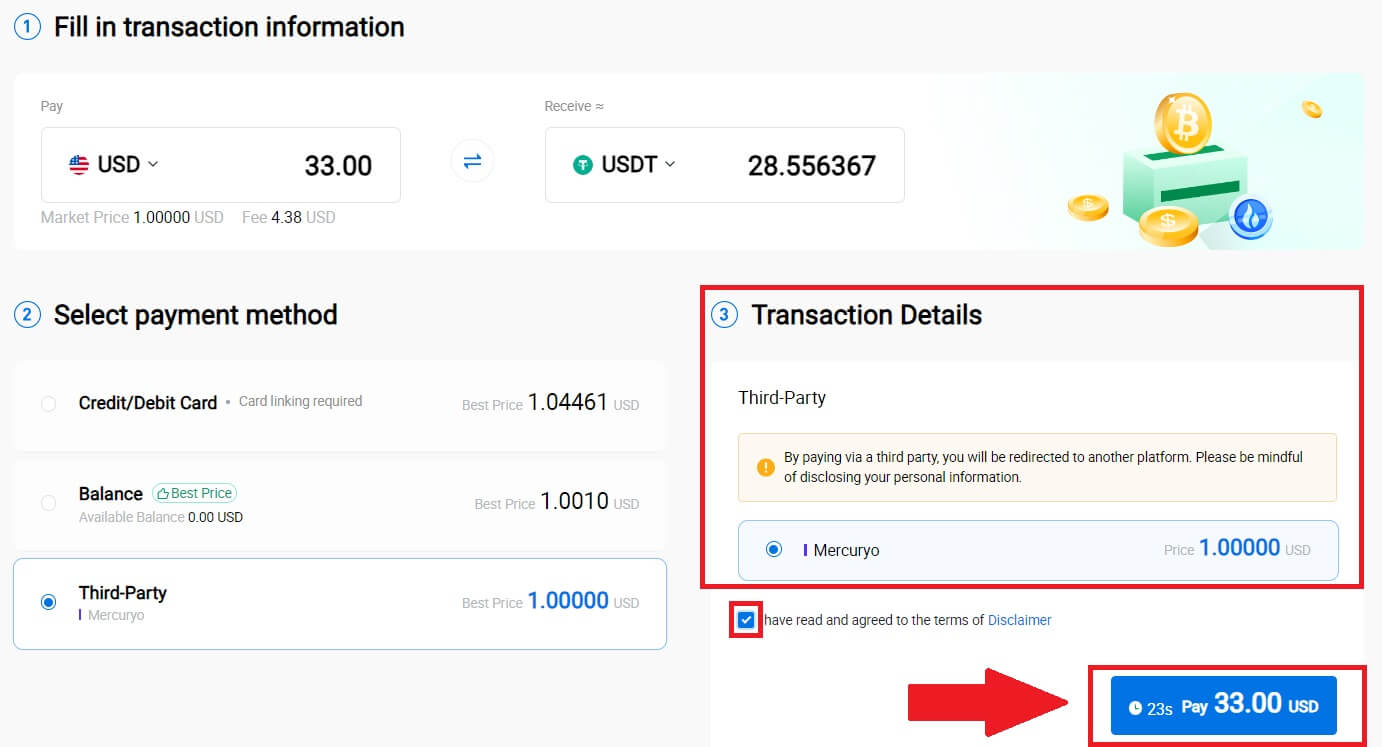
Cara Membeli Kripto melalui P2P di HTX
Beli Kripto melalui P2P di HTX (Laman Web)
1. Log masuk ke HTX anda , klik [Beli Kripto] dan pilih [P2P].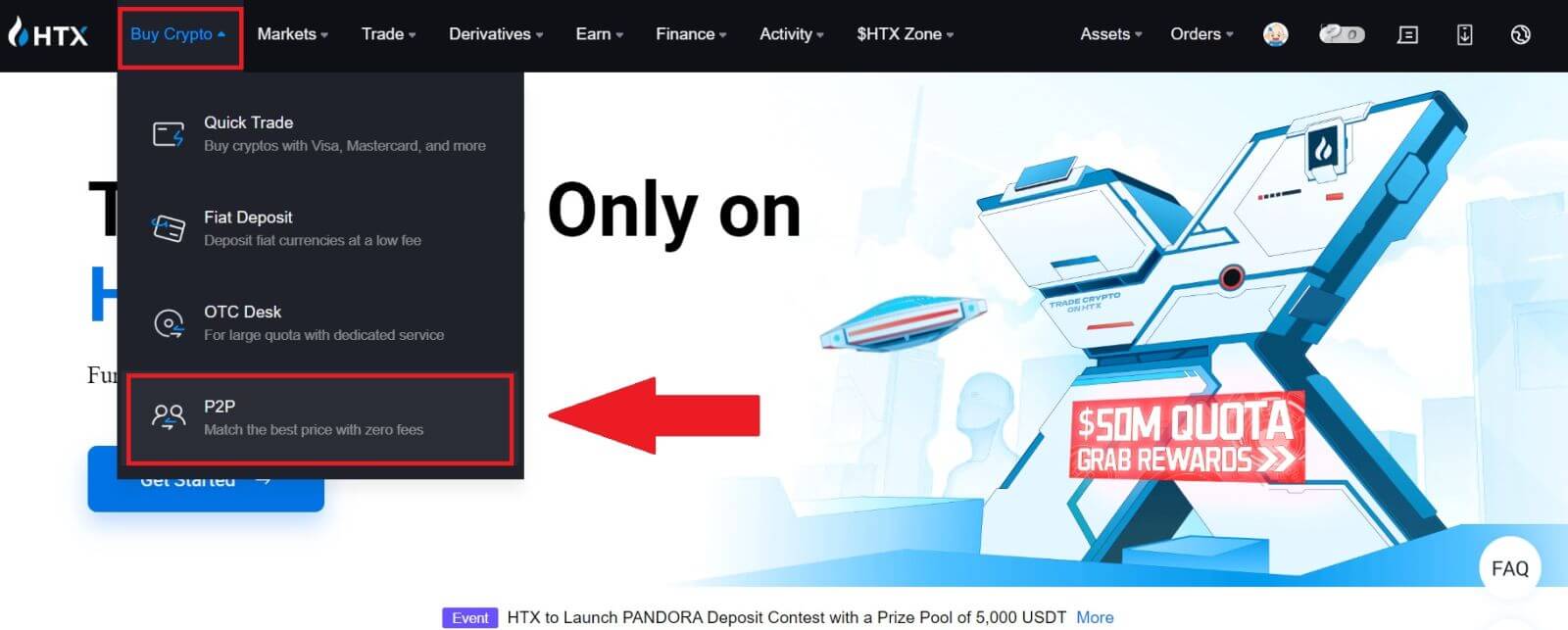
2. Pada halaman transaksi, pilih pedagang yang anda ingin berdagang dan klik [Beli].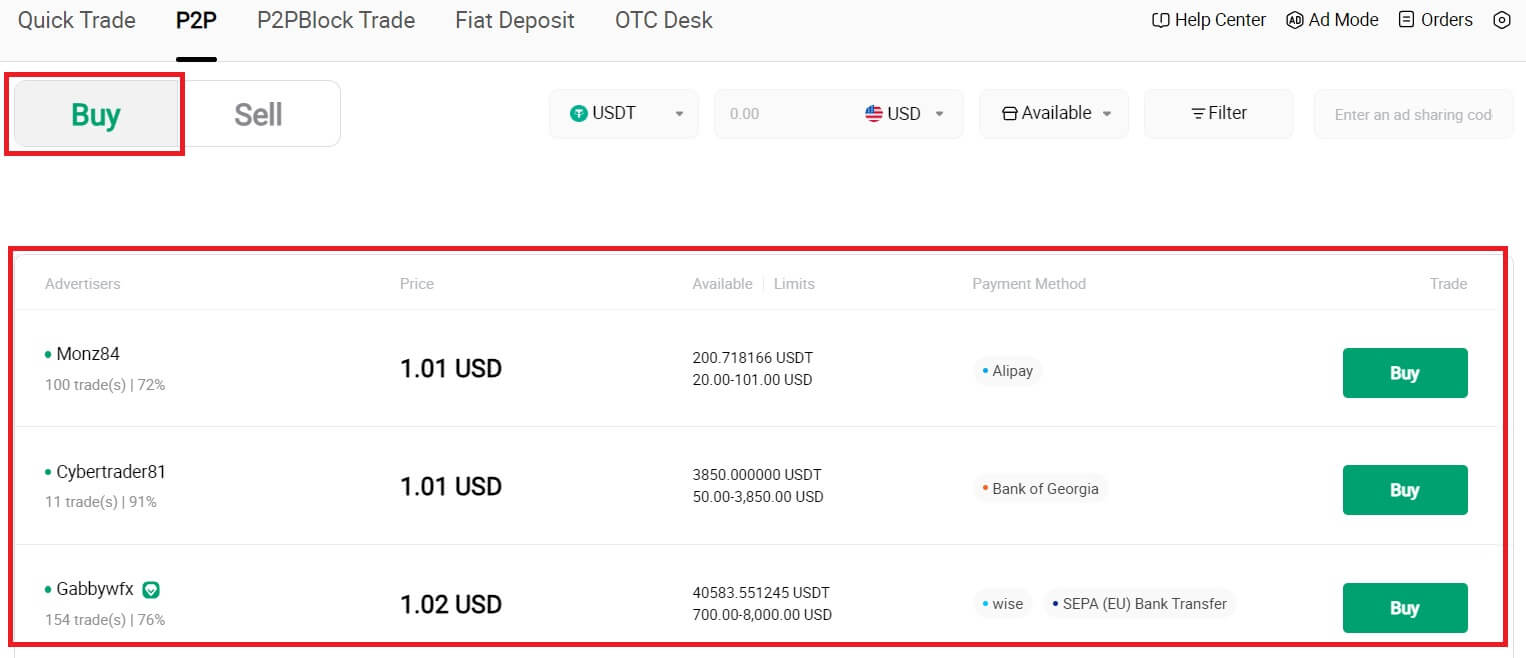
3. Nyatakan jumlah Mata Wang Fiat yang anda sanggup bayar dalam lajur [Saya mahu bayar] . Sebagai alternatif, anda mempunyai pilihan untuk memasukkan kuantiti USDT yang anda sasarkan untuk terima dalam lajur [Saya akan menerima] . Amaun pembayaran yang sepadan dalam Mata Wang Fiat akan dikira secara automatik, atau sebaliknya, berdasarkan input anda.
Klik pada [Beli], dan seterusnya, anda akan dialihkan ke Halaman Pesanan. 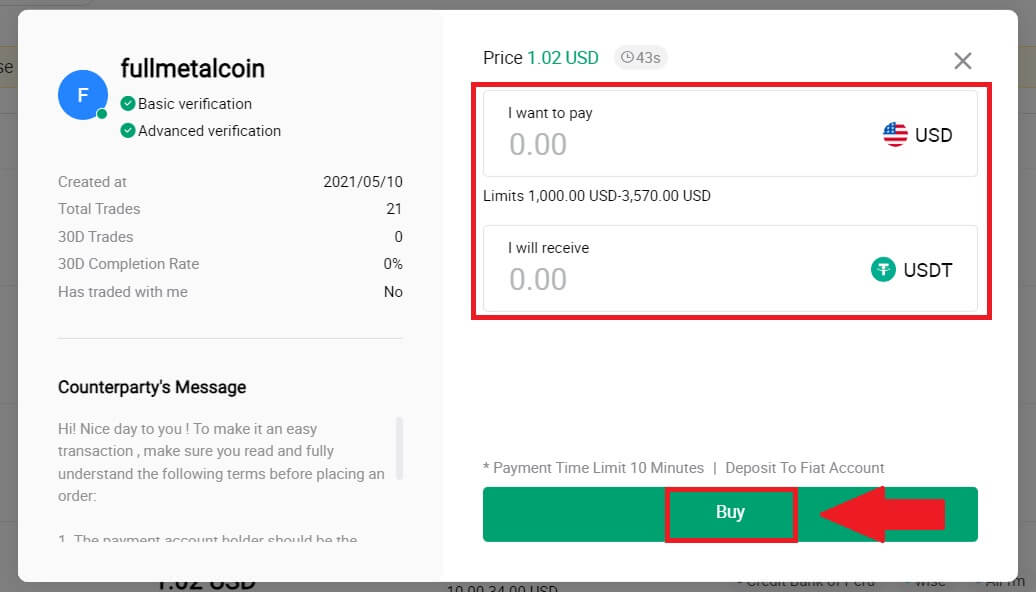
4. Mencapai halaman pesanan, anda diberikan tetingkap 10 minit untuk memindahkan dana ke akaun bank P2P Merchant. Utamakan menyemak butiran pesanan untuk mengesahkan bahawa pembelian itu sejajar dengan keperluan transaksi anda.
- Periksa maklumat pembayaran yang dipamerkan pada halaman Pesanan dan teruskan untuk memuktamadkan pemindahan ke akaun bank Pedagang P2P.
- Manfaatkan kotak Sembang Langsung untuk komunikasi masa nyata dengan Pedagang P2P, memastikan interaksi yang lancar.
- Selepas melengkapkan pemindahan dana, sila tandai kotak berlabel [Saya sudah bayar].
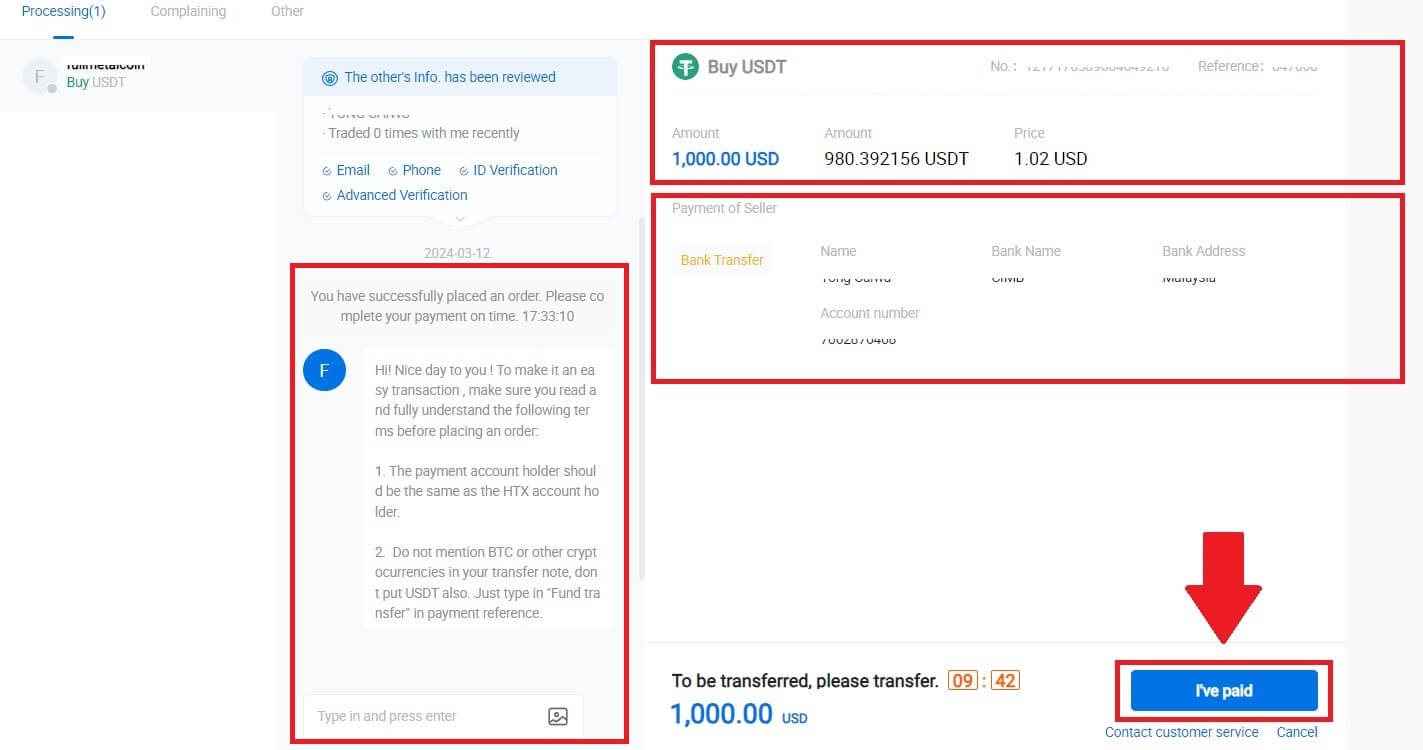
5. Sila tunggu Pedagang P2P mengeluarkan USDT dan memuktamadkan pesanan. Selepas itu, anda telah berjaya menyelesaikan pembelian crypto melalui HTX P2P.
Beli Crypto melalui P2P pada HTX (App)
1. Log masuk ke Apl HTX anda, klik [Beli Kripto] .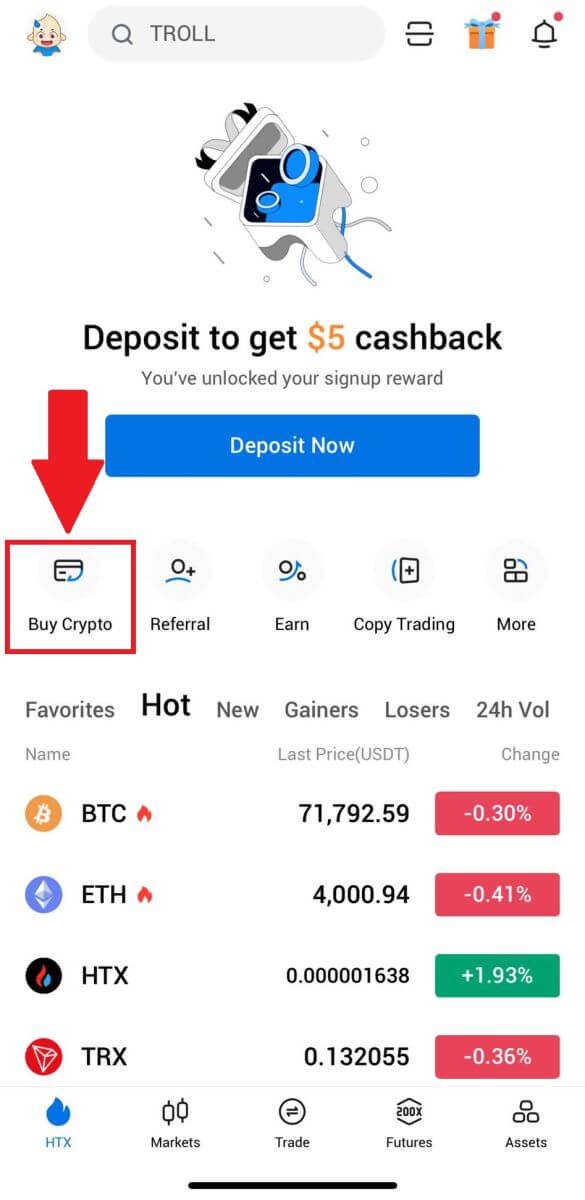
2. Pilih [P2P] untuk pergi ke halaman transaksi, pilih pedagang yang anda ingin berdagang dan klik [Beli]. Di sini, kami menggunakan USDT sebagai contoh. 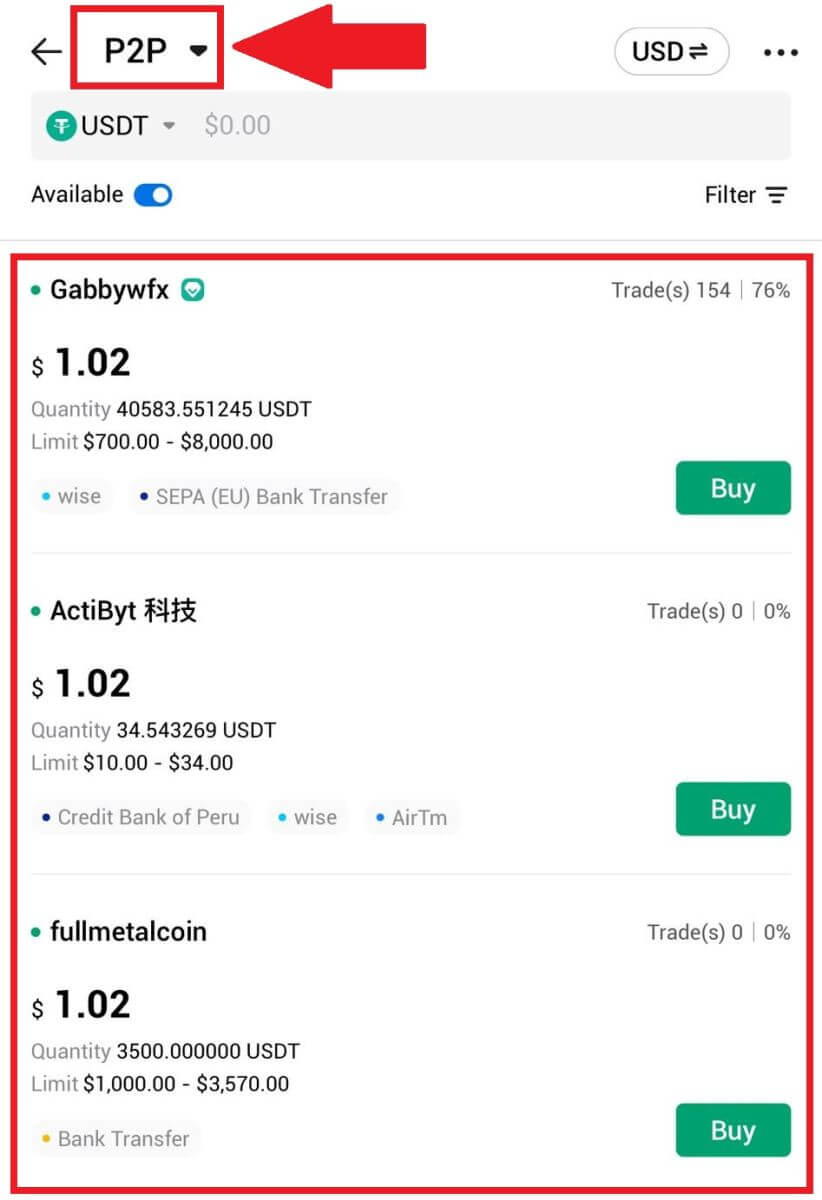
3. Masukkan jumlah Mata Wang Fiat yang anda sanggup bayar. Amaun pembayaran yang sepadan dalam Mata Wang Fiat akan dikira secara automatik, atau sebaliknya, berdasarkan input anda.
Klik pada [Beli USDT], dan seterusnya, anda akan dialihkan ke Halaman Pesanan. 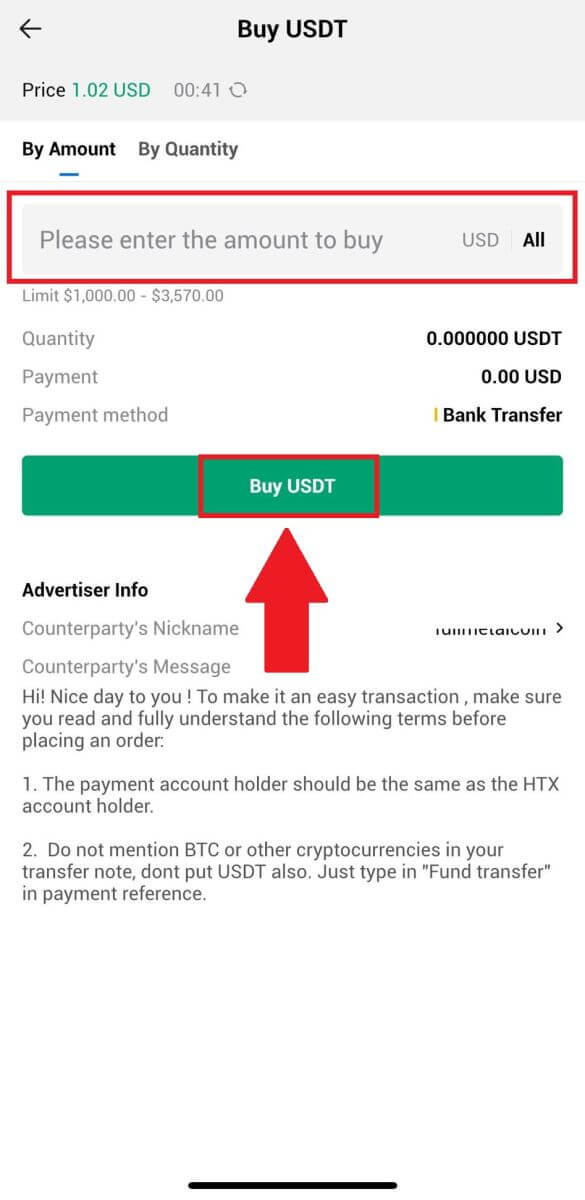
4. Mencapai halaman pesanan, anda diberikan tetingkap 10 minit untuk memindahkan dana ke akaun bank P2P Merchant. Klik pada [Butiran Pesanan] untuk menyemak butiran pesanan dan mengesahkan bahawa pembelian itu sejajar dengan keperluan transaksi anda.
- Periksa maklumat pembayaran yang dipamerkan pada halaman Pesanan dan teruskan untuk memuktamadkan pemindahan ke akaun bank Pedagang P2P.
- Manfaatkan kotak Sembang Langsung untuk komunikasi masa nyata dengan Pedagang P2P, memastikan interaksi yang lancar.
- Selepas melengkapkan pemindahan dana, sila tandai kotak berlabel [Saya telah membayar. Maklumkan penjual].
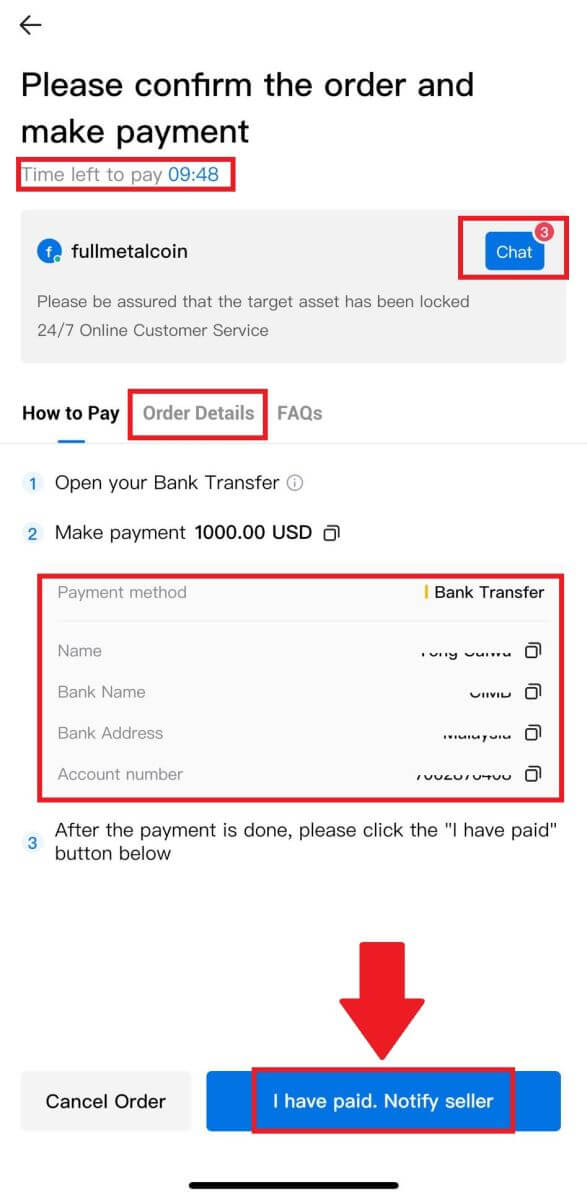
5. Sila tunggu Pedagang P2P mengeluarkan USDT dan memuktamadkan pesanan. Selepas itu, anda telah berjaya menyelesaikan pembelian crypto melalui HTX P2P.
Cara Mendepositkan Kripto pada HTX
Deposit Crypto pada HTX (Laman Web)
1. Log masuk ke akaun HTX anda dan klik pada [Aset].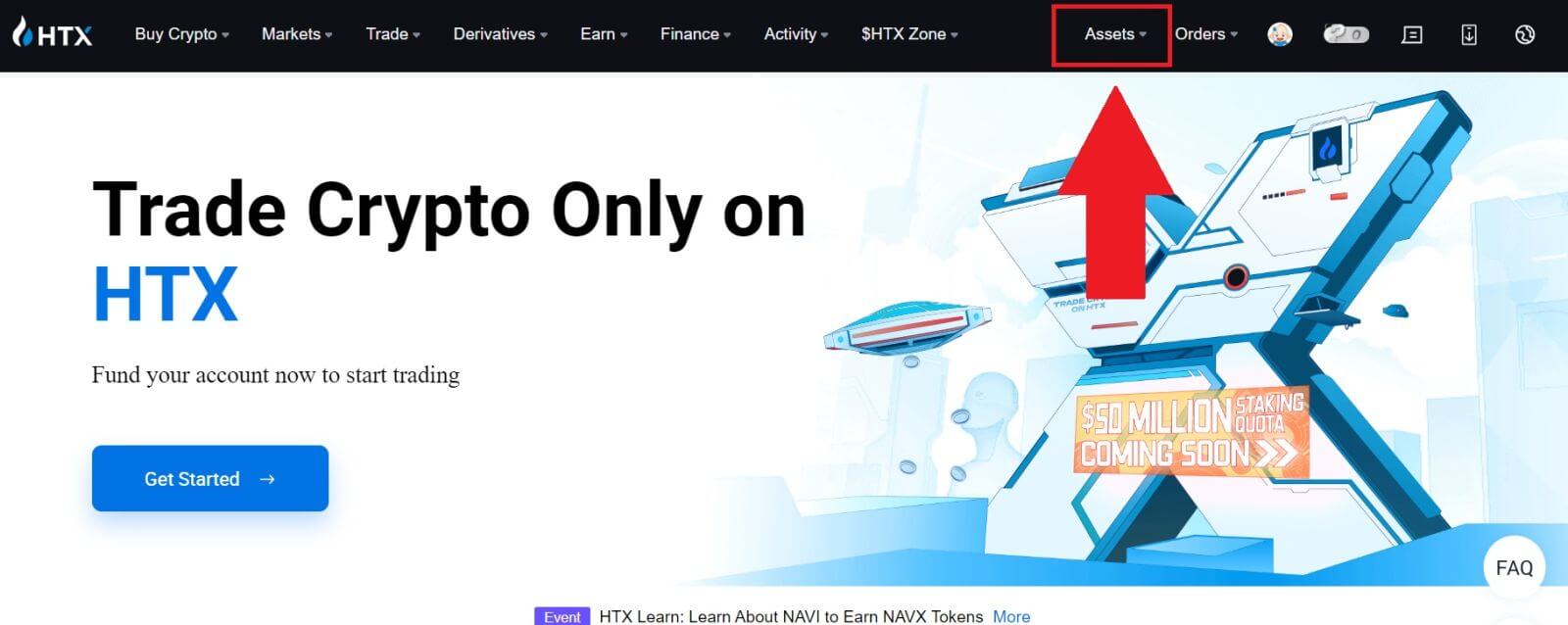
2. Klik pada [Deposit] untuk meneruskan.
Catatan:
Apabila mengklik pada medan di bawah Syiling dan Rangkaian, anda boleh mencari Syiling dan Rangkaian pilihan.
Apabila memilih rangkaian, pastikan ia sepadan dengan rangkaian platform pengeluaran. Sebagai contoh, jika anda memilih rangkaian TRC20 pada HTX, pilih rangkaian TRC20 pada platform pengeluaran. Memilih rangkaian yang salah boleh mengakibatkan kerugian dana.
Sebelum mendeposit, semak alamat kontrak token. Pastikan ia sepadan dengan alamat kontrak token yang disokong pada HTX; jika tidak, aset anda mungkin hilang.
Harap maklum bahawa terdapat keperluan deposit minimum untuk setiap token pada rangkaian yang berbeza. Deposit di bawah jumlah minimum tidak akan dikreditkan dan tidak boleh dikembalikan.
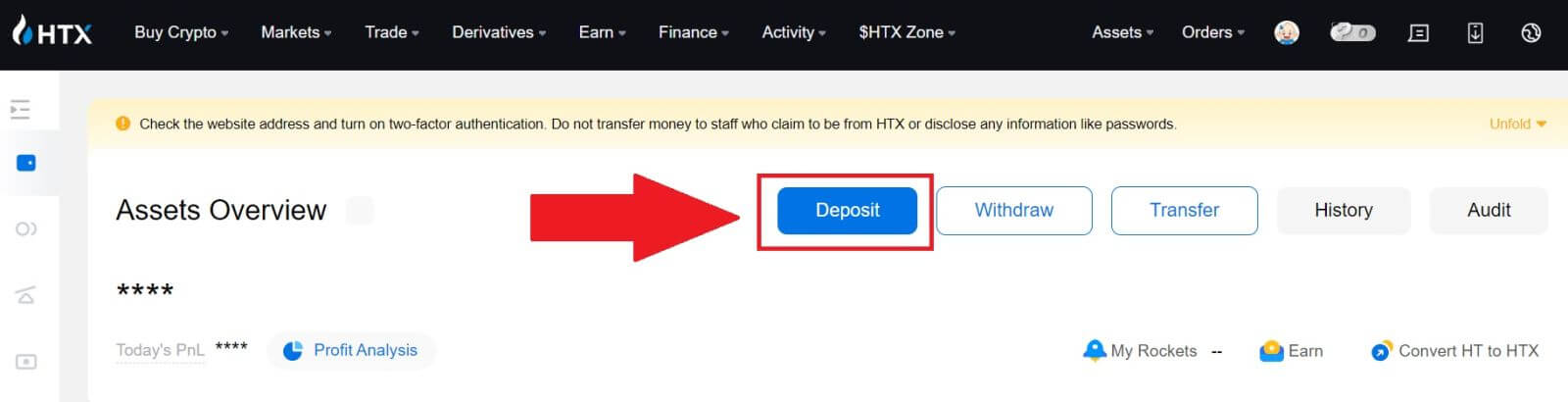 3. Pilih mata wang kripto yang anda ingin deposit. Di sini, kami menggunakan BTC sebagai contoh.
3. Pilih mata wang kripto yang anda ingin deposit. Di sini, kami menggunakan BTC sebagai contoh.
Pilih Rantaian (rangkaian) yang anda ingin depositkan. 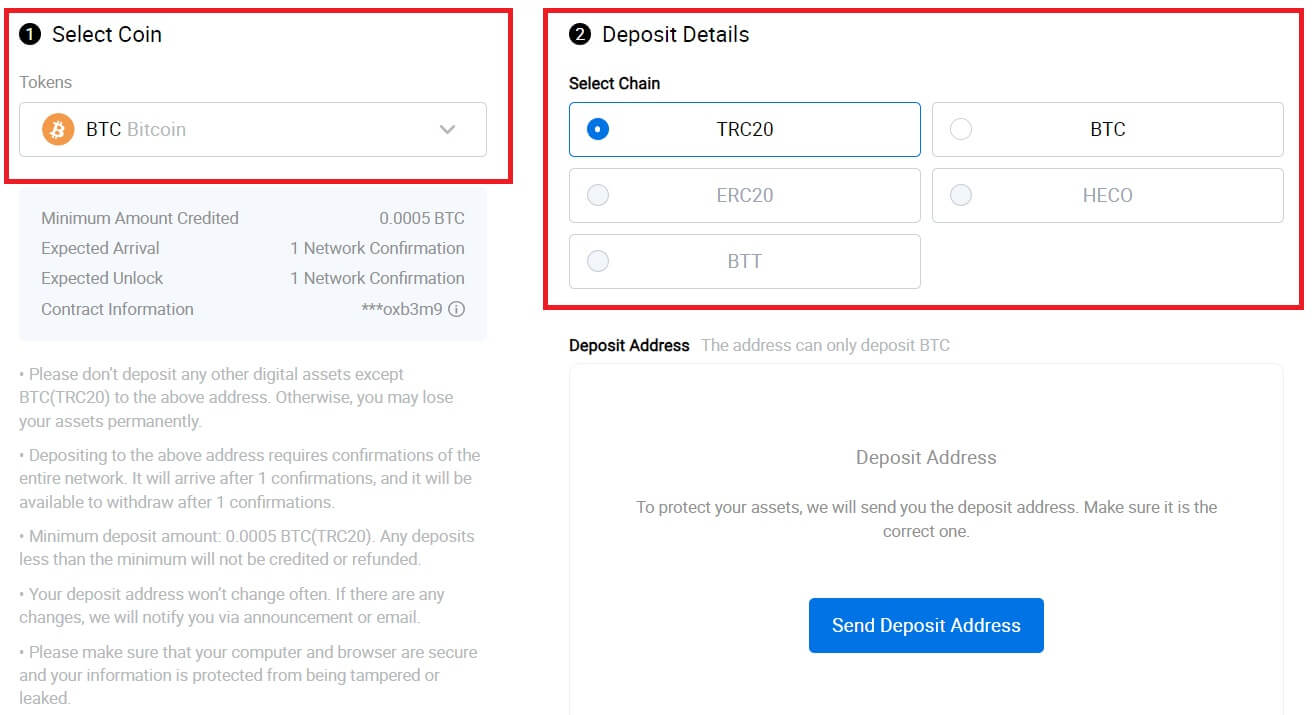
4. Seterusnya, klik pada [Send Deposit Address] . Pemberitahuan deposit mesej akan dihantar ke e-mel anda untuk memastikan keselamatan aset anda, klik [Sahkan] untuk meneruskan. 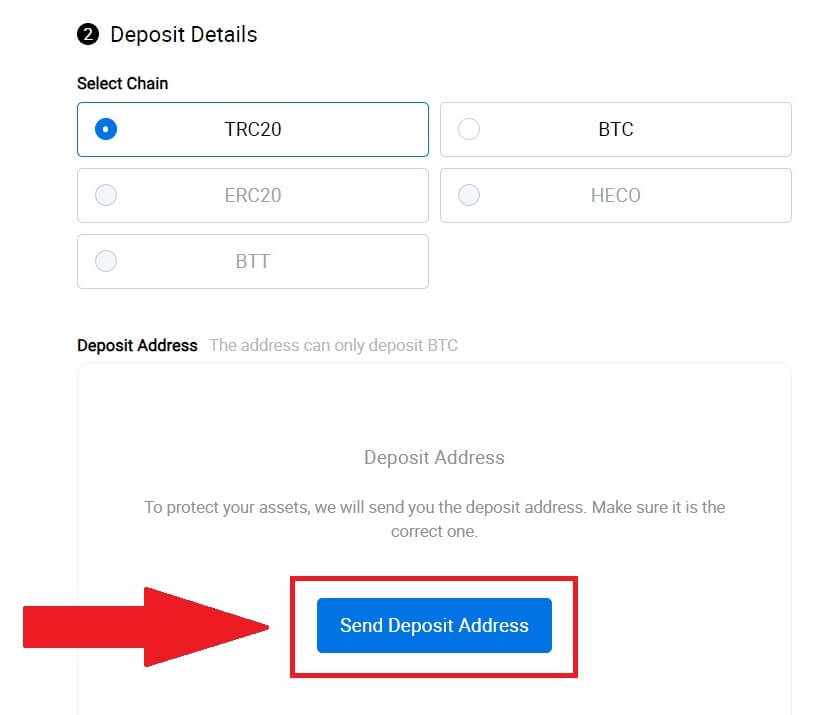
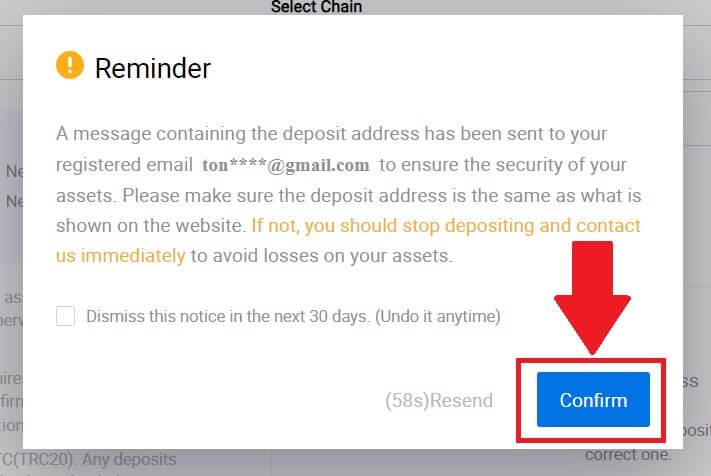
5. Klik Salin alamat atau imbas kod QR untuk mendapatkan alamat deposit. Tampalkan alamat ini ke dalam medan alamat pengeluaran pada platform pengeluaran.
Ikuti arahan yang diberikan pada platform pengeluaran untuk memulakan permintaan pengeluaran. 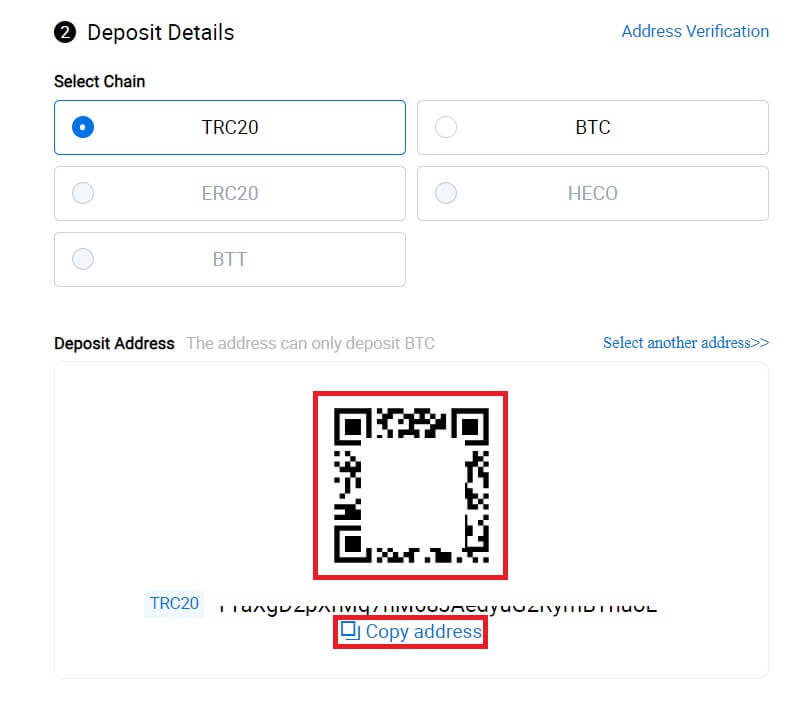
6. Selepas itu, anda boleh mencari rekod deposit terkini anda dalam [Aset] - [Sejarah].
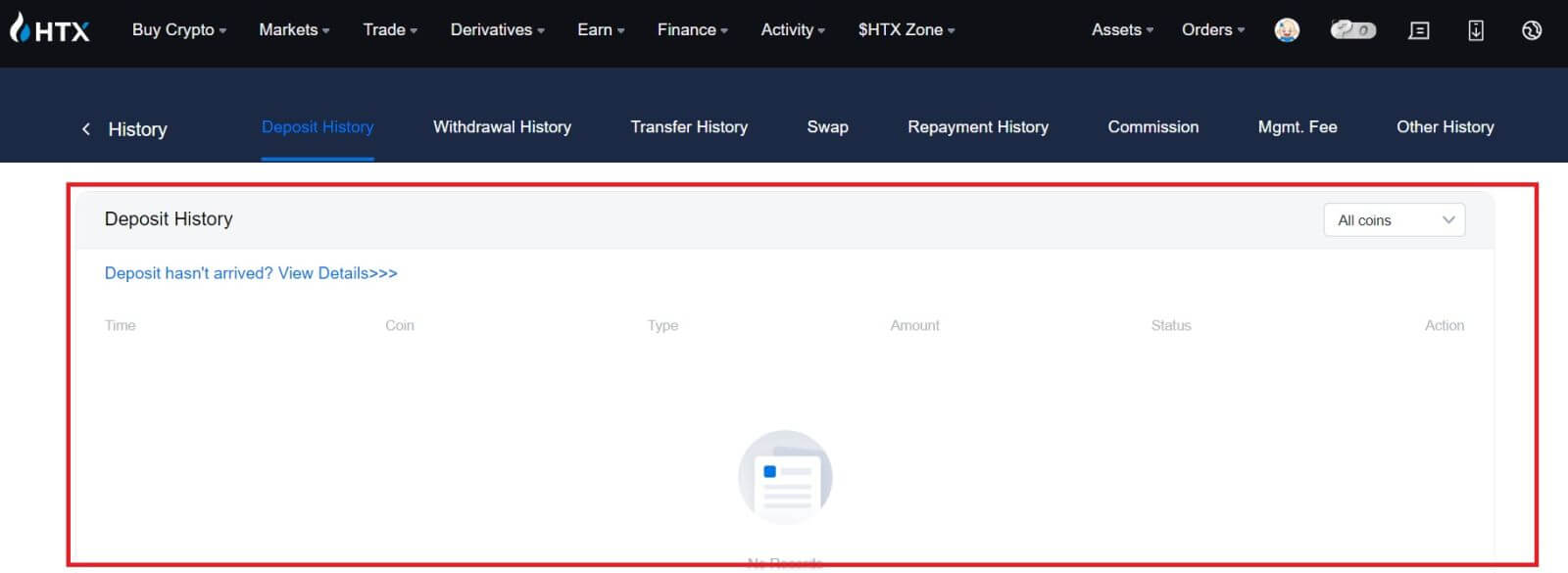
Deposit Crypto pada HTX (Apl)
1. Buka apl HTX dan ketik pada [Aset].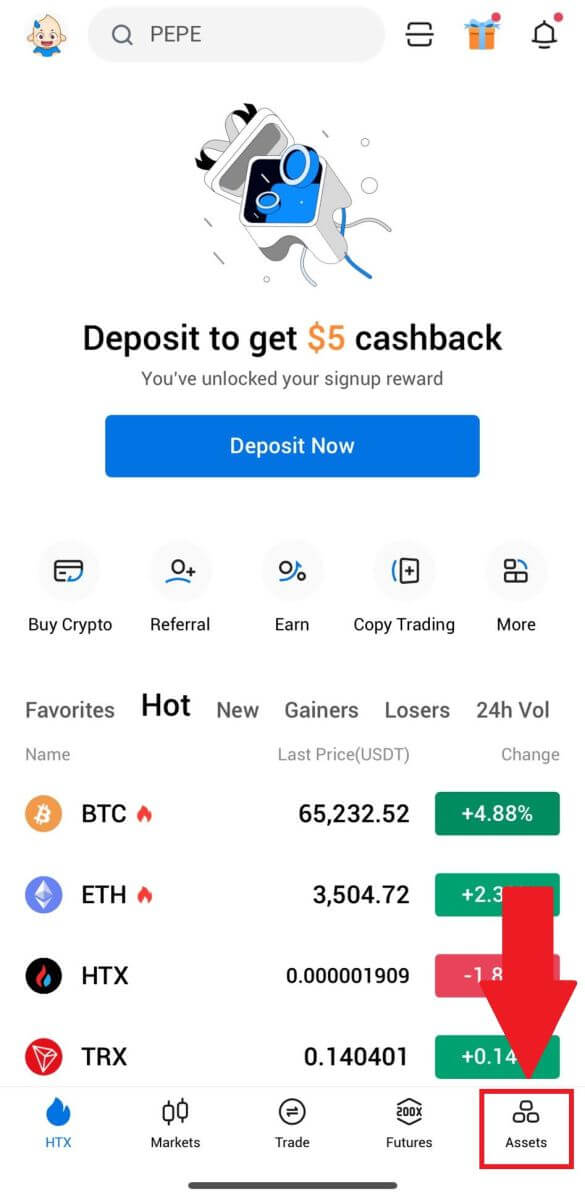
2. Ketik pada [Deposit] untuk meneruskan.
Catatan:
Apabila mengklik pada medan di bawah Syiling dan Rangkaian, anda boleh mencari Syiling dan Rangkaian pilihan.
Apabila memilih rangkaian, pastikan ia sepadan dengan rangkaian platform pengeluaran. Sebagai contoh, jika anda memilih rangkaian TRC20 pada HTX, pilih rangkaian TRC20 pada platform pengeluaran. Memilih rangkaian yang salah boleh mengakibatkan kerugian dana.
Sebelum mendeposit, semak alamat kontrak token. Pastikan ia sepadan dengan alamat kontrak token yang disokong pada HTX; jika tidak, aset anda mungkin hilang.
Harap maklum bahawa terdapat keperluan deposit minimum untuk setiap token pada rangkaian yang berbeza. Deposit di bawah jumlah minimum tidak akan dikreditkan dan tidak boleh dikembalikan.
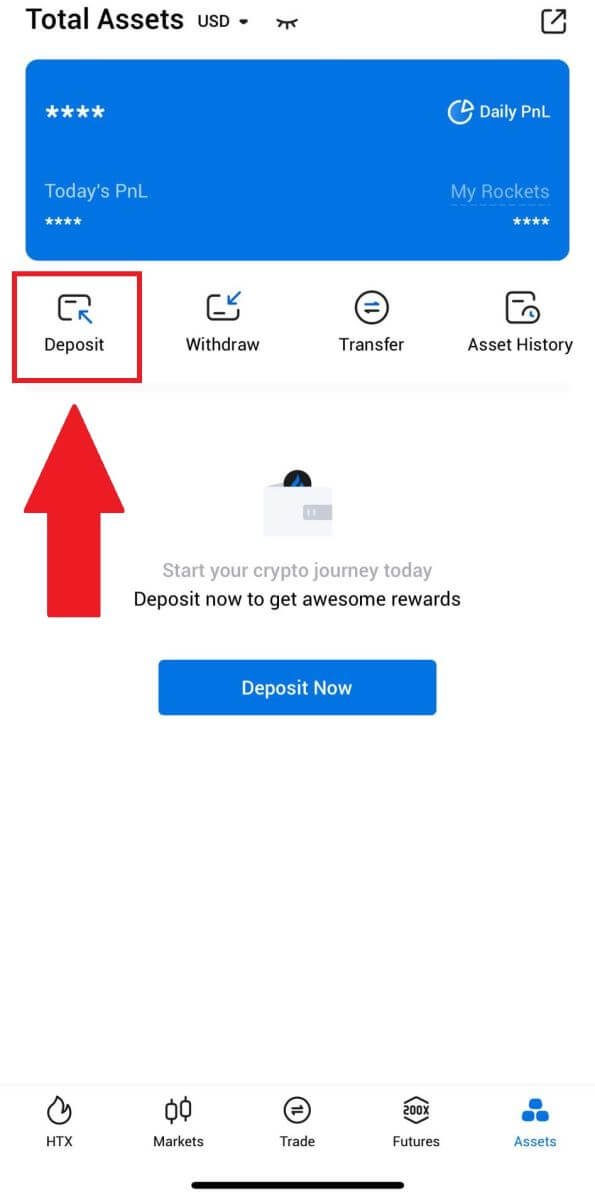
3. Pilih token yang anda ingin deposit. Anda boleh menggunakan bar carian untuk mencari token yang anda mahukan.
Di sini, kami menggunakan BTC sebagai contoh. 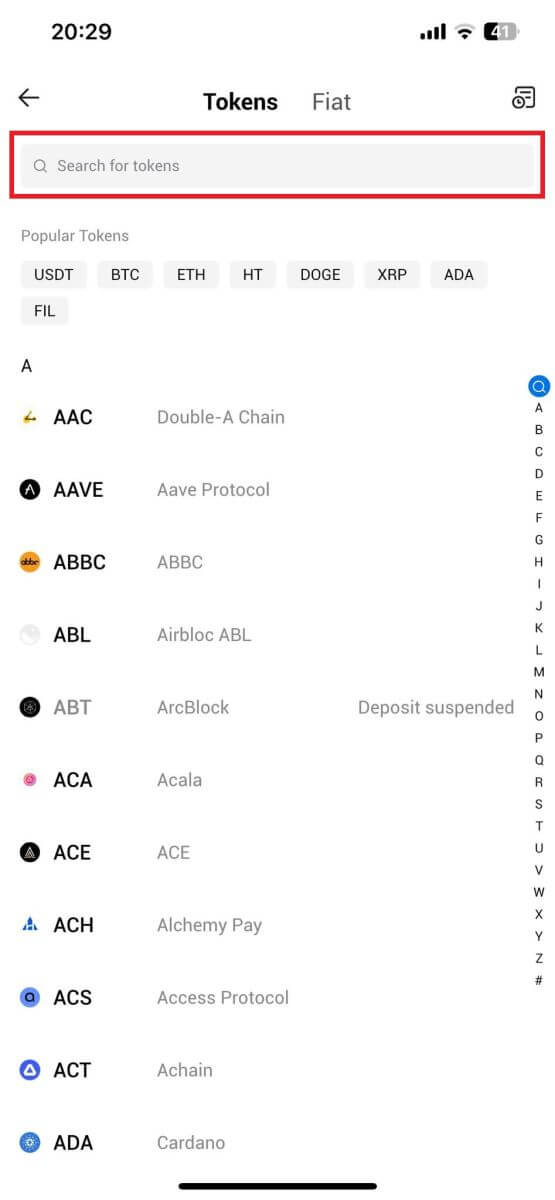
4. Pilih rangkaian deposit untuk meneruskan. 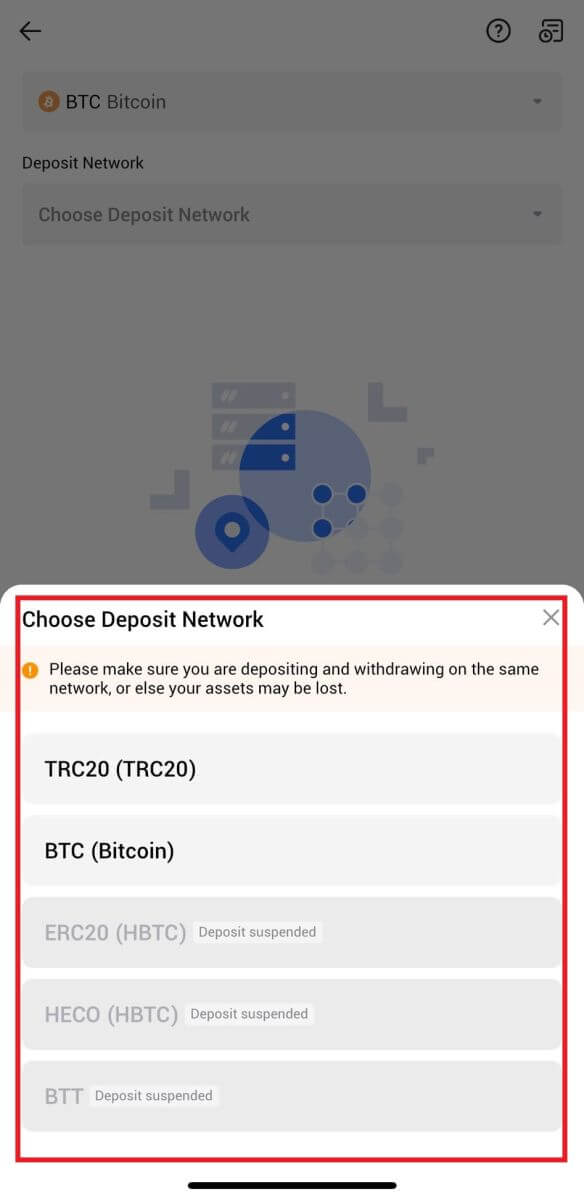
5. Klik Salin Alamat atau imbas Kod QR untuk mendapatkan alamat deposit. Tampalkan alamat ini ke dalam medan alamat pengeluaran pada platform pengeluaran.
Ikuti arahan yang diberikan pada platform pengeluaran untuk memulakan permintaan pengeluaran. 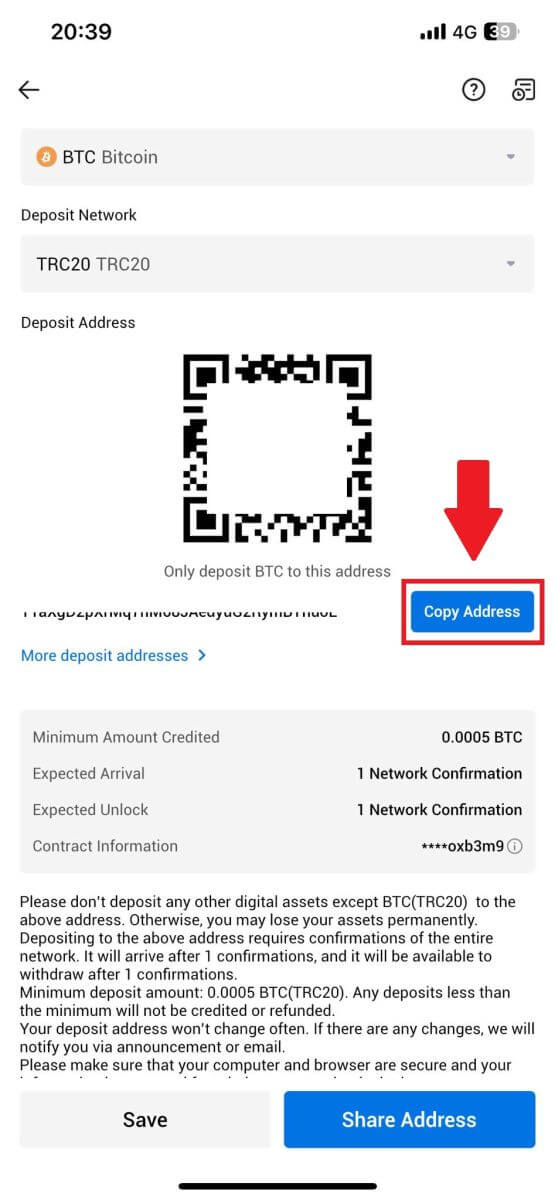
6. Selepas memulakan permintaan pengeluaran, deposit token perlu disahkan oleh blok. Setelah disahkan, deposit akan dikreditkan ke akaun Pembiayaan anda.
Cara Deposit Fiat pada HTX
Deposit Fiat pada HTX (Laman Web)
1. Log masuk ke HTX anda , klik [Beli Kripto], dan pilih [Deposit Fiat].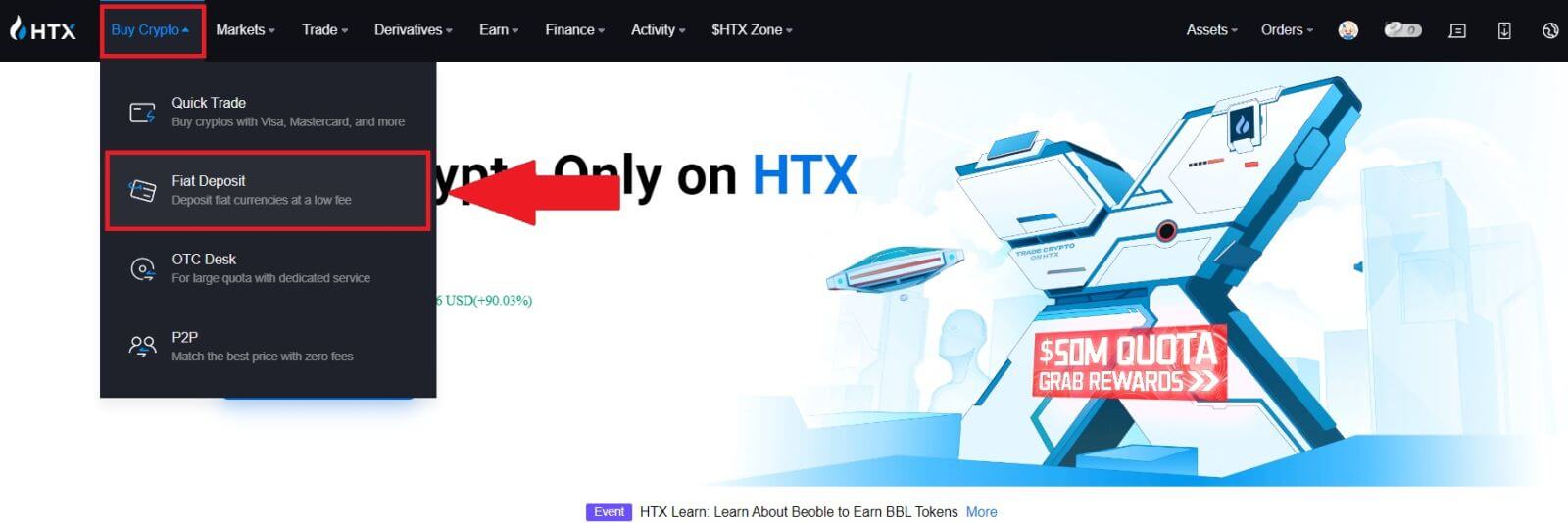
2. Pilih Mata Wang Fiat anda , masukkan amaun yang anda ingin deposit dan klik [Seterusnya].
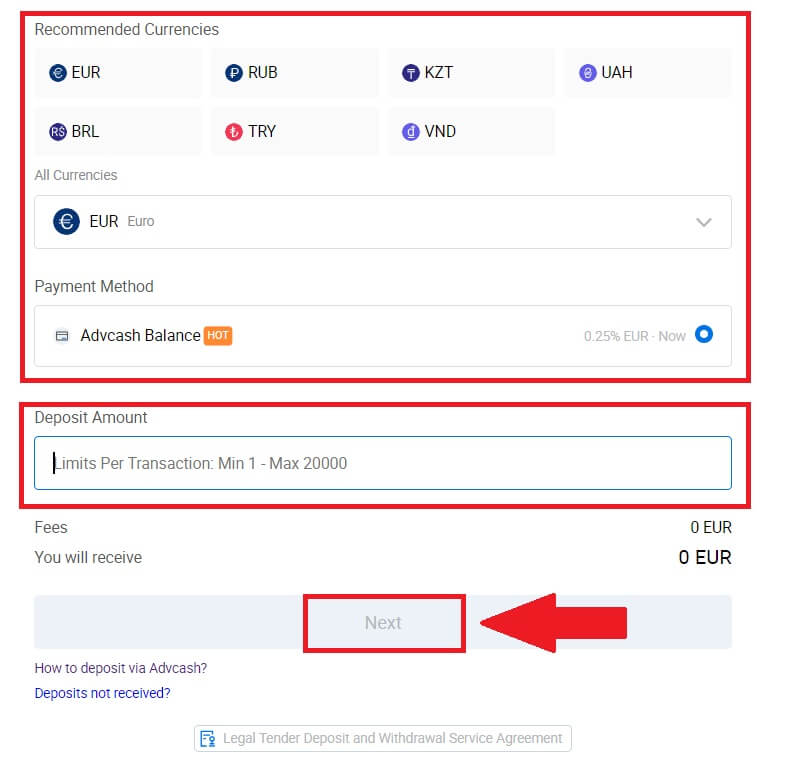
3. Seterusnya, klik [Bayar] dan anda akan dialihkan ke halaman pembayaran.
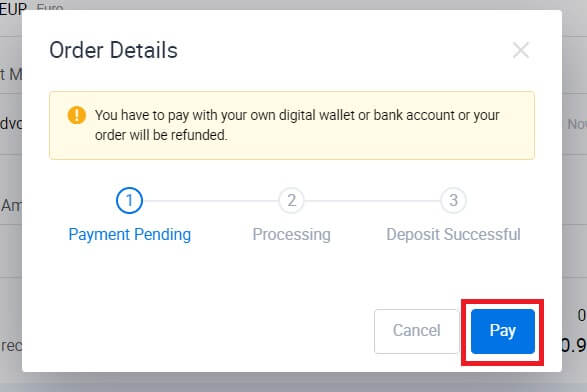
4. Selepas anda selesai membuat pembayaran, tunggu sebentar untuk deposit anda diproses, dan anda telah berjaya mendepositkan fiat ke akaun anda.
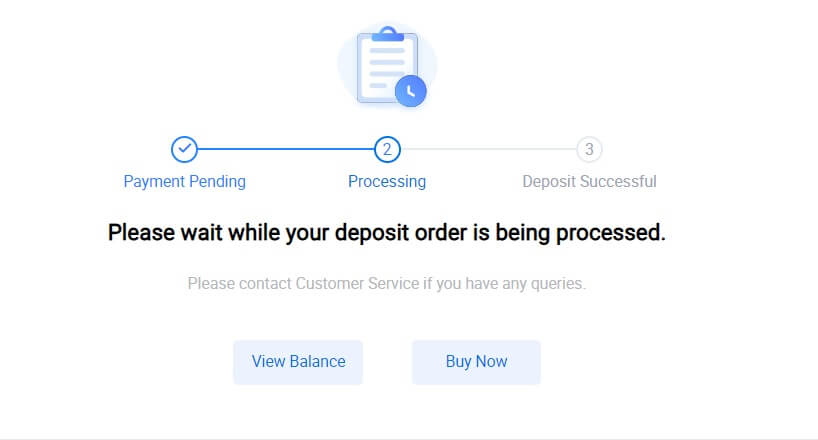
Deposit Fiat pada HTX (Apl)
1. Buka apl HTX dan ketik pada [Aset].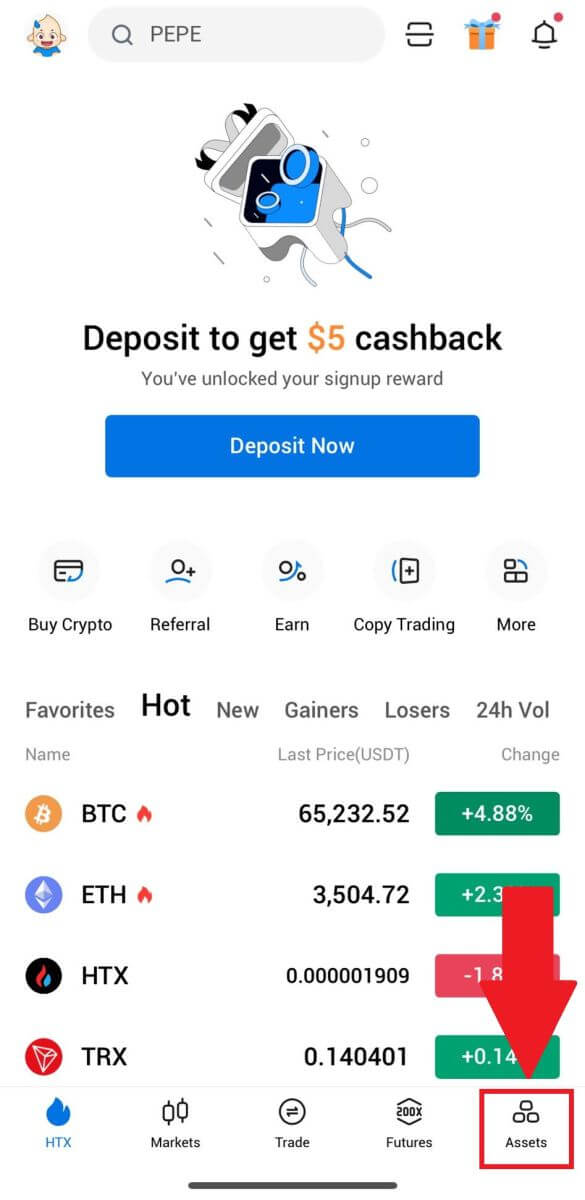
2. Ketik pada [Deposit] untuk meneruskan.
3. Pilih fiat yang anda ingin deposit. Anda boleh menggunakan bar carian untuk mencari mata wang fiat yang anda inginkan.
4. Masukkan amaun yang anda ingin deposit, semak kaedah pembayaran anda, tandakan kotak dan klik [Seterusnya]. 5. Semak Butiran Pesanan
anda dan klik [Bayar]. Kemudian , anda akan dialihkan ke halaman pembayaran.
Selepas anda selesai membuat pembayaran, tunggu sebentar untuk deposit anda diproses, dan anda telah berjaya mendepositkan fiat ke dalam akaun anda.
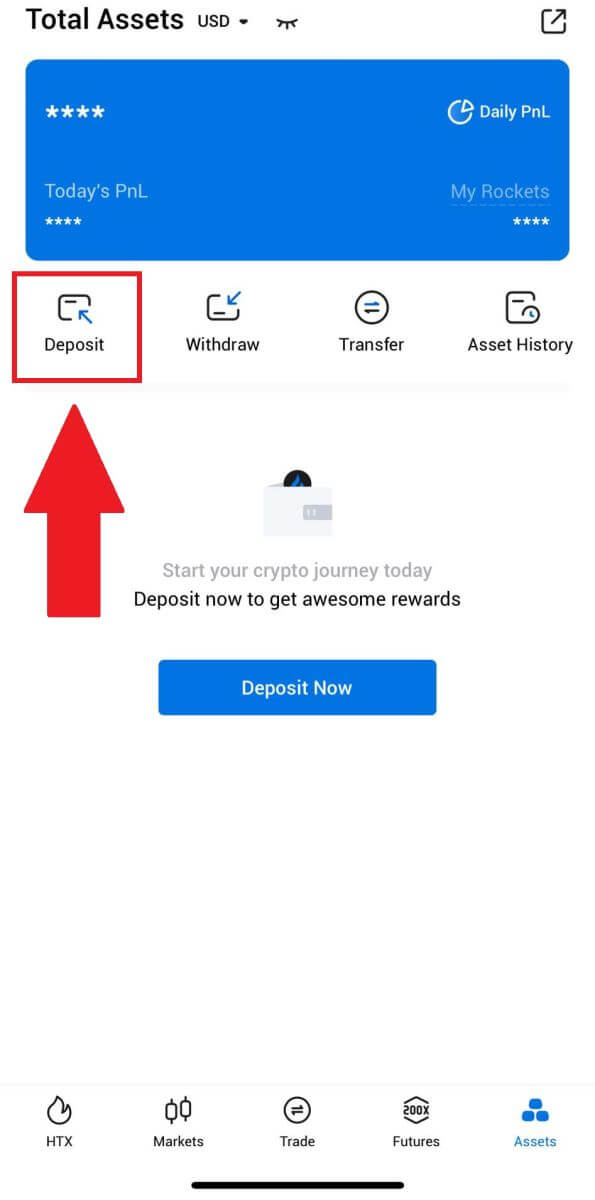
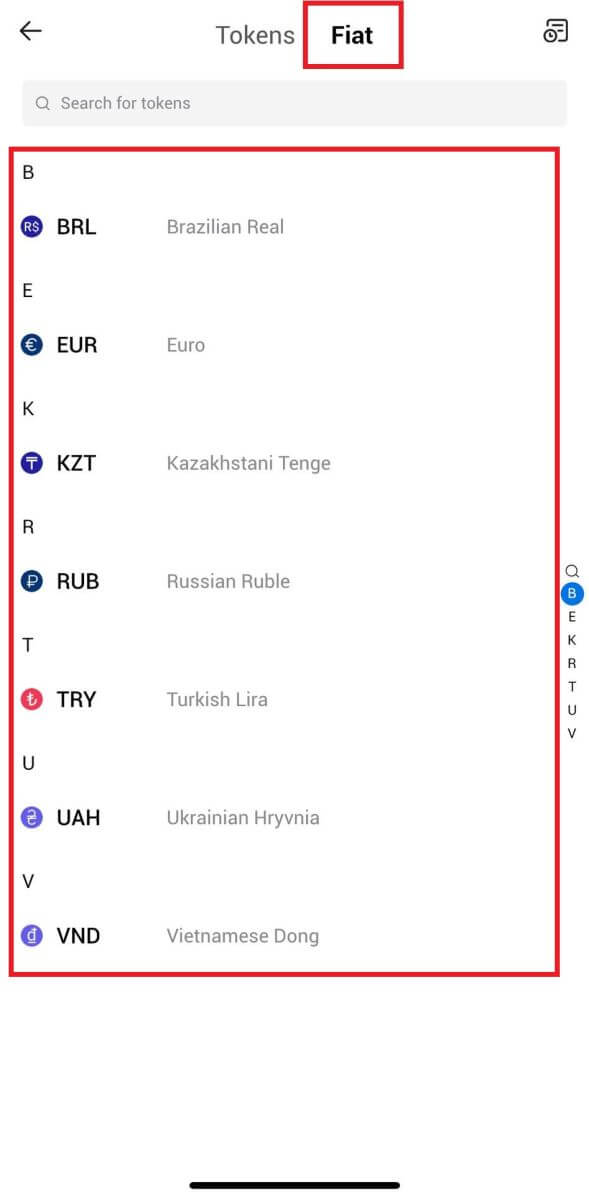
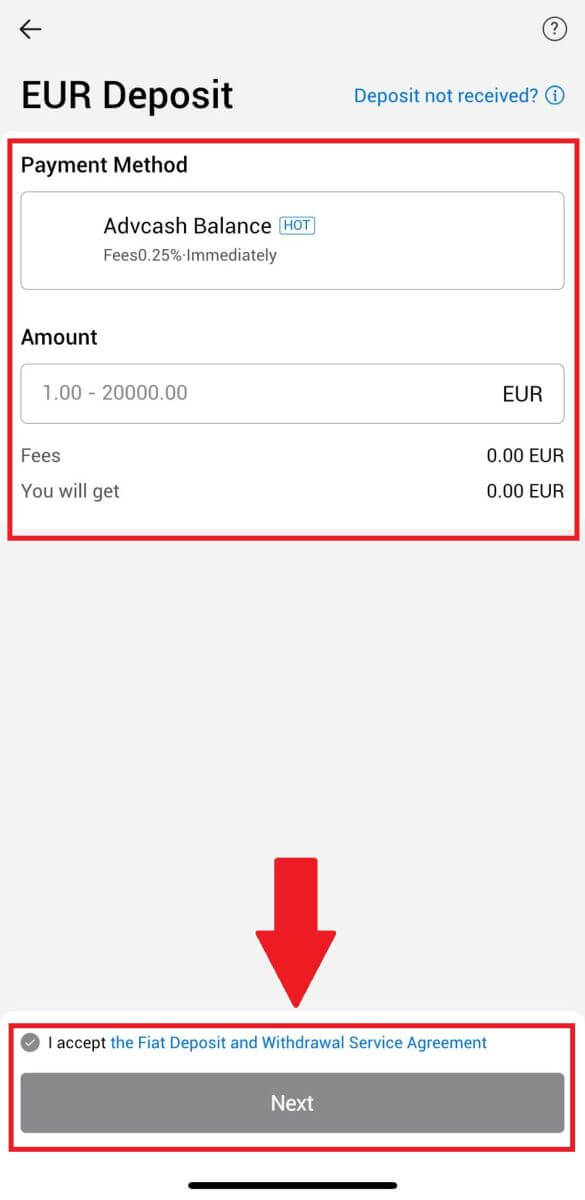
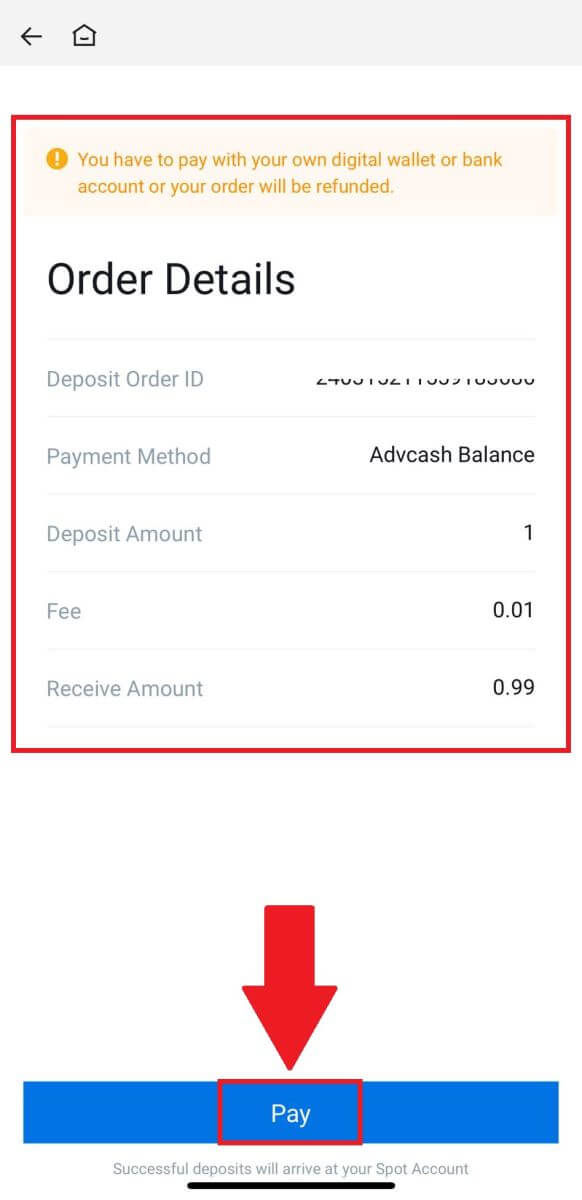
Bagaimana untuk Berdagang Matawang Kripto di HTX
Cara Berdagang Spot di HTX (Laman Web)
Langkah 1: Log masuk ke akaun HTX anda dan klik pada [Trade] dan pilih [Spot]. 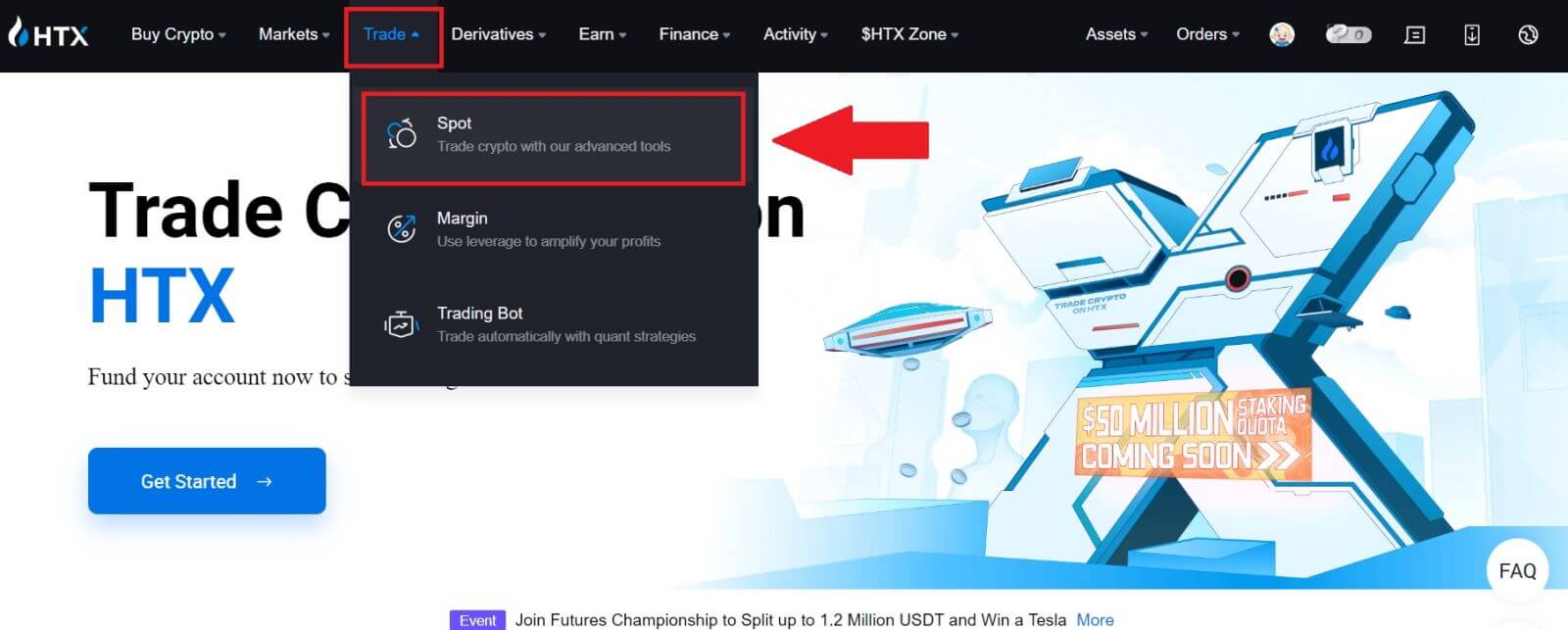 Langkah 2: Anda kini akan mendapati diri anda berada di antara muka halaman dagangan.
Langkah 2: Anda kini akan mendapati diri anda berada di antara muka halaman dagangan.
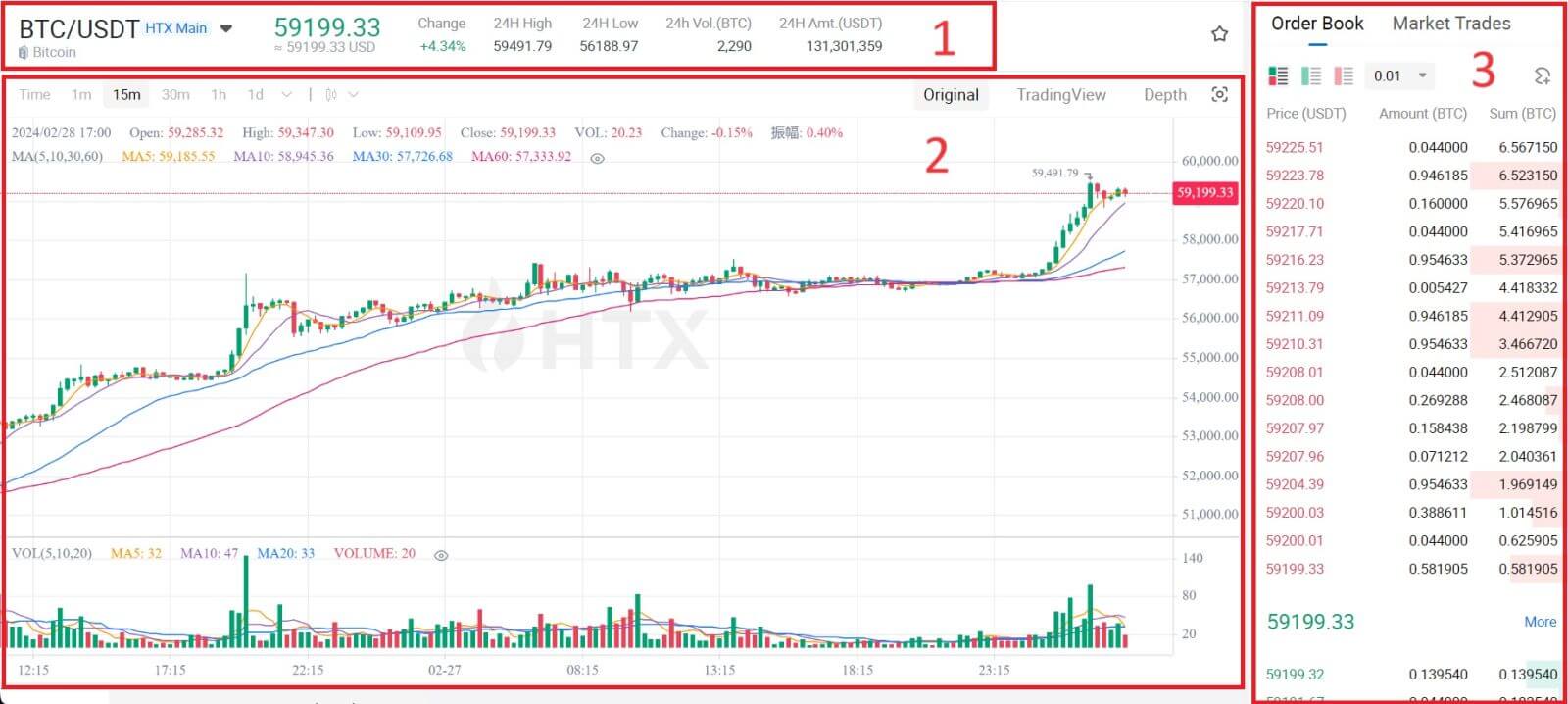
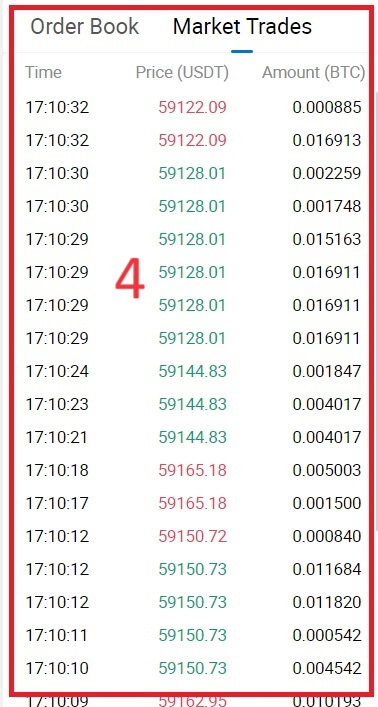
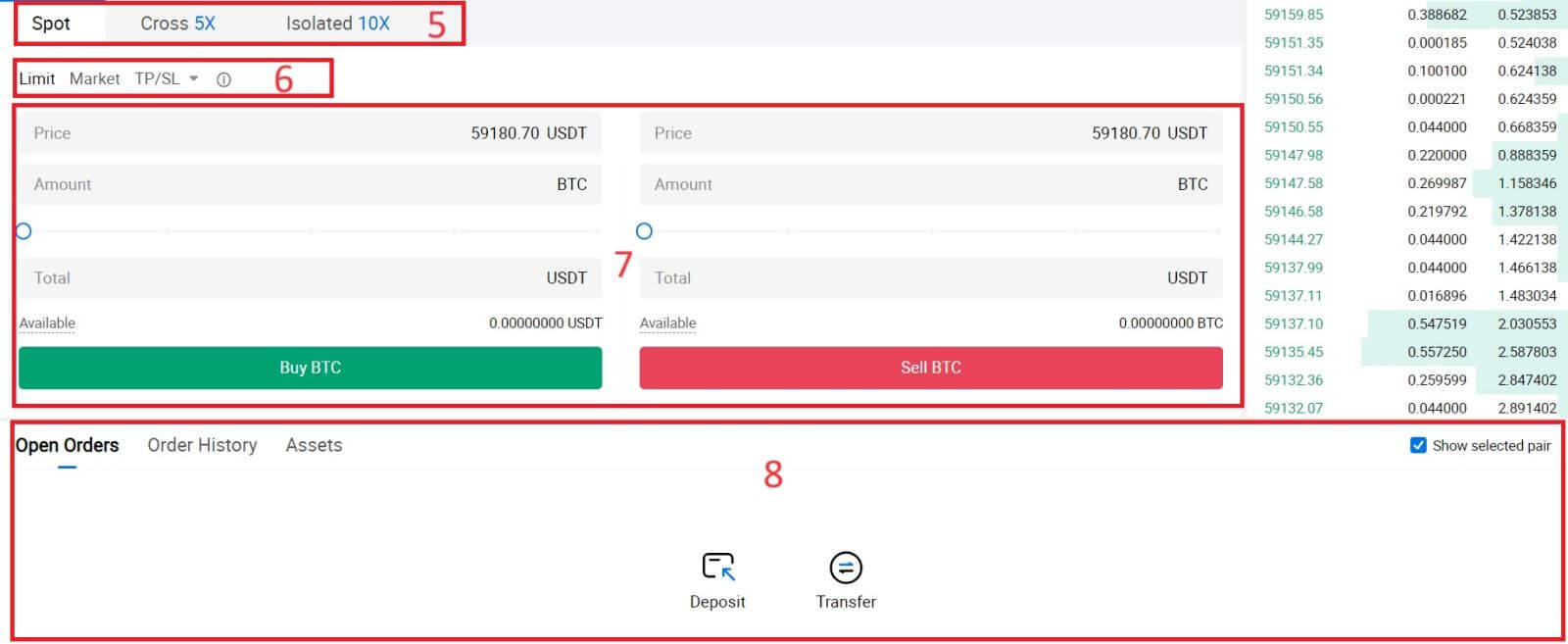
- Harga Pasaran Jumlah dagangan pasangan dagangan dalam 24 jam.
- Carta candlestick dan Petunjuk Teknikal.
- Tanya (Jual pesanan) buku / Tawaran (Beli pesanan) buku.
- Pasaran transaksi selesai terkini.
- Jenis Dagangan.
- Jenis pesanan.
- Beli / Jual Cryptocurrency.
- Pesanan Had / Pesanan Had Henti / Sejarah Pesanan Anda.
Sebagai contoh, kami akan membuat perdagangan [Limit order] untuk membeli BTC.
1. Log masuk ke akaun HTX anda dan klik pada [Trade] dan pilih [Spot]. 2. Klik [USDT] dan pilih pasangan dagangan BTC . 3. Tatal ke bawah ke Bahagian Beli/Jual . Pilih jenis pesanan (kami akan menggunakan Pesanan Had sebagai contoh) dalam menu lungsur turun "Had Pesanan".
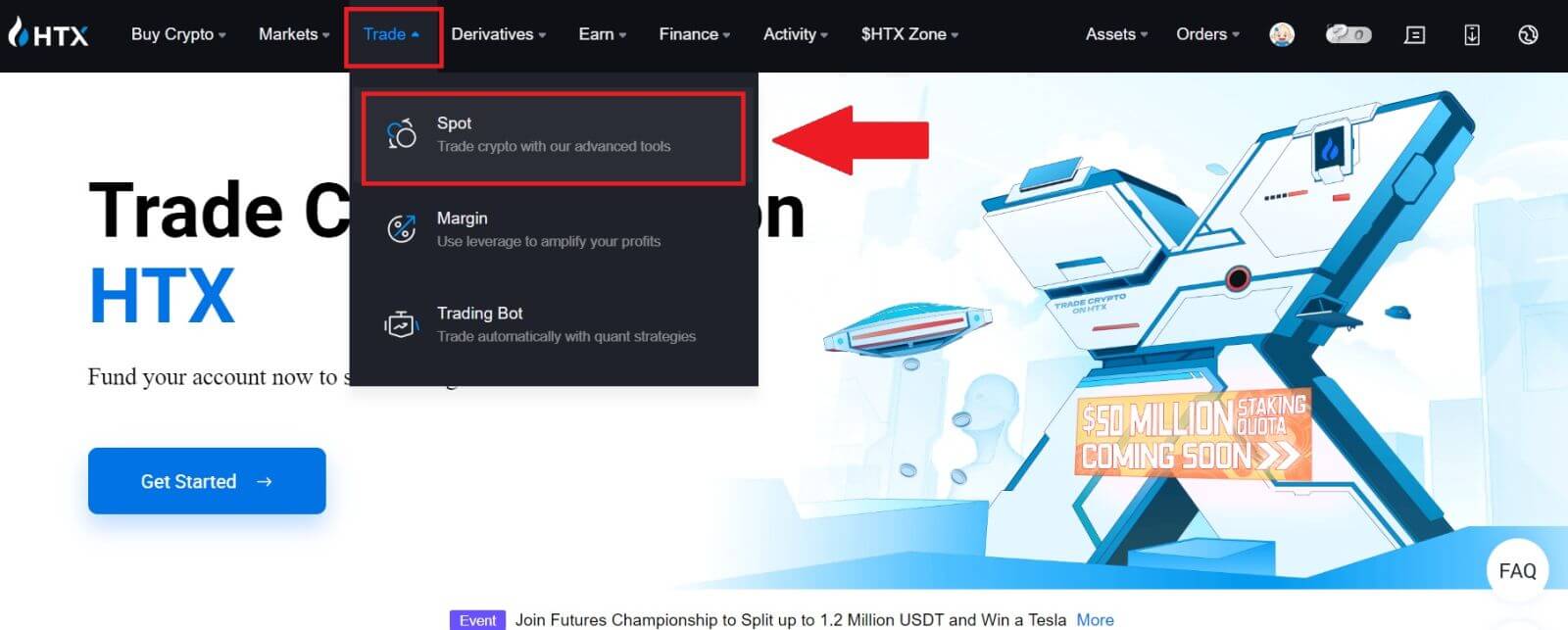
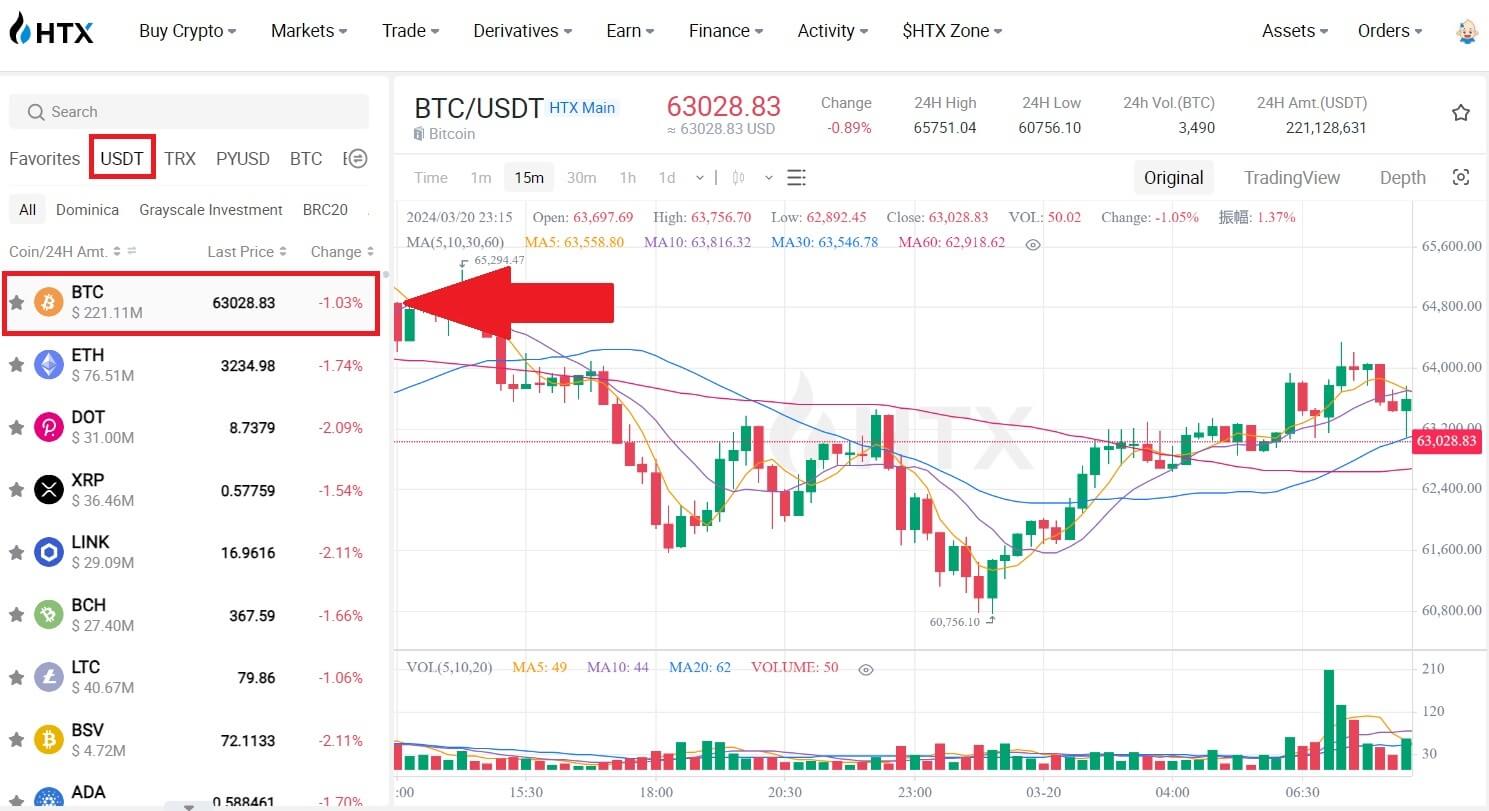
- Pesanan Had membolehkan anda membuat pesanan untuk membeli atau menjual kripto untuk harga tertentu;
- Pesanan Pasaran membolehkan anda membeli atau menjual kripto untuk harga pasaran masa nyata semasa;
- Pengguna juga boleh menggunakan ciri lanjutan seperti "TP/SL" atau " Pesanan Pencetus " untuk membuat pesanan. Masukkan amaun BTC yang anda ingin beli, dan perbelanjaan USDT akan dipaparkan dengan sewajarnya.
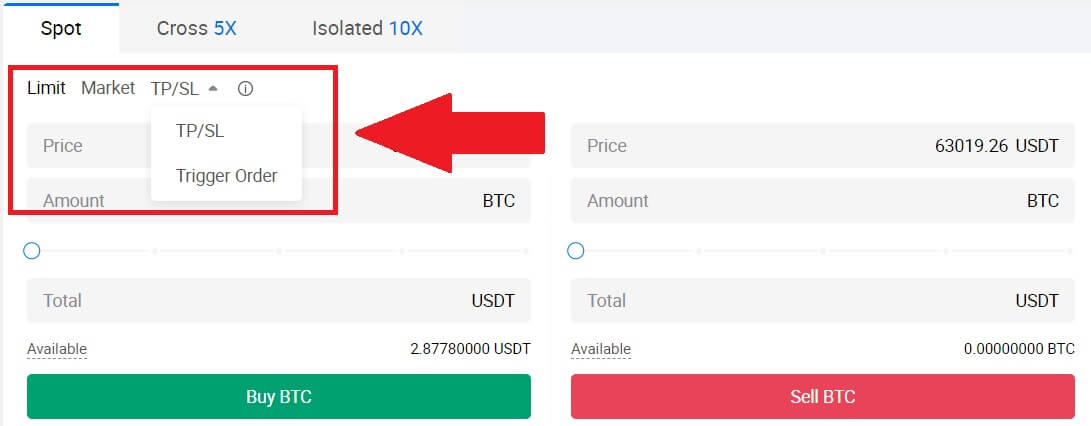
4. Masukkan harga dalam USDT yang anda ingin beli BTC dan jumlah BTC yang anda ingin beli.
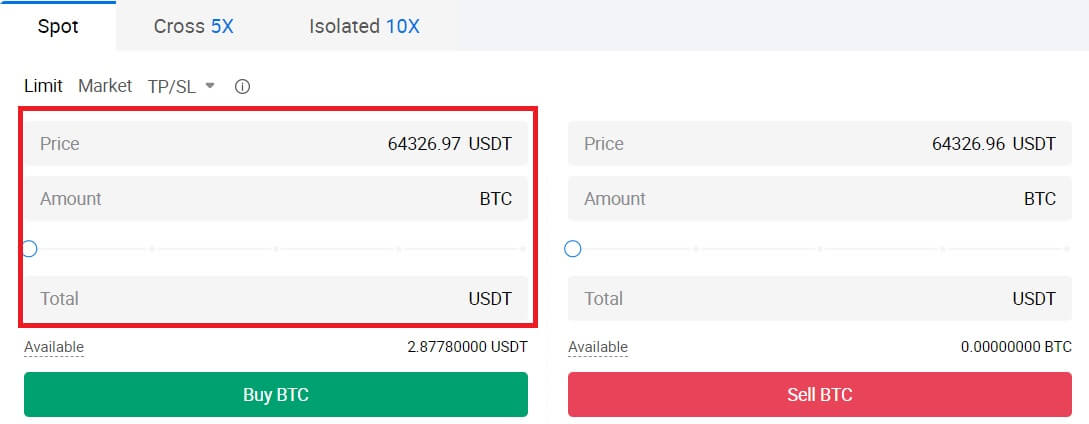 5. Klik [Beli BTC] dan tunggu sehingga dagangan diproses.
5. Klik [Beli BTC] dan tunggu sehingga dagangan diproses. 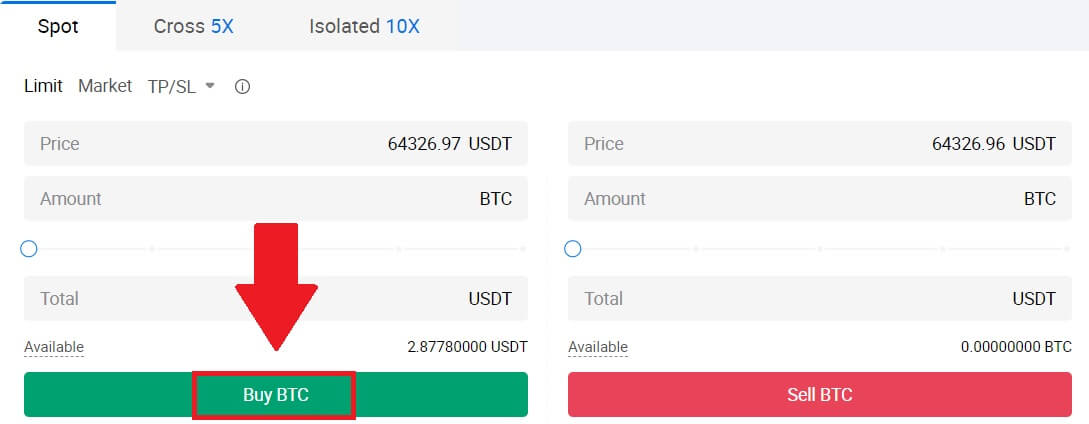 6. Setelah harga pasaran BTC mencapai harga yang anda tetapkan, pesanan Had akan selesai.
6. Setelah harga pasaran BTC mencapai harga yang anda tetapkan, pesanan Had akan selesai.
Notis:
- Anda boleh menjual kripto dengan cara yang sama dengan mengklik Bahagian Jual.
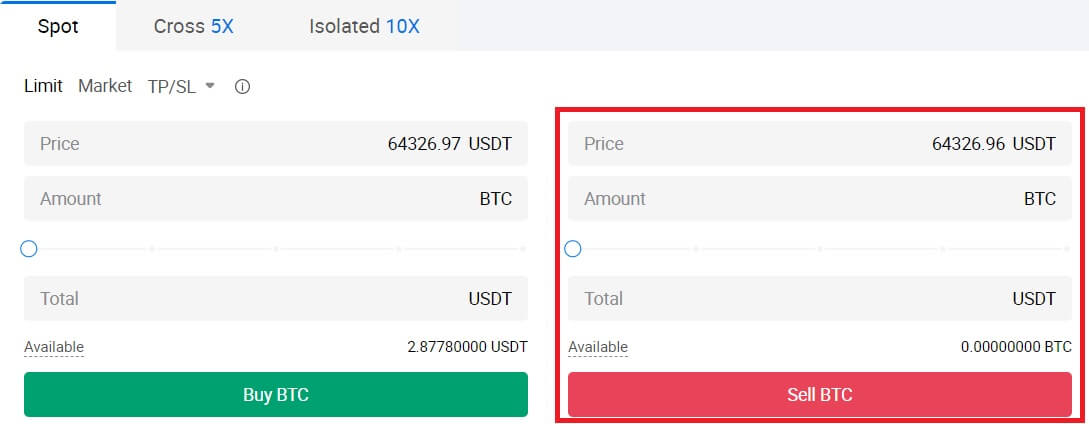
Semak transaksi anda yang telah selesai dengan menatal ke bawah dan mengklik [Sejarah Pesanan].

Cara Berdagang Spot pada HTX (App)
1. Buka apl HTX anda, pada halaman pertama, ketik pada [Perdagangan].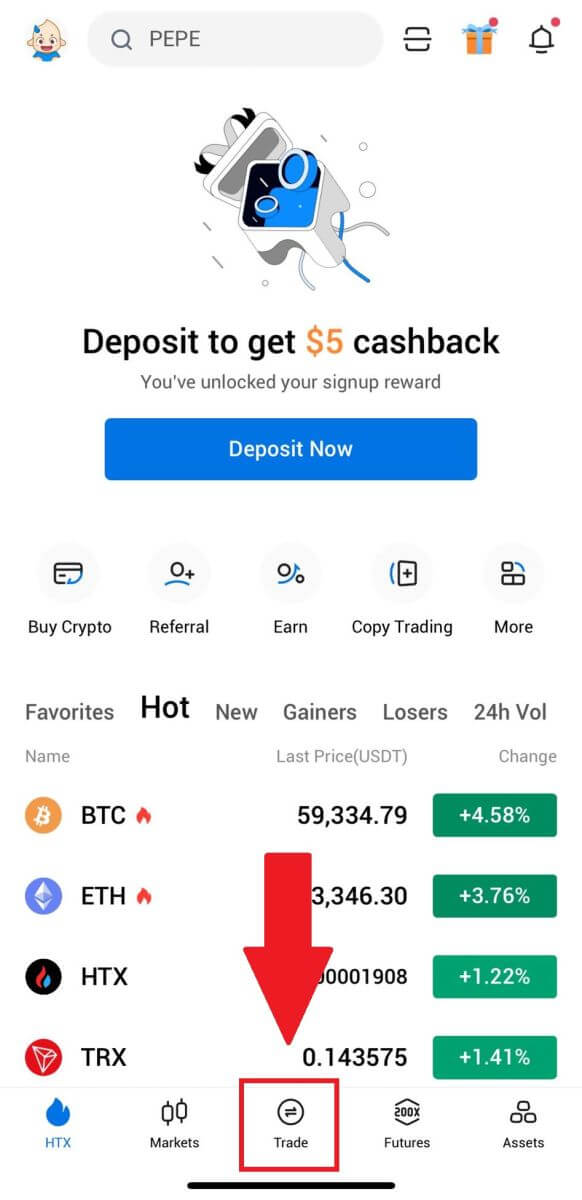
2. Berikut ialah antara muka halaman dagangan.
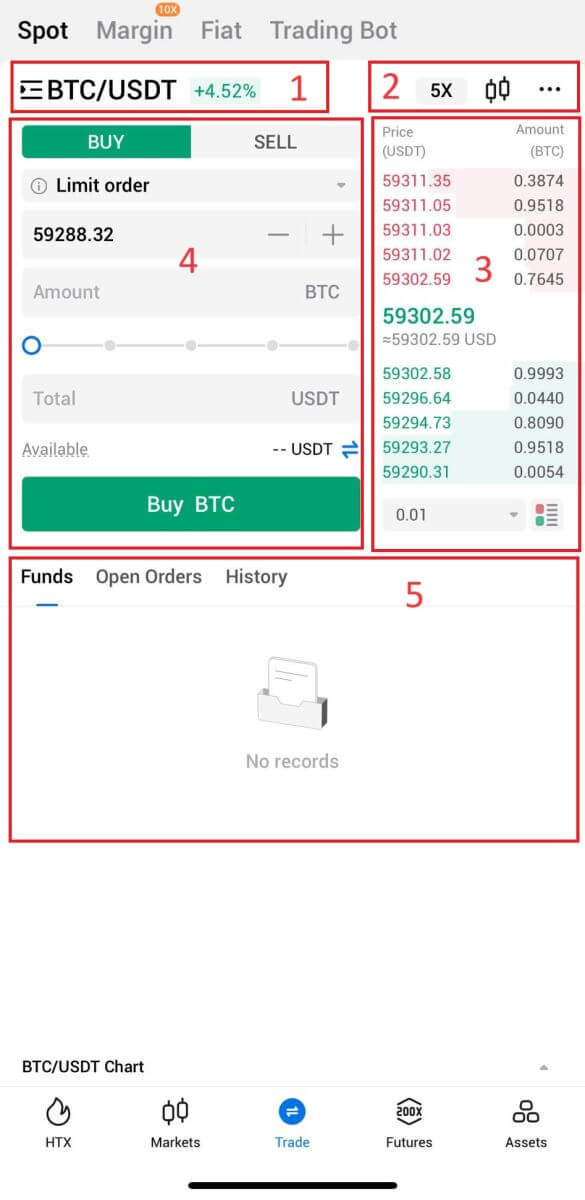
- Pasangan Pasaran dan Dagangan.
- Carta lilin pasaran masa nyata, pasangan dagangan mata wang kripto yang disokong, bahagian “Beli Kripto”.
- Jual/Beli Buku Pesanan.
- Beli/Jual Cryptocurrency.
- Maklumat dana dan Pesanan.
Sebagai contoh, kami akan membuat perdagangan [Limit order] untuk membeli BTC.
1. Buka apl HTX anda; pada halaman pertama, ketik pada [Perdagangan].
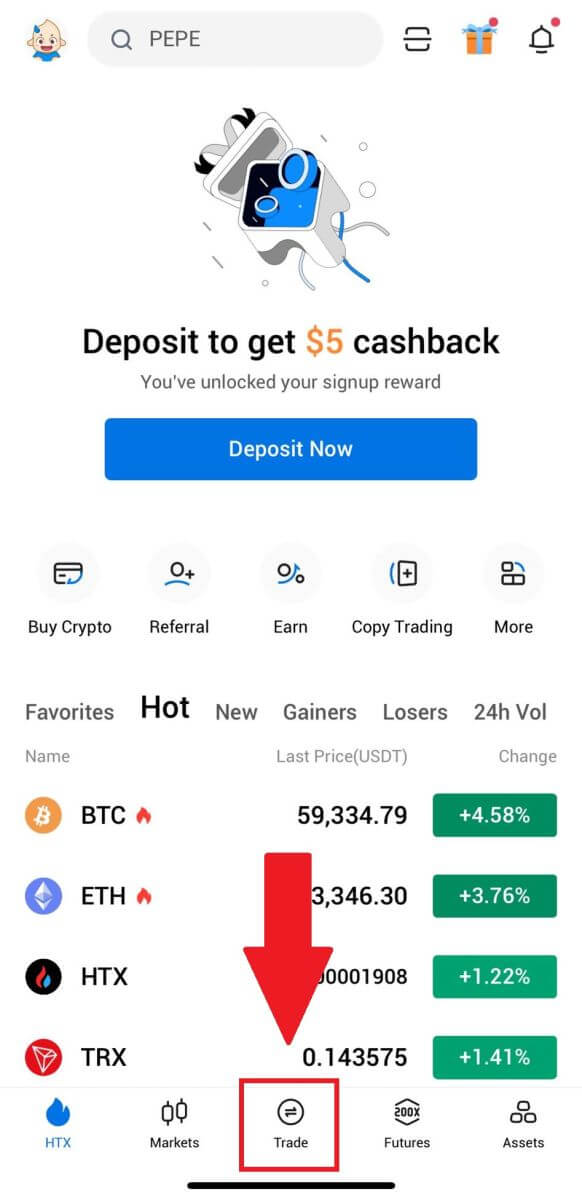
2. Klik butang menu [garisan] untuk menunjukkan pasangan dagangan yang tersedia.
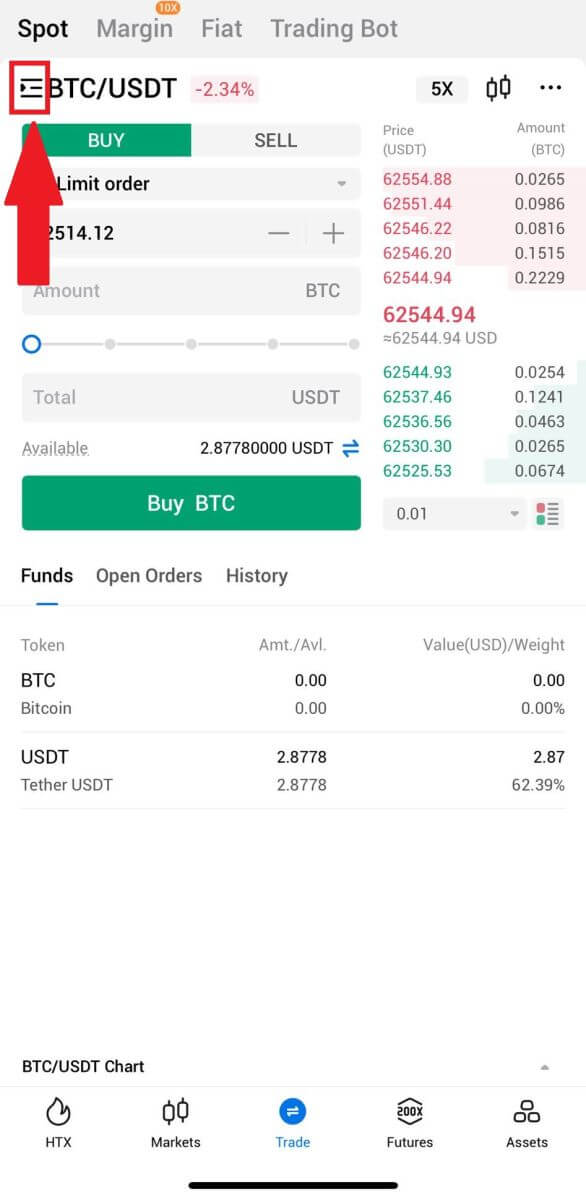
3. Klik [USDT] dan pilih pasangan dagangan BTC/USDT .
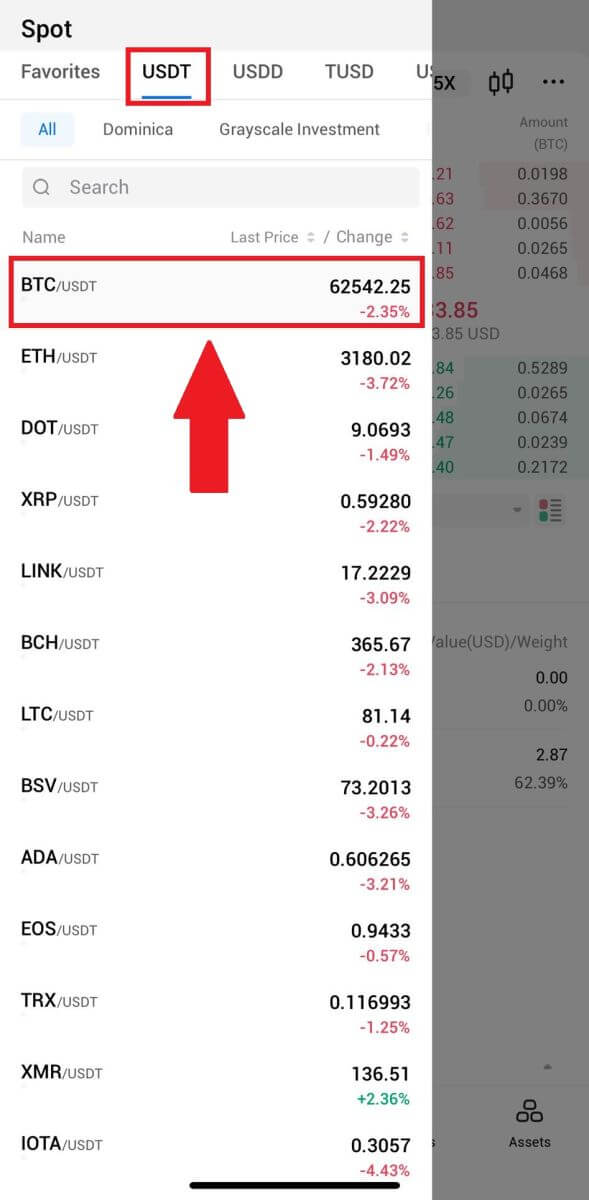
4. Pilih jenis pesanan (kami akan menggunakan Pesanan Had sebagai contoh) dalam menu lungsur turun "Had Pesanan".
- Pesanan Had membolehkan anda membuat pesanan untuk membeli atau menjual kripto untuk harga tertentu;
- Pesanan Pasaran membolehkan anda membeli atau menjual kripto untuk harga pasaran masa nyata semasa;
- Pengguna juga boleh menggunakan ciri lanjutan seperti " Had Berhenti" atau " Pesanan Pencetus " untuk membuat pesanan. Masukkan amaun BTC yang anda ingin beli, dan perbelanjaan USDT akan dipaparkan dengan sewajarnya.
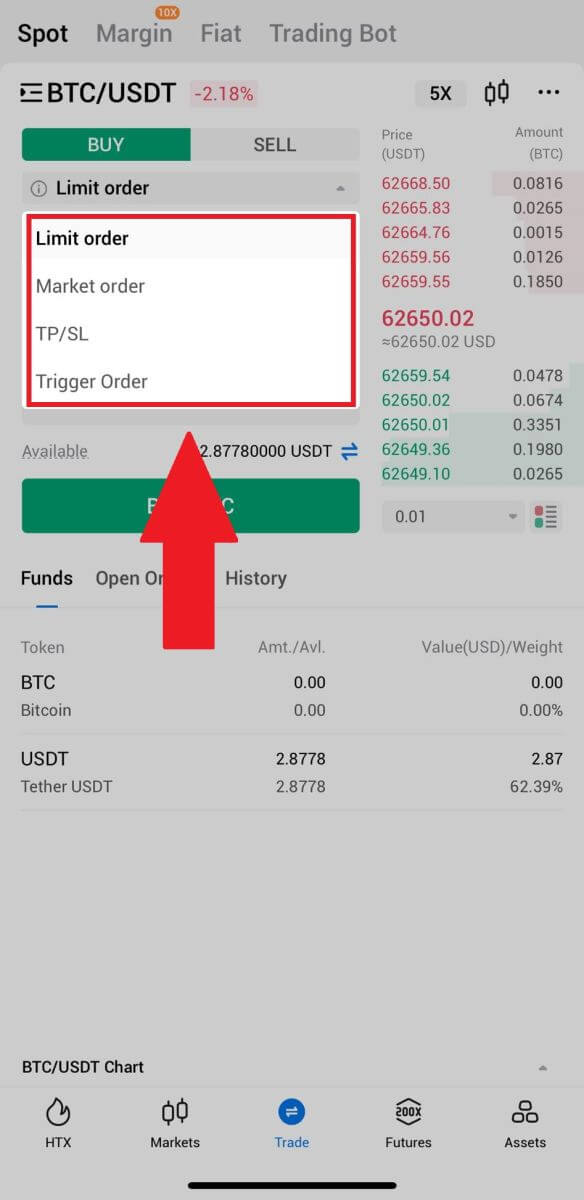
5. Masukkan harga dalam USDT yang anda ingin beli BTC dan jumlah BTC yang anda ingin beli.
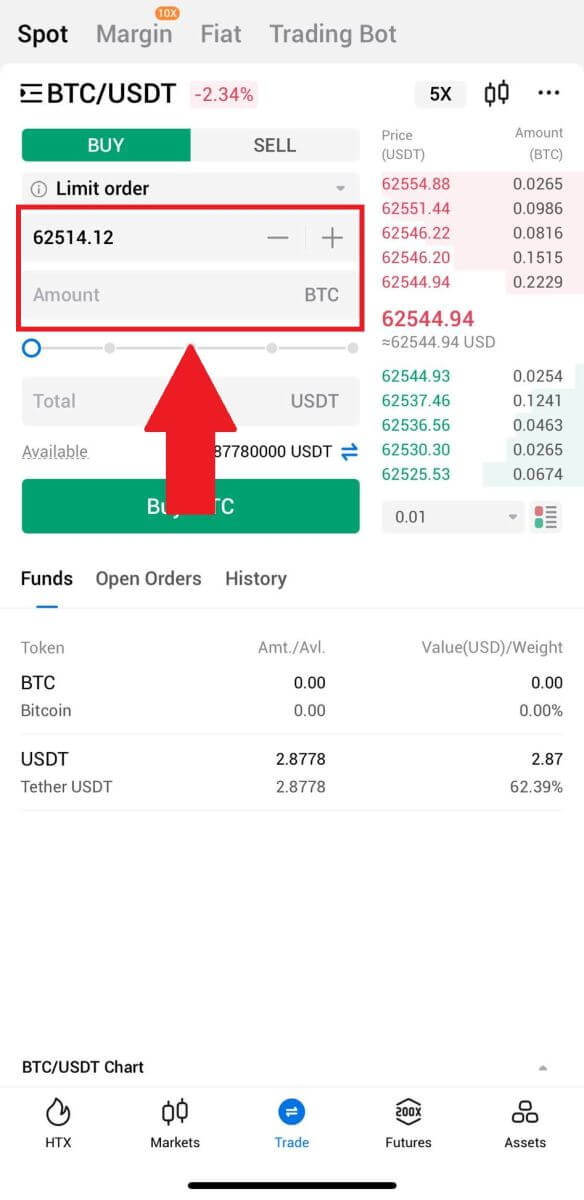
6. Klik [Beli BTC] dan tunggu sehingga dagangan diproses.
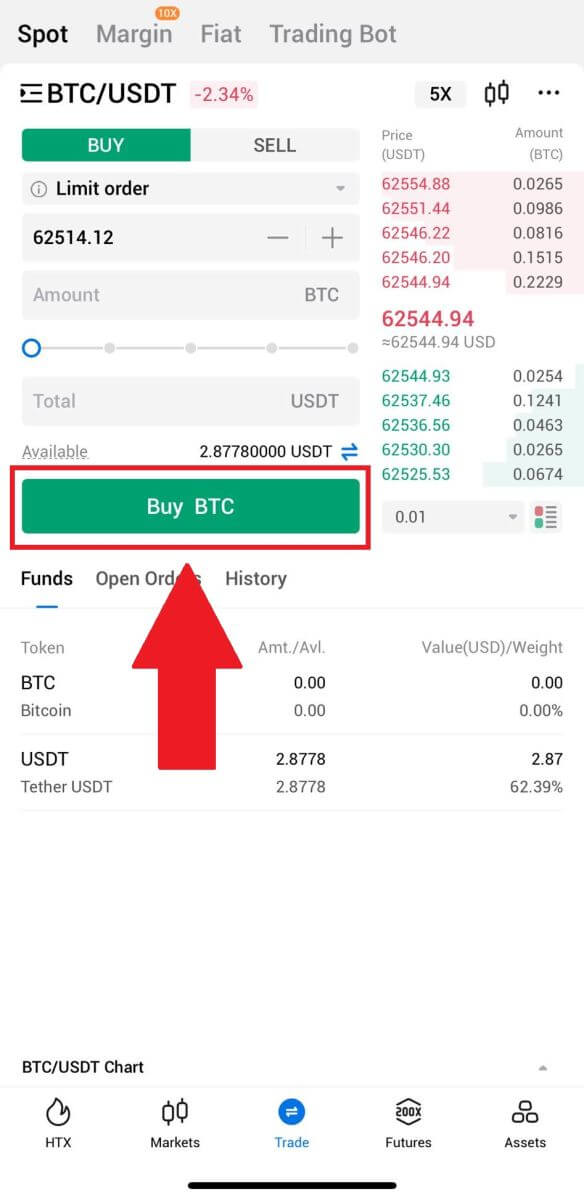
7. Setelah harga pasaran BTC mencapai harga yang anda tetapkan, pesanan Had akan selesai.
Notis:
- Anda boleh menjual cryptos dengan cara yang sama dengan mengklik "JUAL" pada halaman "Spot".
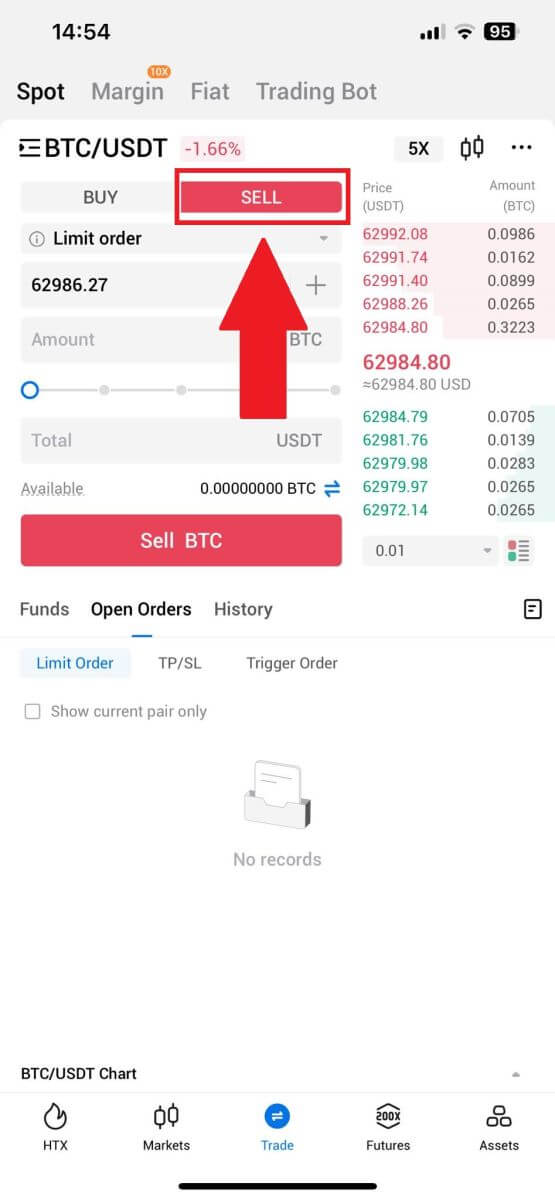
Semak transaksi anda yang telah selesai dengan mengklik ikon berikut pada halaman [Spot] dan pilih [Selesai].
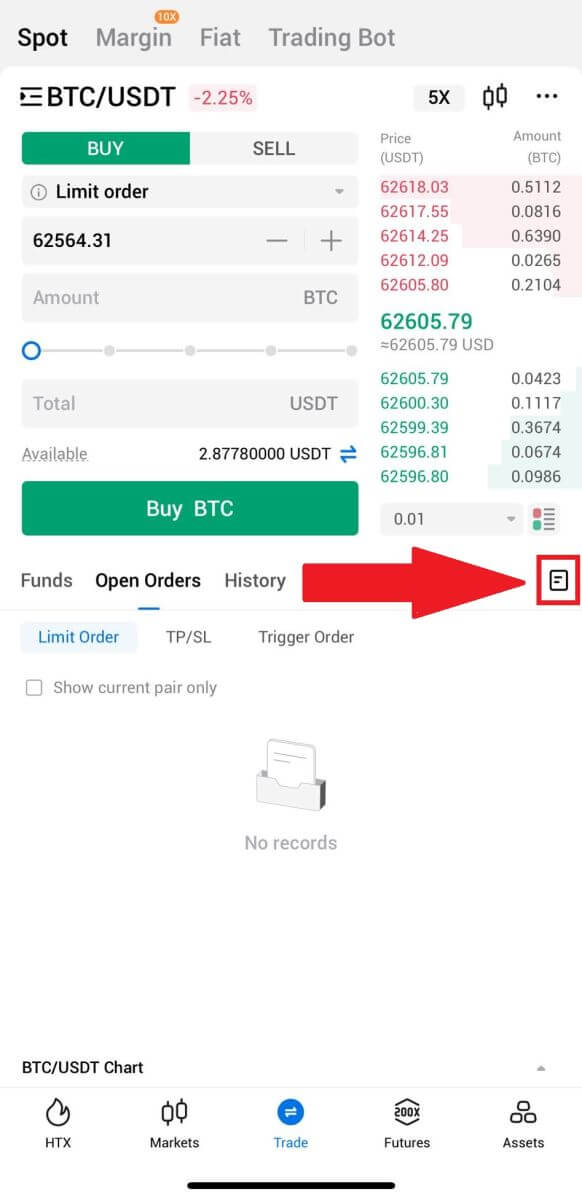
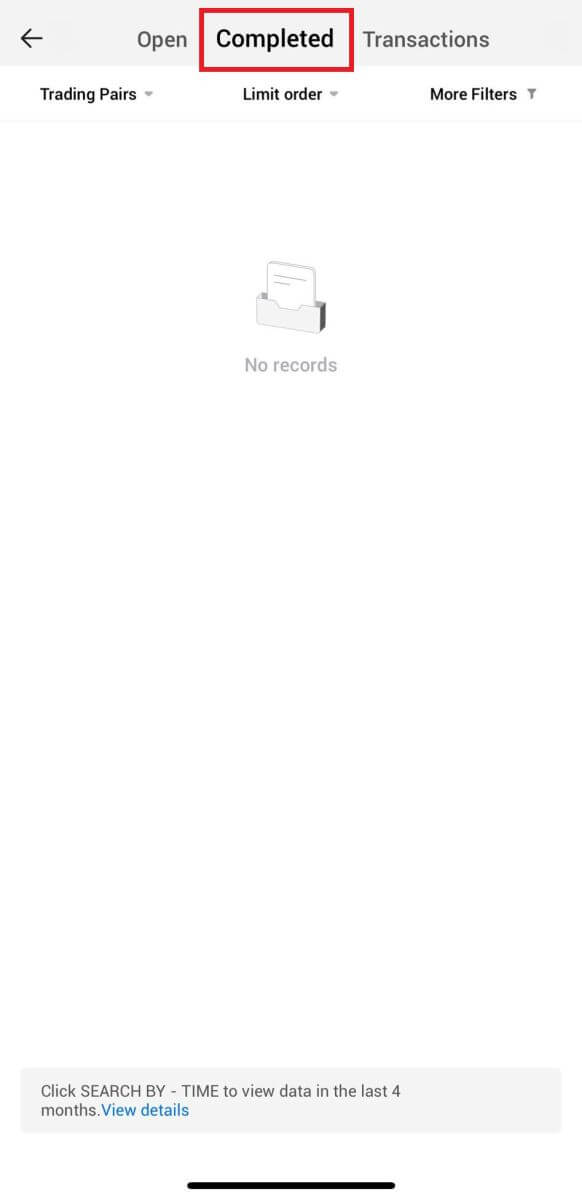
_
Cara Mengeluarkan/Menjual Kripto pada HTX
Cara Menjual Kripto melalui Baki Wallet di HTX
Jual Crypto melalui Baki Wallet di HTX (Laman Web)
1. Log masuk ke HTX anda , klik [Beli Kripto], dan pilih [Perdagangan Pantas].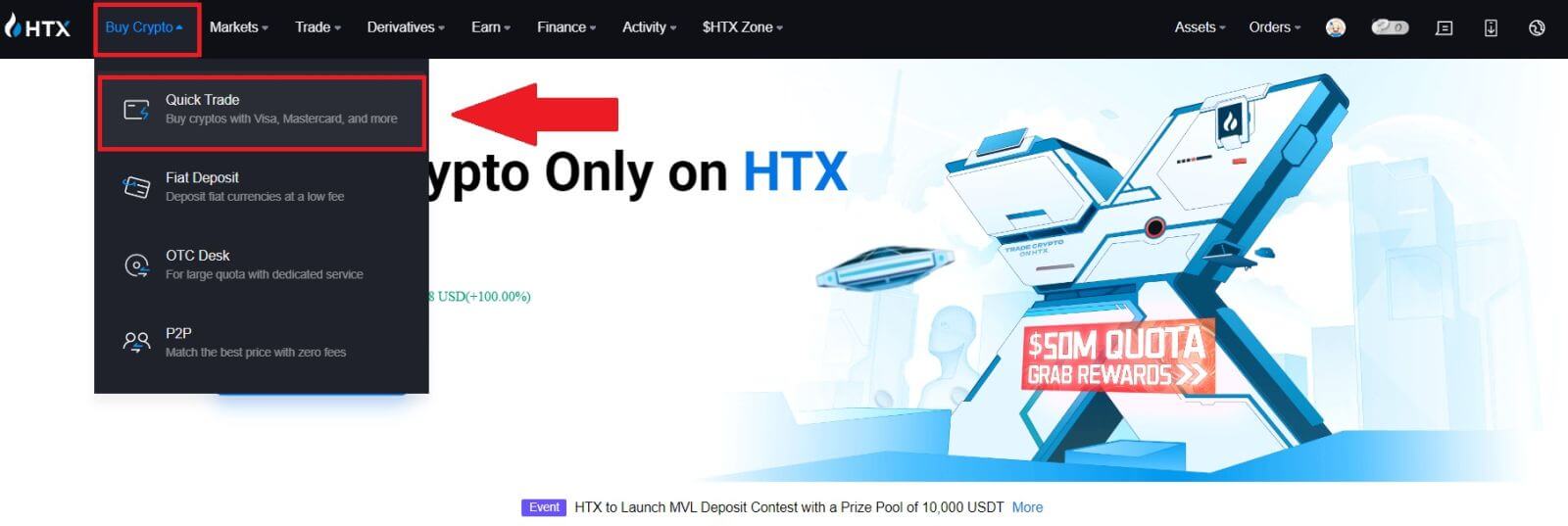 2. Klik di sini untuk bertukar daripada Beli kepada Jual.
2. Klik di sini untuk bertukar daripada Beli kepada Jual.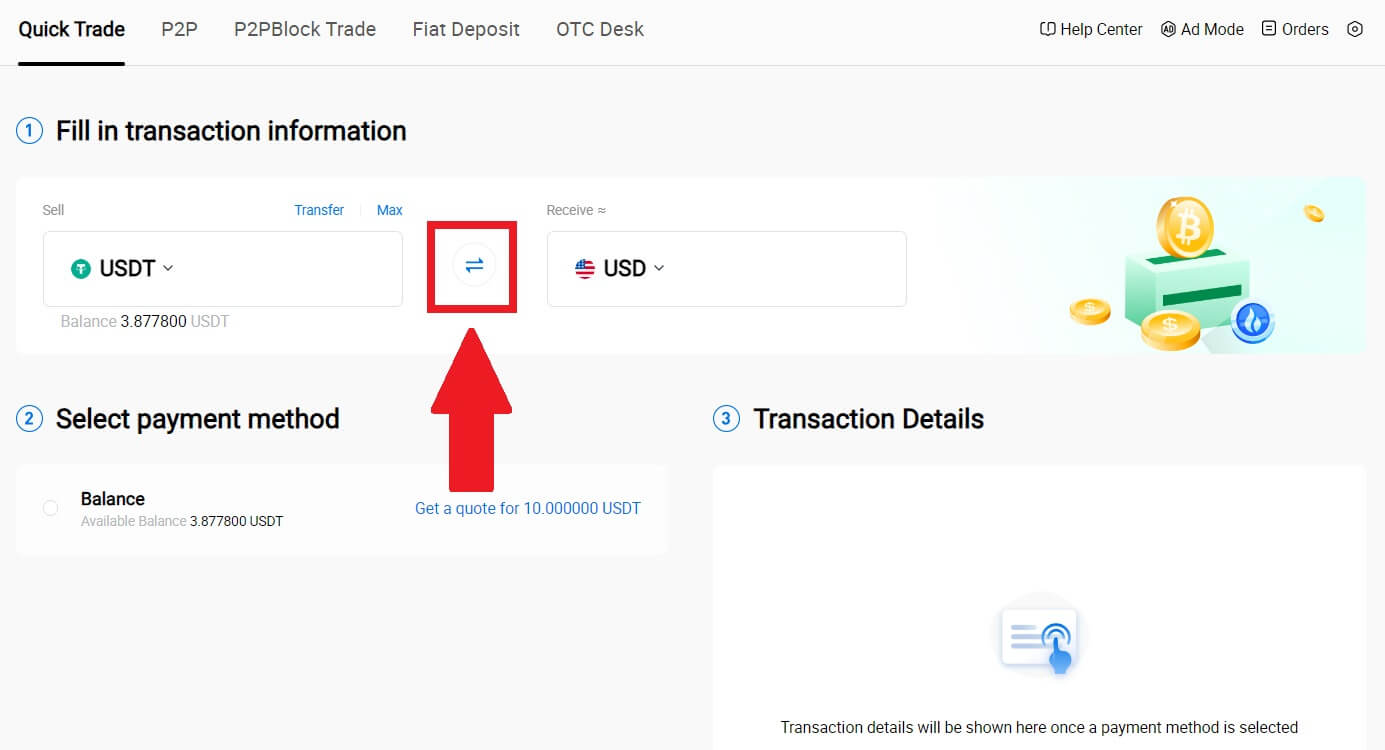
3. Pilih token yang anda ingin jual dan mata wang fiat yang anda ingin terima. Masukkan jumlah atau kuantiti pembelian yang dikehendaki.
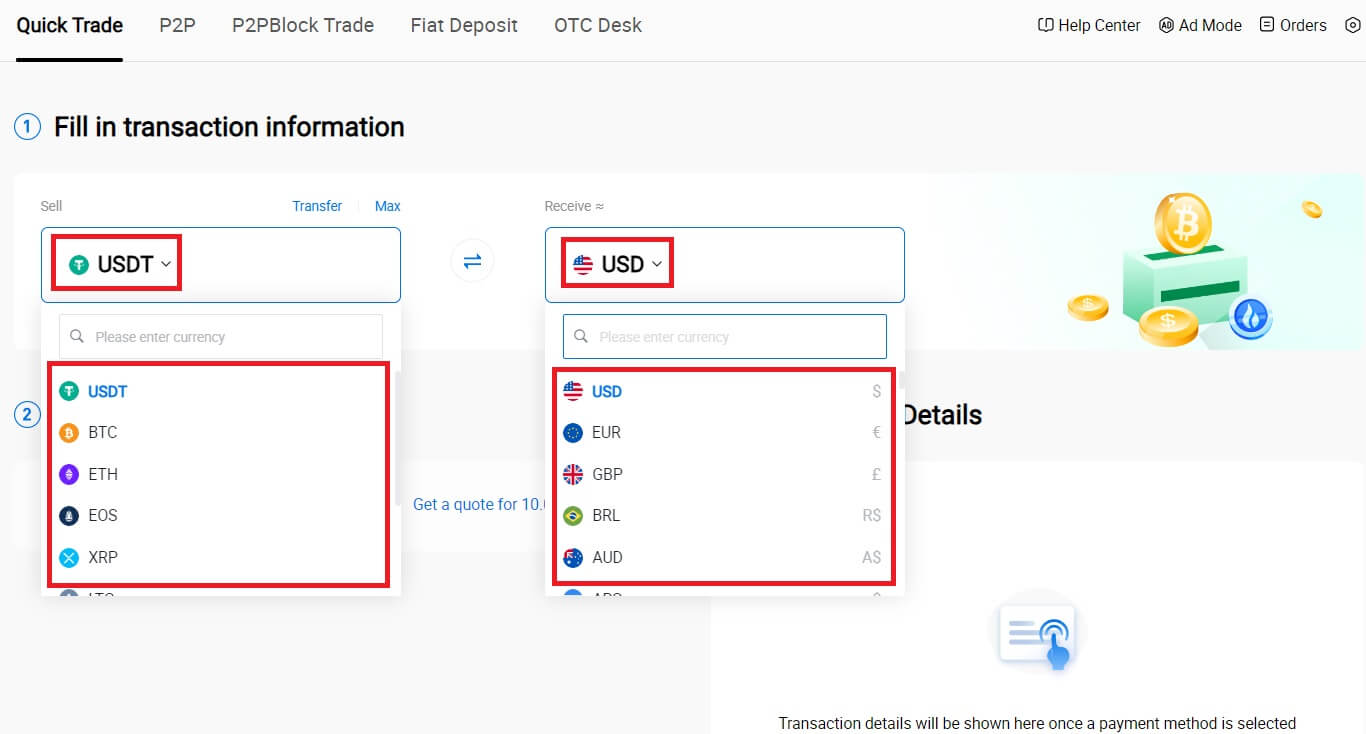
4. Pilih [Baki Dompet] sebagai kaedah pembayaran anda.
Selepas itu, semak semula maklumat transaksi anda. Jika semuanya betul, klik [Jual...] .
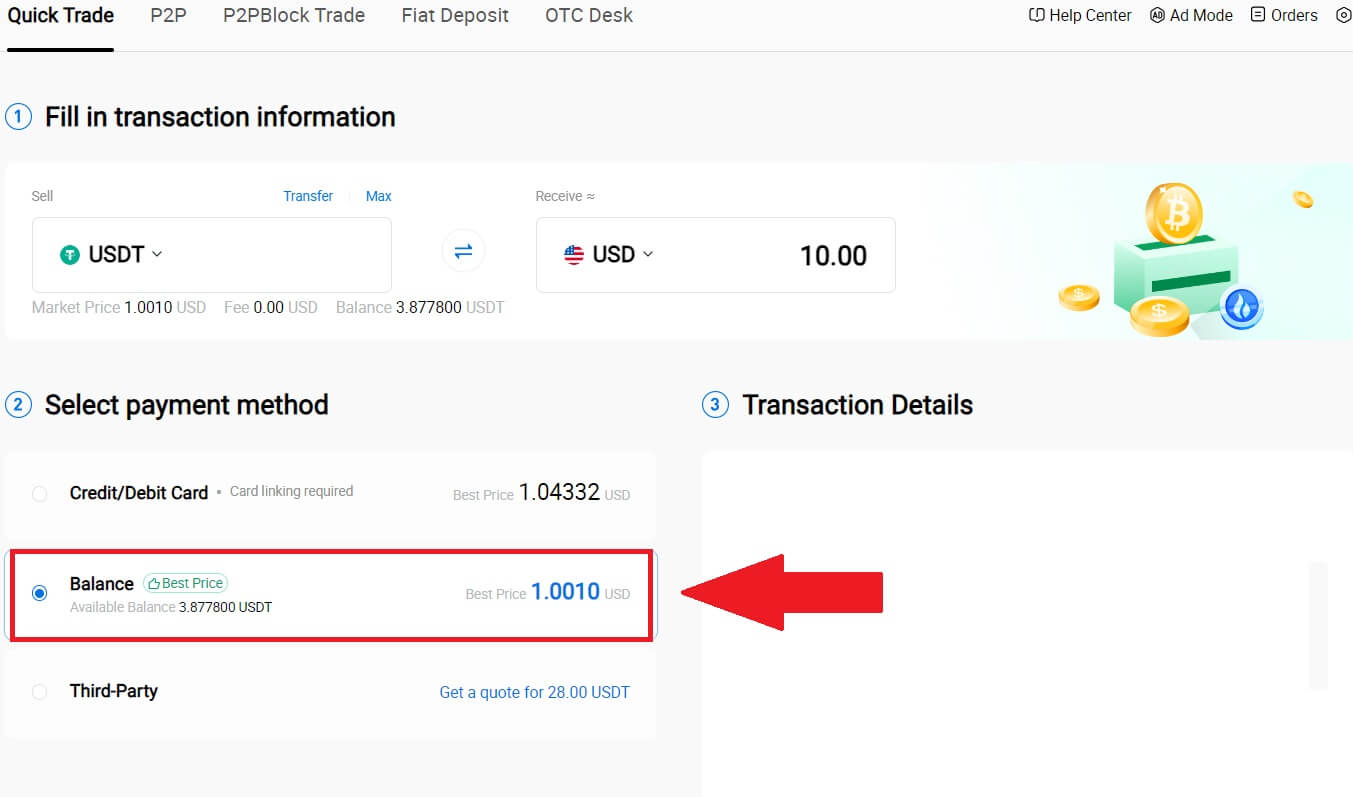
5. Hanya tunggu seketika untuk menyelesaikan transaksi. Selepas itu, anda telah berjaya menjual crypto melalui HTX.
Jual Kripto melalui Baki Wallet pada HTX (Apl)
1. Log masuk ke Apl HTX anda , klik [Beli Kripto].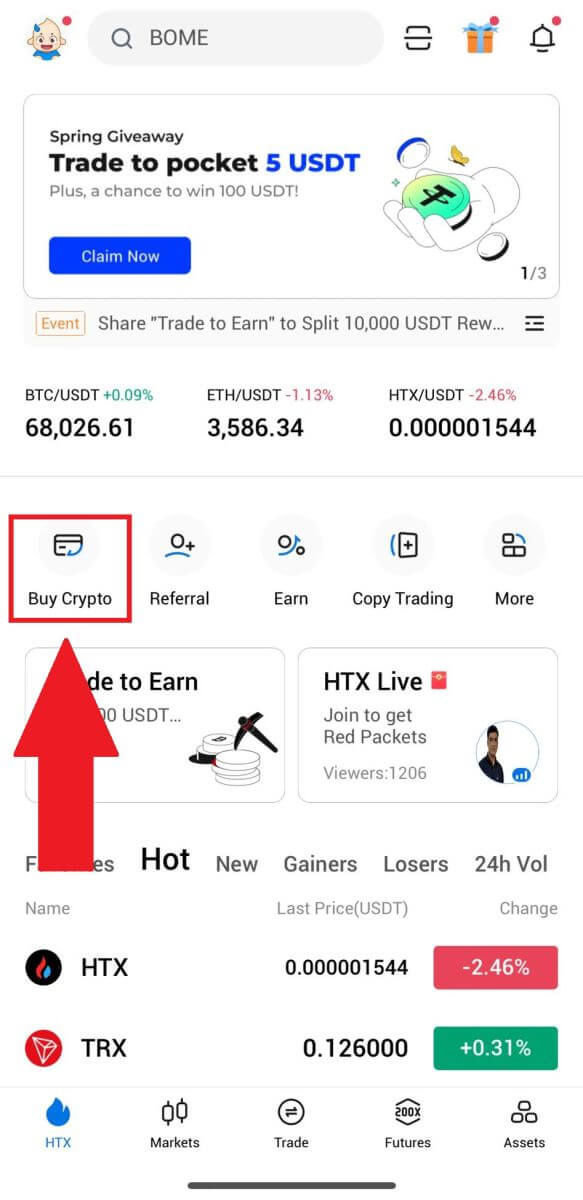
2. Pilih [Quick Trade] dan tukar daripada Beli kepada Jual.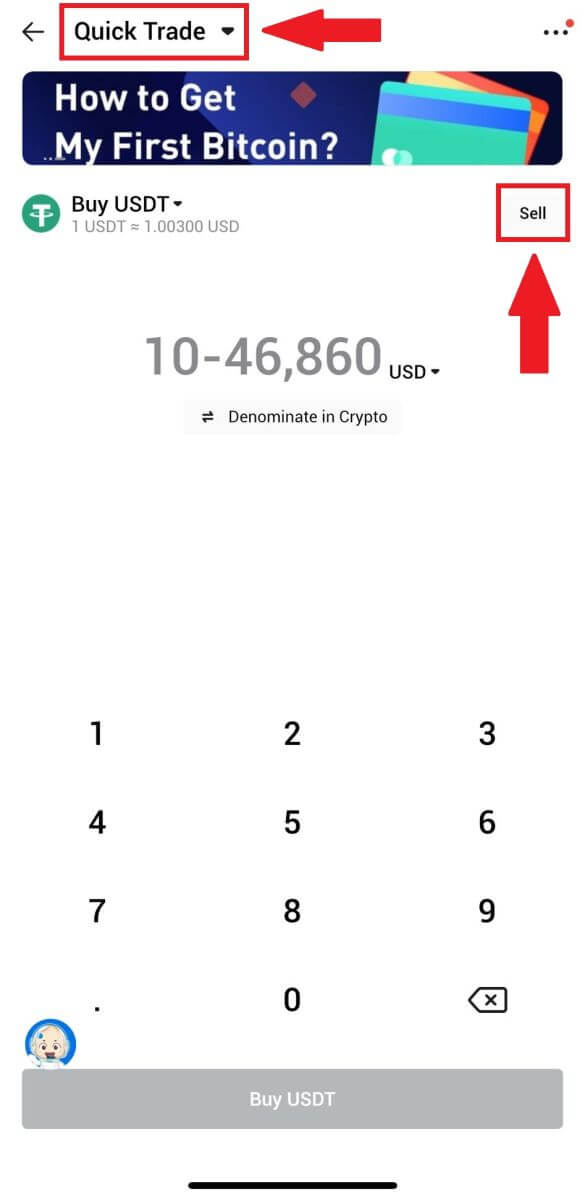
3. Pilih token yang anda ingin jual, pilih mata wang fiat yang anda ingin terima dan masukkan jumlahnya. Di sini, kami mengambil USDT sebagai contoh.
Kemudian klik [Jual USDT].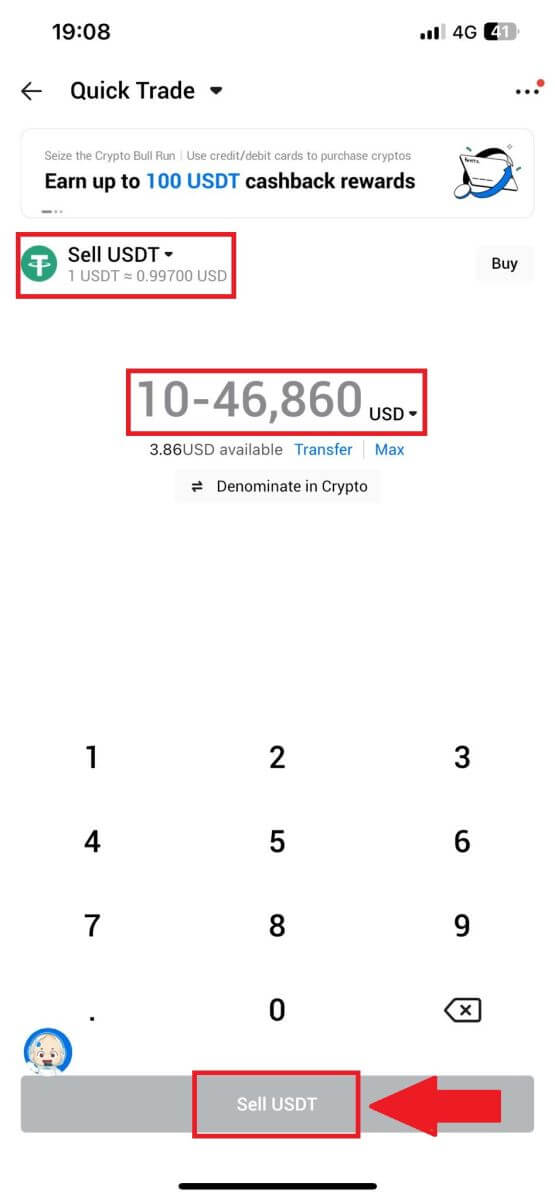
4. Pilih [Baki Dompet] sebagai kaedah pembayaran anda. 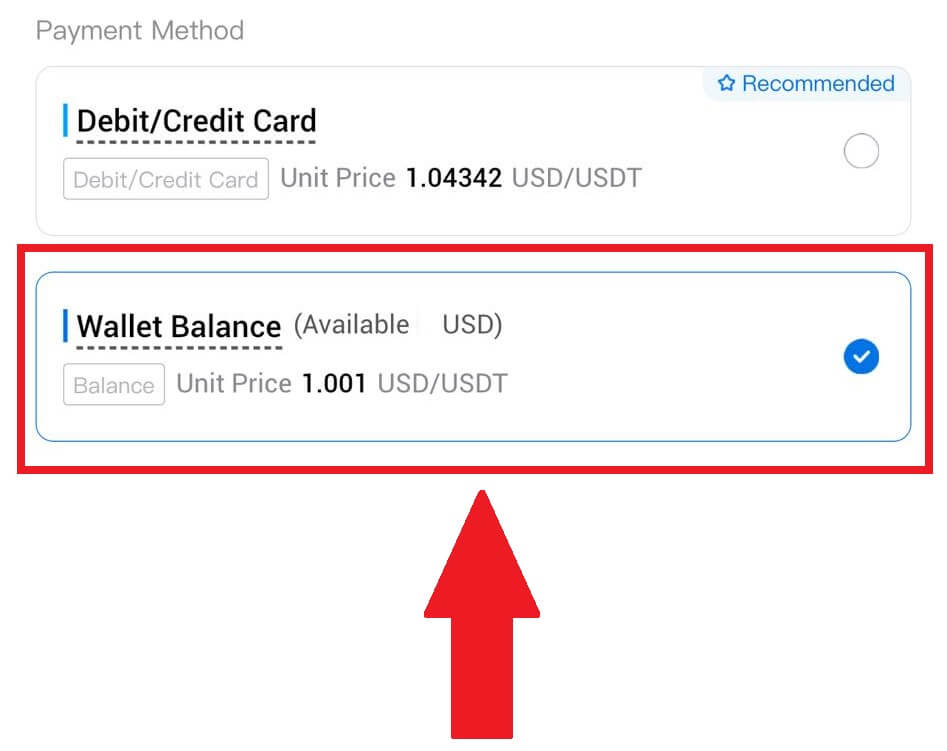
5. Hanya tunggu seketika untuk menyelesaikan transaksi. Selepas itu, anda telah berjaya menjual crypto melalui HTX.
Cara Menjual Kripto melalui P2P di HTX
Jual Crypto melalui P2P di HTX (Laman Web)
1. Log masuk ke HTX anda , klik [Beli Kripto] dan pilih [P2P].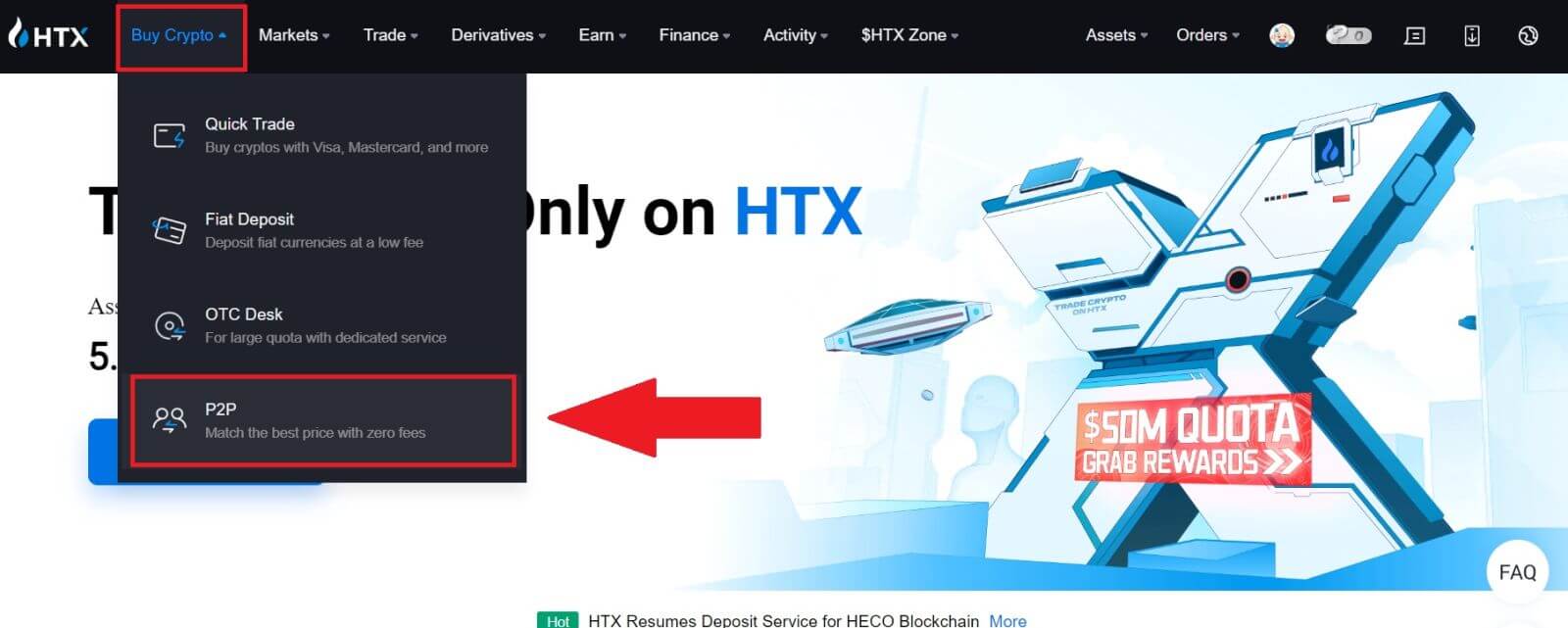
2. Pada halaman urus niaga, pilih mata wang fiat dan kripto yang anda ingin jual, pilih pedagang yang anda ingin berdagang dan klik [Jual].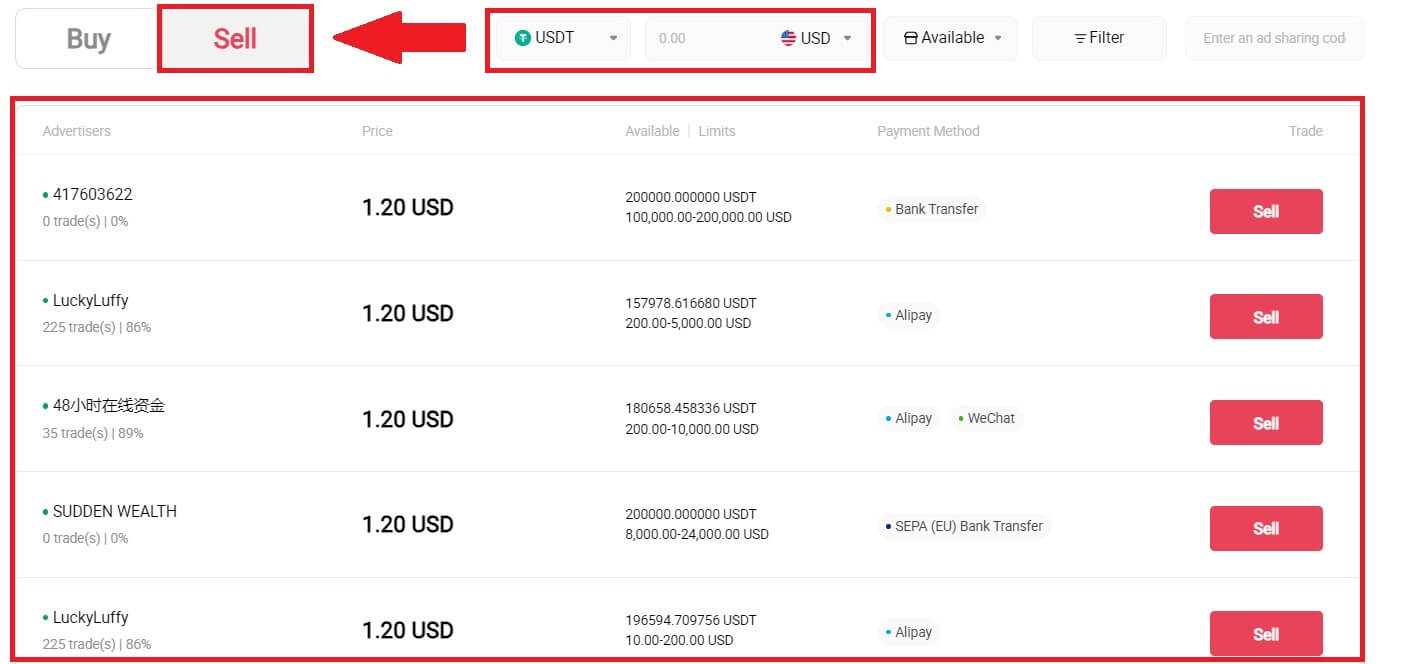
3. Nyatakan jumlah Mata Wang Fiat yang anda sanggup jual dalam ruangan [Saya ingin menjual] . Sebagai alternatif, anda mempunyai pilihan untuk memasukkan kuantiti USDT yang anda sasarkan untuk terima dalam lajur [Saya akan menerima] . Amaun pembayaran yang sepadan dalam Mata Wang Fiat akan dikira secara automatik, atau sebaliknya, berdasarkan input anda.
Klik pada [Jual], dan seterusnya, anda akan dialihkan ke Halaman Pesanan. 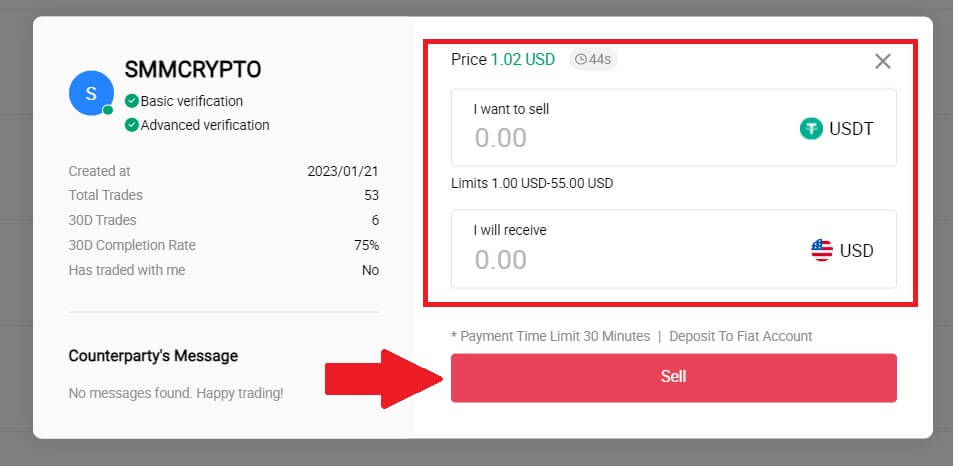
4. Masukkan kod Google Authenticator untuk Pengesah Keselamatan anda dan klik [Sahkan].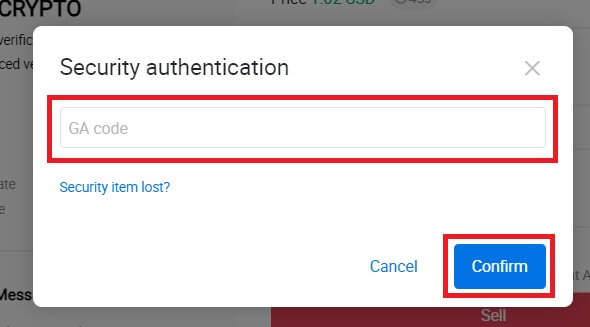
5. Pembeli akan meninggalkan mesej dalam tetingkap sembang di sebelah kanan. Anda boleh berkomunikasi dengan pembeli jika anda mempunyai sebarang pertanyaan. Tunggu pembeli memindahkan wang ke akaun anda.
Selepas pembeli memindahkan wang, klik [Sahkan dan lepaskan] kripto. 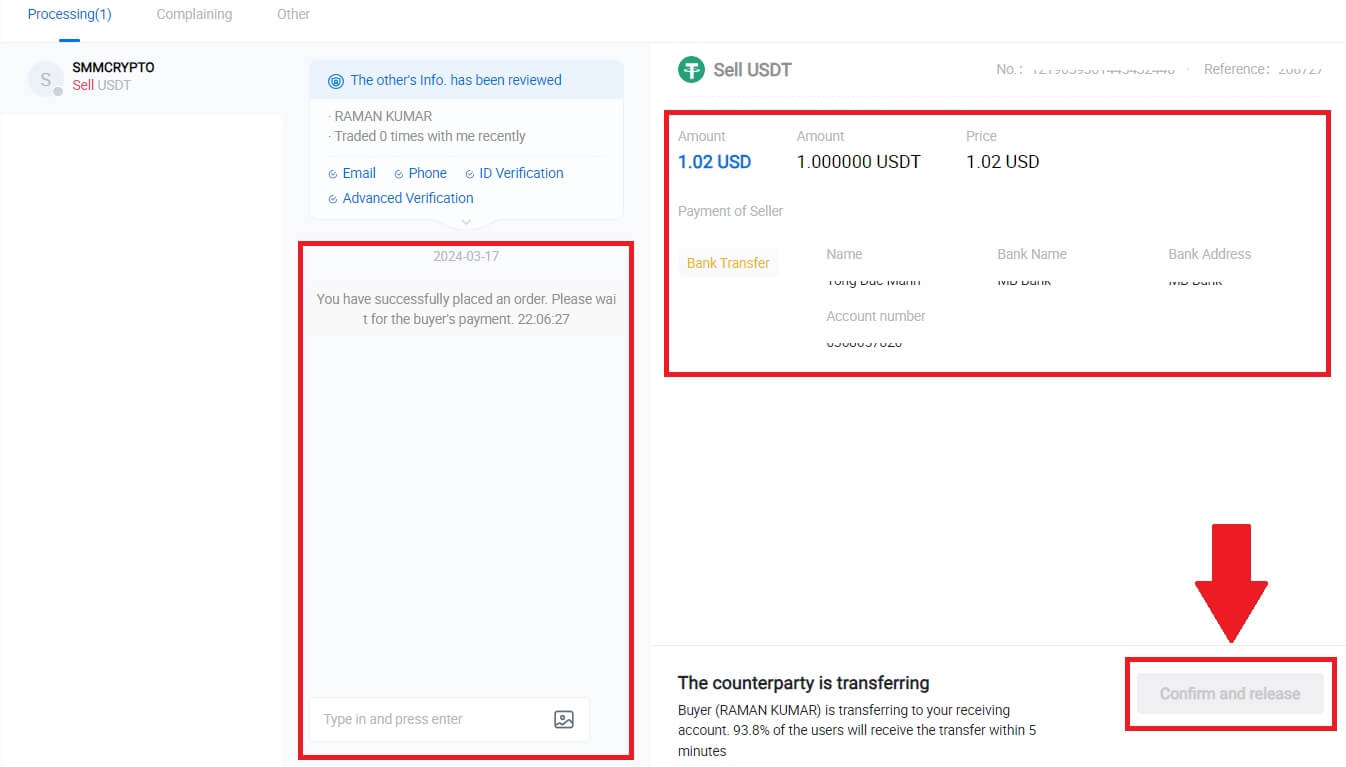
6. Pesanan telah selesai dan anda boleh menyemak aset anda dengan mengklik "klik untuk melihat baki". Kripto anda akan ditolak kerana anda menjualnya kepada pembeli.
Jual Crypto melalui P2P pada HTX (App)
1. Log masuk ke Apl HTX anda , klik [Beli Kripto].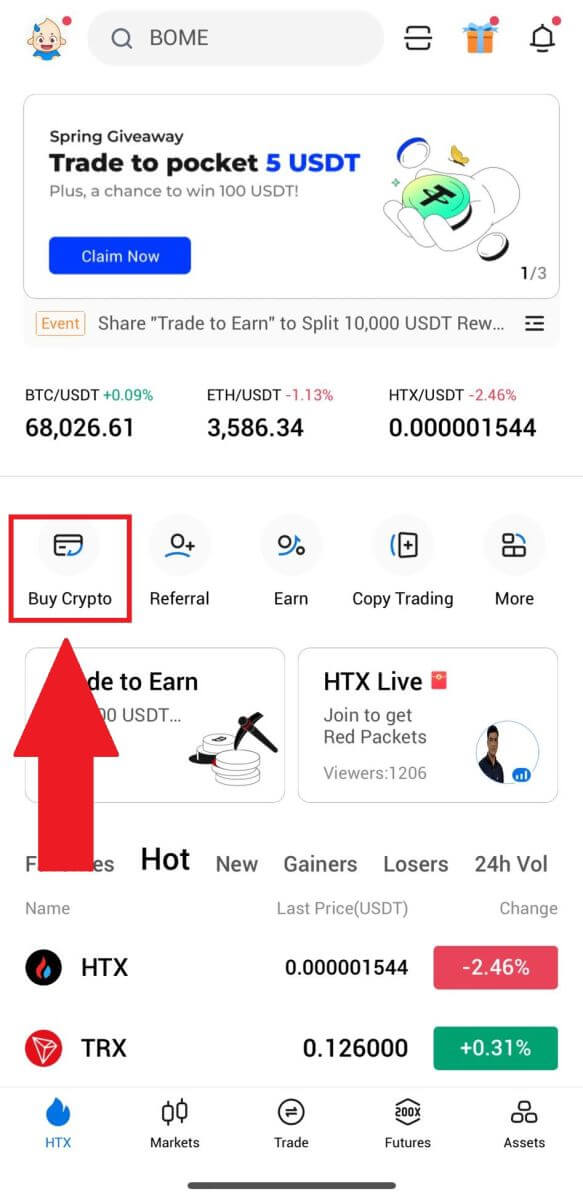
2. Pilih [P2P] untuk pergi ke halaman urus niaga, pilih [Jual] , pilih pedagang yang anda ingin berdagang dan klik [Jual] . Di sini, kami menggunakan USDT sebagai contoh.
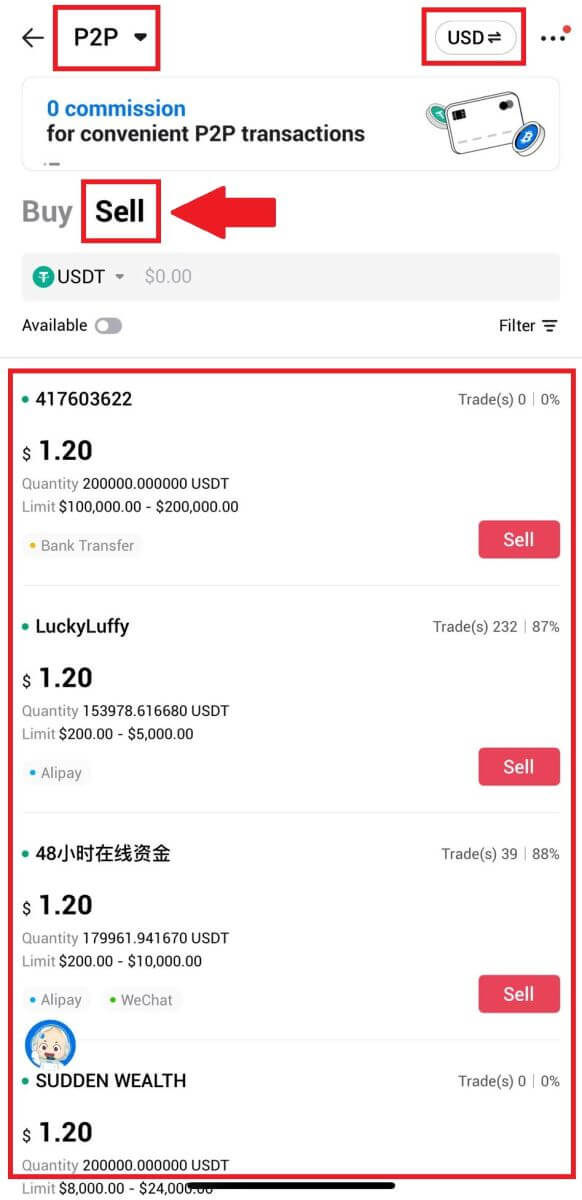
3. Masukkan jumlah Mata Wang Fiat yang anda sanggup jual. Amaun pembayaran yang sepadan dalam Mata Wang Fiat akan dikira secara automatik, atau sebaliknya, berdasarkan input anda.
Klik pada [Jual USDT], dan seterusnya, anda akan dialihkan ke Halaman Pesanan.
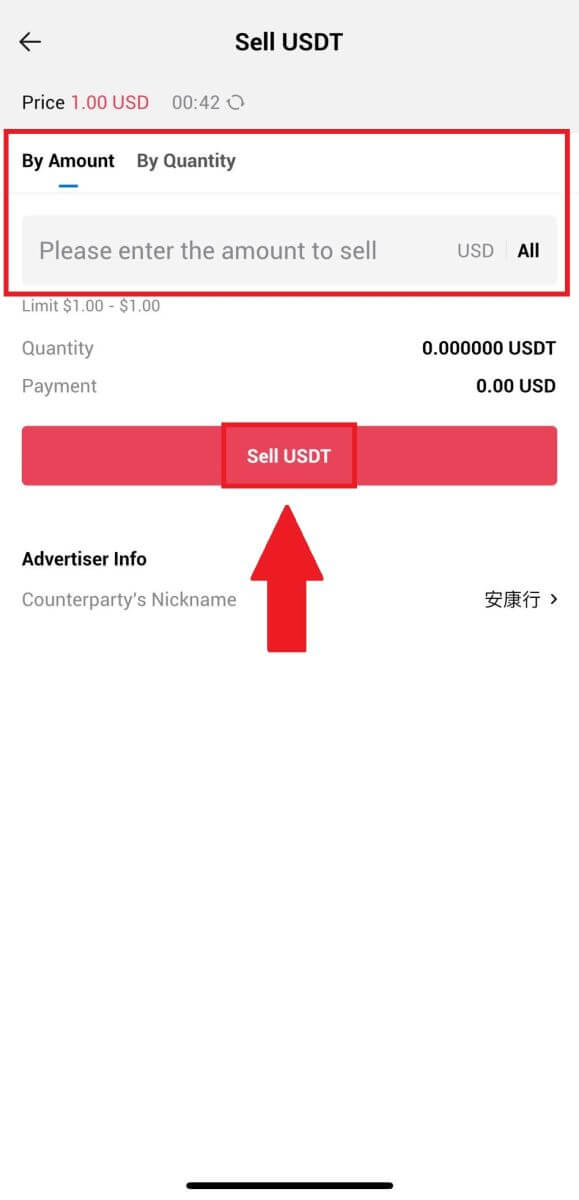
4. Masukkan kod Google Authenticator anda , kemudian ketik [Sahkan].
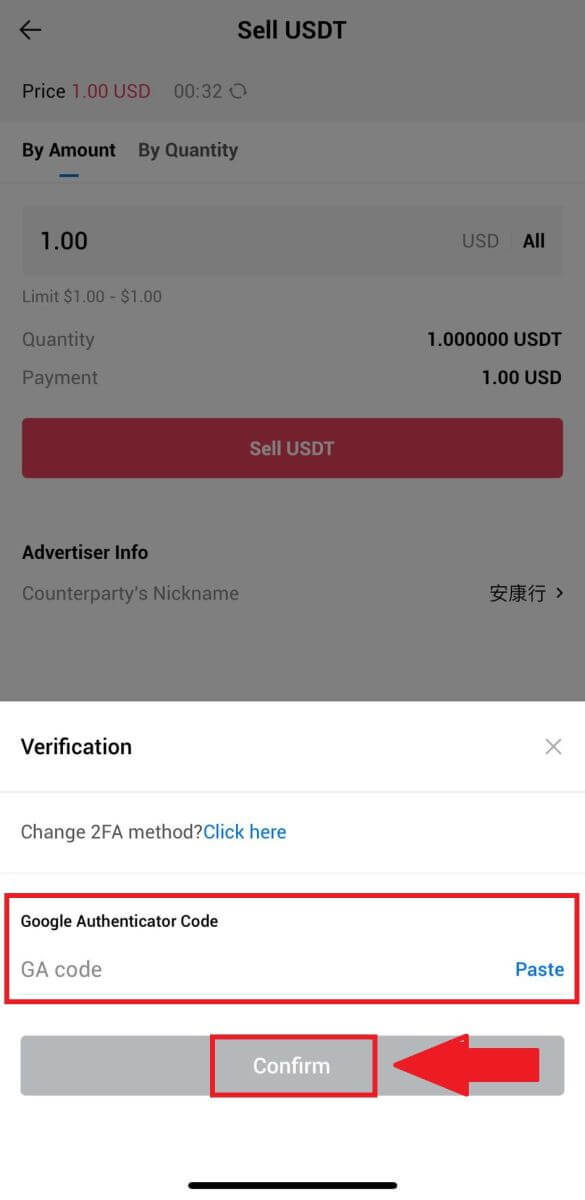
5. Apabila sampai ke halaman pesanan, anda diberi tempoh 10 minit untuk menunggu mereka memindahkan dana ke akaun bank anda. Anda boleh menyemak butiran pesanan dan mengesahkan bahawa pembelian itu sejajar dengan keperluan transaksi anda.
- Manfaatkan kotak Sembang Langsung untuk komunikasi masa nyata dengan pedagang P2P, memastikan interaksi yang lancar.
- Selepas pedagang melengkapkan pemindahan dana, sila tandai kotak berlabel [Saya telah menerima pembayaran] untuk melepaskan kripto kepada pembeli.
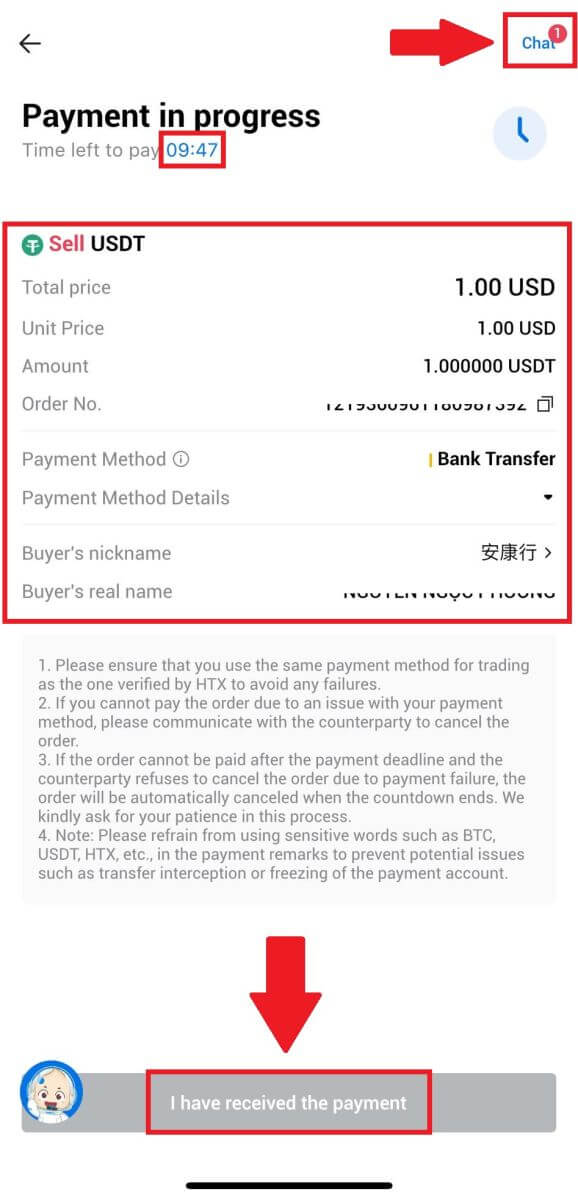
6. Selepas pesanan telah selesai, anda boleh memilih untuk [Back Home] atau semak butiran pesanan ini. Kripto dalam Akaun Fiat anda akan ditolak kerana anda sudah menjualnya.
Bagaimana untuk Mengeluarkan Kripto pada HTX
Keluarkan Kripto melalui Alamat Blockchain di HTX (Laman Web)
1. Log masuk ke HTX anda , klik [Asset], dan pilih [Tarik balik].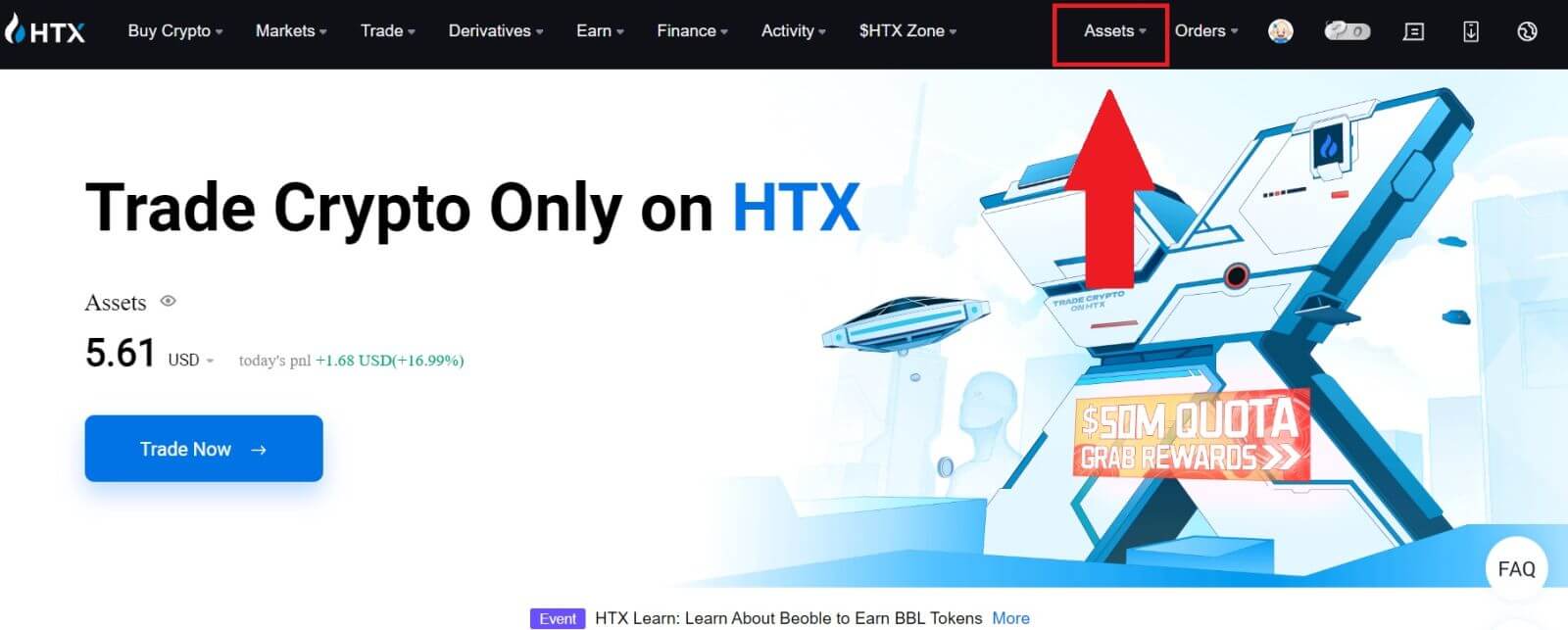
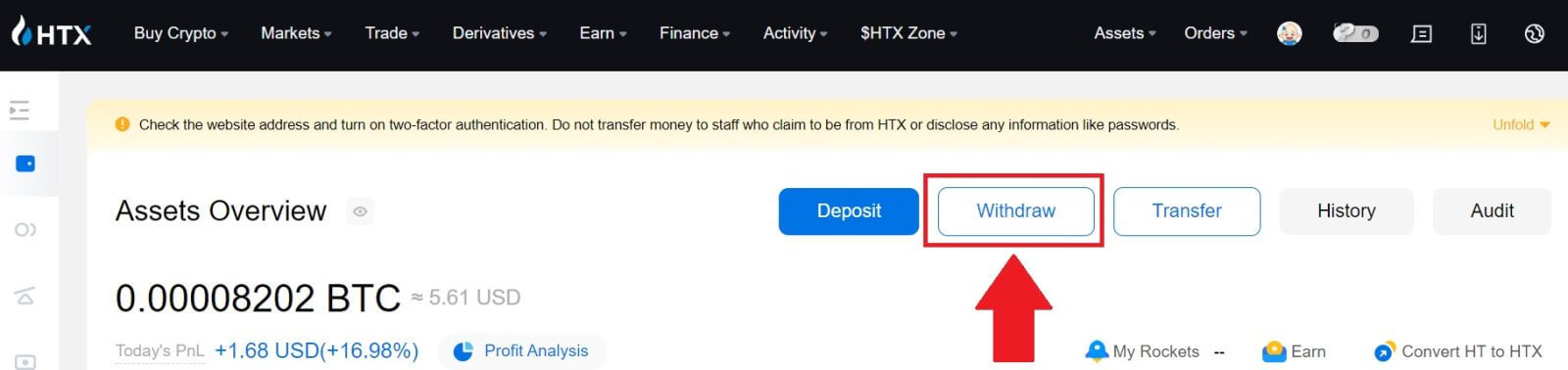
2. Pilih [Alamat Rantaian Sekat].
Pilih syiling yang anda ingin keluarkan dalam menu [Coin] . Kemudian, masukkan alamat yang anda mahu tarik balik, dan pilih blok pengeluaran untuk aset tersebut.
Masukkan jumlah pengeluaran anda dan klik [Withdraw].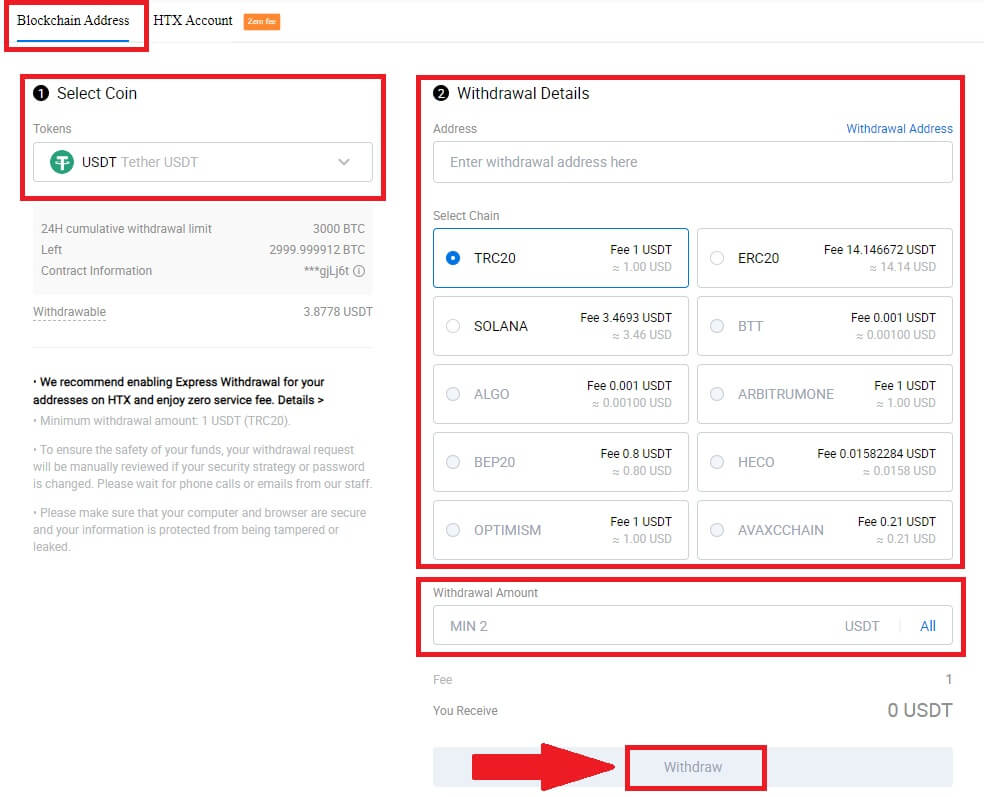
3. Semak butiran pengeluaran anda, tandakan kotak dan klik [Sahkan] . 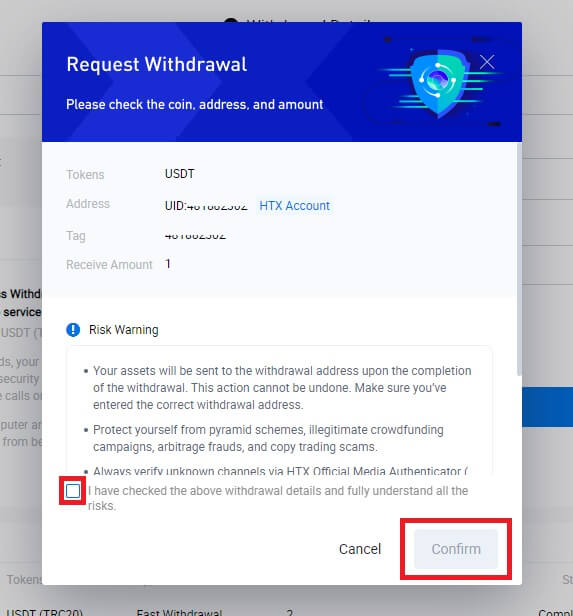
4. Seterusnya ialah Pengesahan keselamatan , klik pada [Klik untuk menghantar] untuk mendapatkan kod pengesahan untuk e-mel dan nombor telefon anda, masukkan kod Pengesah Google anda dan klik [Sahkan].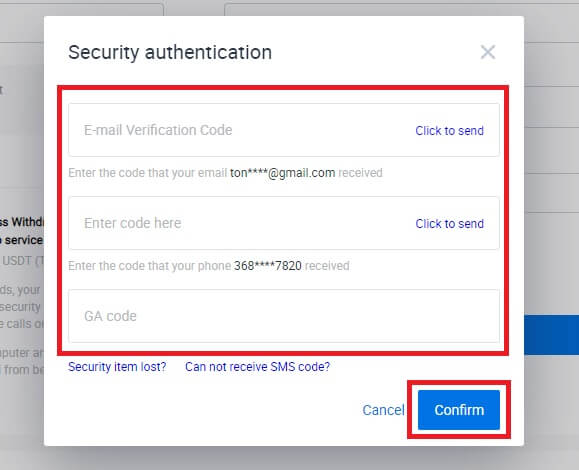
5. Selepas itu, tunggu pemprosesan pengeluaran anda, dan anda boleh menyemak sejarah pengeluaran lengkap di bahagian bawah halaman pengeluaran. 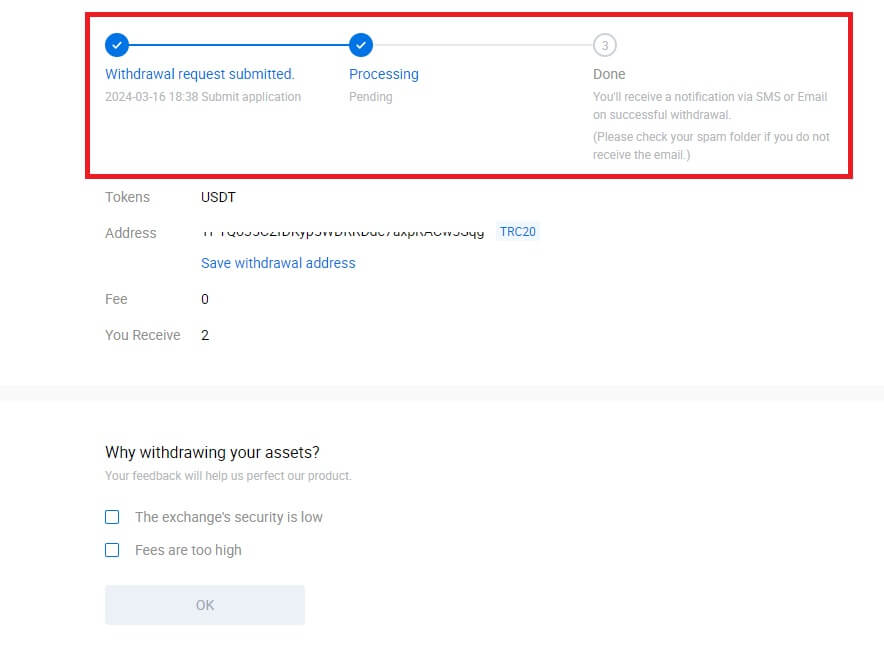

Keluarkan Kripto melalui Alamat Blockchain pada HTX (Apl)
1. Buka apl HTX anda, ketik pada [Aset] dan pilih [Tarik balik].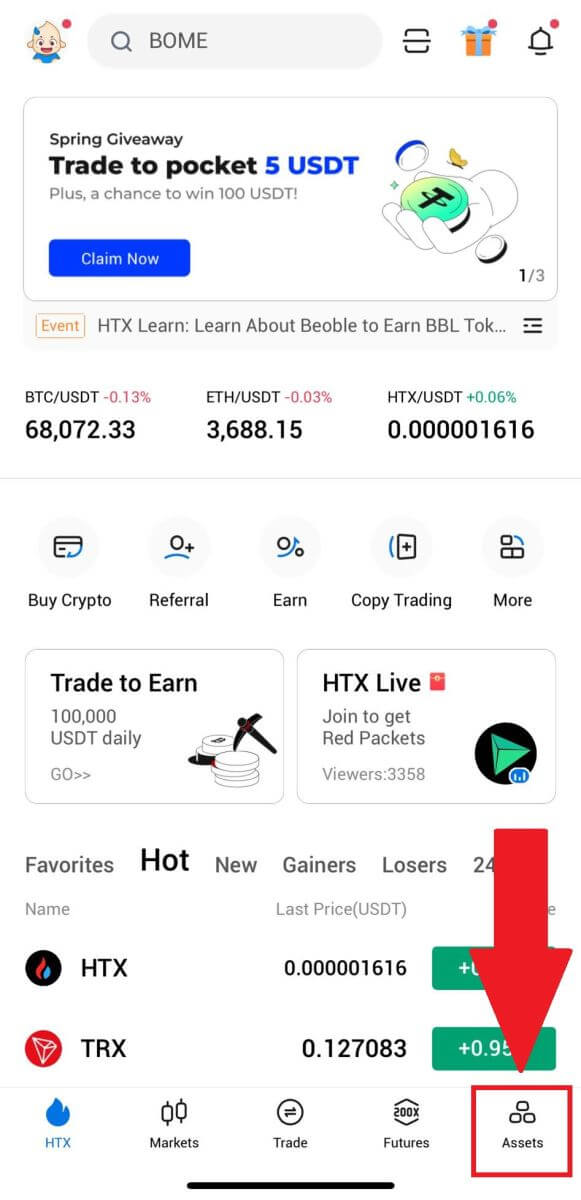
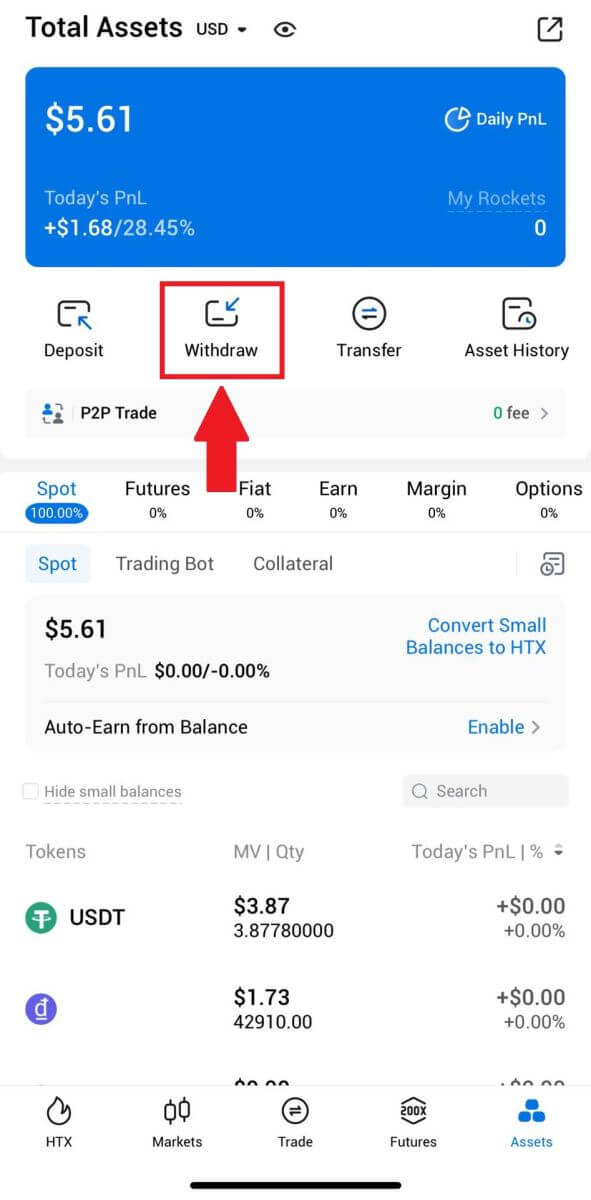 2. Pilih token yang anda mahu tarik balik untuk meneruskan.
2. Pilih token yang anda mahu tarik balik untuk meneruskan. 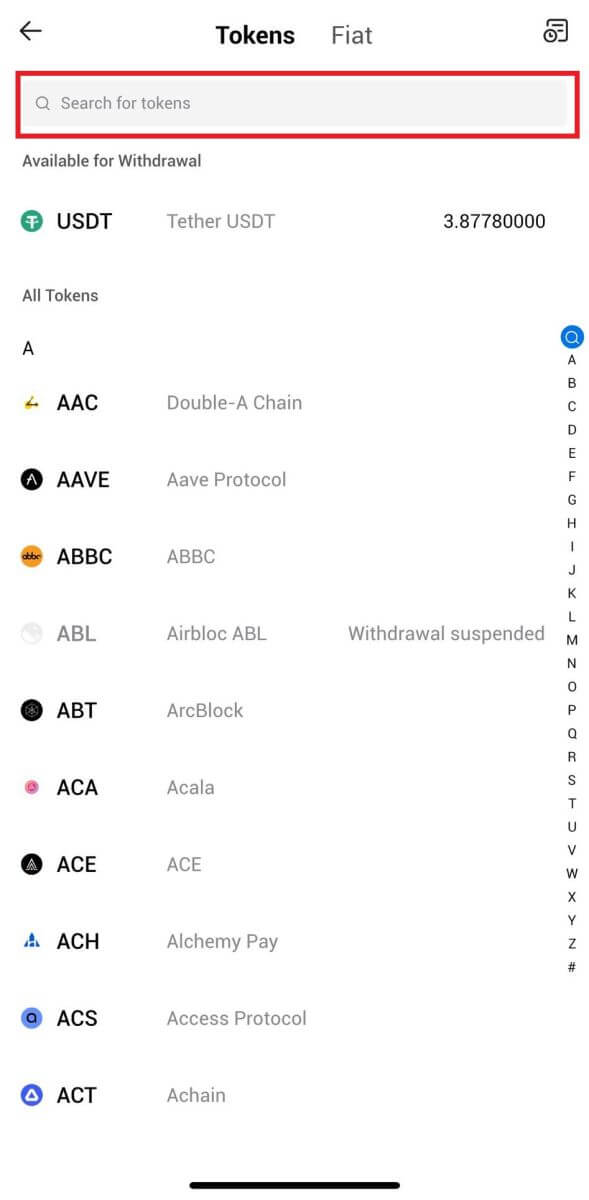
3. Pilih [Alamat Rantaian Sekat].
Pilih rangkaian pengeluaran. Kemudian, masukkan alamat yang anda ingin keluarkan dan masukkan amaun pengeluaran anda, kemudian klik [Withdraw].
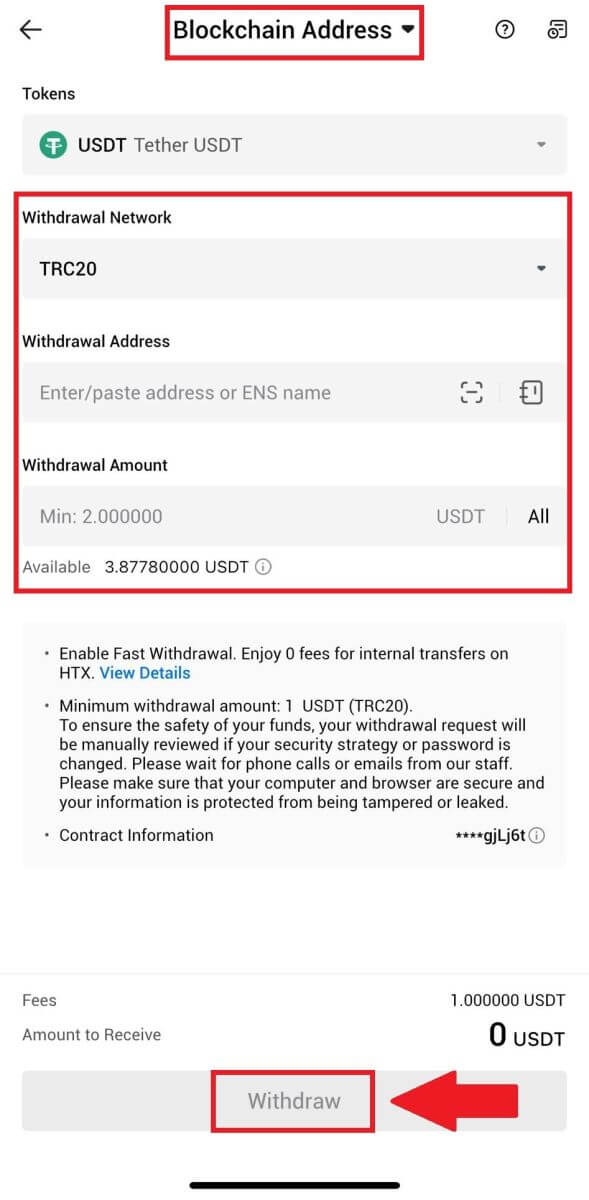
4. Semak semula butiran pengeluaran anda, tandakan kotak dan klik [Sahkan] .
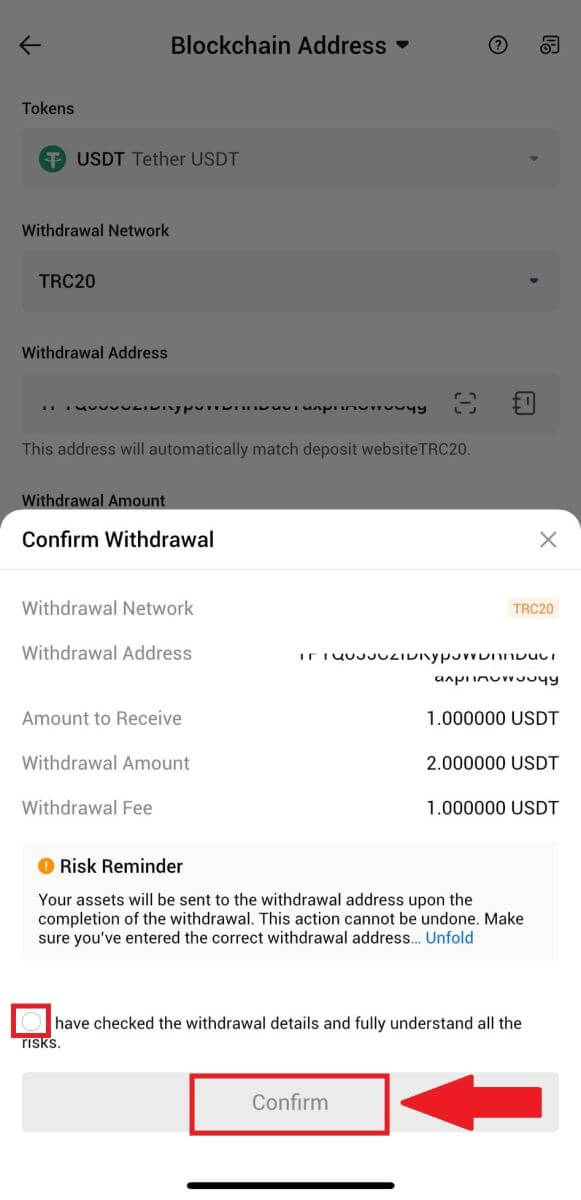
5. Seterusnya, masukkan kod pengesahan untuk e-mel dan nombor telefon anda, masukkan kod Google Authenticator anda dan klik [Sahkan].
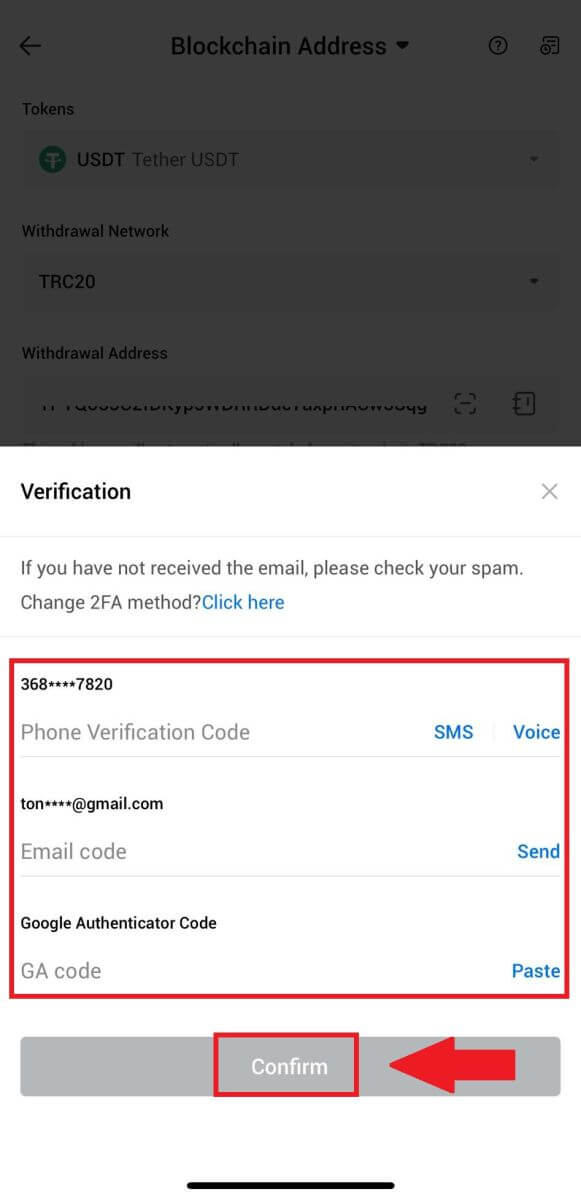
6. Selepas itu, tunggu pemprosesan pengeluaran anda, anda akan dimaklumkan setelah pengeluaran selesai.
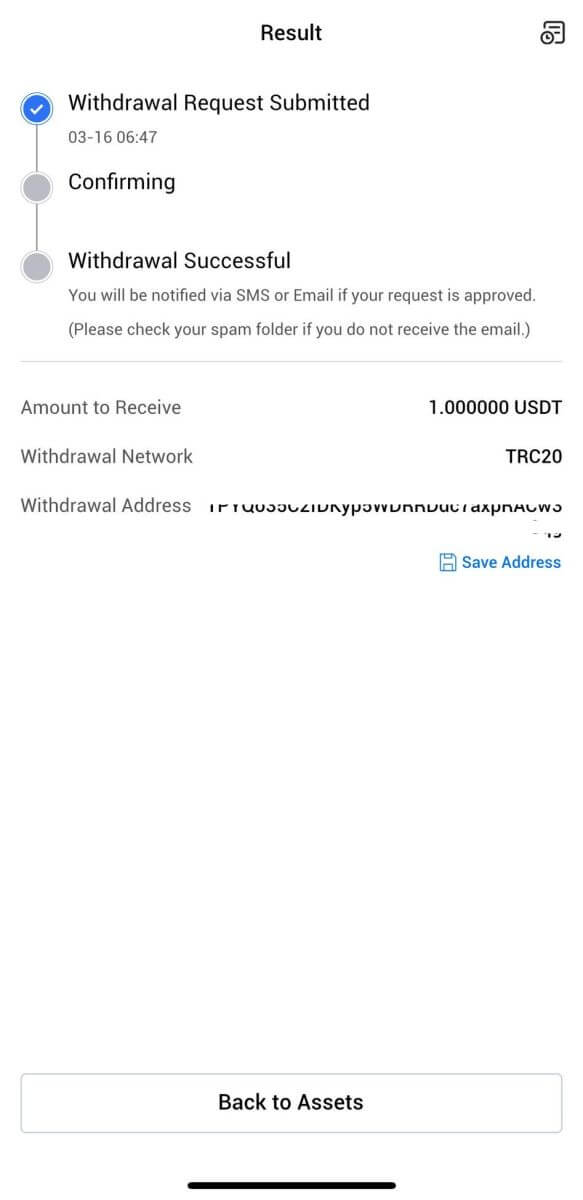
Keluarkan Kripto melalui Akaun HTX (Laman Web)
1. Log masuk ke HTX anda , klik [Asset], dan pilih [Tarik balik].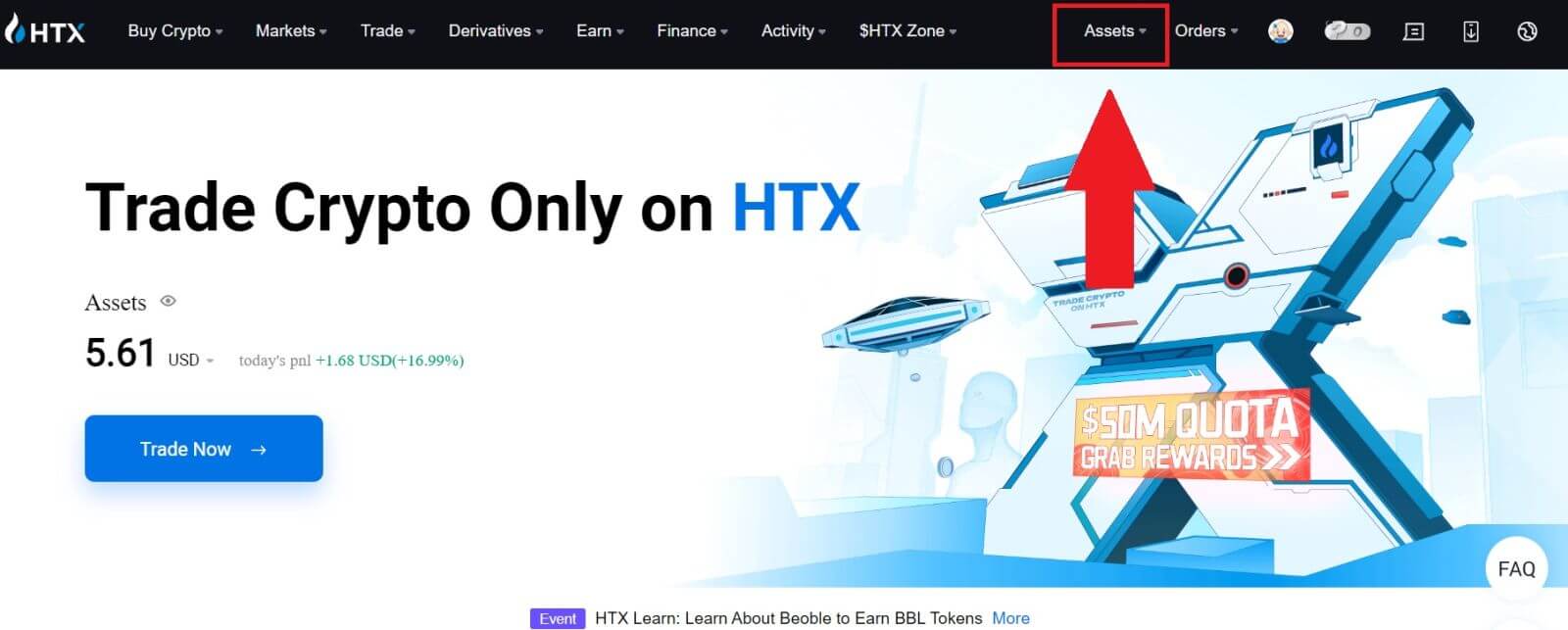
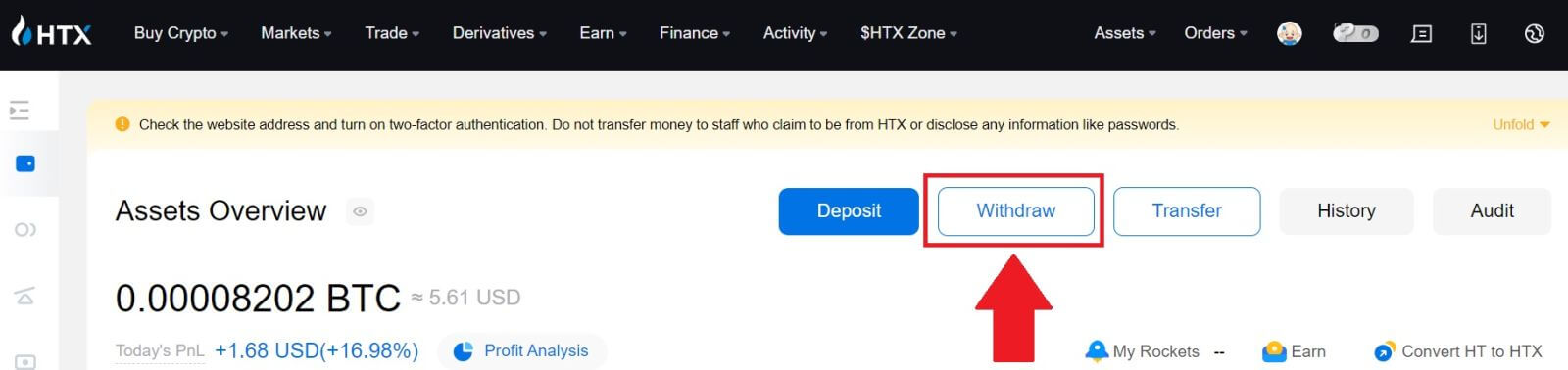
2. Pilih [Akaun HTC].
Pilih syiling yang anda ingin keluarkan, pilih [Telefon/E-mel/HTX UID] sebagai kaedah pengeluaran anda.
3. Masukkan butiran kaedah pengeluaran pilihan anda dan masukkan jumlah yang anda ingin keluarkan. Kemudian klik [Withdraw].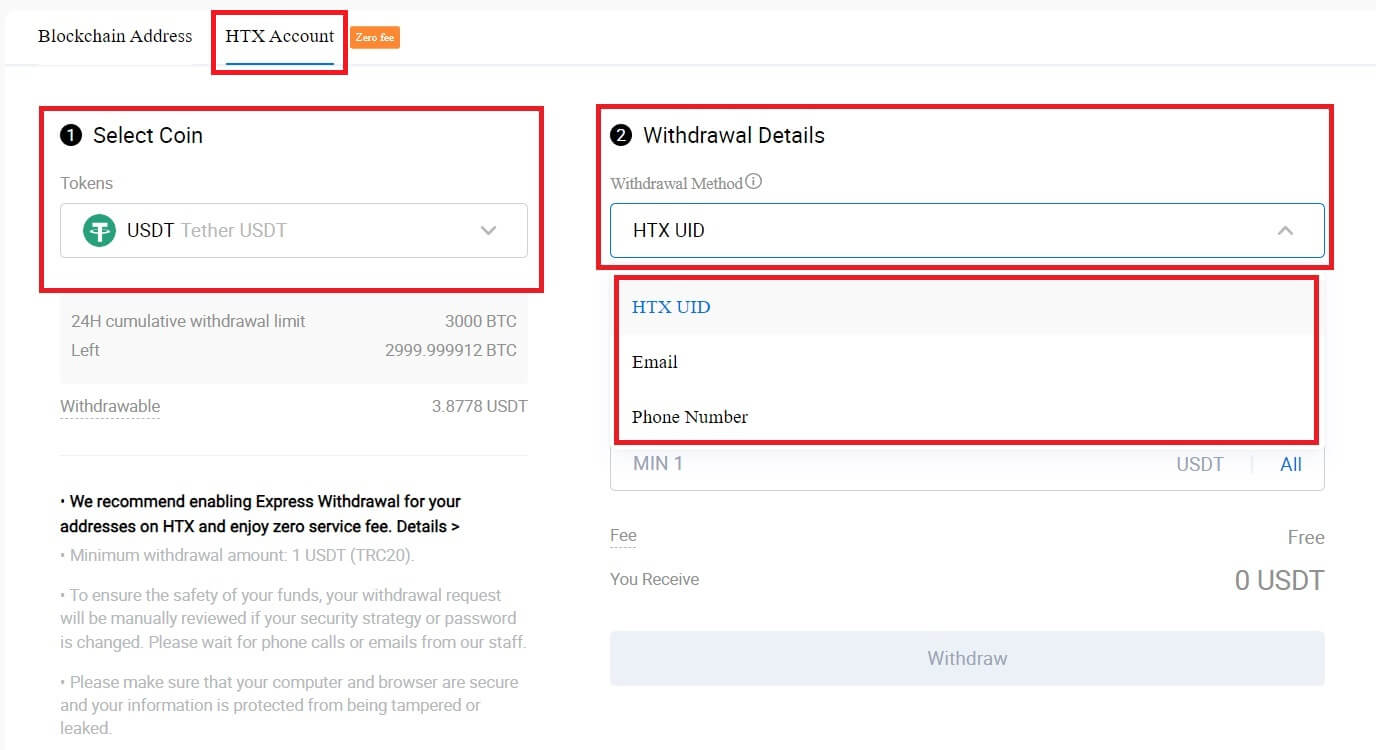
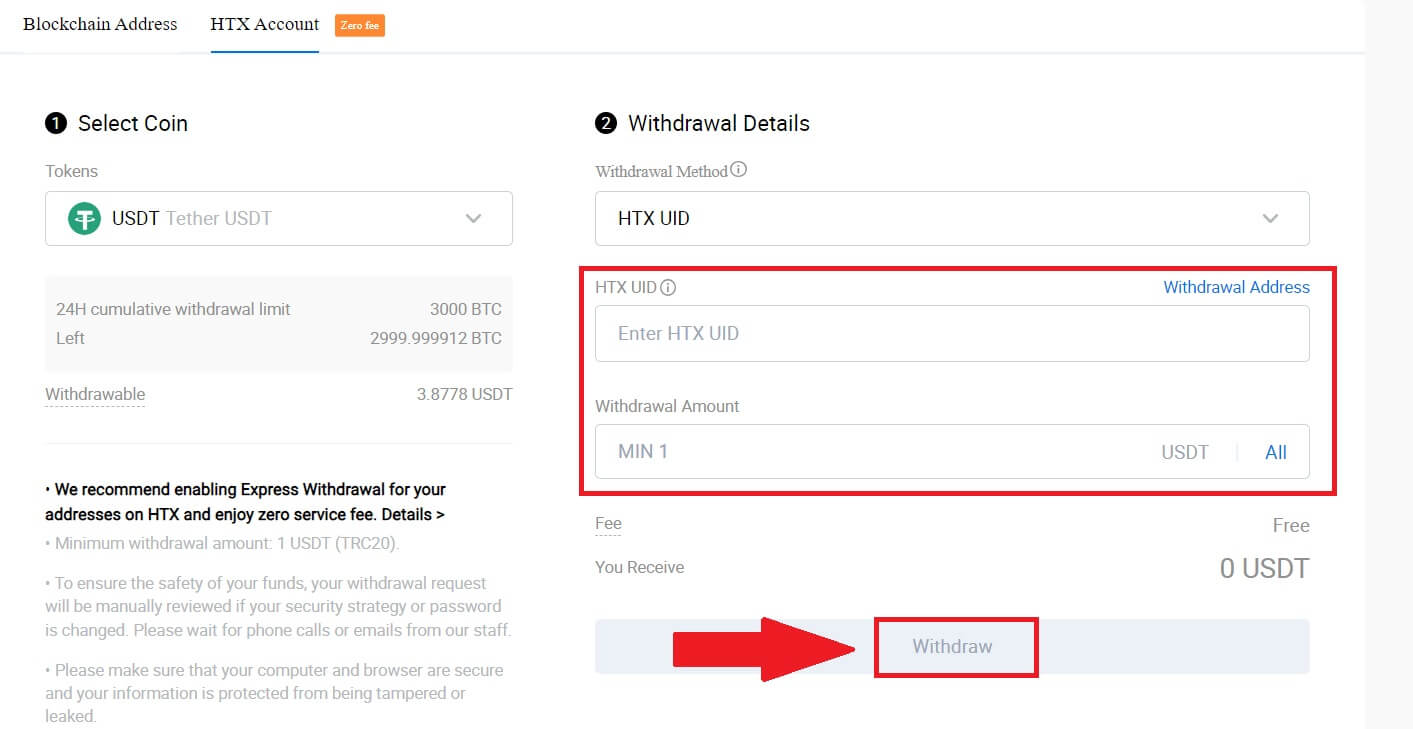
4. Semak butiran pengeluaran anda, tandakan kotak dan klik [Sahkan] . 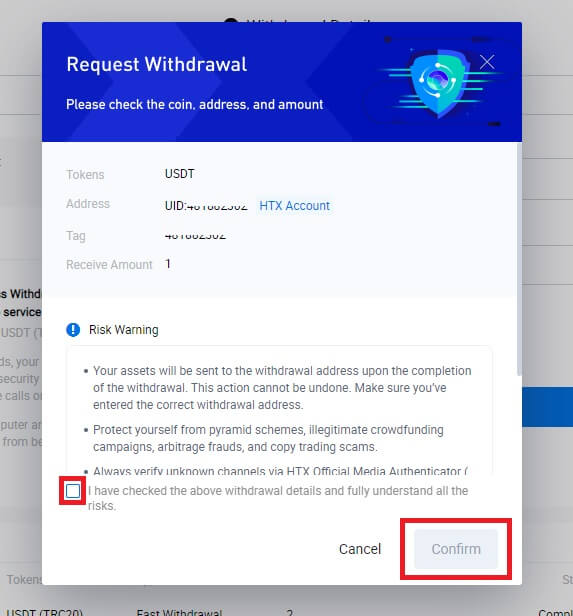
5. Seterusnya ialah Pengesahan keselamatan , klik pada [Klik untuk menghantar] untuk mendapatkan kod pengesahan untuk e-mel dan nombor telefon anda, masukkan kod Pengesah Google anda dan klik [Sahkan].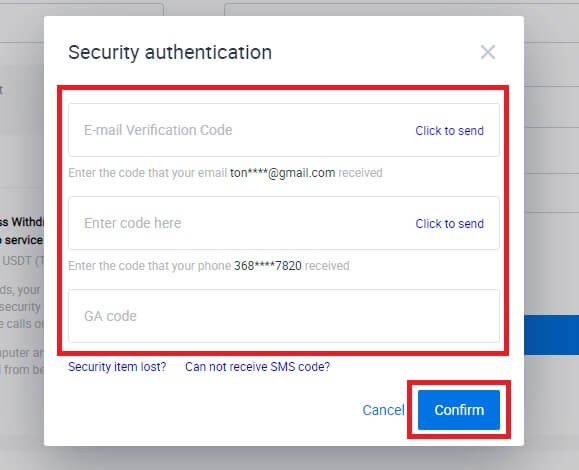
6. Selepas itu, tunggu pemprosesan pengeluaran anda, dan anda boleh menyemak sejarah pengeluaran lengkap di bahagian bawah halaman pengeluaran.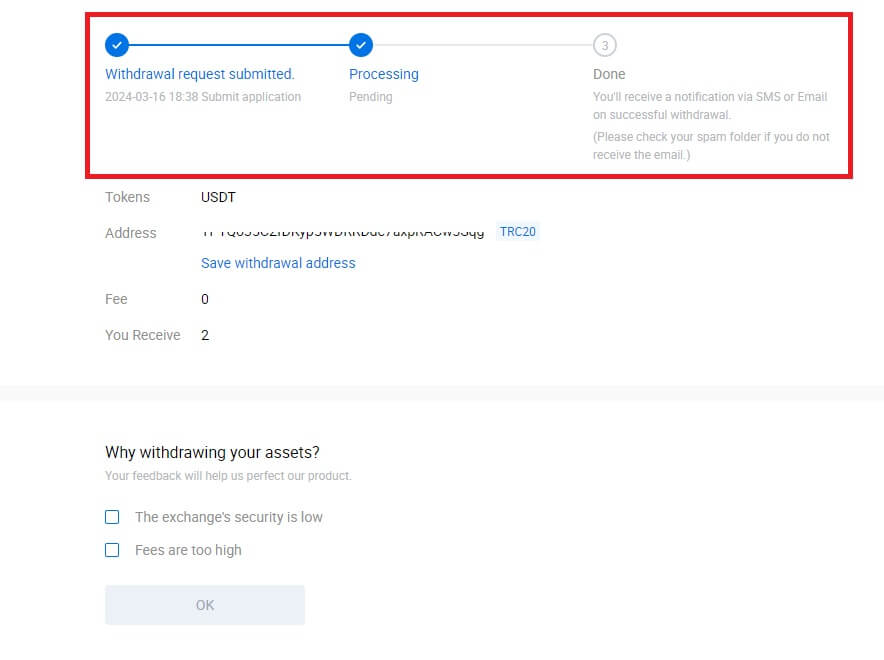

Keluarkan Kripto melalui Akaun HTX (Apl)
1. Buka apl HTX anda, ketik pada [Aset] dan pilih [Tarik balik].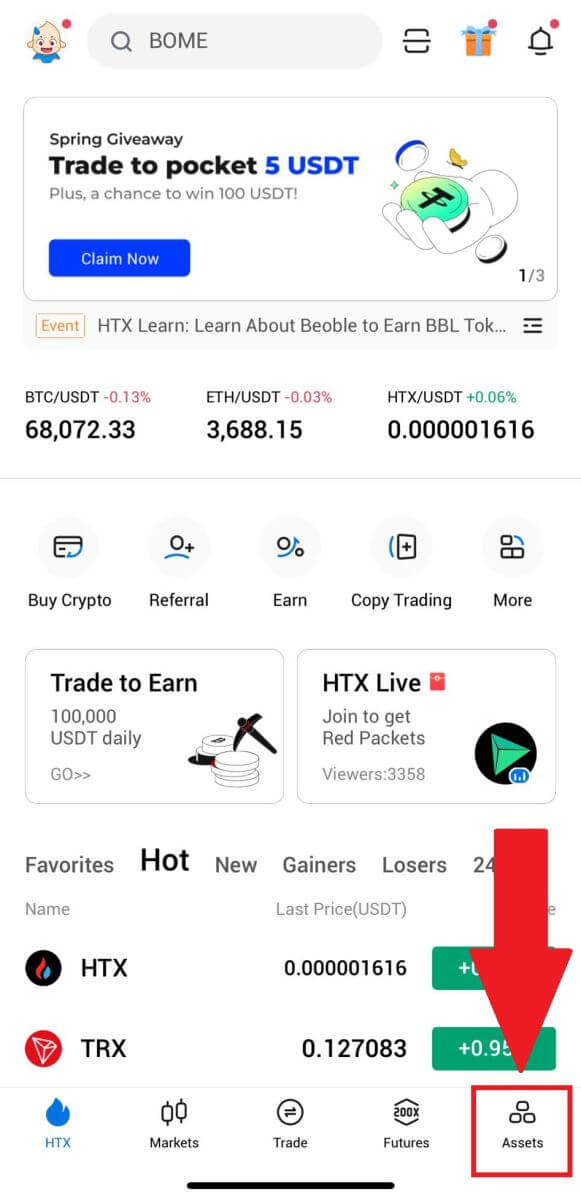
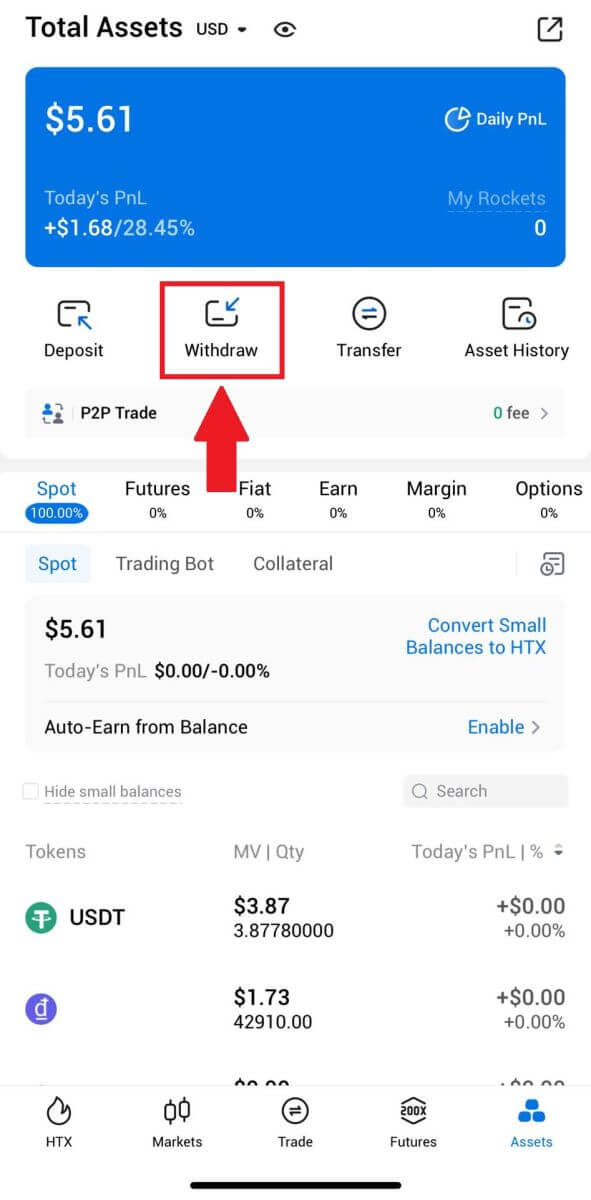 2. Pilih token yang anda mahu tarik balik untuk meneruskan.
2. Pilih token yang anda mahu tarik balik untuk meneruskan. 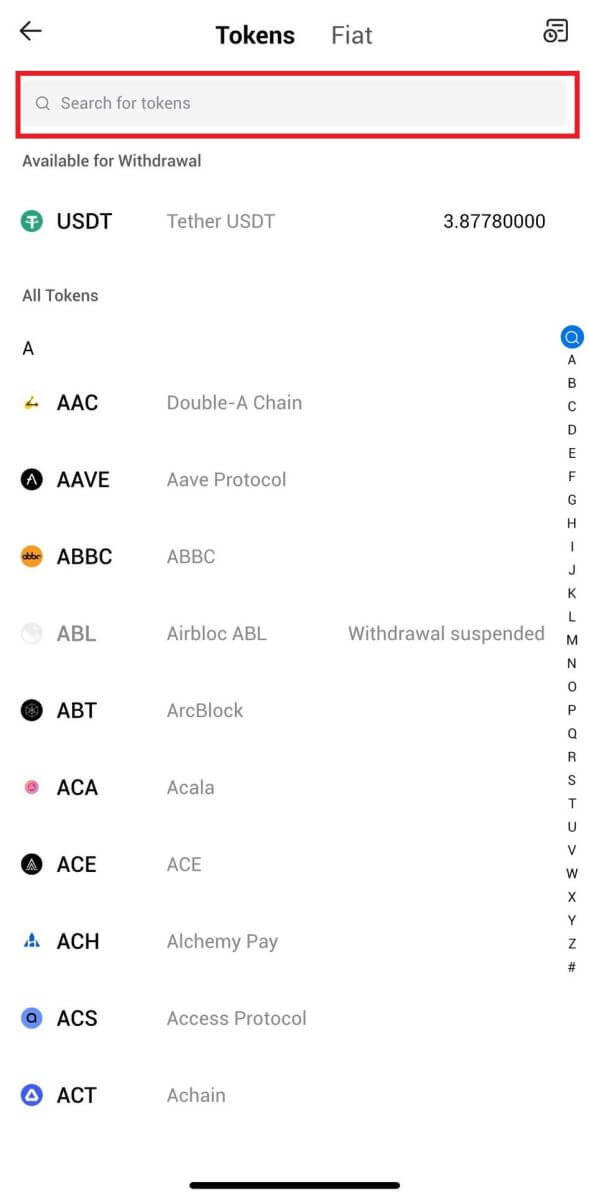
3. Pilih [Akaun HTC].
Pilih [Phone/Email/HTX UID] sebagai kaedah pengeluaran anda dan masukkannya. Kemudian masukkan amaun yang anda ingin keluarkan dan ketik [Keluarkan].
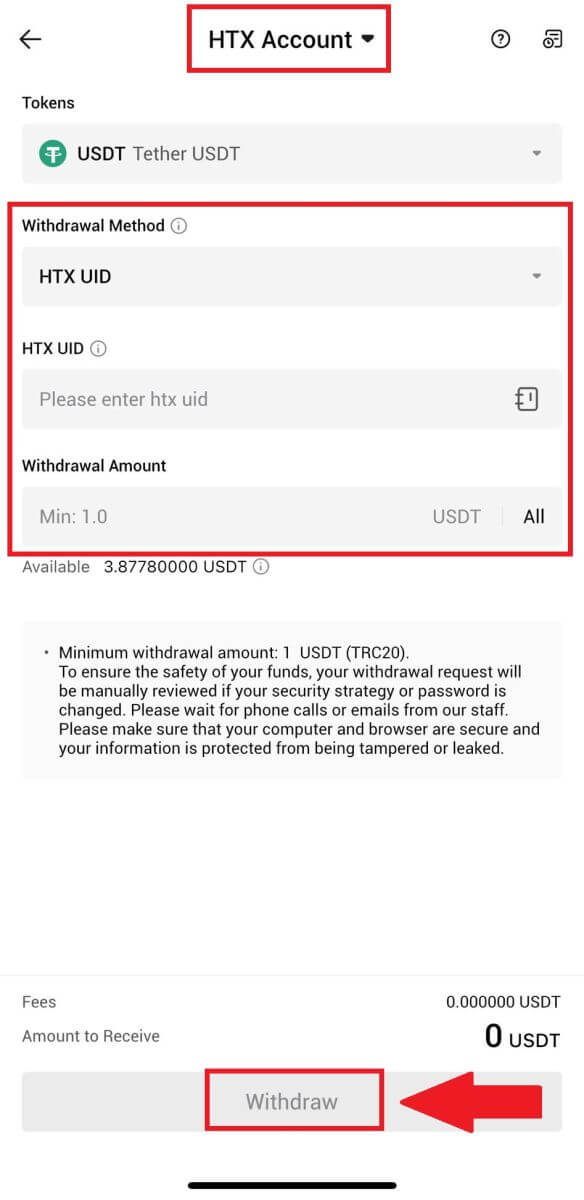
4. Semak semula butiran pengeluaran anda, tandakan kotak dan klik [Sahkan] .
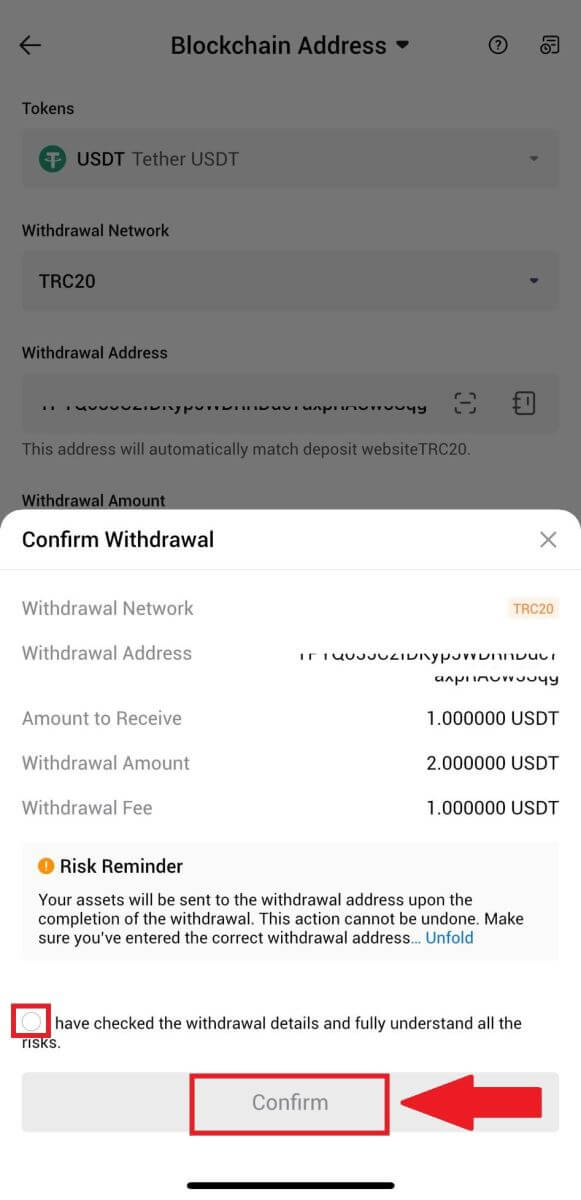
5. Seterusnya, masukkan kod pengesahan untuk e-mel dan nombor telefon anda, masukkan kod Google Authenticator anda dan klik [Sahkan].
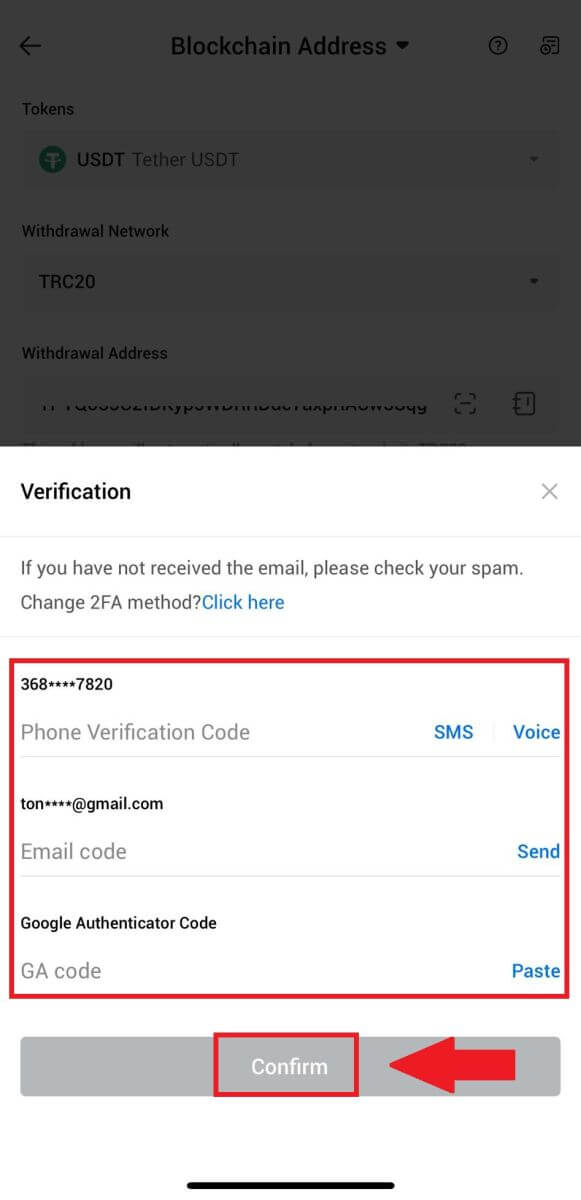
6. Selepas itu, tunggu pemprosesan pengeluaran anda, anda akan dimaklumkan setelah pengeluaran selesai.
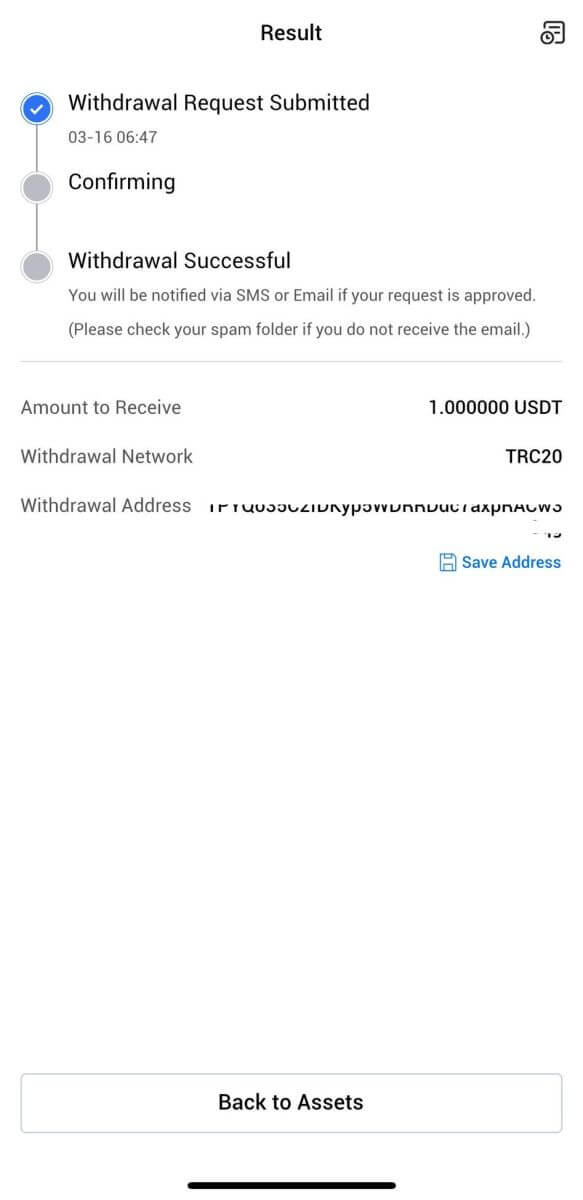
Soalan Lazim (FAQ)
Akaun
Mengapa Saya Tidak Boleh Menerima E-mel daripada HTX?
Jika anda tidak menerima e-mel yang dihantar daripada HTX, sila ikut arahan di bawah untuk menyemak tetapan e-mel anda:Adakah anda log masuk ke alamat e-mel yang didaftarkan ke akaun HTX anda? Kadangkala anda mungkin dilog keluar daripada e-mel anda pada peranti anda dan oleh itu tidak dapat melihat e-mel HTX. Sila log masuk dan muat semula.
Sudahkah anda menyemak folder spam e-mel anda? Jika anda mendapati pembekal perkhidmatan e-mel anda menolak e-mel HTX ke dalam folder spam anda, anda boleh menandakannya sebagai "selamat" dengan menyenarai putih alamat e-mel HTX. Anda boleh merujuk kepada Cara untuk menyenaraikan Putih E-mel HTX untuk menyediakannya.
Adakah fungsi klien e-mel atau pembekal perkhidmatan anda normal? Untuk memastikan bahawa tembok api atau program antivirus anda tidak menyebabkan konflik keselamatan, anda boleh mengesahkan tetapan pelayan e-mel.
Adakah peti masuk anda penuh dengan e-mel? Anda tidak akan dapat menghantar atau menerima e-mel jika anda telah mencapai had. Untuk memberi ruang kepada e-mel baharu, anda boleh mengalih keluar beberapa e-mel yang lebih lama.
Daftar menggunakan alamat e-mel biasa seperti Gmail, Outlook, dll., jika boleh.
Kenapa saya tidak boleh mendapatkan kod pengesahan SMS?
HTX sentiasa berusaha untuk meningkatkan pengalaman pengguna dengan mengembangkan liputan Pengesahan SMS kami. Walau bagaimanapun, negara dan wilayah tertentu tidak disokong pada masa ini. Sila semak senarai liputan SMS global kami untuk melihat sama ada lokasi anda dilindungi jika anda tidak dapat mendayakan pengesahan SMS. Sila gunakan Pengesahan Google sebagai pengesahan dua faktor utama anda jika lokasi anda tidak termasuk dalam senarai.
Tindakan berikut harus diambil jika anda masih tidak dapat menerima kod SMS walaupun selepas anda telah mengaktifkan pengesahan SMS atau jika anda kini tinggal di negara atau wilayah yang diliputi oleh senarai liputan SMS global kami:
- Pastikan terdapat isyarat rangkaian yang kuat pada peranti mudah alih anda.
- Lumpuhkan sebarang program penyekatan panggilan, tembok api, anti-virus dan/atau pemanggil pada telefon anda yang mungkin menghalang nombor Kod SMS kami daripada berfungsi.
- Hidupkan semula telefon anda.
- Sebaliknya, cuba pengesahan suara.
Bagaimana untuk Mengubah Akaun E-mel Saya pada HTX?
1. Pergi ke laman web HTX dan klik pada ikon profil. 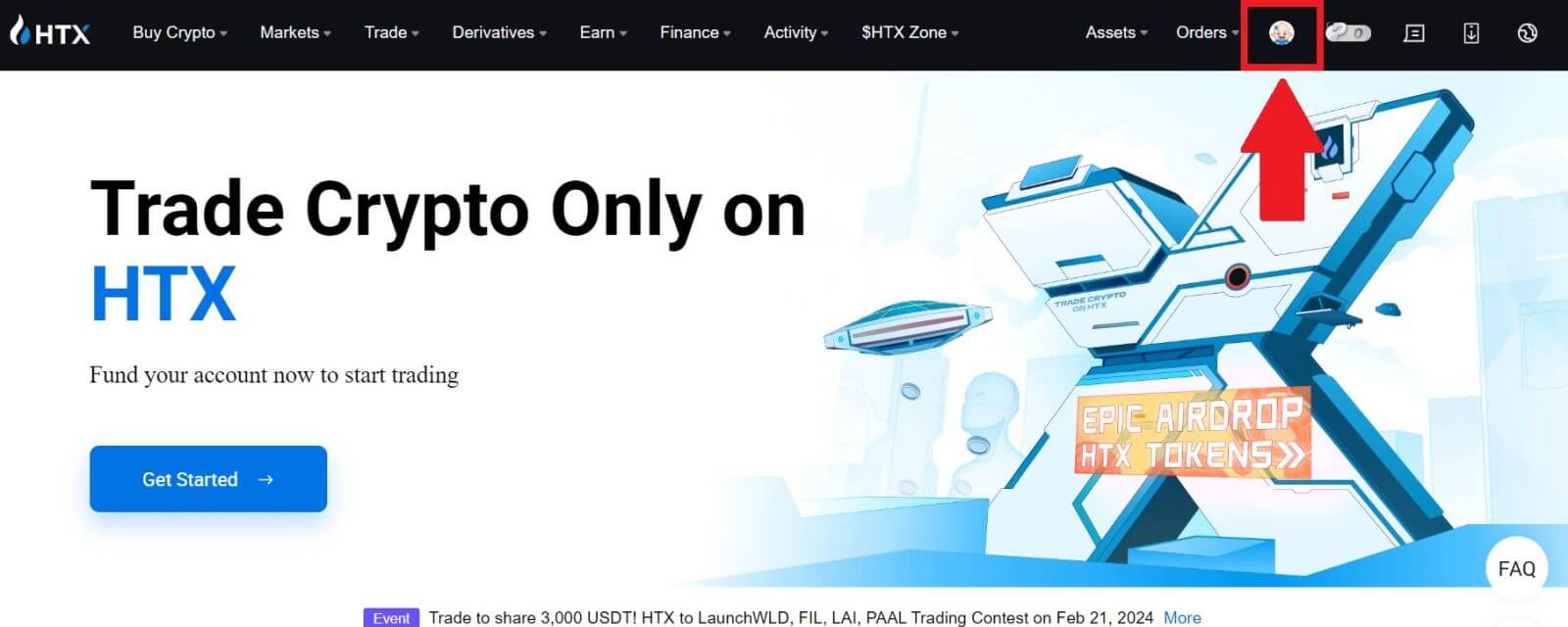
2. Pada bahagian e-mel, klik pada [Tukar alamat e-mel].
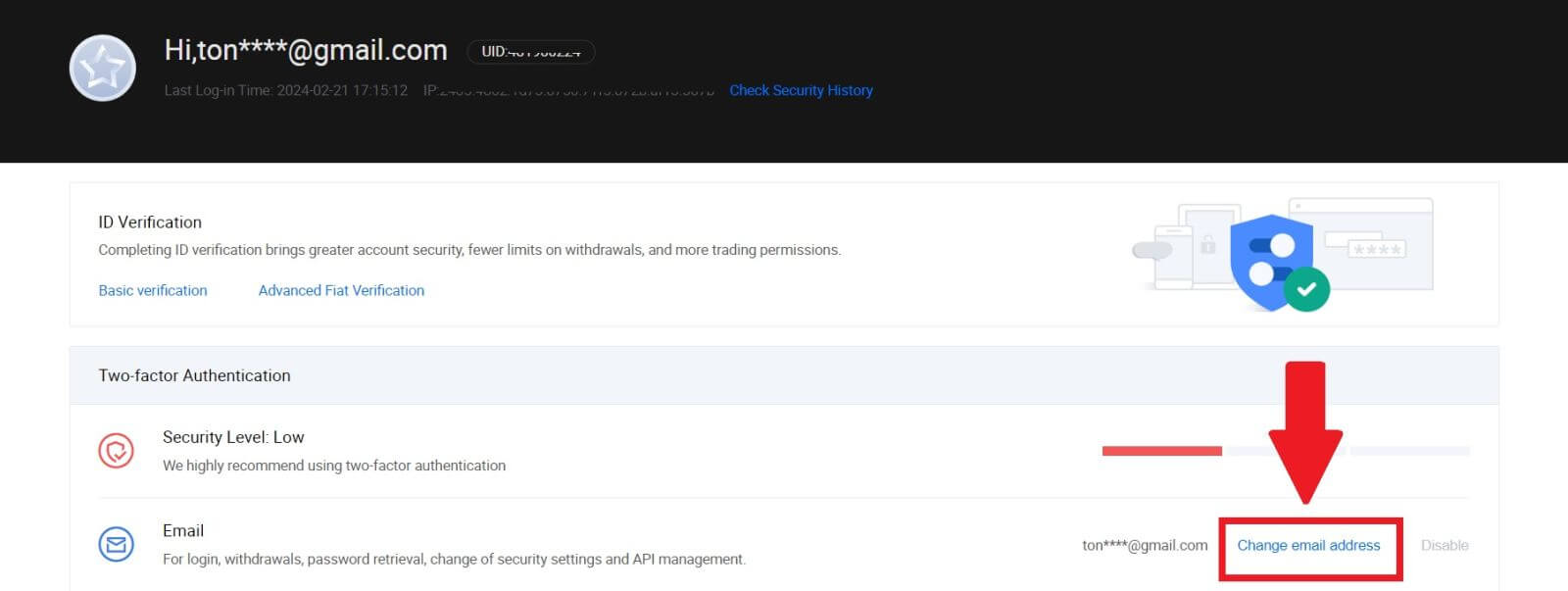
3. Masukkan kod pengesahan e-mel anda dengan mengklik pada [Dapatkan Pengesahan]. Kemudian klik [Sahkan] untuk meneruskan.
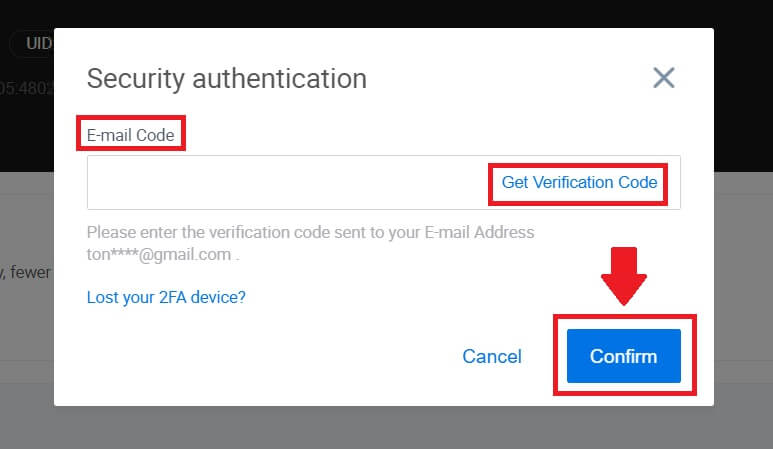
4. Masukkan e-mel baharu anda dan kod pengesahan e-mel baharu anda dan klik [Sahkan]. Selepas itu, anda telah berjaya menukar e-mel anda.
Catatan:
- Selepas menukar alamat e-mel anda, anda perlu log masuk semula.
- Untuk keselamatan akaun anda, pengeluaran akan digantung buat sementara waktu selama 24 jam selepas menukar alamat e-mel anda
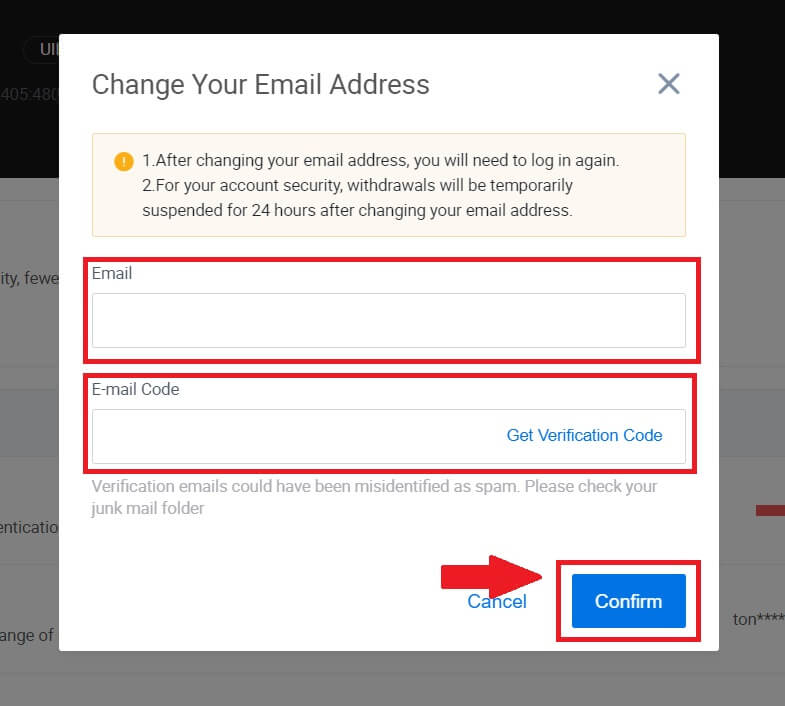
Pengesahan
Tidak dapat memuat naik foto semasa Pengesahan KYC
Jika anda menghadapi kesukaran memuat naik foto atau menerima mesej ralat semasa proses KYC anda, sila pertimbangkan perkara pengesahan berikut:- Pastikan format imej sama ada JPG, JPEG atau PNG.
- Sahkan bahawa saiz imej adalah di bawah 5 MB.
- Gunakan ID yang sah dan asli, seperti ID peribadi, lesen memandu atau pasport.
- ID sah anda mestilah milik warganegara negara yang membenarkan perdagangan tanpa had, seperti yang digariskan dalam "II. Polisi Kenali Pelanggan Anda dan Pencegahan Pengubahan Wang Haram" - "Pengawasan Perdagangan" dalam Perjanjian Pengguna HTX.
- Jika penyerahan anda memenuhi semua kriteria di atas tetapi pengesahan KYC masih tidak lengkap, ia mungkin disebabkan oleh isu rangkaian sementara. Sila ikuti langkah-langkah ini untuk penyelesaian:
- Tunggu beberapa ketika sebelum menyerahkan semula permohonan.
- Kosongkan cache dalam penyemak imbas dan terminal anda.
- Hantar permohonan melalui laman web atau aplikasi.
- Cuba gunakan penyemak imbas yang berbeza untuk penyerahan.
- Pastikan apl anda dikemas kini kepada versi terkini.
Mengapa saya tidak boleh menerima kod pengesahan e-mel?
Sila semak dan cuba lagi seperti berikut:
- Semak spam dan sampah mel yang disekat;
- Tambahkan alamat e-mel pemberitahuan HTX ([email protected]) pada senarai putih e-mel supaya anda boleh menerima kod pengesahan e-mel;
- Tunggu selama 15 minit dan cuba.
Kesilapan Biasa Semasa Proses KYC
- Mengambil foto yang tidak jelas, kabur atau tidak lengkap boleh mengakibatkan pengesahan KYC tidak berjaya. Semasa melakukan pengecaman muka, sila tanggalkan topi anda (jika berkenaan) dan hadap terus ke kamera.
- Proses KYC disambungkan ke pangkalan data keselamatan awam pihak ketiga, dan sistem menjalankan pengesahan automatik, yang tidak boleh dibatalkan secara manual. Jika anda mempunyai keadaan istimewa, seperti perubahan dalam residensi atau dokumen pengenalan diri, yang menghalang pengesahan, sila hubungi perkhidmatan pelanggan dalam talian untuk mendapatkan nasihat.
- Jika kebenaran kamera tidak diberikan untuk apl itu, anda tidak akan dapat mengambil foto dokumen identiti anda atau melakukan pengecaman muka.
Deposit
Apakah teg atau meme, dan mengapa saya perlu memasukkannya semasa mendepositkan kripto?
Teg atau memo ialah pengecam unik yang diberikan kepada setiap akaun untuk mengenal pasti deposit dan mengkreditkan akaun yang sesuai. Apabila mendepositkan kripto tertentu, seperti BNB, XEM, XLM, XRP, KAVA, ATOM, BAND, EOS, dsb., anda perlu memasukkan tag atau memo masing-masing untuk ia berjaya dikreditkan.
Bagaimana untuk menyemak sejarah transaksi saya?
1. Log masuk ke akaun HTX anda dan klik pada [Aset] dan pilih [Sejarah].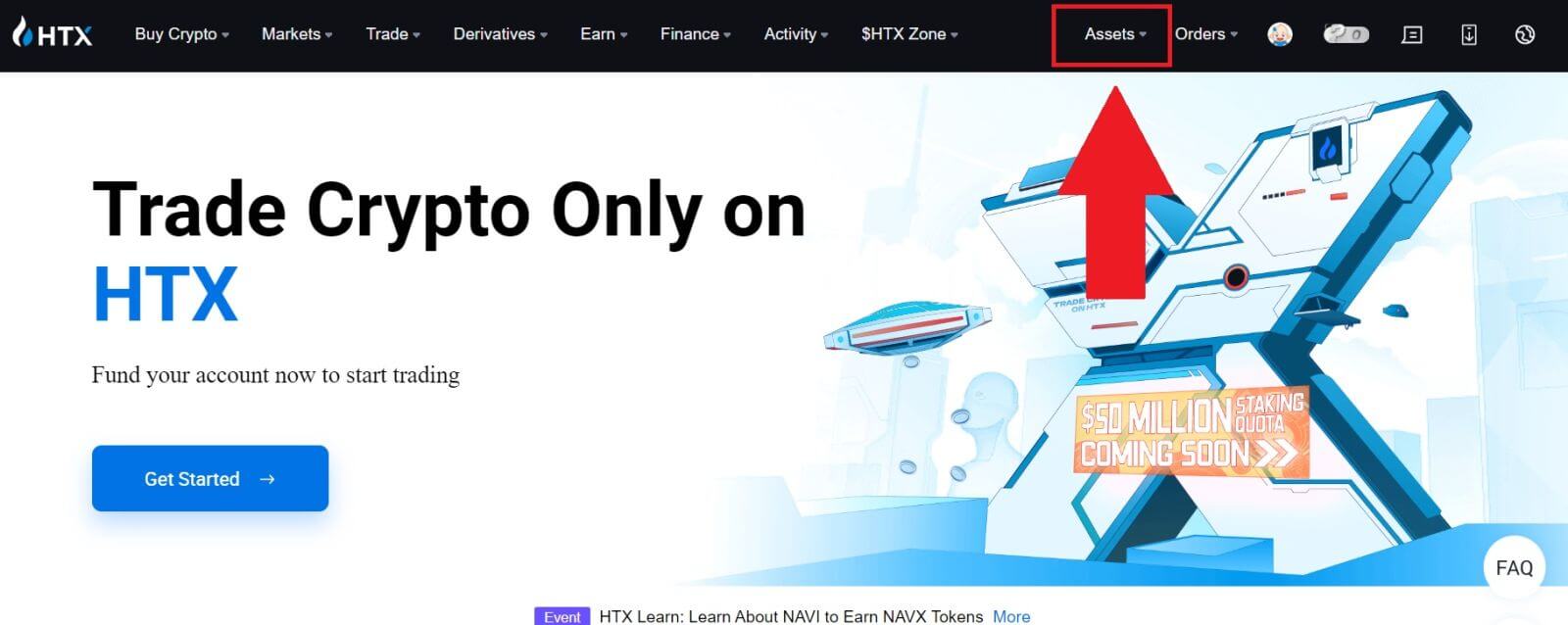
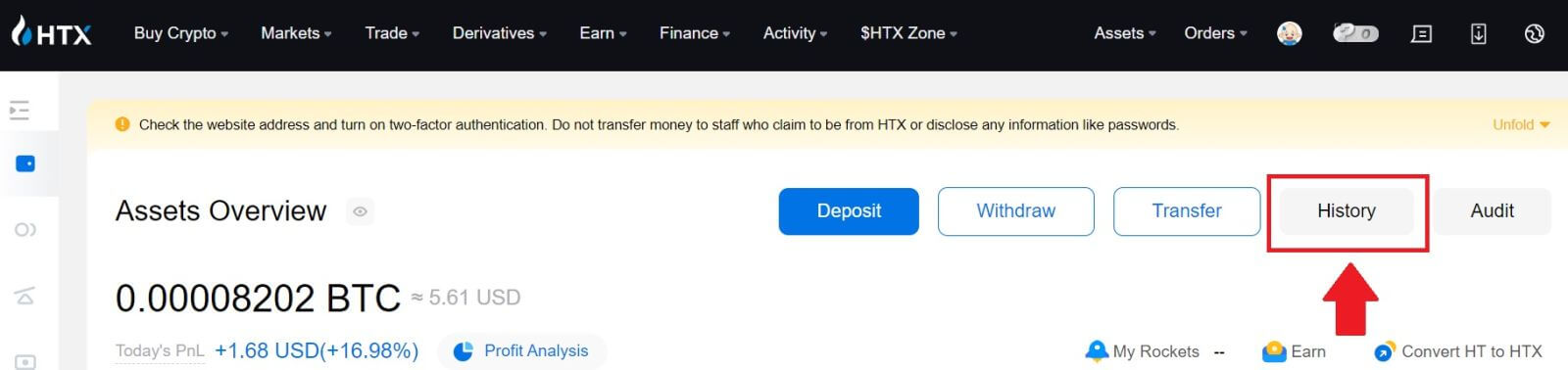
2. Anda boleh menyemak status deposit atau pengeluaran anda di sini.
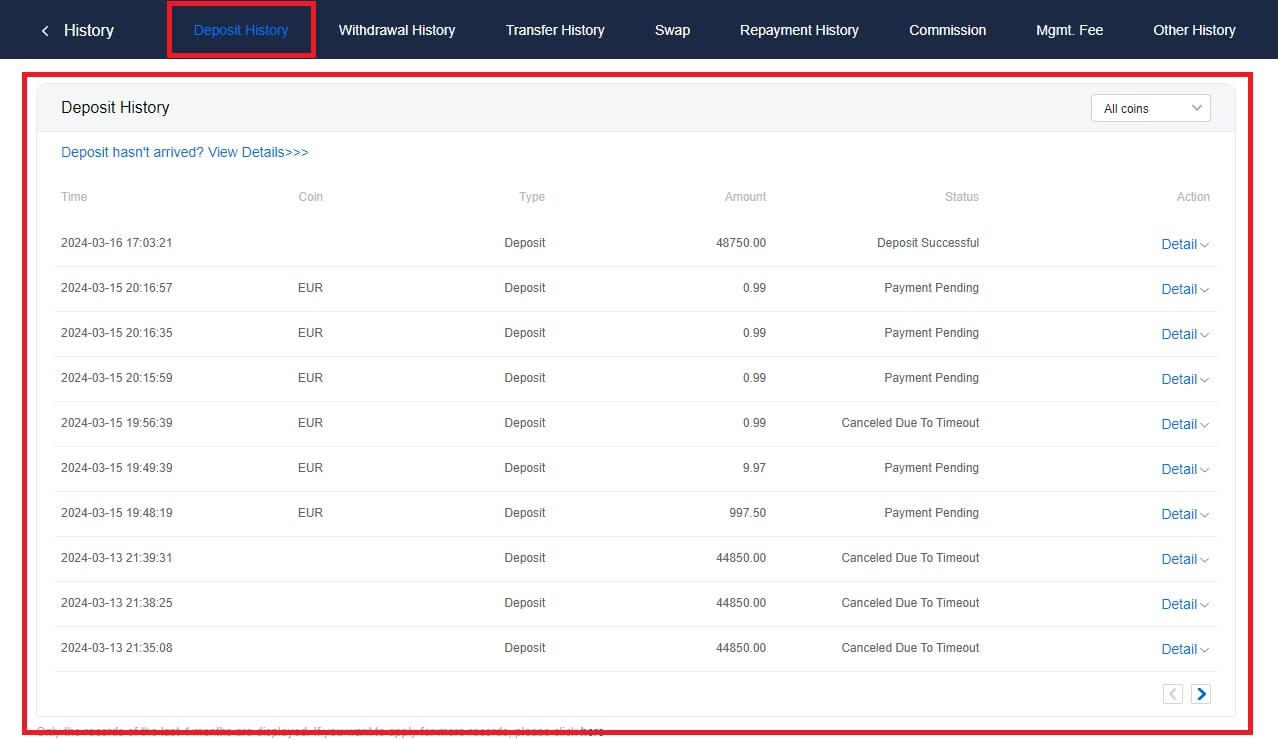
Sebab Deposit Tidak Dikreditkan
1. Bilangan pengesahan blok yang tidak mencukupi untuk deposit biasa
Dalam keadaan biasa, setiap kripto memerlukan bilangan pengesahan blok tertentu sebelum jumlah pemindahan boleh didepositkan ke dalam akaun HTX anda. Untuk menyemak bilangan pengesahan blok yang diperlukan, sila pergi ke halaman deposit kripto yang sepadan.
Sila pastikan bahawa mata wang kripto yang anda ingin depositkan pada platform HTX sepadan dengan mata wang kripto yang disokong. Sahkan nama penuh kripto atau alamat kontraknya untuk mengelakkan sebarang percanggahan. Jika ketidakkonsistenan dikesan, deposit mungkin tidak dikreditkan ke akaun anda. Dalam kes sedemikian, serahkan Permohonan Pemulihan Deposit Salah untuk mendapatkan bantuan daripada pasukan teknikal dalam memproses penyata.
3. Mendeposit melalui kaedah kontrak pintar yang tidak disokong
Pada masa ini, sesetengah mata wang kripto tidak boleh didepositkan pada platform HTX menggunakan kaedah kontrak pintar. Deposit yang dibuat melalui kontrak pintar tidak akan ditunjukkan dalam akaun HTX anda. Memandangkan pemindahan kontrak pintar tertentu memerlukan pemprosesan manual, sila hubungi perkhidmatan pelanggan dalam talian dengan segera untuk menyerahkan permintaan bantuan anda.
4. Mendepositkan ke alamat kripto yang salah atau memilih rangkaian deposit yang salah
Pastikan anda telah memasukkan alamat deposit dengan tepat dan memilih rangkaian deposit yang betul sebelum memulakan deposit. Kegagalan berbuat demikian boleh mengakibatkan aset tidak dikreditkan.
Berdagang
Apakah Pesanan Pasaran?
Pesanan Pasaran ialah jenis pesanan yang dilaksanakan pada harga pasaran semasa. Apabila anda membuat pesanan pasaran, anda pada dasarnya meminta untuk membeli atau menjual sekuriti atau aset pada harga terbaik yang tersedia di pasaran. Pesanan diisi serta-merta pada harga pasaran semasa, memastikan pelaksanaan cepat.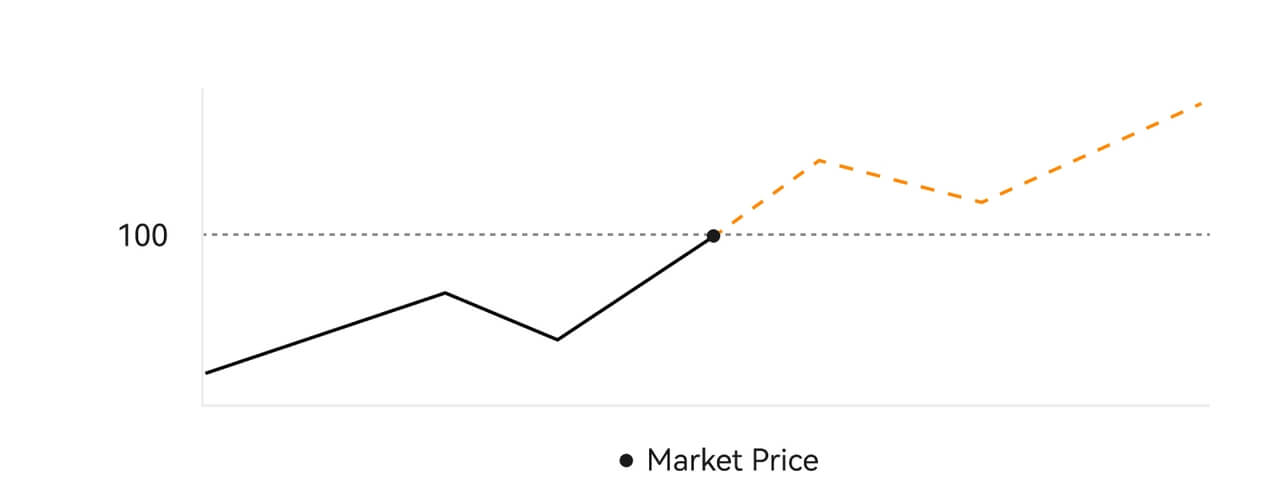 Perihalan
PerihalanJika harga pasaran ialah $100, pesanan beli atau jual diisi sekitar $100. Jumlah dan harga pesanan anda diisi bergantung pada transaksi sebenar.
Apakah Pesanan Had?
Perintah had ialah arahan untuk membeli atau menjual aset pada harga had tertentu, dan ia tidak dilaksanakan serta-merta seperti pesanan pasaran. Sebaliknya, pesanan had diaktifkan hanya jika harga pasaran mencapai atau melebihi harga had yang ditetapkan dengan baik. Ini membolehkan peniaga menyasarkan harga belian atau jualan khusus berbeza daripada kadar pasaran semasa.
Ilustrasi Had Pesanan
Apabila Harga Semasa (A) turun kepada Harga Had (C) pesanan atau di bawah pesanan akan dilaksanakan secara automatik. Tempahan akan diisi serta merta jika harga belian melebihi atau sama dengan harga semasa. Oleh itu, harga belian pesanan had mestilah di bawah harga semasa.
Pesanan Had Beli Pesanan 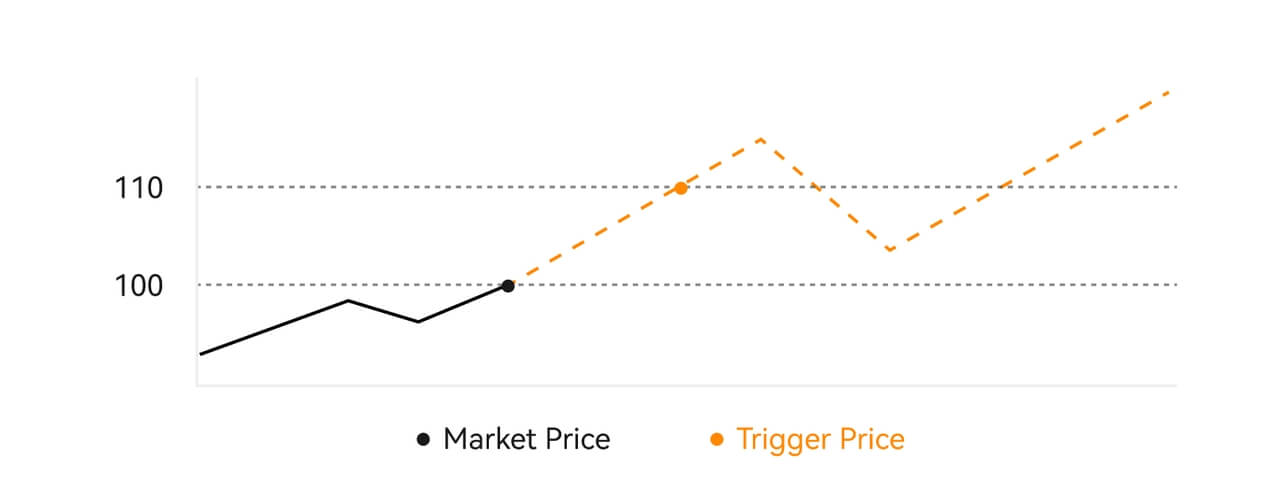
Had Jual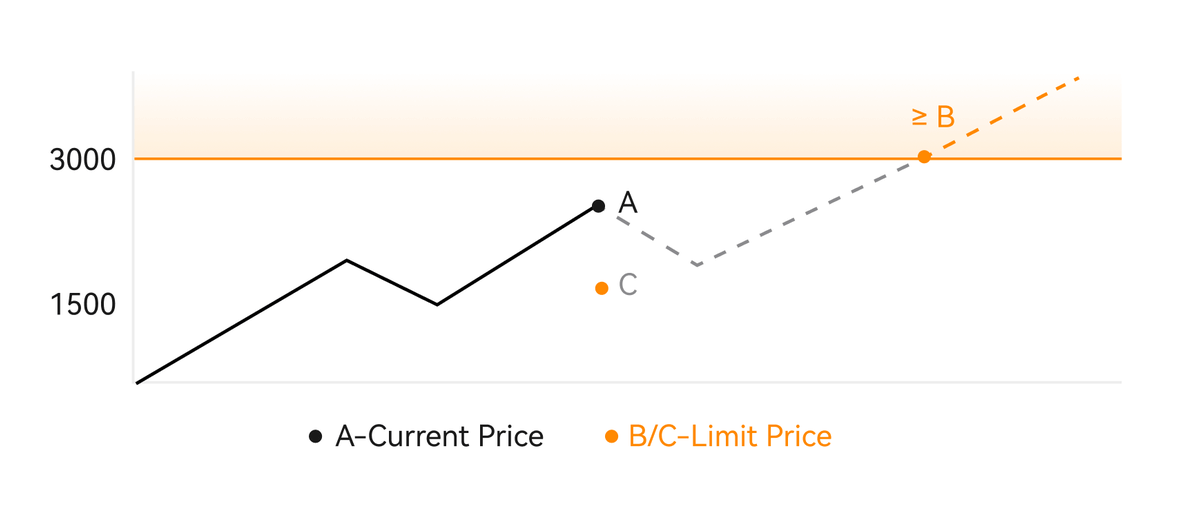
Apakah Perintah Pencetus?
Perintah pencetus, secara alternatif dipanggil perintah bersyarat atau berhenti, ialah jenis pesanan khusus yang digubal hanya apabila syarat yang dipratakrifkan atau harga pencetus yang ditetapkan dipenuhi. Pesanan ini membolehkan anda menetapkan harga pencetus, dan apabila ia dicapai, pesanan itu menjadi aktif dan dihantar ke pasaran untuk dilaksanakan. Selepas itu, pesanan itu diubah menjadi sama ada pesanan pasaran atau had, menjalankan perdagangan mengikut arahan yang ditetapkan.
Sebagai contoh, anda mungkin mengkonfigurasi pesanan pencetus untuk menjual mata wang kripto seperti BTC jika harganya turun ke ambang tertentu. Sebaik sahaja harga BTC mencecah atau jatuh di bawah harga pencetus, pesanan itu dicetuskan, berubah menjadi pasaran aktif atau pesanan had untuk menjual BTC pada harga tersedia yang paling menguntungkan. Pesanan pencetus berfungsi untuk mengautomasikan pelaksanaan perdagangan dan mengurangkan risiko dengan menentukan syarat yang telah ditetapkan untuk memasuki atau keluar dari kedudukan. 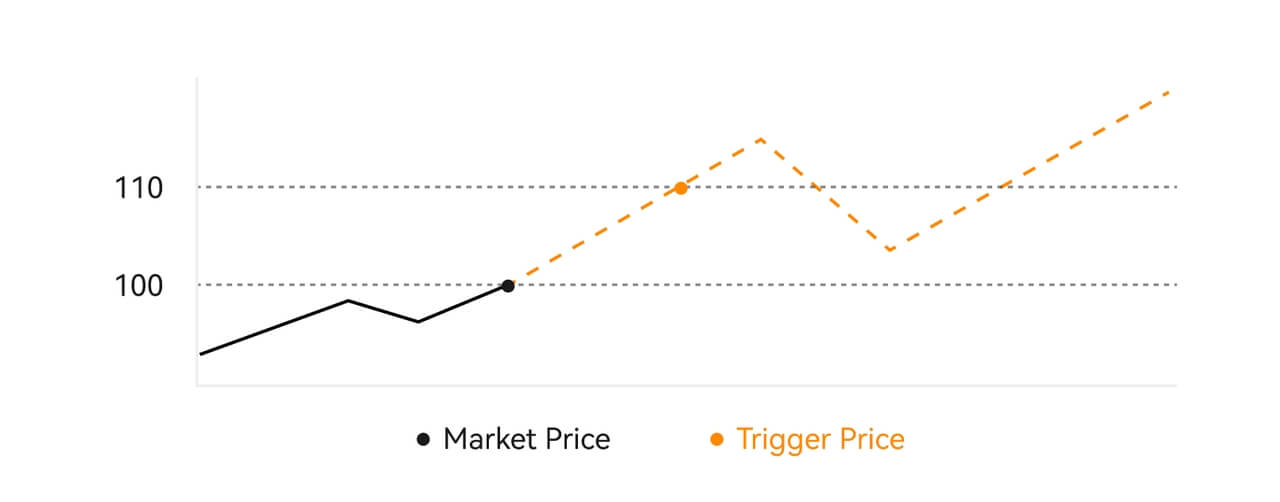 Penerangan
Penerangan
Dalam senario di mana harga pasaran ialah $100, set pesanan pencetus dengan harga pencetus $110 diaktifkan apabila harga pasaran meningkat kepada $110, seterusnya menjadi pesanan pasaran atau had yang sepadan.
Apakah Pesanan Had Lanjutan
Untuk perintah had, terdapat 3 dasar pelaksanaan: "Pembuat sahaja (Siaran sahaja)", "Isi semua atau batalkan semua (Isi atau Bunuh)", "Isi serta-merta dan batalkan baki (Segera atau Batal)"; Apabila dasar pelaksanaan tidak dipilih, secara lalai, perintah had akan "sentiasa sah".
Pesanan pembuat sahaja (Pos sahaja) tidak akan diisi di pasaran dengan serta-merta. Jika pesanan sedemikian segera diisi oleh pesanan sedia ada, pesanan tersebut akan dibatalkan untuk memastikan bahawa pengguna akan sentiasa menjadi Pembuat.
Pesanan IOC, jika gagal diisi segera di pasaran, bahagian yang tidak diisi akan dibatalkan serta-merta.
Pesanan FOK, jika gagal diisi sepenuhnya, akan dibatalkan sepenuhnya serta-merta.
Apakah Trailing Order
Pesanan jejak merujuk kepada strategi menghantar pesanan yang telah ditetapkan ke dalam pasaran sekiranya berlaku pembetulan pasaran yang besar. Apabila harga pasaran kontrak memenuhi syarat pencetus dan nisbah pembetulan yang ditetapkan oleh pengguna, strategi tersebut akan dicetuskan untuk membuat pesanan had pada harga yang ditetapkan oleh pengguna (harga N Optimum, harga Formula). Senario utama adalah untuk membeli apabila harga mencapai tahap sokongan dan melantun semula atau menjual apabila harga mencecah tahap rintangan dan jatuh.
Harga pencetus: salah satu syarat yang menentukan pencetus strategi. Jika membeli, prasyarat mestilah: harga pencetus harga terkini.
Nisbah pembetulan: salah satu syarat yang menentukan pencetus strategi. Nisbah pembetulan mestilah lebih besar daripada 0% dan tidak lebih tinggi daripada 5%. Ketepatan adalah kepada 1 tempat perpuluhan peratusan, cth 1.1%.
Saiz pesanan: saiz pesanan had selepas strategi dicetuskan.
Jenis pesanan (Harga N Optimum, harga Formula): jenis sebut harga pesanan had selepas strategi dicetuskan.
Arah pesanan: arah beli atau jual pesanan had selepas strategi dicetuskan.
Harga formula: harga pesanan had yang diletakkan di pasaran dengan mendarabkan harga terendah dalam pasaran dengan (1 + nisbah pembetulan) atau harga tertinggi dalam pasaran dengan (1 - nisbah pembetulan) selepas pesanan mengekor berjaya dicetuskan.
Harga terendah (tertinggi): Harga terendah (tertinggi) dalam pasaran selepas strategi ditetapkan untuk pengguna sehingga strategi dicetuskan.
Keadaan pencetus:
Pesanan belian mesti memenuhi syarat: harga pencetus ≥ harga minimum, dan harga minimum * (1 + nisbah pembetulan) ≤ harga pasaran terkini
Pesanan jualan mesti memenuhi syarat: harga pengesahan ≤ harga tertinggi, dan harga tertinggi * (1- nisbah pembetulan)≥ harga pasaran terkini
Cara Melihat Aktiviti Dagangan Spot saya
Anda boleh melihat aktiviti dagangan spot anda dari panel Pesanan dan Kedudukan di bahagian bawah antara muka dagangan. Hanya bertukar antara tab untuk menyemak status pesanan terbuka anda dan pesanan yang telah dilaksanakan sebelum ini.
1. Buka Pesanan
Di bawah tab [Pesanan Terbuka] , anda boleh melihat butiran pesanan terbuka anda. 
2. Sejarah Pesanan
Sejarah pesanan memaparkan rekod pesanan anda yang telah diisi dan tidak diisi dalam tempoh tertentu. 
3. Aset
Di sini, anda boleh menyemak nilai aset syiling yang anda pegang.

Mengeluarkan
Mengapa pengeluaran saya belum tiba?
Pemindahan dana melibatkan langkah-langkah berikut:
- Urus niaga pengeluaran yang dimulakan oleh HTX.
- Pengesahan rangkaian blockchain.
- Mendepositkan pada platform yang sepadan.
Biasanya, TxID (ID transaksi) akan dijana dalam masa 30–60 minit, menunjukkan bahawa platform kami telah berjaya menyelesaikan operasi pengeluaran dan bahawa urus niaga belum selesai pada rantaian blok.
Walau bagaimanapun, ia mungkin masih mengambil sedikit masa untuk transaksi tertentu disahkan oleh blockchain dan, kemudian, oleh platform yang sepadan.
Disebabkan kemungkinan kesesakan rangkaian, mungkin terdapat kelewatan yang ketara dalam memproses transaksi anda. Anda boleh menggunakan ID transaksi (TxID) untuk mencari status pemindahan dengan penjelajah blok.
- Jika peneroka blokchain menunjukkan bahawa transaksi tidak disahkan, sila tunggu proses selesai.
- Jika penjelajah blokchain menunjukkan bahawa transaksi telah disahkan, ini bermakna dana anda telah berjaya dihantar daripada HTX, dan kami tidak dapat memberikan sebarang bantuan lanjut mengenai perkara ini. Anda perlu menghubungi pemilik atau pasukan sokongan alamat sasaran dan mendapatkan bantuan lanjut.
Garis Panduan Penting untuk Pengeluaran Mata Wang Kripto pada Platform HTX
- Untuk kripto yang menyokong berbilang rantaian seperti USDT, sila pastikan anda memilih rangkaian yang sepadan apabila membuat permintaan pengeluaran.
- Jika kripto pengeluaran memerlukan MEMO, sila pastikan untuk menyalin MEMO yang betul dari platform penerima dan masukkannya dengan tepat. Jika tidak, aset mungkin hilang selepas pengeluaran.
- Selepas memasukkan alamat, jika halaman menunjukkan bahawa alamat itu tidak sah, sila semak alamat atau hubungi perkhidmatan pelanggan dalam talian kami untuk bantuan lanjut.
- Yuran pengeluaran berbeza untuk setiap crypto dan boleh dilihat selepas memilih crypto pada halaman pengeluaran.
- Anda boleh melihat jumlah pengeluaran minimum dan yuran pengeluaran untuk crypto yang sepadan pada halaman pengeluaran.
Bagaimanakah cara saya menyemak status transaksi pada rantaian blok?
1. Log masuk ke Gate.io anda, klik pada [Aset] , dan pilih [Sejarah].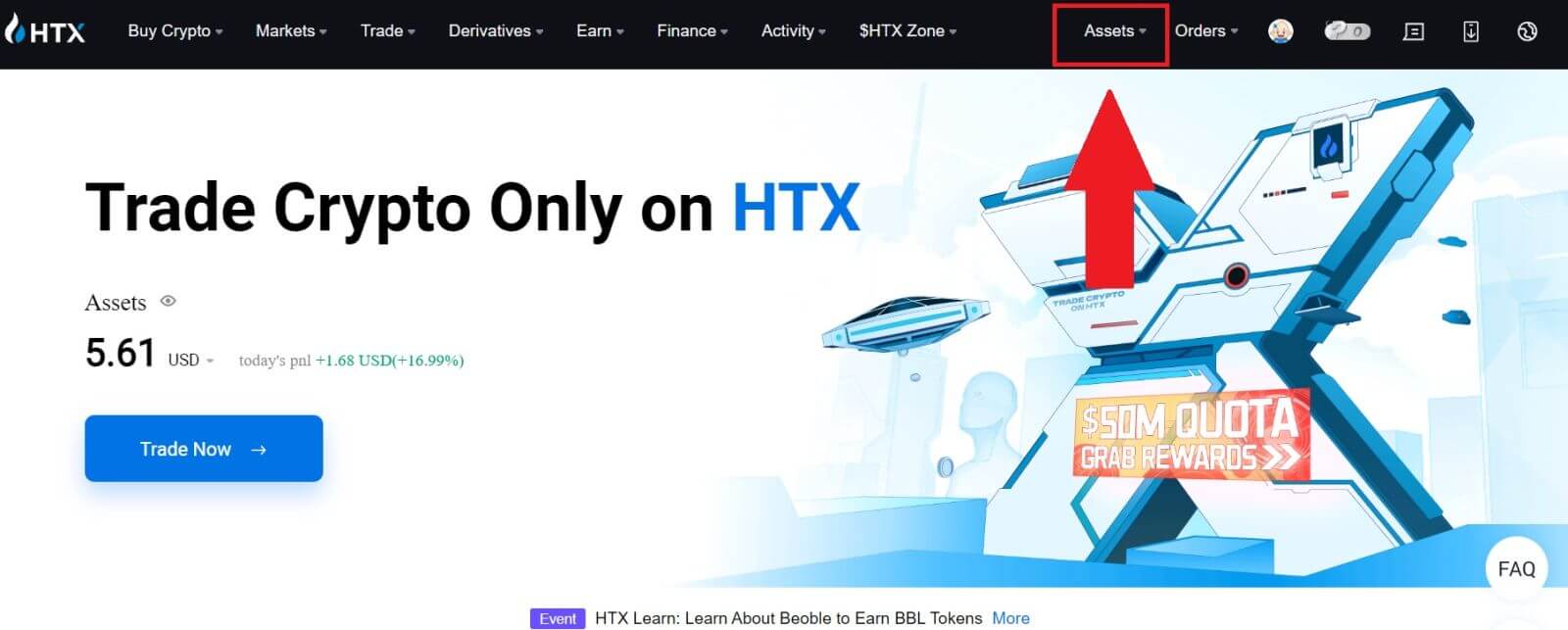
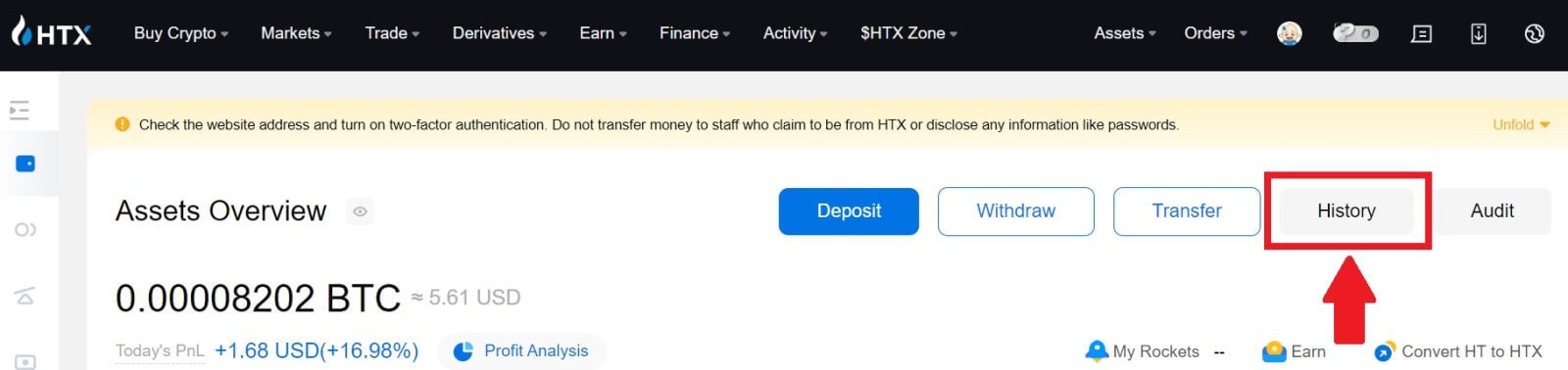
2. Di sini, anda boleh melihat status transaksi anda.

Adakah Terdapat Had Pengeluaran Minimum Diperlukan Untuk Setiap Kripto?
Setiap mata wang kripto mempunyai keperluan pengeluaran minimum. Jika jumlah pengeluaran jatuh di bawah minimum ini, ia tidak akan diproses. Untuk HTX, sila pastikan pengeluaran anda memenuhi atau melebihi jumlah minimum yang dinyatakan pada halaman Pengeluaran kami.